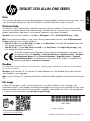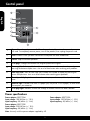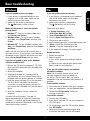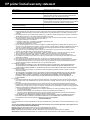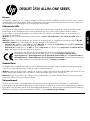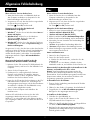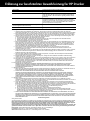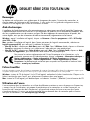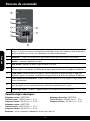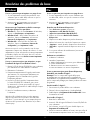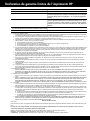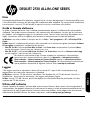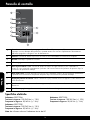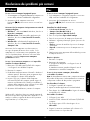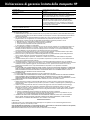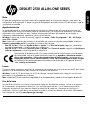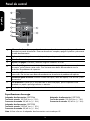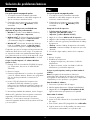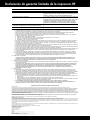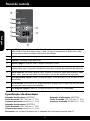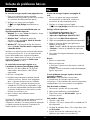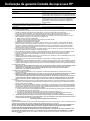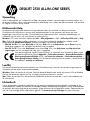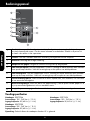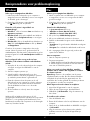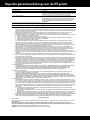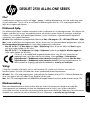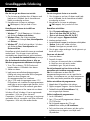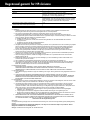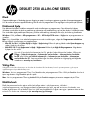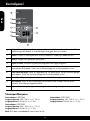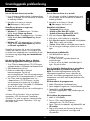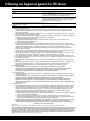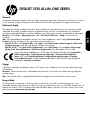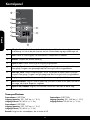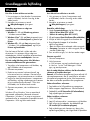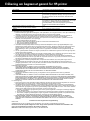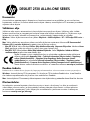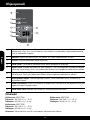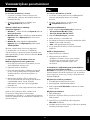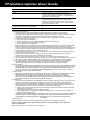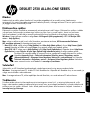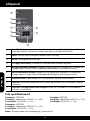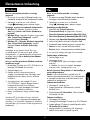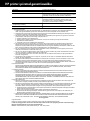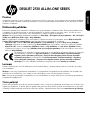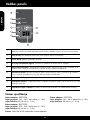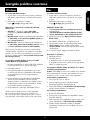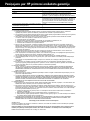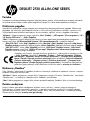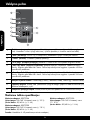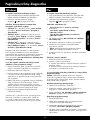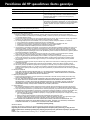HP Deskjet Ink Advantage 2510 All-in-One Printer series Installatie gids
- Type
- Installatie gids

*CX027-90023*
*CX027-90023*
CX027-90023
Printed in [English]
© 2012 Hewlett-Packard Development Company, L.P.
Ink usage
Ink from the cartridges is used in the printing process in a number of different ways, including in the
initialization process, which prepares the device and cartridges for printing, and in printhead servicing, which
keeps print nozzles clear and ink flowing smoothly. In addition, some residual ink is left in the cartridge after
it is used. For more information, see www.hp.com/go/inkusage.
Note
The setup flyer will guide you through loading paper, inserting cartridges, and other printer setup steps. If you
want an animated setup guide, insert the software CD, and then follow the onscreen instructions.
To find the European Union Regulatory Notice statement and compliance information, go to
the electronic Help, click Appendix > Technical information > Regulatory notices > European
Union Regulatory Notice or click Technical information > Regulatory notices > European
Union Regulatory Notice. The Declaration of Conformity for this product is available at the
following web address: www.hp.eu/certificates.
Electronic Help
The electronic Help is automatically installed during printer software installation. Electronic Help includes
instructions on product features and troubleshooting, with additional links to online content. It also provides
product specifications, legal notices, environmental, regulatory, and support information.
Windows: After software installation, click Start > All Programs > HP > HP Deskjet 2510 series > Help.
Mac: During software installation, in the screen showing recommended software, select HP Recommended
Software, and then finish software installation.
• Mac OS X v10.6: Choose Mac Help from Help. In the Help Viewer, click and hold the Home button, and
then choose the Help for your device.
• Mac OS X v10.7: Choose Help Center from Help. In the Help Center, click Help for all your apps, and
then choose the Help for your device.
Readme
The Readme le contains HP support contact information, operating system requirements, and the most recent updates to
your product information.
Windows: Insert software CD. On software CD locate ReadMe.chm. Click ReadMe.chm to open and then
select ReadMe in your language.
Mac: Insert the software CD, and then double-click the Read Me folder located at the top-level of the software
CD.
DESKJET 2510 ALL-IN-ONE SERIES
Standard data rates may apply.
Scan to learn about your printer.
www.hp.com/eu/m/DJ2510
English

2
Control panel
Power specifications
Note: Use only with the power adapter supplied by HP.
Power adapter: 0957-2286
Input voltage: 100-240Vac (+/- 10%)
Input frequency: 50/60Hz (+/- 3Hz)
Power adapter: 0957-2398
Input voltage: 100-240Vac (+/- 10%)
Input frequency: 50/60Hz (+/- 3Hz)
Power adapter: 0957-2290
Input voltage: 200-240Vac (+/- 10%)
Input frequency: 50/60Hz (+/- 3Hz)
1
2
3
4
5
6
7
8
9
Fit to page: Enlarges and reduces the original placed on the glass.
Fit to page light: Indicates whether the enlarge or reduce function has been selected.
Start copy black: Starts a black-and-white copy job. Increase the number of copies by
pressing the button multiple times. Acts as a resume button after resolving print problems.
Start copy color: Starts a color copy job. Increase the number of copies by pressing the
button multiple times. Acts as a resume button after resolving print problems.
Attention light: Indicates that there is a paper jam, the printer is out of paper, or other event
that requires your attention.
Control panel display: Indicates the number of copies, media error, ink level, and cartridge
error.
Power: Turns the product on or off. When the product is off, a minimal amount of power is
still used. To completely remove power, turn off the product, then unplug the power cord.
Cancel: Stops the current operation.
Scan: Initiates a scan job after connection to computer has been established.
!
COPY
CANCEL
SCAN
English

3
Windows
Mac
Basic troubleshooting
If you are still unable to print, or the Windows
software installation fails:
1. Remove the CD from the computer’s CD/DVD
drive, and then disconnect the USB cable from
the computer.
2. Restart the computer.
3. Temporarily disable any software firewall
and close any anti-virus softare. Restart these
programs after the printer software is installed.
4. Insert the printer software CD in the computer’s
CD/DVD drive, then follow the onscreen
instructions to install the printer software. Do
not connect the USB cable until you are told to
do so.
5. After the installation finishes, restart the
computer.
If you are unable to print a test page:
1. If your printer is connected directly to your
computer with a USB cable, make sure the
cable connections are secure.
2. Make sure the printer is powered on.
The
(On button) will be lit white.
If you are unable to print a test page:
1. If your printer is connected to your computer
with a USB cable, make sure the cable
connections are secure.
2. Make sure the printer is powered on.
The (On button) will be lit white.
Make sure the printer is set as your default
printing device:
1. Windows 7
®
: From the Windows Start menu,
click Devices and Printers.
2. Windows Vista
®
: On the Windows taskbar,
click Start, click Control Panel, and then click
Printer.
3. Windows XP
®
: On the Windows taskbar, click
Start, click Control Panel, and then click Printers
and Faxes.
To install the software:
1. Connect the USB cable.
2. Insert the HP software CD into your computer’s
CD/DVD drive.
3. On the desktop, open the CD and then double-
click HP Installer.
4. Follow the onscreen and the printed setup
instructions that came with the HP product.
If you are still unable to print, uninstall and
reinstall the software:
Note: The uninstaller removes all of the HP
software components that are specific to
the device. The uninstaller does not remove
components that are shared by other products or
programs.
To uninstall the software:
1. Disconnect the HP product from your computer.
2. Open the Applications: Hewlett-Packard folder.
3. Double-click HP Uninstaller. Follow the
onscreen instructions.
Make sure that your printer has a check mark in
the circle next to it. If your printer is not selected as
the default printer, right-click the printer icon and
choose Set as Default Printer from the menu.
Windows XP and Windows Vista are U.S.
registered trademarks of Microsoft Corporation.
Windows 7 is either a registered trademark or
trademark of Microsoft Corporation in the United
States and/or other countries.
Check your print queue:
1. In System Preferences, click:
• Print & Fax (Mac OS X v10.6)
• Print & Scan (Mac OS X v10.7)
2. Click the Open Print Queue button.
3. Click a print job to select it.
4. Use the following buttons to manage the print job:
• Delete: Cancel the selected print job.
• Resume: Continue a paused print job.
5. If you made any changes, try to print again.
Restart and reset:
1. Restart the computer.
2. Reset the printer.
a. Turn off the printer and unplug the power
cord.
b. Wait a minute, then plug the power cord
back in and turn on the printer.
English

HP printer limited warranty statement
A. Extent of limited warranty
1. Hewlett-Packard (HP) warrants to the end-user customer that the HP products specified above will be free from defects
in materials and workmanship for the duration specified above, which duration begins on the date of purchase by the
customer.
2. For software products, HP’s limited warranty applies only to a failure to execute programming instructions. HP does not
warrant that the operation of any product will be interrupted or error free.
3. HP's limited warranty covers only those defects that arise as a result of normal use of the product, and does not cover
any other problems, including those that arise as a result of:
a. Improper maintenance or modification;
b. Software, media, parts, or supplies not provided or supported by HP;
c. Operation outside the product's specifications;
d. Unauthorized modification or misuse.
4. For HP printer products, the use of a non-HP cartridge or a refilled cartridge does not affect either the warranty to the
customer or any HP support contract with the customer. However, if printer failure or damage is attributable to the use of
a non-HP or refilled cartridge or an expired ink cartridge, HP will charge its standard time and materials charges to
service the printer for the particular failure or damage.
5. If HP receives, during the applicable warranty period, notice of a defect in any product which is covered by HP's
warranty, HP shall either repair or replace the product, at HP's option.
6. If HP is unable to repair or replace, as applicable, a defective product which is covered by HP's warranty, HP shall,
within a reasonable time after being notified of the defect, refund the purchase price for the product.
7. HP shall have no obligation to repair, replace, or refund until the customer returns the defective product to HP.
8. Any replacement product may be either new or like-new, provided that it has functionality at least equal to that of the
product being replaced.
9. HP products may contain remanufactured parts, components, or materials equivalent to new in performance.
10. HP's Limited Warranty Statement is valid in any country where the covered HP product is distributed by HP. Contracts
for additional warranty services, such as on-site service, may be available from any authorized HP service facility in
countries where the product is distributed by HP or by an authorized importer.
B. Limitations of warranty
TO THE EXTENT ALLOWED BY LOCAL LAW, NEITHER HP NOR ITS THIRD PARTY SUPPLIERS MAKES ANY
OTHER WARRANTY OR CONDITION OF ANY KIND, WHETHER EXPRESS OR IMPLIED WARRANTIES OR
CONDITIONS OF MERCHANTABILITY, SATISFACTORY QUALITY, AND FITNESS FOR A PARTICULAR PURPOSE.
C. Limitations of liability
1. To the extent allowed by local law, the remedies provided in this Warranty Statement are the customer's sole and
exclusive remedies.
2. TO THE EXTENT ALLOWED BY LOCAL LAW, EXCEPT FOR THE OBLIGATIONS SPECIFICALLY SET FORTH IN
THIS WARRANTY STATEMENT, IN NO EVENT SHALL HP OR ITS THIRD PARTY SUPPLIERS BE LIABLE FOR
DIRECT, INDIRECT, SPECIAL, INCIDENTAL, OR CONSEQUENTIAL DAMAGES, WHETHER BASED ON
CONTRACT, TORT, OR ANY OTHER LEGAL THEORY AND WHETHER ADVISED OF THE POSSIBILITY OF
SUCH DAMAGES.
D. Local law
1. This Warranty Statement gives the customer specific legal rights. The customer may also have other rights which vary
from state to state in the United States, from province to province in Canada, and from country to country elsewhere in
the world.
2. To the extent that this Warranty Statement is inconsistent with local law, this Warranty Statement shall be deemed
modified to be consistent with such local law. Under such local law, certain disclaimers and limitations of this Warranty
Statement may not apply to the customer. For example, some states in the United States, as well as some governments
outside the United States (including provinces in Canada), may:
a. Preclude the disclaimers and limitations in this Warranty Statement from limiting the statutory rights of a consumer
(e.g., the United Kingdom);
b. Otherwise restrict the ability of a manufacturer to enforce such disclaimers or limitations; or
c. Grant the customer additional warranty rights, specify the duration of implied warranties which the manufacturer
cannot disclaim, or allow limitations on the duration of implied warranties.
3. THE TERMS IN THIS WARRANTY STATEMENT, EXCEPT TO THE EXTENT LAWFULLY PERMITTED, DO NOT
EXCLUDE, RESTRICT, OR MODIFY, AND ARE IN ADDITION TO, THE MANDATORY STATUTORY RIGHTS
APPLICABLE TO THE SALE OF THE HP PRODUCTS TO SUCH CUSTOMERS.
HP Limited Warranty
Dear Customer,
You will find below the name and address of the HP entity responsible for the performance of the HP Limited Warranty in your
country.
You may have additional statutory rights against the seller based on your purchase agreement. Those rights are not
in any way affected by this HP Limited Warranty.
Ireland: Hewlett-Packard Ireland Limited, 63-74 Sir John Rogerson's Quay, Dublin 2
United Kingdom: Hewlett-Packard Ltd, Cain Road, Bracknell, GB-Berks RG12 1HN
Malta: Hewlett-Packard International Trade B.V., Malta Branch, 48, Amery Street, Sliema SLM 1701, MALTA
South Africa: Hewlett-Packard South Africa Ltd, 12 Autumn Street, Rivonia, Sandton, 2128, Republic of South Africa
HP product Duration of limited warranty
Software Media 90 days
Printer Technical support by phone: 1 year worldwide
Parts and labor: 90 days in US and Canada (outside the US
and Canada 1 year or as required by local law)
Print or Ink cartridges Until the HP ink is depleted or the “end of warranty” date printed
on the cartridge has been reached, whichever occurs first. This
warranty does not cover HP ink products that have been refilled,
remanufactured, refurbished, misused, or tampered with.
Printheads (only applies to products with customer 1 year
replaceable printheads)
Accessories 1 year unless otherwise stated

Tintenverbrauch
Die Tinte aus den Patronen wird während des Druckvorgangs auf verschiedene Arten verwendet, z. B. während der
Aufwärmphase, um das Gerät und die Patronen auf das Drucken vorzubereiten, oder bei der Druckkopfwartung, damit die
Tintendüsen nicht verstopfen und die Tinte gleichmäßig fließt. Beachten Sie, dass nach der Verwendung Tintenrückstände in
den Patronen verbleiben. Weitere Informationen erhalten Sie unter www.hp.com/go/inkusage.
Hinweis
Im Setup-Flyer erfahren Sie, wie Sie Papier einlegen und Patronen einsetzen. Außerdem werden Sie durch weitere Schritte
zum Einrichten des Druckers geführt. Wenn Sie animierte Anweisungen zum Einrichten des Druckers wünschen, legen Sie
die Software-CD ein, und befolgen Sie die angezeigten Anweisungen.
Wechseln Sie zum Abrufen der Zulassungshinweise für die Europäische Gemeinschaft und der
Konformitätserklärung zur elektronischen Hilfe. Klicken Sie hier auf Anhang > Technische Daten >
Zulassungshinweise > Zulassungshinweise für die Europäische Gemeinschaft oder auf Technische Daten >
Zulassungshinweise > Zulassungshinweise für die Europäische Gemeinschaft. Die Konformitätserklärung für
dieses Produkt finden Sie unter folgender Webadresse: www.hp.eu/certificates.
Elektronische Hilfe
Die elektronische Hilfe wird beim Installieren der Druckersoftware automatisch installiert. Die elektronische Hilfe enthält
Anweisungen zu den Produktfunktionen und zur Fehlerbehebung sowie weitere Links zu Online-Inhalten. Darüber
hinaus enthält sie die Produktspezifikationen, rechtliche Hinweise, Hinweise zum Umweltschutz, zur Konformität sowie
Informationen zum Support.
Windows: Klicken Sie nach dem Installieren der Software auf Start > Alle Programme > HP > HP Deskjet 2510 series >
Hilfe.
Macintosh: Wählen Sie beim Installieren der Software in der Anzeige mit der empfohlenen Software die Option Von HP
empfohlene Software aus, und schließen Sie dann die Installation der Software ab.
• Mac OS X 10.6: Wählen Sie unter Hilfe die Option Mac Hilfe aus. Halten Sie im Help Viewer die Schaltfläche Startanzeige
gedrückt, und wählen Sie dann die Hilfe für Ihr Gerät aus.
• Mac OS X 10.7: Wählen Sie in der Hilfe die Option Help Center aus. Klicken Sie im Help Center auf Hilfe für alle Ihre
Apps, und wählen Sie dann die Hilfe für Ihr Gerät aus.
Readme-Datei
Die Readme-Datei enthält die Informationen zur Kontaktaufnahme mit dem HP Support, die Betriebssystemanforderungen
sowie die neuesten Aktualisierungen in Bezug auf die Produktinformationen.
Windows: Legen Sie die CD mit der Software ein. Suchen Sie auf der Software-CD die Datei ReadMe.chm. Klicken Sie zum
Öffnen auf die Datei ReadMe.chm, und wählen Sie dann die Readme-Datei in Ihrer Sprache aus.
Macintosh: Legen Sie die CD mit der Software ein, und doppelklicken Sie auf den Readme-Ordner, der sich im obersten
Verzeichnis auf der CD mit der Software befindet.
DESKJET 2510 ALL-IN-ONE SERIES
Deutsch

6
Bedienfeld
Technische Daten zur Stromversorgung
Hinweis: Verwenden Sie das Produkt ausschließlich mit dem von HP gelieferten Netzteil.
Netzteil: 0957-2286
Eingangsspannung: 100 – 240 V Wechselstrom (+/- 10 %)
Netzfrequenz: 50/60 Hz (+/- 3 Hz)
Netzteil: 0957-2398
Eingangsspannung: 100 – 240 V Wechselstrom
(+/- 10 %)
Netzfrequenz: 50/60 Hz (+/- 3 Hz)
Netzteil: 0957-2290
Eingangsspannung: 200 – 240 V Wechselstrom (+/- 10 %)
Netzfrequenz: 50/60 Hz (+/- 3 Hz)
1
2
3
4
5
6
7
8
9
An Seite anpassen: Vergrößert oder verkleinert eine Vorlage, die auf das Scannerglas aufgelegt wurde.
An Seite anpassen (LED): Zeigt an, ob die Funktion zum Vergrößern oder Verkleinern ausgewählt wurde.
Start Kopieren Schwarz: Dient zum Starten eines Kopierauftrags in Schwarzweiß. Drücken Sie
diese Taste mehrmals, um die Kopienanzahl zu erhöhen. Dient als Taste zum Fortsetzen, nachdem
Druckprobleme behoben wurden.
Start Kopieren Farbe: Dient zum Starten einer Farbkopie. Drücken Sie diese Taste mehrmals, um die
Kopienanzahl zu erhöhen. Dient als Taste zum Fortsetzen, nachdem Druckprobleme behoben wurden.
Achtung-LED: Zeigt an, dass ein Papierstau vorliegt, kein Papier im Drucker eingelegt ist oder ein
anderes Ereignis aufgetreten ist, das einen Benutzereingriff erfordert.
Bedienfelddisplay: Zeigt die Anzahl an Kopien, Medienfehler, den Tintenfüllstand und Patronenfehler an.
Netztaste: Hiermit schalten Sie das Produkt ein oder aus. Auch wenn das Produkt ausgeschaltet ist,
verbraucht es noch geringfügig Strom. Damit die Stromzufuhr zum Produkt vollständig unterbrochen
wird, schalten Sie es aus, und ziehen Sie das Netzkabel ab.
Abbrechen: Stoppt den aktuellen Vorgang.
Scannen: Initialisiert einen Scanauftrag, nachdem die Verbindung zum Drucker hergestellt wurde.
!
COPY
CANCEL
SCAN
Deutsch

7
Windows
Mac
Allgemeine Fehlerbehebung
Wenn weiterhin kein Druck möglich ist oder die
Installation der Windows-Software fehlschlägt:
1. Nehmen Sie die CD aus dem CD-/DVD-Laufwerk des
Computers heraus, und lösen Sie das USB-Kabel vom
Computer.
2. Starten Sie den Computer neu.
3. Deaktivieren Sie vorübergehend alle Software-
Firewalls, und schließen Sie sämtliche Antivirus-
Software. Starten Sie diese Programme nach dem
Installieren der Druckersoftware erneut.
4. Legen Sie die CD mit der Druckersoftware in das CD/
DVD-Laufwerk des Computers ein, und befolgen Sie
die angezeigten Anweisungen, um die Druckersoftware
zu installieren. Schließen Sie das USB-Kabel erst an,
wenn Sie dazu aufgefordert werden.
5. Starten Sie den Computer nach Abschluss der
Installation neu.
Wenn sich keine Testseite drucken lässt:
1. Wenn der Drucker über ein USB-Kabel direkt mit
dem Computer verbunden ist, überprüfen Sie die
Kabelverbindungen auf festen Sitz.
2. Vergewissern Sie sich, dass der Drucker eingeschaltet
ist und mit Strom versorgt wird.
Die Taste
(Taste Ein) leuchtet weiß.
Wenn sich keine Testseite drucken lässt:
1. Wenn der Drucker über ein USB-Kabel mit dem
Computer verbunden ist, überprüfen Sie die
Kabelverbindungen auf festen Sitz.
2. Vergewissern Sie sich, dass der Drucker eingeschaltet
ist und mit Strom versorgt wird.
Die Taste
(Taste Ein) leuchtet weiß.
Vergewissern Sie sich, dass der Drucker als
Standarddrucker festgelegt ist:
1. Windows 7
®
: Klicken Sie im Windows-Menü Start auf
Geräte und Drucker.
2. Windows Vista
®
: Klicken Sie in der Windows-
Taskleiste auf Start. Klicken Sie dann auf
Systemsteuerung und Drucker.
3. Windows XP
®
: Klicken Sie in der Windows-Taskleiste
auf Start. Klicken Sie dann auf Systemsteuerung und
Drucker und Faxgeräte.
So installieren Sie die Software:
1. Schließen Sie das USB-Kabel an.
2. Legen Sie die CD mit der HP Software in das
CD/DVD-Laufwerk Ihres Computers ein.
3. Öffnen Sie die CD auf dem Desktop, und doppelklicken
Sie dann auf HP Installationsprogramm.
4. Befolgen Sie die angezeigten Anweisungen und die
gedruckten Einrichtungsanweisungen, die mit dem HP
Produkt geliefert wurden.
Wenn weiterhin kein Druck möglich ist, deinstallieren Sie die
Software, und installieren Sie diese erneut:
Hinweis: Vom Deinstallationsprogramm werden alle
speziellen HP Softwarekomponenten für das jeweilige
Gerät entfernt. Vom Deinstallationsprogramm werden keine
Komponenten entfernt, die mit anderen Produkten oder
Programmen gemeinsam genutzt werden.
So deinstallieren Sie die Software:
1. Trennen Sie die Verbindung zwischen dem HP Produkt
und dem Computer.
2. Öffnen Sie den Ordner „Programme: Hewlett-Packard“.
3. Doppelklicken Sie auf HPDeinstallationsprogramm.
Befolgen Sie die angezeigten Anweisungen.
Vergewissern Sie sich, dass der Kreis neben dem Drucker
markiert ist. Wenn Ihr Drucker nicht als Standarddrucker
ausgewählt ist, klicken Sie mit der rechten Maustaste
auf das Druckersymbol, und wählen Sie im daraufhin
angezeigten Menü die Option Als Standarddrucker
festlegen aus.
Windows XP und Windows Vista sind in den USA
eingetragene Marken der Microsoft Corporation.
Windows 7 ist in den USA und/oder anderen Ländern
eine eingetragene Marke oder eine Marke der Microsoft
Corporation.
Überprüfen Sie die Druckwarteschlange:
1. Klicken Sie unter Systemeinstellungen auf Folgendes:
• Drucken und Faxen (Mac OS X 10.6)
• Drucken und Scannen (Mac OS X 10.7)
2. Klicken Sie auf die Schaltfläche Druckwarteschlange öffnen.
3. Klicken Sie auf einen Druckauftrag, um ihn auszuwählen.
4. Verwenden Sie zum Verwalten des Druckauftrags die
folgenden Tasten:
• Löschen: Ausgewählten Druckauftrag abbrechen.
• Fortsetzen: Angehaltenen Druckauftrag fortsetzen.
5. Wenn Änderungen vorgenommen wurden, starten Sie
einen erneuten Druckversuch.
Starten und Zurücksetzen:
1. Starten Sie den Computer neu.
2. Setzen Sie den Drucker zurück.
a. Schalten Sie den Drucker aus, und ziehen Sie das
Netzkabel ab.
b. Warten Sie ca. eine Minute, schließen Sie das
Netzkabel wieder an, und schalten Sie den Drucker ein.
Deutsch

Erklärung zur beschränkten Gewährleistung für HP Drucker
A. Umfang der beschränkten Gewährleistung
1.
Hewlett-Packard (HP) gewährleistet dem Endkunden, dass die oben genannten HP Produkte während des oben genannten
Gewährleistungszeitraums frei von Material- und Verarbeitungsfehlern sind. Der Gewährleistungszeitraum beginnt mit dem Kaufdatum.
2. Bei Softwareprodukten gilt die eingeschränkte Garantie von HP nur für die Nichtausführung von Programmieranweisungen.
HP übernimmt keine Garantie dafür, dass die Verwendung jeglicher Produkte unterbrechungsfrei bzw. ohne Fehler verläuft.
3. Die beschränkte Gewährleistung von HP gilt nur für Mängel, die sich bei normaler Benutzung des Produkts ergeben, und
erstreckt sich nicht auf Fehler, die durch Folgendes verursacht wurden:
a. Unsachgemäße Wartung oder Abänderung des Produkts;
b. Software, Druckmedien, Ersatzteile oder Verbrauchsmaterial, die nicht von HP geliefert oder unterstützt werden;
c. Betrieb des Produkts, der nicht den technischen Daten entspricht;
d. Unberechtigte Abänderung oder falsche Verwendung.
4. Bei HP-Druckerprodukten wirkt sich die Verwendung einer nicht von HP hergestellten bzw. einer aufgefüllten Patrone nicht
auf die Garantie für den Kunden bzw. auf jegliche Unterstützungsverträge mit dem Kunden aus. Wenn der Ausfall bzw. die
Beschädigung des Druckers jedoch auf die Verwendung einer nicht von HP hergestellten bzw. einer aufgefüllten Patrone
oder einer abgelaufenen Tintenpatrone zurückzuführen ist, stellt HP für die Wartung des Druckers bei diesem Ausfall bzw.
dieser Beschädigung die standardmäßigen Arbeits- und Materialkosten in Rechnung.
5. Wenn HP während des jeweils zutreffenden Gewährleistungszeitraums von einem Schaden an einem unter die
Gewährleistung von HP fallenden Produkt in Kenntnis gesetzt wird, wird das betreffende Produkt nach Wahl von HP
entweder repariert oder ersetzt.
6. Sollte HP nicht in der Lage sein, ein fehlerhaftes, unter die Gewährleistung fallendes Produkt zu reparieren oder zu ersetzen,
erstattet HP innerhalb eines angemessenen Zeitraums nach Benachrichtigung über den Schaden den vom Endkunden
bezahlten Kaufpreis für das Produkt zurück.
7. HP ist erst dann verpflichtet, das mangelhafte Produkt zu reparieren, zu ersetzen oder den Kaufpreis zurückzuerstatten,
wenn der Endkunde dieses an HP zurückgesandt hat.
8. Ersatzprodukte können entweder neu oder neuwertig sein, solange sie über mindestens denselben Funktionsumfang
verfügen wie das zu ersetzende Produkt.
9.
HP Produkte können aufgearbeitete Teile, Komponenten oder Materialien enthalten, die in der Leistung neuen Teilen entsprechen.
10. Die Erklärung zur beschränkten Gewährleistung von HP gilt in jedem Land, in dem die aufgeführten Produkte von HP
vertrieben werden. Weitergehende auf der Gewährleistung beruhende Dienstleistungen (z.B. Vor-Ort-Service) können mit
jeder autorisierten HP Serviceeinrichtung in den Ländern vereinbart werden, in denen das Produkt durch HP oder einen
autorisierten Importeur vertrieben wird.
B. Einschränkungen der Gewährleistung
WEDER HP NOCH DESSEN ZULIEFERER ÜBERNEHMEN ÜBER DAS NACH GELTENDEM RECHT ZULÄSSIGE
AUSMASS HINAUS ANDERE AUSDRÜCKLICHE ODER STILLSCHWEIGENDE GEWÄHRLEISTUNGEN ODER
ZUSICHE-RUNGEN HINSICHTLICH DER MARKTGÄNGIGKEIT, ZUFRIEDEN STELLENDEN QUALITÄT UND EIGNUNG
FÜR EINEN BESTIMMTEN ZWECK.
C. Haftungsbeschränkung
1. Sofern durch die geltende Gesetzgebung keine anderen Bestimmungen festgelegt sind, stehen dem Endkunden über die in
dieser Gewährleistungsvereinbarung genannten Leistungen hinaus keine weiteren Ansprüche zu.
2. IN DEM NACH GELTENDEM RECHT ZULÄSSIGEN MASS UND MIT AUSNAHME DER IN DIESER
GEWÄHRLEISTUNGSVEREINBARUNG AUSDRÜCKLICH ANGEGEBENEN VERPFLICHTUNGEN SIND WEDER HP
NOCH DESSEN ZULIEFERER ERSATZPFLICHTIG FÜR DIREKTE, INDIREKTE, BESONDERE, ZUFÄLLIGE ODER
FOLGESCHÄDEN, UNABHÄNGIG DAVON, OB DIESE AUF DER GRUNDLAGE VON VERTRÄGEN, UNERLAUBTEN
HANDLUNGEN ODER ANDEREN RECHTSTHEORIEN GELTEND GEMACHT WERDEN UND OB HP ODER DESSEN
ZULIEFERER VON DER MÖGLICHKEIT EINES SOLCHEN SCHADENS UNTERRICHTET WORDEN SIND.
D. Geltendes Recht
1. Diese Gewährleistungsvereinbarung stattet den Endkunden mit bestimmten Rechten aus. Der Endkunde hat unter
Umständen noch weitere Rechte, die in den Vereinigten Staaten von Bundesstaat zu Bundesstaat, in Kanada von Provinz zu
Provinz, und allgemein von Land zu Land verschieden sein können.
2. Soweit diese Gewährleistungsvereinbarung nicht dem geltenden Recht entspricht, soll sie als dahingehend abgeändert
gelten, dass die hierin enthaltenen Bestimmungen dem geltenden Recht entsprechen. Unter dem geltenden Recht treffen
bestimmte Erklärungen und Einschränkungen dieser Gewährleistungsvereinbarung möglicherweise nicht auf den Endkunden
zu. In einigen US-Bundesstaaten und in einigen anderen Ländern (sowie in einigen kanadischen Provinzen):
a. werden die Rechte des Verbrauchers nicht durch die Erklärungen und Einschränkungen dieser
Gewährleistungsvereinbarung beschränkt (z.B. in Großbritannien);
b. ist ein Hersteller nicht berechtigt, solche Erklärungen und Einschränkungen durchzusetzen;
c. verfügt ein Endkunde über weitere Gewährleistungsansprüche; insbesondere kann die Dauer stillschweigender
Gewährleistungen durch das geltende Recht geregelt sein und darf vom Hersteller nicht eingeschränkt werden, oder eine
zeitliche Einschränkung der stillschweigenden Gewährleistung ist zulässig.
3. DURCH DIESE GEWÄHRLEISTUNGSVEREINBARUNG WERDEN DIE ANSPRÜCHE DES ENDKUNDEN, DIE DURCH
DAS IN DIESEN LÄNDERN GELTENDE RECHT IM ZUSAMMENHANG MIT DEM KAUF VON HP PRODUKTEN GEWÄHRT
WERDEN, NUR IM GESETZLICH ZULÄSSIGEN RAHMEN AUSGESCHLOSSEN, EINGESCHRÄNKT ODER GEÄNDERT.
DIE BEDINGUNGEN DIESER GEWÄHRLEISTUNGSVEREINBARUNG GELTEN ZUSÄTZLICH ZU DEN GESETZLICHEN
ENDKUNDENRECHTEN.
HP Herstellergarantie
Sehr geehrter Kunde,
Als Anlage finden Sie die Namen und Adressen der jeweiligen HP Gesellschaft, die in Ihrem Land die HP Herstellergarantie gewährt.
Über die Herstellergarantie hinaus haben Sie gegebenenfalls gesetzliche Ansprüche gegenüber Ihrem Verkäufer aus dem
Kaufvertrag, die durch diese Herstellergarantie nicht eingeschränkt werden. Insbesondere werden für Verbraucher folgende
gesetzliche Bestimmungen von der Herstellergarantie nicht berührt: Gesetz vom 21.April 2004 bezüglich der
Vertragsmässigkeit von Verbrauchsgütern und gesetzliche Bestimmungen des Zivilgesetzbuches bezüglich der Garantie. Die
gesetzliche Garantie nach dem Gesetz vom 21. April 2004 ist auf zwei Jahren ab der Lieferung des Verbrauchgutes befristet.
Deutschland: Hewlett-Packard GmbH, Herrenberger Straße 140, D-71034 Böblingen
Luxemburg: Vegacenter 75, Parc d'Activités Capellen L-8308 Capellen.
Österreich: Hewlett-Packard Ges.m.b.H., Wienerbergstrasse 41 A-1120 Wien
HP Produkt Dauer der beschränkten Gewährleistung
Softwaremedien 90 Tage
Drucker Technischer Support per Telefon: 1 Jahr weltweit
Teile und Arbeit: 90 Tage in den USA und Kanada (außerhalb der
USA und Kanada 1 Jahr oder Zeitraum gemäß geltenden lokalen
Gesetzen)
Druckpatronen Bis die HP Tinte verbraucht oder das auf der Druckpatrone
angegebene Enddatum für die Garantie erreicht ist, je nachdem,
welcher Fall zuerst eintritt. Diese Garantie gilt nicht für nachgefüllte,
nachgearbeitete, recycelte, zweckentfremdete oder in anderer
Weise manipulierte HP Tintenprodukte.
Druckköpfe (gilt nur für Produkte, deren Druckkopf vom 1 Jahr
Kunden ausgewechselt werden kann)
Zubehör 1 Jahr (wenn nicht anders angegeben)

Utilisation de l'encre
L'encre contenue dans les cartouches est utilisée de différentes manières au cours du processus d'impression,
y compris lors de l'initialisation, qui prépare le périphérique et les cartouches en vue de l'impression, ou
encore lors de l'entretien des têtes d'impression, qui permet de nettoyer les buses et assurer que l'encre
s'écoule en douceur. En outre, une certaine quantité d'encre demeure dans la cartouche après utilisation.
Pour plus d'informations, voir www.hp.com/go/inkusage.
Remarque
Le dépliant de configuration vous guidera pour le chargement du papier, l'insertion des cartouches, et
d'autres étapes de configuration de l'imprimante. Si vous voulez voir un guide de configuration animé,
insérez le CD du logiciel, puis suivez les instructions à l'écran.
Pour trouver les notices réglementaires de l'Union Européenne et les informations sur la
conformité, reportez-vous à l'aide électronique, cliquez sur Annexe > Informations techniques >
Notices réglementaires > Notice réglementaire de l'Union Européenne ou cliquez sur
Informations techniques > Notices réglementaires > Notice réglementaire de l'Union
Européenne. La déclaration de conformité pour ce produit est disponible à l'adresse Web
suivante : www.hp.eu/certificates.
Aide électronique
L'installation de l'aide électronique a lieu automatiquement en même temps que celle du logiciel de l'imprimante.
L'aide électronique contient des instructions sur les composants du produit et sur la résolution des problèmes, avec
des liens supplémentaires vers des contenus en ligne. Elle décrit également les caractéristiques du produit, des
notices légales, ainsi que des informations d'ordre environnemental, réglementaire et d'assistance.
Windows : après l'installation du logiciel, cliquez sur Démarrer > Tous les programmes > HP > HP Deskjet
série 2510 > Aide.
Mac : pendant l'installation du logiciel, dans l'écran présentant les logiciels recommandés, sélectionnez
Logiciel recommandé HP, puis terminez l'installation du logiciel.
• Mac OS X v10.6 : sélectionnez Aide Mac à partir de l'Aide. Dans l'Afficheur d'aide, cliquez sur le bouton
Accueil en maintenant la sélection, puis sélectionnez l'aide relative à votre périphérique.
• Mac OS X v10.7 : sélectionnez Centre d'aide à partir de l'Aide. Dans le Centre d'aide, cliquez sur Aide
sur toutes vos applications, puis sélectionnez l'aide relative à votre périphérique.
Fichier LisezMoi
Le fichier LisezMoi contient des informations permettant de contacter l'assistance HP et décrit la configuration requise pour
le système d'exploitation, ainsi que les mises à jour les plus récentes des informations sur votre produit.
Windows : insérez le CD du logiciel. Sur le CD du logiciel, recherchez le fichier LisezMoi.chm. Cliquez sur le
fichier LisezMoi.chm pour l'ouvrir, puis sélectionnez le contenu dans votre langue.
Mac : insérez le CD du logiciel, puis double-cliquez sur le dossier "LisezMoi" ("Read Me") situé à la racine du CD.
DESKJET SÉRIE 2510 TOUT-EN-UN
Français

10
Panneau de commande
Caractéristiques électriques
Remarque : utilisez uniquement l'adaptateur secteur fourni par HP.
Adaptateur secteur : 0957-2286
Tension d'entrée : 100-240 Vac (+/- 10 %)
Fréquence d’entrée : 50/60 Hz (+/- 3 Hz)
Adaptateur de tension : 0957-2398
Tension d'entrée : 100-240 Vac (+/- 10 %)
Fréquence d’entrée : 50/60 Hz (+/- 3 Hz)
Adaptateur secteur : 0957-2290
Tension d'entrée : 200-240 Vac (+/- 10 %)
Fréquence d’entrée : 50/60 Hz (+/- 3 Hz)
1
2
3
4
5
6
7
8
9
Page entière : agrandit ou réduit l'original placé sur la vitre.
Voyant Page entière : indique si l'agrandissement ou la réduction a été sélectionné.
Copier, noir : permet de lancer une copie en noir et blanc. Augmentez le nombre de copies en appuyant à
plusieurs reprises sur ce bouton. Sert de bouton de reprise après la résolution des problèmes d'impression.
Copier, couleur : permet de lancer une copie en couleur. Augmentez le nombre de copies en appuyant
à plusieurs reprises sur ce bouton. Sert de bouton de reprise après la résolution des problèmes d'impression.
Voyant d'avertissement : indique qu'un bourrage papier s'est produit, que l'imprimante est à
court de papier ou qu'un autre événement nécessitant votre attention est survenu.
Ecran du panneau de commande : indique nombre de copies, erreur de support, niveau d'encre, et
erreur de cartouche.
Alimentation : permet de mettre le produit sous tension ou hors tension. Lorsque le produit est hors
tension, il continue à recevoir une quantité minimale de courant. Pour supprimer toute alimentation,
mettez le produit hors tension, puis débranchez le cordon d'alimentation.
Annuler : interrompt l'opération en cours.
Numériser : initialise une numérisation après établissement de la connexion à l'ordinateur.
!
COPY
CANCEL
SCAN
Français

11
Windows
Mac
Résolution des problèmes de base
Si vous ne parvenez toujours pas à imprimer, ou que
l'installation du logiciel sous Windows échoue :
1. Retirez le CD du lecteur CD/DVD de votre ordinateur,
puis débranchez le câble USB de l'ordinateur.
2. Redémarrez l’ordinateur.
3. Désactivez temporairement le logiciel pare-feu ainsi
que l'antivirus, s'ils sont présents. Redémarrez ces
programmes une fois l'installation du logiciel de
l'imprimante effectuée.
4. Insérez le CD du logiciel de l'imprimante dans
le lecteur CD/DVD de l'ordinateur, puis suivez
les instructions à l'écran pour installer le logiciel
d'impression. Ne branchez le câble USB que lorsque
vous y êtes invité.
5. Une fois l'installation terminée, redémarrez
l'ordinateur.
Si vous ne parvenez pas à imprimer une page de test :
1. Si votre imprimante est reliée directement à votre
ordinateur par un câble USB, veillez à ce que les
connexions soient sécurisées.
2. Assurez-vous que l'imprimante est sous tension.
Le bouton
(Marche) s'allumera en blanc.
Si vous ne parvenez pas à imprimer une page de test :
1. Si votre imprimante est reliée à votre ordinateur par
un câble USB, veillez à ce que les connexions soient
sécurisées.
2. Assurez-vous que l'imprimante est sous tension.
Le bouton
(Marche) s'allumera en blanc.
Assurez-vous que l'imprimante est définie en tant que
périphérique d'impression par défaut :
1. Windows 7
®
: dans le menu Démarrer de Windows,
cliquez sur Périphériques et imprimantes.
2. Windows Vista
®
: dans la barre des tâches de
Windows, cliquez sur Démarrer, sélectionnez
Panneau de configuration, puis Imprimantes.
3. Windows XP
®
: dans la barre des tâches de
Windows, cliquez sur Démarrer, Panneau de
configuration, puis Imprimantes et fax.
Pour installer le logiciel :
1. Branchez le câble USB.
2. Insérez le CD du logiciel HP dans le lecteur CD/DVD de
votre ordinateur.
3. Sur le bureau, ouvrez le CD, puis double-cliquez sur
Programme d'installation HP.
4. Suivez les instructions affichées à l'écran, ainsi que celles de
la documentation imprimée fournie avec votre produit HP.
Si vous ne parvenez toujours pas à effectuer d'impression,
désinstallez, puis réinstallez le logiciel :
Remarque : tous les composants logiciels HP propres
au périphérique sont supprimés par le programme de
désinstallation. Le programme de désinstallation ne supprime
pas les composants partagés par d'autres produits ou d'autres
programmes.
Pour désinstaller le logiciel :
1. Déconnectez le produit HP de votre ordinateur.
2. Ouvrez le dossier Applications : Hewlett-Packard.
3. Double-cliquez sur Programme de désinstallation HP. Suivez
les instructions à l'écran.
Assurez-vous que le cercle jouxtant le nom de votre
imprimante comporte une marque de sélection. Si votre
imprimante n'est pas sélectionnée en tant qu'imprimante
par défaut, cliquez avec le bouton droit sur l'icône de
l'imprimante et sélectionnez Définir comme imprimante
par défaut dans le menu.
Windows XP et Windows Vista sont des marques
déposées de Microsoft Corporation aux États-Unis.
Windows 7 est une marque ou une marque déposée
de Microsoft Corporation aux États-Unis et/ou dans
d'autres pays.
Contrôlez votre file d'attente d'impression :
1. Dans Préférences système, cliquez sur :
• Imprimantes et fax (Mac OS X v10.6)
• Impression et numérisation (Mac OS X v10.7)
2. Cliquez sur le bouton Ouvrir la file d'attente
d'impression.
3. Cliquez sur une tâche d'impression pour la sélectionner.
4. Utilisez les boutons de contrôle de l'impression ci-après.
• Supprimer : annule la tâche d'impression sélectionnée.
• Reprendre : reprend la tâche d'impression mise en at-
tente.
5. Si vous avez effectué des modifications, lancez une
nouvelle impression.
Redémarrez et réinitialisez :
1. redémarre l’ordinateur.
2. réinitialise l'imprimante.
a. Mettez l'imprimante hors tension, puis débranchez
le cordon d'alimentation.
b. Patientez environ une minute avant de le
reconnecter. Mettez sous tension l'imprimante.
Français

Déclaration de garantie limitée de l'imprimante HP
A. Extension de garantie limitée
1. Hewlett-Packard (HP) garantit au client utilisateur final que les produhits HP décrits précédemment sont exempts de défauts de matériaux
et malfaçons pendant la durée indiquée ci-dessus, à compter de la date d'achat par le client.
2. Pour les logiciels, la garantie limitée HP est valable uniquement en cas d'impossibilité d'exécuter les instructions de programmation. HP ne
garantit pas que le fonctionnement du logiciel ne connaîtra pas d'interruptions ni d'erreurs.
3. La garantie limitée HP ne couvre que les défauts qui apparaissent dans le cadre de l'utilisation normale du produit et ne couvre aucun
autre problème, y compris ceux qui surviennent du fait :
a. d'une mauvaise maintenance ou d'une modification ;
b. de logiciels, de supports, de pièces ou de consommables non fournis ou non pris en charge par HP ;
c. du fonctionnement du produit hors de ses caractéristiques ; ou
d. d'une modification non autorisée ou d'une mauvaise utilisation.
4. Pour les imprimantes HP, l'utilisation d'une cartouche d'un autre fournisseur ou d'une cartouche rechargée n'entraîne pas la résiliation de la
garantie ni d'un contrat de support HP. Toutefois, si la panne ou les dégâts peuvent être attribués à l'utilisation d'une cartouche d'un autre
fournisseur, d'une cartouche rechargée ou d'une cartouche périmée, HP facturera les montants correspondant au temps et au matériel
nécessaires à la réparation de l'imprimante.
5. Si, pendant la période de garantie applicable, HP est informé d'une défaillance concernant un produit couvert par la garantie HP, HP
choisira de réparer ou de remplacer le produit défectueux.
6. Si HP est dans l'incapacité de réparer ou de remplacer, selon le cas, un produit défectueux couvert par la garantie HP, HP devra, dans un
délai raisonnable après avoir été informé du défaut, rembourser le prix d'achat du produit.
7. HP ne sera tenu à aucune obligation de réparation, de remplacement ou de remboursement tant que le client n'aura pas retourné le
produit défectueux à HP.
8. Tout produit de remplacement peut être neuf ou comme neuf, pourvu que ses fonctionnalités soient au moins équivalentes à celles du
produit remplacé.
9. Les produits HP peuvent contenir des pièces, des composants ou des matériels reconditionnés équivalents à des neufs en termes de
performances.
10. La garantie limitée HP est valable dans tout pays dans lequel le produit HP couvert est distribué par HP. Des contrats apportant des
services de garantie supplémentaires, tels que la réparation sur site, sont disponibles auprès des services de maintenance agréés par HP
dans les pays dans lequel le produit est distribué par HP ou par un importateur agréé.
B. Restrictions de garantie
DANS LA MESURE OÙ LES LOIS LOCALES L'AUTORISENT, HP OU SES FOURNISSEURS TIERS NE FONT AUCUNE AUTRE
GARANTIE OU CONDITION, EXPRESSE OU IMPLICITE, EN CE QUI CONCERNE LES PRODUITS HP ET NIENT TOUTE GARANTIE
IMPLICITE DE COMMERCIALISATION, DE QUALITÉ SATISFAISANTE OU D'ADAPTATION À UN BUT PARTICULIER.
C. Restrictions de responsabilité
1. Dans la mesure où les lois locales l'autorisent, les recours énoncés dans cette déclaration de garantie constituent les recours exclusifs du
client.
2. DANS LA MESURE OÙ LES LOIS LOCALES L'AUTORISENT, EXCEPTION FAITE DES OBLIGATIONS SPÉCIFIQUEMENT ÉNONCÉES
DANS LA PRÉSENTE DÉCLARATION DE GARANTIE, HP OU SES FOURNISSEURS TIERS NE POURRONT ÊTRE TENUS POUR
RESPONSABLES DE DOMMAGES DIRECTS, INDIRECTS, SPÉCIAUX OU ACCIDENTELS, QU'ILS SOIENT BASÉS SUR UN
CONTRAT, UN PRÉJUDICE OU TOUTE AUTRE THÉORIE LÉGALE, QUE CES DOMMAGES SOIENT RÉPUTÉS POSSIBLES OU NON.
D. Lois locales
1. Cette déclaration de garantie donne au client des droits juridiques spécifiques. Le client peut également posséder d'autres droits selon les
états des Etats-Unis, les provinces du Canada, et les autres pays ou régions du monde.
2. Si cette déclaration de garantie est incompatible avec les lois locales, elle sera considérée comme étant modifiée pour être conforme à la
loi locale. Selon ces lois locales, certaines renonciations et limitations de cette déclaration de garantie peuvent ne pas s'appliquer au client.
Par exemple, certains états des Etats-Unis, ainsi que certains gouvernements hors des Etats-Unis (y compris certaines provinces du
Canada), peuvent :
a. exclure les renonciations et limitations de cette déclaration de garantie des droits statutaires d'un client (par exemple au Royaume-Uni) ;
b. restreindre d'une autre manière la possibilité pour un fabricant d'imposer ces renonciations et limitations ; ou
c. accorder au client des droits de garantie supplémentaires, spécifier la durée des garanties implicites que le fabricant ne peut nier, ou
ne pas autoriser les limitations portant sur la durée des garanties implicites.
3. EXCEPTÉ DANS LA MESURE AUTORISÉE PAR LA LÉGISLATION, LES TERMES DE LA PRÉSENTE DÉCLARATION DE GARANTIE
N'EXCLUENT, NE LIMITENT NI NE MODIFIENT LES DROITS STATUTAIRES OBLIGATOIRES APPLICABLES À LA VENTE DES
PRODUITS HP AUXDITS CLIENTS, MAIS VIENNENT S'Y AJOUTER.
Garantie du fabricant HP
Produit HP Durée de la garantie limitée
Supports logiciels 90 jours
Imprimante Assistance technique par téléphone : 1 an dans le monde entier
Pièces et main d'œuvre : 90 jours aux États-Unis et au Canada
(hors des États-Unis et du Canada, 1 an ou selon la législation
locale)
Cartouches d'encre Jusqu'à épuisement de l'encre HP ou jusqu'à expiration de la
date de garantie imprimée sur la cartouche (selon le cas qui se
produira en premier). Cette garantie ne couvre pas les produits
utilisant de l'encre HP qui ont été reconditionnés, mal utilisés ou
altérés.
Têtes d'impression (ne s'applique qu'aux produits avec 1 an
des têtes d'impression pouvant être remplacées par le client)
Accessoires 1 an, sauf indication contraire
Cher client,
Vous trouverez, ci-après, les coordonnées de l’entité HP responsable de l'exécution de la garantie fabricant relative à votre matériel HP dans votre
pays.
En vertu de votre contrat d’achat, vous disposiez de droits légaux supplémentaires à l’encontre de votre vendeur. Ceux-ci ne sont
aucunement affectés par la présente garantie du fabricant HP.
France : Hewlett-Packard France, SAS, 80, rue Camille Desmoulins, 92788 Issy les Moulineaux Cedex 9
Belgique : Hewlett-Packard Belgium BVBA/SPRL Hermeslaan 1A B-1831 Brussels
Luxembourg : Hewlett-Packard Luxembourg SCA, Vegacenter, 75, Parc d'Activités Capellen, L-8308 Capellen

Utilizzo dell'inchiostro
Durante il processo di stampa, l'inchiostro delle cartucce viene utilizzato in diversi modi, incluse la procedura di
inizializzazione, che prepara il dispositivo e le cartucce per la stampa, e la fase di manutenzione della testina, che
mantiene puliti gli ugelli e garantisce che l'inchiostro scorra senza problemi. Inoltre, dopo essere stato utilizzato,
nella cartuccia resta dell’inchiostro. Per ulteriori informazioni, vedere www.hp.com/go/inkusage.
Nota
Nel pieghevole dedicato all'installazione vengono fornite istruzioni dettagliate per il caricamento della carta,
l'inserimento delle cartucce e altri passaggi dell'installazione della stampante. Per una guida all'installazione
con animazioni, inserire il CD del software e seguire le istruzioni visualizzate sullo schermo.
Per trovare la Nota normativa per l'Unione europea e le informazioni sulla conformità,
aprire la guida in formato elettronico e fare clic su Appendice > Informazioni tecniche >
Note normative > Nota normativa per l'Unione Europea oppure su Informazioni tecniche >
Note normative > Nota normativa per l'Unione Europea. La Dichiarazione di conformità per
questo prodotto è disponibile al seguente indirizzo Web: www.hp.eu/certificates.
Guida in formato elettronico
La guida in formato elettronico viene installata automaticamente durante l'installazione del software della
stampante. Tale guida contiene informazioni sulle caratteristiche del prodotto e istruzioni per la risoluzione
dei problemi, con collegamenti aggiuntivi al contenuto online. Fornisce inoltre specifiche del prodotto, avvisi
legali, informazioni relative al supporto, alla normativa e informazioni per la tutela dell'ambiente.
In Windows: una volta installato il software, fare clic su Start > Tutti i programmi > HP > HP Deskjet 2510 >
Guida.
In Mac: durante l'installazione del software, nella schermata con il software consigliato selezionare Software
HP consigliato e completare l'installazione del software.
• Mac OS X v10.6: selezionare Aiuto Mac da Aiuto. Nel Visore aiuto, tenere premuto il pulsante Home,
quindi selezionare il tipo di Aiuto per il dispositivo in uso.
• Mac OS X v10.7: selezionare Help Center da Aiuto. Nel Visore aiuto, fare clic su Aiuto per tutte le app,
quindi scegliere il tipo di Aiuto per il dispositivo.
Leggimi
Il file Leggimi contiene le informazioni relative all’assistenza HP, i requisiti del sistema operativo e gli
aggiornamenti più recenti alle informazioni sul prodotto.
In Windows: inserire il CD del software. Individuare il file ReadMe.chm sul CD del software. Fare clic su
ReadMe.chm., quindi aprire e selezionare il file Leggimi nella propria lingua.
In Mac: inserire il CD del software, quindi fare doppio clic sulla cartella Read Me posizionata sul livello
superiore del CD del software.
DESKJET 2510 ALL-IN-ONE SERIES
Italiano

14
Pannello di controllo
Specifiche elettriche
Nota: da utilizzare solo con l'adattatore fornito da HP.
Adattatore: 0957-2286
Tensione in ingresso: 100-240 Vac (+/- 10%)
Frequenza in ingresso: 50/60 Hz (+/- 3Hz)
Adattatore: 0957-2398
Tensione in ingresso: 100-240 Vac (+/- 10%)
Frequenza in ingresso: 50/60 Hz (+/- 3Hz)
Adattatore: 0957-2290
Tensione in ingresso: 200-240 Vac (+/- 10%)
Frequenza in ingresso: 50/60 Hz (+/- 3Hz)
1
2
3
4
5
6
7
8
9
Adatta a pagina: consente di ingrandire o ridurre l'originale dalla superficie di scansione.
Spia Adatta a pagina: segnala se è stata selezionata la funzione di ingrandimento o riduzione.
Avvio copia in bianco e nero: consente di avviare un lavoro di copia in bianco e nero. Aumentare il
numero di copie premendo ripetutamente il pulsante. Ha le stesse funzioni del pulsante di ripristino dopo la
risoluzione dei problemi di stampa.
Avvio copia a colori: consente di avviare una copia a colori. Aumentare il numero di copie premendo ripetutamente
il pulsante. Ha le stesse funzioni del pulsante di ripristino dopo la risoluzione dei problemi di stampa.
Spia Attenzione: indica la presenza di un inceppamento, l'assenza di carta o altri eventi che richiedono
attenzione.
Display del pannello di controllo: indica il numero di copie, eventuali errori nel supporto e nelle cartucce e il
livello di inchiostro.
Accensione: consente di accendere o spegnere l'unità. Quando l'unità è spenta, l'alimentazione continua
comunque a essere utilizzata dalla periferica in quantità minima. Per staccare completamente l'alimentazione
dall'unità, spegnerla e scollegare il cavo di alimentazione.
Annulla: interrompe l'operazione corrente.
Scansione: consente di avviare un processo di scansione una volta stabilita la connessione al computer.
!
COPY
CANCEL
SCAN
Italiano

15
Windows
Mac
Risoluzione dei problemi più comuni
Se non si riesce ancora a stampare o se è impossibile
installare il software Windows:
1. Rimuovere il CD dall'unità CD/DVD del computer
e scollegare il cavo USB dal computer.
2. Riavviare il computer.
3. Disabilitare temporaneamente il firewall e chiudere il
software antivirus. Riavviare questi programmi dopo
aver installato il software della stampante.
4. Inserire il CD con il software della stampante
nell'unità CD/DVD del computer, quindi seguire le
istruzioni visualizzate sullo schermo per installare il
software della stampante. Non collegare il cavo USB
finché non verrà espressamente richiesto.
5. Al termine dell'installazione, riavviare il computer.
Se non si riesce a stampare la pagina di prova:
1. Se la stampante è collegata direttamente al computer con
un cavo USB, verificare la stabilità del collegamento.
2. Assicurarsi che la stampante sia accesa.
Il pulsante
(On) deve essere acceso con una luce
bianca.
Se non si riesce a stampare la pagina di prova:
1. Se la stampante è collegata al computer con un cavo
USB, verificare la stabilità del collegamento.
2. Assicurarsi che la stampante sia accesa.
Il pulsante
(On) deve essere acceso con una luce
bianca.
Assicurarsi che la stampante sia impostata come unità di
stampa predefinita:
1. Windows 7
®
: dal menu Start di Windows, fare clic su
Dispositivi e stampanti.
2. Windows Vista
®
: sulla barra delle applicazioni di
Windows, fare clic su Start, Pannello di controllo,
Stampanti.
3. Windows XP
®
: sulla barra delle applicazioni di
Windows, fare clic su Start, Pannello di controllo,
Stampanti e fax.
Per installare il software:
1. Collegare il cavo USB.
2. Inserire il CD del software HP nell'unità CD/DVD del
computer.
3. Sul desktop, aprire il CD e fare doppio clic su
HP Installer.
4. Seguire le istruzioni visualizzate sullo schermo e le
istruzioni fornite con il prodotto HP.
Se non si riesce ancora a stampare, disinstallare
e reinstallare il software:
Nota: la disinstallazione rimuove tutti i componenti software
HP specifici del dispositivo. La disinstallazione non rimuove
i componenti condivisi da altri prodotti o programmi.
Per disinstallare il software:
1. Scollegare l'unità HP dal computer.
2. Aprire la cartella Applicazioni: Hewlett-Packard.
3. Fare doppio clic su HP Uninstaller. Seguire le istruzioni
visualizzate sullo schermo.
Assicurarsi che la stampante sia selezionata con
un segno di spunta all'interno di un cerchio. Se la
stampante non è selezionata come predefinita, fare
clic con il pulsante destro del mouse sull'icona della
stampante e scegliere Imposta come stampante
predefinita dal menu.
Windows XP e Windows Vista sono marchi registrati di
Microsoft Corporation negli Stati Uniti. Windows 7 è un
marchio o marchio registrato di Microsoft Corporation
negli Stati Uniti e/o in altri paesi.
Controllare la coda di stampa:
1. In Preferenze di Sistema, fare clic su:
• Stampa e Fax (Mac OS X v10.6)
• Stampa e Scansione (Mac OS X v10.7)
2. Fare clic sul pulsante Apri coda di stampa.
3. Fare clic su un processo di stampa per selezionarlo.
4. Utilizzare i seguenti pulsanti per gestire il processo di
stampa:
• Elimina: consente di annullare il processo di stampa
selezionato.
• Riprendi: continua un processo di stampa messo in
pausa.
5. Qualora siano state apportate delle modifiche, provare
a stampare di nuovo.
Riavvio e ripristino:
1. Riavviare il computer.
2. Ripristinare la stampante.
a. Spegnere la stampante e scollegare il cavo di
alimentazione.
b. Attendere un minuto, quindi ricollegare il cavo di
alimentazione e accendere la stampante.
Italiano

Dichiarazione di garanzia limitata della stampante HP
A. Durata della garanzia limitata
1. Hewlett-Packard (HP) garantisce all'utente finale che per il periodo sopra indicato, a partire dalla data dell'acquisto, i
prodotti HP specificati sono privi di difetti di materiali e di manodopera. Il cliente è responsabile della conservazione
della prova di acquisto.
2. Per i prodotti software, la garanzia limitata HP si applica solo in caso di mancata esecuzione delle istruzioni di
programmazione. HP non garantisce che il funzionamento dei prodotti HP sia interrotto e privo di errori.
3. La garanzia HP si applica solo agli eventuali difetti derivanti dall'uso normale del prodotto e non da:
a. Manutenzione non corretta oppure modifiche improprie o inadeguate;
b. Software, interfacce, supporti, parti o componenti non forniti da HP;
c. Funzionamento del prodotto fuori delle specifiche di HP;
d. Uso improprio o modifiche non autorizzate.
4. Per le stampanti HP, l'utilizzo di una cartuccia non HP o di una cartuccia ricaricata non ha effetti sulla garanzia o su
eventuali contratti di assistenza con il cliente. Tuttavia, qualora il malfunzionamento o il danneggiamento della
stampante sia dovuto all'uso di una cartuccia di stampa non HP o ricaricata, o di una cartuccia scaduta, al cliente
verranno addebitati i costi di manodopera e di materiale sostenuti per la riparazione.
5. Se, durante il periodo della garanzia, HP verrà a conoscenza di un difetto di un prodotto hardware coperto dalla
garanzia HP, a sua discrezione HP sostituirà o riparerà il prodotto difettoso.
6. Se HP non fosse in grado di riparare o sostituire adeguatamente un prodotto difettoso coperto dalla garanzia HP
entro un tempo ragionevole, HP rimborserà il prezzo d'acquisto del prodotto.
7. HP non ha alcun obbligo di riparazione, sostituzione o rimborso fino al momento della restituzione del prodotto
difettoso.
8. I prodotti sostitutivi possono essere nuovi o di prestazioni equivalenti a un prodotto nuovo, purché dotati di funzioni
almeno uguali a quelle del prodotto sostituito.
9. I prodotti HP possono contenere parti, componenti o materiali ricondizionati equivalenti ai nuovi per prestazioni.
10. La garanzia limitata HP è valida in qualunque paese in cui i prodotti HP sopraelencati sono distribuiti da HP. Eventuali
contratti per servizi di garanzia aggiuntivi, come l'assistenza 'on-site', possono essere richiesti a un centro di
assistenza HP autorizzato che si occupi della distribuzione del prodotto o a un importatore autorizzato.
B. Garanzia limitata
IN CONFORMITÀ ALLE DISPOSIZIONI DI LEGGE VIGENTI, È ESCLUSA QUALSIASI GARANZIA O CONDIZIONE,
SCRITTA OPPURE VERBALE, ESPRESSA O IMPLICITA DA PARTE DI HP O DI SUOI FORNITORI. HP ESCLUDE
SPECIFICATAMENTE QUALSIASI GARANZIA O CONDIZIONE IMPLICITA DI COMMERCIABILITÀ, QUALITÀ
SODDISFACENTE E IDONEITÀ AD USO PARTICOLARE.
C. Responsabilità limitata
1. Le azioni offerte dalla presente garanzia sono le sole a disposizione del cliente.
2. IN CONFORMITÀ ALLE DISPOSIZIONI DI LEGGE VIGENTI, FATTA ECCEZIONE PER GLI OBBLIGHI ESPRESSI
SPECIFICAMENTE NELLA PRESENTE GARANZIA HP, IN NESSUN CASO HP O I RELATIVI FORNITORI
SARANNO RESPONSABILI DI DANNI DIRETTI, INDIRETTI, SPECIALI, ACCIDENTALI O CONSEGUENTI, O ALTRI
DANNI DERIVANTI DALL'INADEMPIMENTO DEL CONTRATTO, ILLECITO CIVILE O ALTRO.
D. Disposizioni locali
1. Questa garanzia HP conferisce al cliente diritti legali specifici. Il cliente può anche godere di altri diritti legali che
variano da stato a stato negli Stati Uniti, da provincia a provincia in Canada, e da paese/regione a paese/regione nel
resto del mondo.
2. Laddove la presente garanzia HP risulti non conforme alle leggi locali, essa verrà modificata secondo tali leggi.
Per alcune normative locali, alcune esclusioni e limitazioni della presente garanzia HP possono non essere
applicabili. Ad esempio, in alcuni stati degli Stati Uniti e in alcuni governi (come le province del Canada), è possibile:
a. Impedire che le esclusioni e le limitazioni contenute nella garanzia HP limitino i diritti statutari del consumatore
(come avviene nel Regno Unito).
b. Limitare la possibilità da parte del produttore di rafforzare tali esclusioni o limitazioni.
c. Concedere al cliente diritti aggiuntivi, specificare la durata delle garanzie implicite che il produttore non può
escludere o non consentire limitazioni alla durata delle garanzie implicite.
3. I TERMINI CONTENUTI NELLA PRESENTE DICHIARAZIONE DI GARANZIA, FATTI SALVI I LIMITI IMPOSTI
DALLA LEGGE, NON ESCLUDONO, LIMITANO O MODIFICANO, BENSÌ INTEGRANO, I DIRITTI LEGALI
APPLICABILI ALLA VENDITA DEI PRODOTTI HP AI CLIENTI DI TALI PAESI.
Garanzia del Produttore
Gentile Cliente,
In allegato troverà i nomi e indirizzi delle Società del Gruppo HP che prestano i servizi in Garanzia (garanzia di buon
funzionamento e garanzia convenzionale) in Italia.
Oltre alla Garanzia del Produttore, Lei potrà inoltre far valere i propri diritti nei confronti del venditore di tali prodotti,
come previsto negli articoli 1519 bis e seguenti del Codice Civile.
Italia: Hewlett-Packard Italiana S.p.A, Via G. Di Vittorio 9, 20063 Cernusco sul Naviglio
Prodotto HP Durata della garanzia limitata
Supporti del software 90 giorni
Stampante Supporto tecnico telefonico: 1 anno in tutto il mondo
Parti e manodopera: 90 giorni negli USA e in CANADA (al di
fuori di USA e CANADA 1 anno o a termini di legge)
Cartucce di stampa o di inchiostro Fino ad esaurimento dell'inchiostro HP o fino al raggiungimento
della data di "scadenza della garanzia" stampata sulla
cartuccia, a seconda di quale evento si verifichi per primo.
La presente garanzia non copre i prodotti con inchiostro HP
che siano stati ricaricati, ricostruiti, ricondizionati, utilizzati in
modo improprio o manomessi.
Testine di stampa (si applica solo ai prodotti con testine 1 anno
di stampa sostituibili dal cliente)
Accessori 1 anno salvo diversamente definito

Uso de la tinta
La tinta de los cartuchos se utiliza en el proceso de impresión de diferentes maneras, incluso en el proceso
de inicialización, que prepara el dispositivo y los cartuchos para imprimir, y en el mantenimiento de los
cabezales de impresión, que mantiene limpias las boquillas de impresión y hace que la tinta fluya sin
problemas. Asimismo, parte de la tinta residual se queda en el cartucho después de utilizarlo. Para obtener
más información, consulte www.hp.com/go/inkusage.
Nota
El folleto de configuración le guiará a través de la carga de papel, la inserción de cartuchos y otros pasos de
configuración de la impresora. Si desea una guía de configuración animada, inserte el CD de software y siga las
instrucciones en pantalla.
Para localizar la declaración del Aviso sobre normativa de la Unión Europea y la información
de conformidad, vaya a la ayuda electrónica, haga clic en Apéndice > Información técnica >
Avisos sobre normativas > Aviso sobre normativa para la Unión Europea, o bien,haga clic en
Información técnica > Avisos sobre normativas > Aviso sobre normativa para la Unión Europea.
La Declaración de conformidad para este producto está disponible en la siguiente dirección
Web: www.hp.eu/certificates.
Ayuda electrónica
La ayuda electrónica se instala automáticamente durante la instalación del software de la impresora. La
ayuda electrónica incluye instrucciones sobre las características y la resolución de problemas, con enlaces
adicionales a los contenidos en línea. También ofrece especificaciones del producto, avisos legales e
información medioambiental, regulatoria y de asistencia técnica.
Windows: Después de instalar el software, haga clic en Iniciar > Todos los programas > HP > HP Deskjet
serie 2510 > Ayuda.
Mac: Durante la instalación del software, en la pantalla que muestra el software recomendado, seleccione
Software recomendado por HP y complete la instalación del software.
• Mac OS X v10.6: Seleccione Ayuda de Mac en Ayuda. En el Visor de la ayuda, haga clic y mantenga
pulsado el botón Inicio, y elija la ayuda de su dispositivo.
• Mac OS X v10.7: Seleccione Centro de ayuda en Ayuda. En el Centro de ayuda, haga clic en Ayuda para
todas las aplicaciones y elija la Ayuda de su dispositivo.
Léame
El archivo Léame contiene los requisitos de información de contacto con el servicio técnico de HP, del sistema
operativo y las actualizaciones más recientes de información del producto.
Windows: Inserte el CD de software. En el CD de software, localice ReadMe.chm. Haga clic en el mismo
para abrirlo y elija ReadMe en su idioma.
Mac: Introduzca el CD con el software y haga doble clic en la carpeta Léame, situada en el nivel superior de dicho CD.
DESKJET 2510 ALL-IN-ONE SERIES
Español

18
Panel de control
Especificaciones de energía
Nota: Utilizar sólo con el adaptador de alimentación suministrado por HP.
Adaptador de alimentación: 0957-2286
Tensión de entrada: 100-240 Vca (+/- 10%)
Frecuencia de entrada: 50/60 Hz (+/- 3Hz)
Adaptador de alimentación: 0957-2398
Tensión de entrada: 100-240 Vca (+/- 10%)
Frecuencia de entrada: 50/60 Hz (+/- 3Hz)
Adaptador de alimentación: 0957-2290
Tensión de entrada: 200-240 Vca (+/- 10%)
Frecuencia de entrada: 50/60 Hz (+/- 3Hz)
1
2
3
4
5
6
7
8
9
Ajustar a la página: Aumenta y reduce el original situado en el cristal.
Luz de ajustar a la página: Indica si se ha seleccionado la función de aumentar o reducir.
Iniciar Copia Negro: Inicia un trabajo de impresión en blanco y negro. Para aumentar el número
de copias, pulse el botón varias veces. Éste funciona como botón de reanudación tras la
resolución de problemas de impresión.
Iniciar Copia Color: Inicia un trabajo de impresión a color. Para aumentar el número de copias, pulse el botón
varias veces. Éste funciona como botón de reanudación tras la resolución de problemas de impresión.
Luz de atención: Indica que se ha producido un atasco de papel, que la impresora se ha
quedado sin papel o que algo necesita su atención.
Pantalla del panel de control: Indica el número de copias, fallos de soporte, nivel de tinta y fallo
de cartucho.
Alimentación: Enciende o apaga el producto. Aunque el producto esté apagado, sigue utilizando una
cantidad mínima de alimentación. Para una desconexión completa, apague el producto y desconecte
el cable de alimentación.
Cancelar: Detiene la operación actual.
Explorar: Inicia un trabajo de escaneado después de que se haya establecido la conexión con el ordenador.
!
COPY
CANCEL
SCAN
Español

19
Windows
Mac
Solución de problemas básicos
Si sigue sin poder imprimir o el software Windows
genera un error:
1. Extraiga el CD de la unidad de CD/DVD del equipo
y, a continuación, desconecte el cable USB del
ordenador.
2. Reinicie el equipo.
3. Desactive temporalmente los servidores de seguridad
y cierre el software antivirus. Reinicie estos programas
una vez que haya instalado el software de la
impresora.
4. Inserte el CD del software de la impresora en
la unidad CD/DVD del ordenador, y siga las
instrucciones en pantalla para instalar el software de
la impresora. No conecte el cable USB hasta que se
le indique.
5. Una vez haya acabado la instalación, reinicie el equipo.
Si no puede imprimir una página de prueba:
1. Si su impresora está conectada al ordenador
directamente mediante un cable USB, asegúrese de
que las conexiones están bien hechas.
2. Compruebe que la impresora esté encendida.
La luz blanca del [botón
Encender] estará
encendida.
Si no puede imprimir una página de prueba:
1. Si su impresora está conectada al ordenador
mediante un cable USB, asegúrese de que las
conexiones están bien hechas.
2. Compruebe que la impresora esté encendida.
La luz blanca del [botón
Encender] estará
encendida.
Compruebe que la impresora esté definida como
dispositivo de impresión predeterminado:
1. Windows 7
®
: Desde el menú Inicio de Windows,
haga clic en Dispositivos e impresoras.
2. Windows Vista
®
: En la barra de tareas de Windows,
haga clic en Inicio, después en Panel de control
y a continuación haga clic en Impresora.
3. Windows XP
®
: En la barra de tareas de Windows,
haga clic en Inicio, después en Panel de control
y a continuación haga clic en Impresoras y faxes.
Para instalar el software:
1. Conecte el cable USB.
2. Inserte el CD del software HP en la unidad de CD/DVD
del equipo.
3. En el escritorio, abra el CD y haga doble clic en HP Installer.
4. Siga las instrucciones de la pantalla y las instrucciones
de instalación suministradas con el producto HP.
Si sigue sin poder imprimir, instale y vuelva a instalar el
software:
Nota: El programa de desinstalación elimina los
componentes del software HP específicos del dispositivo.
El programa de desinstalación no elimina los componentes
compartidos por otros productos o programas.
Para desinstalar el software:
1. Desconecte el producto HP del equipo.
2. Abra la carpeta Aplicaciones: Carpeta Hewlett-Packard.
3. Haga doble clic en Programa de desinstalación de HP.
Siga las instrucciones que aparecen en la pantalla.
Compruebe que junto a la impresora hay una marca de
verificación dentro de un círculo negro. Si la impresora
no está seleccionada como predeterminada, haga clic
con el botón derecho en el icono de la impresora y elija
Establecer como impresora predeterminada en el menú.
Windows XP y Windows Vista son marcas comerciales
registradas en EE.UU. de Microsoft Corporation.
Windows 7 es una marca comercial o una marca
comercial registrada de Microsoft Corporation en EE.UU.
y en otros países.
Compruebe la cola de impresión:
1. En Preferencias de sistema, haga clic en:
• Impresión y fax (Mac OS X v10.6)
• Impresión y escaneo (Mac OS X v10.7)
2. Haga clic en el botón Abrir la cola de impresión.
3. Haga clic sobre un trabajo de impresión para seleccionarlo.
4. Utilice los botones siguientes para administrar el trabajo
de impresión:
• Eliminar: cancela el trabajo de impresión seleccionado.
• Reanudar: continúa un trabajo de impresión que se ha
detenido.
5. Si ha hecho algún cambio, intente volver a imprimir.
Reinicio:
1. Reinicie el equipo.
2. Restablezca la impresora.
a. Apague la impresora y desconecte el cable de
alimentación.
b. Espere un minuto, vuelva a enchufar el cable de
alimentación y encienda la impresora.
Español

Declaración de garantía limitada de la impresora HP
A. Alcance de la garantía limitada
1. Hewlett-Packard (HP) garantiza al usuario final que el producto de HP especificado no tendrá defectos de materiales ni mano de obra por
el periodo anteriormente indicado, cuya duración empieza el día de la compra por parte del cliente.
2. Para los productos de software, la garantía limitada de HP se aplica únicamente a la incapacidad del programa para ejecutar las
instrucciones. HP no garantiza que el funcionamiento de los productos se interrumpa o no contenga errores.
3. La garantía limitada de HP abarca sólo los defectos que se originen como consecuencia del uso normal del producto, y no cubre otros
problemas, incluyendo los originados como consecuencia de:
a. Mantenimiento o modificación indebidos;
b. Software, soportes de impresión, piezas o consumibles que HP no proporcione o no admita;
c. Uso que no se ajuste a las especificaciones del producto;
d. Modificación o uso incorrecto no autorizados.
4. Para los productos de impresoras de HP, el uso de un cartucho que no sea de HP o de un cartucho recargado no afecta ni a la garantía
del cliente ni a cualquier otro contrato de asistencia de HP con el cliente. No obstante, si el error o el desperfecto en la impresora se
atribuye al uso de un cartucho que no sea de HP, un cartucho recargado o un cartucho de tinta caducado, HP cobrará aparte el tiempo y
los materiales de servicio para dicho error o desperfecto.
5. Si durante la vigencia de la garantía aplicable, HP recibe un aviso de que cualquier producto presenta un defecto cubierto por la garantía,
HP reparará o sustituirá el producto defectuoso como considere conveniente.
6. Si HP no logra reparar o sustituir, según corresponda, un producto defectuoso que esté cubierto por la garantía, HP reembolsará al cliente
el precio de compra del producto, dentro de un plazo razonable tras recibir la notificación del defecto.
7. HP no tendrá obligación alguna de reparar, sustituir o reembolsar el precio del producto defectuoso hasta que el cliente lo haya devuelto a HP.
8. Los productos de sustitución pueden ser nuevos o seminuevos, siempre que sus prestaciones sean iguales o mayores que las del
producto sustituido.
9. Los productos HP podrían incluir piezas, componentes o materiales refabricados equivalentes a los nuevos en cuanto al rendimiento.
10. La Declaración de garantía limitada de HP es válida en cualquier país en que los productos HP cubiertos sean distribuidos por HP. Es
posible que existan contratos disponibles para servicios de garantía adicionales, como el servicio in situ, en cualquier suministrador de
servicios autorizado por HP, en aquellos países donde HP o un importador autorizado distribuyan el producto.
B. Limitaciones de la garantía
HASTA DONDE LO PERMITAN LAS LEYES LOCALES, NI HP NI SUS TERCEROS PROVEEDORES OTORGAN NINGUNA OTRA
GARANTÍA O CONDICIÓN DE NINGÚN TIPO, YA SEAN GARANTÍAS O CONDICIONES DE COMERCIABILIDAD EXPRESAS O
IMPLÍCITAS, CALIDAD SATISFACTORIA E IDONEIDAD PARA UN FIN DETERMINADO.
C. Limitaciones de responsabilidad
1. Hasta donde lo permitan las leyes locales, los recursos indicados en esta Declaración de garantía son los únicos y exclusivos recursos de
los que dispone el cliente.
2. HASTA EL PUNTO PERMITIDO POR LA LEY LOCAL, EXCEPTO PARA LAS OBLIGACIONES EXPUESTAS ESPECÍFICAMENTE EN
ESTA DECLARACIÓN DE GARANTÍA, EN NINGÚN CASO HP O SUS PROVEEDORES SERÁN RESPONSABLES DE LOS DAÑOS
DIRECTOS, INDIRECTOS, ESPECIALES, INCIDENTALES O CONSECUENCIALES, YA ESTÉ BASADO EN CONTRATO,
RESPONSABILIDAD EXTRACONTRACTUAL O CUALQUIER OTRA TEORÍA LEGAL, Y AUNQUE SE HAYA AVISADO DE LA
POSIBILIDAD DE TALES DAÑOS.
D. Legislación local
1. Esta Declaración de garantía confiere derechos legales específicos al cliente. El cliente podría también gozar de otros derechos que
varían según el estado (en Estados Unidos), la provincia (en Canadá), o la entidad gubernamental en cualquier otro país del mundo.
2. Hasta donde se establezca que esta Declaración de garantía contraviene las leyes locales, dicha Declaración de garantía se considerará
modificada para acatar tales leyes locales. Bajo dichas leyes locales, puede que algunas de las declinaciones de responsabilidad y
limitaciones estipuladas en esta Declaración de garantía no se apliquen al cliente. Por ejemplo, algunos estados en Estados Unidos, así
como ciertas entidades gubernamentales en el exterior de Estados Unidos (incluidas las provincias de Canadá) pueden:
a. Evitar que las renuncias y limitaciones de esta Declaración de garantía limiten los derechos estatutarios del cliente (por ejemplo, en el
Reino Unido);
b. Restringir de otro modo la capacidad de un fabricante de aumentar dichas renuncias o limitaciones; u
c. Ofrecer al usuario derechos adicionales de garantía, especificar la duración de las garantías implícitas a las que no puede renunciar el
fabricante o permitir limitaciones en la duración de las garantías implícitas.
3. LOS TÉRMINOS ENUNCIADOS EN ESTA DECLARACIÓN DE GARANTÍA, SALVO HASTA DONDE LO PERMITA
LA LEY, NO EXCLUYEN, RESTRINGEN NI MODIFICAN LOS DERECHOS ESTATUTARIOS OBLIGATORIOS PERTINENTES A LA
VENTA DE PRODUCTOS HP A DICHOS CLIENTES, SINO QUE SON ADICIONALES A LOS MISMOS.
Información sobre la Garantía Limitada del Fabricante HP
Estimado Cliente:
Adjunto puede encontrar el nombre y dirección de las entidades HP que proporcionan la Garantía Limitada de HP (garantía comercial adicional del fabricante) en su país.
La garantía comercial adicional de HP (Garantía Limitada de HP) no afecta a los derechos que Usted, como consumidor, pueda tener frente al vendedor por la falta de conformidad
del producto con el contrato de compraventa. Dichos derechos son independientes y compatibles con la garantía comercial adicional de HP y no quedan afectados por ésta. De
conformidad con los mismos, si durante un plazo de dos años desde la entrega del producto aparece alguna falta de conformidad existente en el momento de la entrega, el
consumidor y usuario tiene derecho a exigir al vendedor la reparación del producto, su sustitución, la rebaja del precio o la resolución del contrato de acuerdo con lo previsto en el
Título V del Real Decreto Legislativo 1/2007. Salvo prueba en contrario se presumirá que las faltas de conformidad que se manifiesten en los seis meses posteriores a la entrega del
producto ya existían cuando el producto se entregó.
Únicamente cuando al consumidor y usuario le resulte imposible o le suponga una carga excesiva dirigirse frente al vendedor por la falta de conformidad con el contrato podrá
reclamar directamente al productor con el fin de obtener la sustitución o reparación.
España: Hewlett-Packard Española S.L. C/ Vicente Aleixandre 1 Parque Empresarial Madrid - Las Rozas 28232 Las Rozas Madrid
Producto HP Duración de la garantía limitada
Medio de almacenamiento del software 90 días
Impresora Soporte técnico telefónico: 1 año en todo el mundo
Piezas y mano de obra: 90 días en EE.UU. y Canadá (Fuera de
EE.UU. y Canadá, 1 año o según la legislación local)
Cartuchos de tinta o impresión La garantía es válida hasta que se agote la tinta HP o hasta que
se alcance la fecha de “fin de garantía” indicada en el cartucho,
cualquiera de los hechos que se produzca en primer lugar. Esta
garantía no cubrirá los productos de tinta HP que se hayan
rellenado o manipulado, se hayan vuelto a limpiar, se hayan
utilizado incorrectamente o se haya alterado su composición.
Cabezales de impresión (sólo se aplica a productos con 1 año
cabezales de impresión que el cliente puede sustituir)
Accesorios 1 año, a no ser que se especifique otro dato
Información Válida para México
La presente garantía cubre únicamente aquellos defectos que surgiesen como resultado del uso normal del producto y no por aquellos que resultasen:
Cuando el producto se hubiese utilizado en condiciones distintas a las normales; cuando el producto no hubiese sido operado de acuerdo con el instructivo de uso que se le acompaña; cuando el
producto hubiese sido alterado o reparado por personas no autorizadas por el fabricante nacional, importador o comercializador responsable respectivo. Los gastos de transportación generados
en lugares dentro de la red de servicios de HP en la República Mexicana para dar cumplimiento a esta garantía serán cubiertos por Hewlett-Packard. Los gastos de transportación para llevar el
producto al lugar donde se aplicará la garantía, serán cubiertos por el cliente.
Procedimiento:
Para hacer válida su garantía solo se deberá comunicar al Centro de Asistencia Telefónica de HP (Teléfonos: 1800-88-8588 o para la Ciudad de Mexico 55-5258-9922) y seguir las instrucciones
de un representante, quién le indicará el procedimiento a seguir.
Importador y venta de partes, componentes, refacciones, consumibles y accesorios:
Hewlett-Packard de México, S. de R.L. de C.V.
Prolongación Reforma No. 700
Delegación Álvaro Obregón
Col. Lomas de Sta. Fé
México, D.F. CP 01210
Producto:_____________________________________________
Modelo:______________________________________________
Marca:_______________________________________________
Fecha de Compra:__________________________________________
Sello del establecimiento donde fue adquirido:

Consumo de tinta
A tinta dos cartuchos é usada no processo de impressão de várias maneiras, como no processo de inicialização,
que prepara o dispositivo e os cartuchos para a impressão, e na manutenção do cabeçote de impressão, que
mantém os injetores de tinta limpos e a tinta fluindo com facilidade. Além disso, um pouco de tinta é deixado no
cartucho depois que é usado. Para obter mais informações, consulte www.hp.com/go/inkusage.
Nota
O folheto de instalação mostra como colocar papel, inserir cartuchos e outras etapas de instalação da
impressora. Se quiser um guia de instalação com animação, insira o CD do software e siga as instruções na tela.
Para localizar as informações de declaração e conformidade do Aviso Regulamentar da
União Europeia, vá para a Ajuda eletrônica, clique em Apêndice > Informações técnicas >
Avisos regulamentares > Aviso Regulamentar da União Europeia ou clique em Informações
técnicas > Avisos regulamentares > Aviso Regulamentar da União Europeia. A Declaração de
Conformidade deste produto está disponível no seguinte endereço: www.hp.eu/certificates.
Ajuda eletrônica
A Ajuda eletrônica é instalada automaticamente durante a instalação do software da impressora. Ela inclui instruções
sobre os recursos do produto e solução de problemas, com links adicionais para conteúdo on-line. Ela também contém
as especificações do produto, avisos legais e informações ambientais, regulamentares e de suporte.
Windows: Após a instalação do software, clique em Iniciar > Todos os Programas > HP > HP Deskjet 2510
series > Ajuda.
Mac: Durante a instalação do software, na tela que mostra o software recomendado, selecione Software
recomendado HP e conclua a instalação do software.
• Mac OS X v10.6: Escolha Ajuda Mac, em Ajuda. Em Visualizador de Ajuda, clique e segure
ocx027_90022_PLbotão Início, em seguida, escolha a Ajuda para seu dispositivo.
• Mac OS X v10.7: Escolha Centro de Ajuda, em Ajuda. Em Centro de Ajuda, clique em Ajuda para todos
os aplicativos e, em seguida, escolha a Ajuda para o seu dispositivo.
Readme
O arquivo Readme contém informações de contato com a HP, requisitos do sistema operacional e as
informações sobre as atualizações mais recentes para o seu produto.
Windows: Insira o CD do software. No CD com o software, localize o arquivo ReadMe.chm. Clique em
ReadMe.chm para abri-lo e depois selecione o arquivo ReadMe em seu idioma.
Mac: Insira o CD do software e clique duas vezes na pasta Read Me localizada na raiz do CD do software.
DESKJET 2510 ALL-IN-ONE SERIES
Português

22
Painel de controle
Especificações de alimentação
Observação: Use o dispositivo apenas com o adaptador de alimentação fornecido pela HP.
Adaptador de alimentação: 0957-2286
Tensão de entrada: 100 - 240 Vac (+/- 10%)
Frequência de entrada: 50/60 Hz (+/- 3 Hz)
Adaptador de alimentação: 0957-2398
Tensão de entrada: 100 - 240 Vac (+/- 10%)
Frequência de entrada: 50/60 Hz (+/- 3 Hz)
Adaptador de alimentação: 0957-2290
Tensão de entrada: 200 - 240 Vac (+/- 10%)
Frequência de entrada: 50/60 Hz (+/- 3 Hz)
1
2
3
4
5
6
7
8
9
Ajustar à página: Amplia e reduz o original colocado no vidro.
Luz de ajustar à página: Indica se a função de ampliar ou reduzir foi selecionada.
Iniciar cópia Preto: Inicia uma cópia em preto-e-branco. Aumente o número de cópias pressionando
o botão várias vezes. Atua como um botão Continuar após a solução dos problemas de impressão.
Iniciar cópia Cor: Inicia uma cópia em cores. Aumente o número de cópias pressionando o botão
várias vezes. Atua como um botão Continuar após a solução dos problemas de impressão.
Luz de atenção: Indica que há um congestionamento de papel, que a impressora está sem papel
ou que outro evento requer a sua atenção.
Visor do painel de controle: Indica o número de cópias, o erro de mídia, o nível de tinta e o erro
de cartucho.
Liga/Desliga: Liga ou desliga o All-in-One. Quando o equipamento está desligado, uma
quantidade mínima de energia ainda é usada. Desligue o equipamento e desconecte o cabo
de alimentação para interromper totalmente a alimentação.
Cancelar: Interrompe a operação atual.
Digitalizar: Inicia um trabalho de digitalização após a conexão com o computador ter sido estabelecida.
!
COPY
CANCEL
SCAN
Português

23
Windows
Mac
Solução de problemas básicos
Se você ainda não conseguir imprimir ou se
a instalação do software para Windows falhar:
1. Remova o CD da unidade de CD/DVD do
computador e desconecte o cabo USB do
computador.
2. Reinicie o computador.
3. Desabilite temporariamente qualquer firewall
e feche os antivírus. Reinicie esses programas
após o software da impressora ser instalado.
4. Insira o CD com o software da impressora na
unidade de CD/DVD do do computador e siga
as instruções apresentadas na tela para instalar
o software da impressora. Não conecte o cabo
USB até ser instruído a isso.
5. Após o término da instalação, reinicie
o computador.
Se você não conseguir imprimir uma página de teste:
1. Caso a sua impressora esteja conectada
diretamente ao computador via cabo USB, verifique
se a conexões do cabo estão bem presas.
2. Verifique se a impressora está ligada.
O
(botão Liga/Desliga) acenderá na cor
verde.
Se você não conseguir imprimir uma página de
teste:
1. Caso a sua impressora esteja conectada
ao computador via cabo USB, verifique se
a conexões do cabo estão bem presas.
2. Verifique se a impressora está ligada.
O
(botão Liga/Desliga) acenderá na cor verde.
Verifique se a impressora está definida como seu
dispositivo padrão de impressão:
1. Windows 7
®
: no menu Iniciar do Windows, clique
em Dispositivos e Impressoras.
2. Windows Vista
®
: na barra de tarefas do
Windows, clique em Iniciar, Painel de Controle
e depois em Impressoras.
3. Windows XP
®
: Na barra de tarefas do Windows,
clique em Iniciar, Painel de controle e Impressoras
e aparelhos de fax.
Para instalar o software:
1. Conecte o cabo USB.
2. Coloque o CD com o software HP na unidade de CD
do computador.
3. Na área de trabalho, abra o CD e clique duas vezes
em HP Installer.
4. Siga as instruções de instalação na tela e as
impressas que vieram com o produto HP.
Se você ainda não conseguir imprimir, desinstale
e reinstale o software:
Observação: O desinstalador remove todos
os componentes de software específicos para
o dispositivo. O desinstalador não remove componentes
compartilhados com outros produtos ou programas.
Para desinstalar o software:
1. Desconecte o produto HP do computador.
2. Abra a pasta Aplicativos: Hewlett-Packard.
3. Clique duas vezes em HP Uninstaller. Siga as
instruções na tela.
Verifique se a impressora tem uma marca de seleção
no círculo próximo a ela. Se a sua impressora não
estiver selecionada como a impressora padrão,
clique com o botão direito do mouse no ícone da
correspondente a ela e selecione Definir como
impressora padrão no menu.
Windows XP e Windows Vista são marcas comerciais
registradas nos Estados Unidos da Microsoft
Corporation. Windows 7 é marca comercial registrada
ou marca comercial da Microsoft Corporation nos
Estados Unidos e/ou em outros países.
Verifique a fila de impressão:
1. Em Preferências do sistema, clique em:
• Impressão e fax (Mac OS X v10.6)
• Impressão e digitalização (Mac OS X v10.7)
2. Clique no botão Abrir fila de impressão.
3. Clique em um trabalho de impressão para selecioná-lo.
4. Utilize os seguintes botões para gerenciar o
trabalho de impressão:
• Excluir: Cancela o trabalho de impressão selecionado.
• Continuar: Continua um trabalho de impressão
pausado.
5. Caso tenha feito alguma alteração, tente imprimir
novamente.
Reinicie:
1. Reinicie o computador.
2. Reinicie a impressora.
a. Desligue a impressora e desconecte o cabo de
alimentação.
b. Espere 1 minuto e reconecte o cabo de alimentação.
Ligue a impressora.
Português

Declaração de garantia limitada da impressora HP
A. Extensão da garantia limitada
1. A Hewlett-Packard (HP) garante ao cliente final que os produtos HP especificados acima estarão livres de defeitos de
materiais e fabricação pelo período mencionado acima, que se inicia na data da compra pelo cliente.
2. No caso de produtos de software, a garantia limitada HP cobre apenas falhas de execução de instruções de
programação. A HP não garante que a operação de qualquer produto será ininterrupta ou livre de erros.
3. A garantia limitada HP cobre somente os defeitos surgidos como resultado de uso normal do produto, e não cobre
outros problemas, incluindo os que surgirem como resultado de:
a. Manutenção ou modificação inadequada;
b. Software, mídia, peças ou suprimentos não fornecidos ou aceitos pela HP;
c. Operação fora das especificações do produto;
d. Modificação não autorizada ou uso indevido.
4. Para produtos de impressoras HP, o uso de um cartucho não-HP ou de um cartucho recondicionado não afeta a
garantia ao cliente nem qualquer contrato de suporte HP com o cliente. No entanto, se uma falha ou um dano da
impressora puderem ser atribuídos ao uso de um cartucho não-HP ou recondicionado ou a um cartucho de tinta
expirado, a HP cobrará suas taxas padrão referentes a tempo e materiais para fazer a manutenção na impressora
quanto à falha ou ao dano em questão.
5. Se a HP for informada, durante o período de garantia aplicável, sobre um defeito em qualquer produto coberto pela
garantia HP, poderá optar por substituir ou consertar o produto.
6. Se a HP não puder consertar ou substituir o produto defeituoso coberto pela garantia HP, como for aplicável, ela irá,
dentro de um período de tempo razoável após a notificação do defeito, ressarcir o valor pago pelo produto.
7. A HP não tem obrigação de consertar, substituir ou ressarcir o valor pago até o cliente retornar o produto
defeituoso à HP.
8. Qualquer produto de reposição pode ser novo ou em estado de novo, desde que a sua funcionalidade seja ao menos
igual àquela do produto que está sendo substituído.
9. Os produtos HP podem conter peças manufaturadas, componentes, ou materiais equivalentes a novos no
desempenho.
10. A Declaração de garantia limitada da HP é válida em qualquer país onde o produto coberto HP for distribuído pela HP.
Contratos para serviços de garantia adicionais, como serviços nas instalações do cliente, podem estar disponíveis em
qualquer representante de serviços HP em países onde o produto é distribuído pela HP ou por importador autorizado.
B. Limitações da garantia
DENTRO DOS LIMITES PERMITIDOS PELAS LEIS LOCAIS, NEM A HP NEM OS SEUS FORNECEDORES FAZEM
QUALQUER OUTRA GARANTIA OU CONDIÇÃO DE QUALQUER NATUREZA, EXPRESSA OU IMPLÍCITA,
GARANTIAS OU CONDIÇÕES IMPLÍCITAS DE COMERCIABILIDADE, QUALIDADE SATISFATÓRIA E
ADEQUAÇÃO A UM PROPÓSITO PARTICULAR.
C. Limitações de responsabilidade
1. Para a extensão permitida pela lei local, as soluções fornecidas nesta Declaração de Garantia são as únicas e
exclusivas do cliente.
2. DENTRO DOS LIMITES PERMITIDOS PELAS LEIS LOCAIS, EXCETO PELAS OBRIGAÇÕES ESPECIFICAMENTE
MENCIONADAS NESTA DECLARAÇÃO DE GARANTIA, EM HIPÓTESE ALGUMA A HP OU OS SEUS
FORNECEDORES SERÃO RESPONSÁVEIS POR DANOS DIRETOS, INDIRETOS, ESPECIAIS, INCIDENTAIS OU
CONSEQÜENCIAIS, SEJAM ELES BASEADOS EM CONTRATO, AÇÃO DE PERDAS E DANOS OU QUALQUER
OUTRO RECURSO JURÍDICO, MESMO QUE HP TENHA SIDO AVISADA DA POSSIBILIDADE DE TAIS DANOS.
D. Lei local
1. Esta Declaração de Garantia fornece ao cliente direitos legais específicos. O cliente pode também ter outros direitos
que podem variar de estado para estado nos Estados Unidos, de província para província no Canadá e de país para
país em outros lugares no mundo.
2. Na medida em que esta declaração de garantia for inconsistente com as leis locais, deve ser considerada emendada
para se tornar consistente com tais leis. Sob elas, certas limitações desta declaração e isenções de responsabilidade
podem não ser aplicáveis ao cliente. Por exemplo, alguns estados dos Estados Unidos, assim como alguns governos
fora dos EUA (incluindo províncias canadenses), poderão:
a. Impedir que isenções de responsabilidades e limitações nesta Declaração de garantia limitem os direitos legais de
um consumidor (por exemplo, Reino Unido);
b. Ou restringir a capacidade de um fabricante para impor tais renúncias ou limitações; ou
c. Conceder ao cliente direitos de garantia adicionais, especificar a duração de garantias implícitas das quais
fabricantes não podem isentar-se ou permitir limitações na duração de garantias implícitas.
3. OS TERMOS DESTA DECLARAÇÃO DE GARANTIA, EXCETO PARA OS LIMITES LEGALMENTE PERMITIDOS,
NÃO EXCLUEM, RESTRIGEM OU SE MODIFICAM, E SÃO UM ACRÉSCIMO AOS DIREITOS LEGAIS APLICÁVEIS
À VENDA DE PRODUTOS HP A TAIS CLIENTES.
Informações relativas à Garantia Limitada da HP
Estimado Cliente,
Anexa à presente declaração encontra-se uma lista das empresas HP de entre as quais consta o nome e morada da empresa
responsével pela prestação da Garantia Limitada da HP (garantia do fabricante) no seu país.
Além da referida garantia do fabricante prestada pela HP, poderá também beneficiar, nos termos da legislação local
em vigor, de outros direitos legais relativos à garantia, ao abrigo do respectivo Contrato de Compra e Venda.
A presente garantia não representará quaisquer custos adicionais para o consumidor.
A presente garantia limitada não afecta dos direitos dos consumidores constantes de leis locais imperativas, como
seja o Decreto-Lei 67/2003, de 8 de Abril, com a redacção que lhe foi dada pelo Decreto-Lei 84/2008, de 21 de Maio.
Portugal: Hewlett-Packard Portugal, Lda., Edificio D. Sancho I, Quinta da Fonte, Porto Salvo, 2780-730 Paco de Arcos,
P-Oeiras
Produto HP Duração da garantia limitada
Mídia de software 90 dias
Impressora Suporte técnico por telefone: 1 ano em todo o mundo
Peças e mão-de-obra: 90 dias nos EUA e no Canadá (Fora dos EUA
ou do Canadá, 1 ano ou de acordo com o requerido pelas leis locais)
Cartuchos de impressão ou de tinta Até que a tinta HP acabe ou até a data do “fim da garantia”
impressa no cartucho, o que ocorrer primeiro. Esta garantia não
cobre produtos de tinta HP que tenham sido reabastecidos,
refabricados, recondicionados, adulterados ou utilizados de
forma incorreta.
Cabeças de impressão (aplicável somente aos produtos 1 ano
com cabeças de impressão substituíveis pelo cliente)
Acessórios 1 ano, a não ser que haja outra indicação

Inktverbruik
Inkt uit de cartridges wordt bij het afdrukken op een aantal verschillende manieren gebruikt, waaronder bij het
initialisatieproces, waarbij het toestel en de cartridges worden voorbereid op het afdrukken, en bij onderhoud aan
de printkop, dat ervoor zorgt dat de printsproeiers schoon blijven en de inkt goed blijft stromen. Daarnaast blijft er
wat inkt in de cartridge achter nadat deze is gebruikt. Zie www.hp.com/go/inkusage voor meer informatie.
Opmerking
Deze installatiefolder zal u helpen bij het laden van papier, plaatsen van cartridges en andere stappen van
de printerinstallatie. Indien u een geanimeerde installatiehulp wenst, plaats dan de software-cd in de eenheid
en volg de instructies op het scherm.
Voor de kennisgeving van de Europese Richtlijn en informatie over de naleving gaat u naar
de elektronische help en klikt op Appendix > Technische informatie > Overheidsvoorschriften >
Kennisgeving Europese Richtlijn of klikt u op Technische informatie > Overheidsvoorschriften >
Kennisgeving Europese Richtlijn. De Conformiteitverklaring voor dit product is beschikbaar op
dit webadres: www.hp.eu/certificates.
Elektronische Help
De elektronische Help wordt automatisch geïnstalleerd tijdens de installatie van de printersoftware.
De elektronische Help omvat instructies over productkenmerken en het opsporen van fouten met extra
koppelingen naar online-inhouden. De Help biedt ook productspecificaties, wettelijke mededelingen, en
informatie over het milieu, de voorschriften en ondersteuning.
Windows: Klik na de software-installatie op Start > Alle programma's > HP > HP Deskjet 2510 series > Help.
Mac: Tijdens de software-installatie selecteert u in het scherm waarop de aanbevolen software wordt
aangegeven HP Aanbevolen software. Beëindig vervolgens de software-installatie.
• Mac OS X v10.6: Kies voor Mac-help uit het menu Help. Klik in de Help-viewer, op de Home-knop en
houd deze ingedrukt. Klik vervolgens op de help voor uw product.
• Mac OS X v10.7: Kies voor Help-center uit het menu Help. Klik in het Help-center op Help voor al uw
toepassingen, en kies vervolgens de Help voor uw apparaat.
LeesMij
Het Leesmij-bestand bevat contactinformatie voor HP-ondersteuning, vereisten van het besturingssysteem en
informatie over de meest recente productupdates.
Windows: Plaats de cd met de software. Zoek het bestand ReadMe.chm op de software-cd. Klik op ReadMe.
chm om het bestand te openen en kies vervolgens het Leesmij-bestand in uw taal.
Mac: Plaats de software-cd in de eenheid en dubbelklik op de Leesmij-map die u vindt in de hoofdmap van
de software-cd.
DESKJET 2510 ALL-IN-ONE SERIES
Nederlands

26
Bedieningspaneel
Voedingspecificaties
Opmerking: Gebruik alleen de netadapter die door HP is geleverd.
Netadapter: 0957-2286
Invoervoltage: 100 - 240 Vac (+/- 10 %)
Ingangsfrequentie: 50/60 Hz (+/- 3 Hz)
Netadapter: 0957-2398
Invoervoltage: 100 - 240 Vac (+/- 10 %)
Ingangsfrequentie: 50/60 Hz (+/- 3 Hz)
Netadapter: 0957-2290
Invoervoltage: 200 - 240 Vac (+/- 10 %)
Ingangsfrequentie: 50/60 Hz (+/- 3 Hz)
1
2
3
4
5
6
7
8
9
Aanpassen aan pagina: Vergroot of verkleint het origineel op de glasplaat.
Lampje Aanpassen aan pagina: Geeft aan of de functie vergroten/verkleinen werd geselecteerd.
Start zwart-wit kopiëren: Start een kopieertaak in zwart-wit. Verhoog het aantal afdrukken door meerdere
keren op de knop te drukken. Werkt als hervattingsknop na het oplossen van afdrukproblemen.
Start kleurkopiëren: Start een kopieertaak in kleur. Verhoog het aantal afdrukken door meerdere
keren op de knop te drukken. Werkt als hervattingsknop na het oplossen van afdrukproblemen.
Waarschuwingslampje: Geeft aan dat er een papierstoring is, dat de printer zonder papier zit of
wijst op een andere gebeurtenis die uw aandacht vereist.
Scherm bedieningspaneel: Geeft het aantal te nemen kopieën aan, een mediafout, het inktniveau
of een eventuele cartridgefout.
Aan/uit: Hiermee schakelt u de printer in of uit. Als de printer uit staat, gebruikt hij toch nog een
minimale hoeveelheid stroom. Om de stroom helemaal te onderbreken schakelt u de printer uit
en haalt u de stekker uit het stopcontact.
Annuleren: Beëindigt de huidige handeling.
Scannen: Start een scantaak nadat een verbinding werd gemaakt met de computer.
!
COPY
CANCEL
SCAN
Nederlands

27
Windows
Mac
Basisprocedures voor probleemoplossing
Doe het volgende indien u nog steeds niet kunt
afdrukken, of de software-installatie onder Windows
mislukt:
1. Verwijder de cd uit de cd-romschijf van de computer
en koppel vervolgens de USB-kabel los van de
computer.
2. Start de computer opnieuw op.
3. Schakel tijdelijk softwarefirewalls uit en sluit
antivirussoftware. Start deze programma's opnieuw
op nadat de printersoftware is geïnstalleerd.
4. Plaats de software-cd van de printer in de cd/
dvd-eenheid van uw computer en volg de instructies
op het scherm om de printersoftware te installeren.
Sluit de USB-kabel niet aan voor u dit wordt
gevraagd.
5. Als de installatie is voltooid, start u de computer
opnieuw.
Indien u geen testpagina kunt afdrukken:
1. Indien uw printer rechtstreeks op uw computer is
aangesloten met een USB-kabel, moet u eerst nagaan
of de kabel goed is bevestigd.
2. Controleer of de printer is ingeschakeld.
De
[Aan-knop] zal wit oplichten.
Indien u geen testpagina kunt afdrukken:
1. Indien uw printer met een USB-kabel op uw computer
is aangesloten, moet u ervoor zorgen dat de kabel
goed is bevestigd.
2. Controleer of de printer is ingeschakeld.
De
[Aan-knop] zal wit oplichten.
Controleer of de printer is ingesteld als uw
standaardprinter:
1. Windows 7
®
: Klik in het menu Start van Windows op
Apparaten en printers.
2. Windows Vista
®
: Klik op de taakbalk van Windows
op Start, klik op Configuratiescherm, en vervolgens
op Printers.
3. Windows XP
®
: Klik op de taakbalk van Windows op
Start, klik op Configuratiescherm en klik op Printers
en faxapparaten.
Zo installeert u de software:
1. Sluit de USB-kabel aan.
2. Plaats de HP-software-cd in het cd/dvd-station van de
computer.
3. Open de cd op het Bureaublad en dubbelklik vervolgens
op HP Installer.
4. Volg de instructies op het scherm en de gedrukte
installatie-instructies die bij het HP-apparaat zijn
geleverd.
Indien u nog steeds niet kunt afdrukken, maak de
installatie van de software dan ongedaan en installeer
de software opnieuw:
Opmerking: wanneer u de installatie van de printer
ongedaan maakt, worden alle HP-softwareonderdelen
verwijderd die specifiek bij het apparaat horen. De
onderdelen die worden gedeeld door andere producten
of programma's worden niet verwijderd.
Ga als volgt te werk om de software te verwijderen:
1. Koppel het HP-apparaat los van de computer.
2. Open de map Toepassingen: Hewlett-Packard.
3. Dubbelklik op HP Uninstaller. Volg de instructies op
het scherm.
Controleer of uw printer is aangevinkt in het rondje
ernaast. Indien uw printer niet is geselecteerd als de
standaardprinter, klik dan met de rechtermuisknop op het
printerpictogram en kies Als standaardprinter instellen uit
het menu.
Windows XP en Windows Vista zijn in de V.S.
geregistreerde handelsmerken van Microsoft Corporation.
Windows 7 is een gedeponeerd handelsmerk of een
handelsmerk van Microsoft Corporation in de Verenigde
Staten en/of andere landen.
Controleer de afdrukwachtrij:
1. In Systeemvoorkeuren klikt u op:
• Afdrukken en Faxen (Mac OS X v10.6)
• Afdrukken en Scannen (Mac OS X v10.7)
2. Klik op de knop Afdrukwachtrij openen.
3. Klik op een afdruktaak om deze te selecteren.
4. Gebruik onderstaande knoppen om de afdruktaak te
beheren:
• Verwijderen: De geselecteerde afdruktaak wordt gean-
nuleerd.
• Doorgaan: Een onderbroken afdruktaak wordt hervat.
5. Als u wijzigingen hebt doorgevoerd, probeer dan
opnieuw af te drukken.
Start en terugzetten:
1. Start de computer opnieuw op.
2. De printer terugzetten.
a. Schakel de printer uit en haal de stekker uit het stopcontact.
b. Wacht ongeveer een minuut en sluit het netsnoer
weer aan en schakel de printer in.
Nederlands

Beperkte garantieverklaring voor de HP-printer
A. Duur van beperkte garantie
1. Hewlett-Packard (HP) garandeert de eindgebruiker dat bovenstaande HP-producten vrij van materiaal- en fabricagedefecten zijn
gedurende de hierboven aangegeven periode, die begint op de datum van aankoop door de klant. De klant moet een bewijs van
de datum van aankoop kunnen overleggen.
2. Met betrekking tot softwareproducten is de beperkte garantie van HP uitsluitend geldig voor het niet kunnen uitvoeren van
programmeringsinstructies. HP garandeert niet dat de werking van een product ononderbroken of vrij van fouten is.
3. De beperkte garantie van HP geldt alleen voor defecten die zich voordoen als resultaat van een normaal gebruik van het product
en is niet van toepassing in de volgende gevallen:
a. onjuist of onvoldoende onderhoud of wijziging van het product;
b. software, interfaces, afdrukmateriaal, onderdelen of benodigdheden die niet door HP worden geleverd of ondersteund;
c. gebruik dat niet overeenstemt met de specificaties van het product;
d. onrechtmatige wijzigingen of verkeerd gebruik.
4. Voor HP printerproducten is het gebruik van een cartridge die niet door HP is geleverd of een nagevulde cartridge niet van
invloed op de garantie aan de klant of een contract voor ondersteuning dat met de klant is gesloten. Als echter een defect of
beschadiging van de printer toegewezen kan worden aan het gebruik van een cartridge die niet van HP afkomstig is, een
nagevulde cartridge of een verlopen inktcartridge, brengt HP de gebruikelijke tijd- en materiaalkosten voor het repareren van de
printer voor het betreffende defect of de betreffende beschadiging in rekening.
5. Als HP tijdens de van toepassing zijnde garantieperiode kennisgeving ontvangt van een defect in een softwareproduct, in
afdrukmateriaal of in een inktproduct dat onder de garantie van HP valt, wordt het defecte product door HP vervangen. Als HP
tijdens de van toepassing zijnde garantieperiode kennisgeving ontvangt van een defect in een hardwareproduct dat onder de
garantie van HP valt, wordt naar goeddunken van HP het defecte product door HP gerepareerd of vervangen.
6. Als het defecte product niet door HP respectievelijk gerepareerd of vervangen kan worden, zal HP de aankoopprijs voor het
defecte product dat onder de garantie valt, terugbetalen binnen een redelijke termijn nadat HP kennisgeving van het defect heeft
ontvangen.
7. HP is niet verplicht tot reparatie, vervanging of terugbetaling tot de klant het defecte product aan HP geretourneerd heeft.
8. Een eventueel vervangingsproduct mag nieuw of bijna nieuw zijn, vooropgesteld dat het ten minste dezelfde functionaliteit heeft
als het product dat wordt vervangen.
9. De beperkte garantie van HP is geldig in alle landen/regio's waar het gegarandeerde product door HP wordt gedistribueerd, met
uitzondering van het Midden-Oosten, Afrika, Argentinië, Brazilië, Mexico, Venezuela en de tot Frankrijk behorende zogenoemde
"Départements d'Outre Mer". Voor de hierboven als uitzondering vermelde landen/regio's, is de garantie uitsluitend geldig in het
land/de regio van aankoop. Contracten voor extra garantieservice, zoals service op de locatie van de klant, zijn verkrijgbaar bij
elk officieel HP-servicekantoor in landen/regio's waar het product door HP of een officiële importeur wordt gedistribueerd.
10. Er wordt geen garantie gegeven op HP-inktpatronen die zijn nagevuld, opnieuw zijn geproduceerd, zijn opgeknapt en verkeerd
zijn gebruikt of waarmee op enigerlei wijze is geknoeid.
B. Garantiebeperkingen
IN ZOVERRE DOOR HET PLAATSELIJK RECHT IS TOEGESTAAN, BIEDEN NOCH HP, NOCH LEVERANCIERS (DERDEN)
ANDERE UITDRUKKELIJKE OF STILZWIJGENDE GARANTIES OF VOORWAARDEN MET BETREKKING TOT DE
PRODUCTEN VAN HP EN WIJZEN ZIJ MET NAME DE STILZWIJGENDE GARANTIES EN VOORWAARDEN VAN
VERKOOPBAARHEID, BEVREDIGENDE KWALITEIT EN GESCHIKTHEID VOOR EEN BEPAALD DOEL AF.
C. Beperkte aansprakelijkheid
1. Voor zover bij de plaatselijke wetgeving toegestaan, zijn de verhaalsmogelijkheden in deze beperkte garantie de enige en
exclusieve verhaalsmogelijkheden voor de klant.
2. VOORZOVER DOOR HET PLAATSELIJK RECHT IS TOEGESTAAN, MET UITZONDERING VAN DE SPECIFIEKE
VERPLICHTINGEN IN DEZE GARANTIEVERKLARING, ZIJN HP EN LEVERANCIERS (DERDEN) ONDER GEEN BEDING
AANSPRAKELIJK VOOR DIRECTE, INDIRECTE, SPECIALE EN INCIDENTELE SCHADE OF GEVOLGSCHADE, OF DIT NU
GEBASEERD IS OP CONTRACT, DOOR BENADELING OF ENIGE ANDERE JURIDISCHE THEORIE, EN ONGEACHT OF HP
VAN DE MOGELIJKHEID VAN DERGELIJKE SCHADE OP DE HOOGTE IS.
D. Lokale wetgeving
1. Deze garantieverklaring verleent de klant specifieke juridische rechten. De klant kan over andere rechten beschikken die in de
V.S. van staat tot staat, in Canada van provincie tot provincie en elders van land tot land of van regio tot regio kunnen verschillen.
2. In zoverre deze garantieverklaring niet overeenstemt met de plaatselijke wetgeving, zal deze garantieverklaring als aangepast en
in overeenstemming met dergelijke plaatselijke wetgeving worden beschouwd. Krachtens een dergelijke plaatselijke wetgeving is
het mogelijk dat bepaalde afwijzingen en beperkingen in deze garantieverklaring niet op de klant van toepassing zijn. Sommige
staten in de Verenigde Staten en bepaalde overheden buiten de Verenigde Staten (inclusief provincies in Canada) kunnen
bijvoorbeeld:
a. voorkomen dat de afwijzingen en beperkingen in deze garantieverklaring de wettelijke rechten van een klant beperken
(bijvoorbeeld het Verenigd Koninkrijk);
b. op andere wijze de mogelijkheid van een fabrikant beperken om dergelijke niet-aansprakelijkheidsverklaringen of beperkingen
af te dwingen;
c. de klant aanvullende garantierechten verlenen, de duur van de impliciete garantie bepalen waarbij het niet mogelijk is dat de
fabrikant zich niet aansprakelijk verklaart of beperkingen ten aanzien van de duur van impliciete garanties niet toestaan.
3. DE IN DEZE VERKLARING GESTELDE GARANTIEVOORWAARDEN VORMEN, BEHALVE IN DE WETTELIJK TOEGESTANE
MATE, GEEN UITSLUITING, BEPERKING OF WIJZIGING VAN, MAAR EEN AANVULLING OP DE VERPLICHTE EN
WETTELIJK VOORGESCHREVEN RECHTEN DIE VAN TOEPASSING ZIJN OP DE VERKOOP VAN HP-PRODUCTEN.
HP Fabrieksgarantie
Geachte klant,
Als bijlage ontvangt u hierbij een lijst met daarop de naam en het adres van de HP vestiging in uw land waar u terecht kunt voor de HP
fabrieksgarantie.
Naast deze fabrieksgarantie kunt u op basis van nationale wetgeving tevens jegens uw verkoper rechten putten uit de
verkoopovereenkomst. De HP fabrieksgarantie laat de wettelijke rechten onder de toepasselijke nationale wetgeving onverlet.
Nederland: Hewlett-Packard Nederland BV, Startbaan 16, 1187 XR Amstelveen
Belgique: Hewlett-Packard Belgium BVBA/SPRL Hermeslaan 1A B-1831 Brussels
HP product Duur van beperkte garantie
Softwaremedia 90 dagen
Printer Telefonische ondersteuning: 1 jaar wereldwijd
Onderdelen en arbeidsloon: 90 dagen in de VS en Canada (buiten
de VS en Canada 1 jaar of conform de lokale wetgeving)
Print- of inktcartridges Tot het HP inktpatroon leeg is of de "einde garantie"-datum
(vermeld op het inktpatroon) is bereikt, afhankelijk van wat het eerst
van toepassing is. Deze garantie dekt geen HP inktproducten die
opnieuw zijn gevuld, opnieuw zijn gefabriceerd of zijn gerepareerd,
noch HP inktproducten die op verkeerde wijze zijn gebruikt of
behandeld.
Printkoppen (geldt alleen voor producten met printkoppen 1 jaar
die door de klant kunnen worden vervangen)
Accessoires 1 jaar tenzij anders vermeld

Bläckanvändning
Bläck från bläckpatronerna används på flera olika sätt under utskriftsprocessen, bland annat under den
initieringsprocess som förbereder skrivaren och bläckpatronerna för utskrift, samt vid det underhåll av
skrivhuvudet som utförs för att hålla utskriftsmunstyckena öppna så att bläcket kan flöda jämnt. Dessutom lämnas
lite bläck kvar i patronen när den är förbrukad. För mer information, se www.hp.com/go/inkusage.
Obs!
Installationsanvisningarna visar hur du lägger i papper, installerar bläckpatroner och utför andra steg under
skrivarinstallationen. Om du vill ha en animerad installationsguide sätter du i CDn med programvara och
följer anvisningarna på skärmen.
Om du vill se ett meddelande angående bestämmelser inom EU samt information om
regelefterlevnad, gå till den elektroniska hjälpen, klicka på Bilaga > Tekniska data >
Regelutlåtanden > Meddelande om bestämmelser inom EU eller klicka på Tekniska data >
Regelutlåtanden > Meddelande om bestämmelser inom EU. Konformitetsdeklarationen för
denna produkt är tillgänglig på följande webbadress: www.hp.eu/certificates.
Elektronisk hjälp
Den elektroniska hjälpen installeras automatiskt under installationen av skrivarprogramvaran. Den elektroniska
hjälpen innehåller anvisningar om produktfunktioner och felsökning samt länkar till ytterligare innehåll på
webben. Den innehåller även produktspecifikationer, juridisk information, miljörelaterad och regulatorisk
information samt supportinformation.
Windows: Efter installationen av programvaran klickar du på Start > Alla program > HP > HP Deskjet 2510 series > Hjälp.
Mac: Under installationen av programvaran, på den skärm som visar rekommenderad programvara, väljer du
HP-rekommenderad programvara och slutför sedan programvaruinstallationen.
• Mac OS X v10.6: Välj Mac Hjälp från Hjälp. I Hjälpvisning klickar du på och håller ned Hem-knappen
och väljer sedan hjälpen för din enhet.
• Mac OS X v10.7: Välj Hjälpcenter från Hjälp. I Hjälpcenter klickar du på Hjälp för alla dina appar och
väljer sedan hjälpen för din enhet.
Viktigt
Viktigt-filen innehåller information om hur man kontaktar HPs support och vilka krav som ställs på
operativsystemet. Dessutom inkluderas den senast uppdaterade produktinformationen.
Windows: Sätt i CDn med programvaran. Leda reda på filen ReadMe.chm på CDn. Klicka på ReadMe.chm
så att filen öppnas och välj sedan Viktigt (ReadMe) på ditt språk.
Mac: Sätt i CDn med programvaran och dubbelklicka på mappen Read Me som finns på den översta nivån på CDn.
DESKJET 2510 ALL-IN-ONE SERIES
Svenska

30
Kontrollpanel
Strömspecifikationer
Obs! Får endast användas med den nätströmsadapter som levereras av HP.
Nätströmsadapter: 0957-2286
Inspänning: 100-240 V~ (+/-10 %)
Infrekvens: 50/60 Hz (+/-3 Hz)
Nätströmsadapter: 0957-2398
Inspänning: 100-240 V~ (+/-10 %)
Infrekvens: 50/60 Hz (+/-3 Hz)
Nätströmsadapter: 0957-2290
Inspänning: 200-240 V~ (+/- 10 %)
Infrekvens: 50/60 Hz (+/-3 Hz)
1
2
3
4
5
6
7
8
9
Sidanpassa: Förstorar eller förminskar det original som placerats på glaset.
Lampa för sidanpassning: Anger om funktionen för förstoring eller förminskning har valts.
Starta svartvit kopiering: Startar ett svartvitt kopieringsjobb. Du kan öka antalet kopior genom att trycka
på knappen upprepade gånger. Används för att återuppta utskriften när ett utskriftsproblem har lösts.
Starta färgkopiering: Startar en färgkopiering. Du kan öka antalet kopior genom att trycka på knappen
upprepade gånger. Används för att återuppta utskriften när ett utskriftsproblem har lösts.
Varningslampa: Anger att det är papperstrassel, att det är slut på papper i skrivaren eller att något
annat har inträffat som kräver din uppmärksamhet.
Kontrollpanelens display: Visar information om antalet kopior, mediefel, bläcknivå och bläckpatronsfel.
Strömbrytare: Används för att slå på och stänga av enheten. När produkten är avstängd drar den fortfarande
ström, även om förbrukningen är minimal. Om du vill koppla bort strömmen helt stänger du av enheten och
drar ur strömsladden.
Avbryt: Avbryter den aktuella åtgärden.
Skanna: Påbörjar en skanning när en förbindelse har upprättats med datorn.
!
COPY
CANCEL
SCAN
Svenska

31
Windows
Mac
Grundläggande felsökning
Om du fortfarande inte kan skriva ut, eller om
Windows-programvaruinstallationen misslyckas:
1. Ta ut CDn ur datorns CD/DVD-enhet och
koppla sedan ur USB-kabeln från datorn.
2. Starta om datorn.
3. Inaktivera eventuella brandväggsprogram
tillfälligt och stäng eventuella antivirusprogram.
Starta om dessa program när
skrivarprogramvaran har installerats.
4. Sätt in CDn med skrivarprogramvaran i CD/
DVD-enheten och installera skrivarprogramvaran
med hjälp av anvisningarna på skärmen. Anslut
inte USB-kabeln förrän du ombeds göra detta.
5. När installationen är klar startar du om datorn.
Om det inte går att skriva ut en testsida:
1. Om skrivaren är direktansluten till datorn med
hjälp av en USB-kabel ska du kontrollera att
kabeln är ordentligt ansluten.
2. Kontrollera att skrivaren är påslagen.
(På-knappen) ska lysa med vitt sken.
Om det inte går att skriva ut en testsida:
1. Om skrivaren är ansluten till datorn med hjälp
av en USB-kabel ska du kontrollera att kabeln
är ordentligt ansluten.
2. Kontrollera att skrivaren är påslagen.
(På-knappen) ska lysa med vitt sken.
Kontrollera att skrivaren är inställd som
standardskrivare:
1. Windows 7
®
: Gå till Start-menyn i Windows
och klicka på Enheter och skrivare.
2. Windows Vista
®
: Gå till aktivitetsfältet
i Windows och klicka på Start, Kontrollpanelen
och Skrivare.
3. Windows XP
®
: Gå till aktivitetsfältet i Windows
och klicka på Start, Kontrollpanelen och
Skrivare och fax.
Så här installerar du programvaran:
1. Anslut USB-kabeln.
2. Sätt i CDn med HP-programvara i datorns
CD/DVD-enhet.
3. På skrivbordet öppnar du CDn och
dubbelklickar sedan på HP Installerare.
4. Följ instruktionerna på skärmen och de tryckta
installationsanvisningarna som följde med
HP-produkten.
Om du fortfarande inte kan skriva ut ska du
avinstallera och installera om programvaran:
Obs! Avinstalleraren tar bort alla HP-
programvarukomponenter som är specifika för
enheten. Avinstalleraren tar inte bort komponenter
som delas med andra produkter eller program.
Så här avinstallerar du programvaran:
1. Koppla bort HP-produkten från datorn.
2. Öppna mappen Program: Hewlett-Packard.
3. Dubbelklicka på HP Avinstallerare. Följ
anvisningarna på skärmen.
Kontrollera att cirkeln bredvid skrivaren är markerad
med en bock. Om skrivaren inte är vald som
standardskrivare högerklickar du på skrivarikonen
och väljer Använd som standardskrivare på menyn.
Windows XP och Windows Vista är registrerade
varumärken i USA som tillhör Microsoft
Corporation. Windows 7 är antingen ett registrerat
varumärke eller ett varumärke som tillhör Microsoft
Corporation i USA och/eller andra länder.
Kontrollera utskriftskön:
1. Gå till Systeminställningar och klicka på:
• Skriv ut och faxa (Mac OS X v10.6)
• Skriv ut och skanna (Mac OS X v10.7)
2. Klicka på knappen Öppna utskriftskö.
3. Markera önskad utskrift.
4. Använd följande knappar för att hantera utskriftsjobbet:
• Radera: Avbryt den valda utskriften.
• Fortsätt: Återuppta en pausad utskrift.
5. Om du gjort några ändringar ska du göra ett nytt
försök att skriva ut.
Starta om och återställ:
1. Starta om datorn.
2. Återställ skrivaren.
a. Stäng av skrivaren och dra ur nätsladden.
b. Vänta en minut och anslut sedan
strömkabeln igen. Slå på skrivaren.
Svenska

Begränsad garanti för HP-skrivare
A. Omfattning
1. Hewlett-Packard (HP) garanterar att den ovan angivna HP-produkten inte är behäftad med material- eller
tillverkningsfel under ovan angivna tid. Garantin gäller från och med inköpsdatum.
2. För programvaruprodukter gäller endast HP:s begränsade garanti om det inte går att köra
programmeringsinstruktionerna. HP garanterar inte att produkterna kommer att fungera utan avbrott eller fel.
3. HP:s begränsade garanti omfattar endast sådana fel som uppstår till följd av normal användning och täcker inte andra
typer av problem, inklusive sådana som uppstår till följd av:
a. felaktigt underhåll och d:o modifiering
b. användning av programvara, media, delar eller förbrukningsartiklar som inte tillhandahållits eller omfattas
av support av HP
c. användning som faller utanför produktspecifikationen
d. obehörig användning eller felaktig användning.
4. Vad gäller skrivare från HP påverkar inte användning av patroner som ej tillverkats av HP eller användning av påfyllda
patroner kundens garanti eller eventuella supportöverenskommelser med HP. Om felet eller skadan på skrivaren
beror på användning av patroner från andra leverantörer än HP, eller på en påfylld eller för gammal bläckpatron,
kommer dock HP att debitera standardserviceavgifter för tid och material för att åtgärda felet eller skadan.
5. Om HP under garantiperioden meddelas om fel på någon produkt som täcks av HP:s garanti skall HP antingen
reparera eller byta ut produkten efter eget gottfinnande.
6. Om HP inte kan reparera eller byta ut en felaktig produkt som täcks av garantin skall HP betala tillbaka produktens
inköpspris inom en rimlig tid efter att ha meddelats om felet.
7. HP är inte skyldigt att reparera, ersätta eller erlägga kompensation för en produkt förrän kunden returnerat den
defekta produkten till HP.
8. Ersättningsprodukter kan vara antingen nya eller likvärdiga nya, under förutsättning att dess funktionalitet minst
motsvarar den produkt som ersätts.
9. HP:s produkter kan innehålla återanvända delar, komponenter eller material som är likvärdiga nya.
10. HP:s begränsade garanti gäller i alla länder där den aktuella HP-produkten distribueras av HP. Avtal för ytterligare
garantiservice, exempelvis service på plats, kan finnas tillgängliga hos alla av HP auktoriserade serviceföretag i
länder där produkten säljs av HP eller av en auktoriserad importör.
B. Begränsningar i garantin
SÅVIDA INTE ANNAT STADGAS I LOKAL LAGSTIFTNING, LÄMNAR HP OCH DESS
TREDJEPARTSLEVERANTÖRER INGA ANDRA GARANTIER, VARKEN UTTRYCKLIGEN ELLER
UNDERFÖRSTÅTT, OM SÄLJBARHET, KVALITETSNIVÅ ELLER LÄMPLIGHET FÖR SPECIELLA ÄNDAMÅL.
C. Ansvarsbegränsning
1. I den utsträckning lagen föreskriver utgör den ersättning som anges i denna garanti den enda gottgörelse kunden har
rätt till.
2. UTÖVER DE SKYLDIGHETER SOM NÄMNS SPECIFIKT I DENNA GARANTI, KAN HP OCH DESS
UNDERLEVERANTÖRER UNDER INGA OMSTÄNDIGHETER HÅLLAS ANSVARIGA FÖR DIREKTA, INDIREKTA,
SÄRSKILDA ELLER OFÖRUTSEDDA SKADOR ELLER FÖLJDSKADOR, OAVSETT OM GARANTI, KONTRAKT
ELLER ANDRA LAGLIGA GRUNDER ÅBEROPAS.
D. Lokal lagstiftning
1. Denna garanti ger kunden specifika lagliga rättigheter. Kunden kan också ha andra rättigheter, som kan variera i olika
stater i USA, i olika provinser i Kanada och i olika länder i övriga världen.
2. I det fall då denna garanti strider mot den lag som gäller där kunden använder HP-produkten, ska denna garanti
anses modifierad så att den överensstämmer med denna lag. I vissa länder är friskrivningar och begränsningar
i garantin inte tillåtna, varför ovanstående friskrivningar och begränsningar inte gäller alla kunder. I exempelvis vissa
stater i USA, liksom i vissa andra länder (däribland vissa provinser i Kanada), är följande tillåtet:
a. Förhindra att friskrivningarna och begränsningarna i denna garanti begränsar konsumentens lagstadgade
rättigheter (t.ex. i Storbritannien).
b. I övrigt begränsa en tillverkares möjligheter att hävda sådana friskrivningar och begränsningar, eller
c. Bevilja kunden ytterligare rättigheter, specificera giltighetstid för underförstådda garantier som tillverkaren inte kan
frånsäga sig eller förbjuda begränsningar i giltighetstid för underförstådda garantier.
3. MED RESERVATION FÖR VAD LAGEN FÖRESKRIVER, BEGRÄNSAR ELLER ÄNDRAR VILLKOREN I DETTA
GARANTIAVTAL INTE DE LAGENLIGA RÄTTIGHETER SOM GÄLLER VID FÖRSÄLJNING AV HP-PRODUKTER
TILL SÅDANA KUNDER, UTAN ÄR ETT TILLÄGG TILL DESSA RÄTTIGHETER.
Information om HPs begränsade garanti
Kära Kund,
Av bilagda förteckning framgår namn och adress till det HP-företag som svarar för HPs begränsade garanti (fabriksgaranti) i
Sverige.
Ni kan även ha tillkommande lagstadgade rättigheter, som följer av Ert avtal med säljaren av produkten. Dessa
rättigheter inskränks inte av fabriksgarantin.
Sverige: Hewlett-Packard Sverige AB, SE-169 85 Stockholm
HP-produkt Omfattning
Programvarumedia 90 dagar
Skrivare Teknisk telefonsupport: 1 år över hela världen
Material- och tillverkningsfel: 90 dagar i USA och Kanada (i
övriga länder 1 år eller enligt gällande lag)
Bläckpatroner Tills HP-bläcket är slut eller till och med det sista
giltighetsdatum som står tryckt på patronen (vilket som inträffar
först). Garantin gäller inte HP-bläckprodukter som har fyllts på,
ändrats, reparerats, missbrukats eller manipulerats.
Skrivhuvuden (gäller endast produkter med 1 år
skrivhuvuden som kunden själv kan byta ut)
Tillbehör 1 år om inte annat anges

Blekkforbruk
Blekk fra patronene brukes på en rekke forskjellige måter i utskriftsprosessen, inkludert i
initialiseringsprosessen, som klargjør enheten og patronene for bruk, og ved service av skrivehodet, som
holder dysene åpne slik at blekket flyter fritt. Noe overskuddsblekk vil også være igjen i patronen etter at den
er brukt. Du finner mer informasjon på www.hp.com/go/inkusage.
Merk
Oppsettveiledningen vil lede deg gjennom ilegging av papir, innsetting av patroner og andre skriveroppsettoppgaver.
Hvis du ønsker en animert oppsettveiledning, kan du sette inn programvare-CDen og følge instruksjonene på skjermen.
Hvis du vil lese forskriftsinformasjon for EU, går du til den elektroniske hjelpen, klikker på
Tillegg > Teknisk informasjon > Informasjon om forskrifter > Informasjon om forskrifter
for EU, eller klikker på Teknisk informasjon > Informasjon om forskrifter > Informasjon
om forskrifter for EU. Samsvarserklæringen for dette produktet er tilgjengelig på følgende
nettadresse: www.hp.eu/certificates.
Elektronisk hjelp
Den elektroniske hjelpen installeres automatisk under installeringen av programvaren. Den elektroniske hjelpen
inkluderer instruksjoner for bruk av produktet og informasjon om problemløsing, og har flere lenker til innhold på nettet.
Den inneholder også produktspesifikasjoner, juridiske merknader og informasjon om miljø, forskrifter og kundestøtte.
Windows: Klikk på Start > Alle programmer > HP > HP Deskjet 2510 series > Hjelp etter at programvaren er
installert.
Mac: Hvis skjermbildet viser anbefalt programvare under installeringen, velger du Programvare anbefalt av
HP og fullfører installeringen av programvaren.
• Mac OS X v10.6: Velg Mac Hjelp fra Hjelp. I Hjelpvisning klikker du på og holder nede Hjem-knappen og
velger Hjelp for din enhet.
• Mac OS X v10.7: Velg Hjelpesenter fra Hjelp. I Hjelpesenter klikker du på Hjelp til alle programmer. Velg deretter
hjelpen for din enhet.
Viktig-filen
Viktig-filen inneholder informasjon om hvordan du kontakter HPs kundestøtte, krav til operativsystemet og de nyeste
oppdateringene til produktinformasjonen.
Windows: Sett inn programvare-CDen. Finn ReadMe.chm på programvare-CDen. Klikk på ReadMe.chm for å
åpne og deretter velge ReadMe på ditt språk.
Mac: Sett inn programvare-CDen og dobbeltklikk på ReadMe-mappen på øverste mappenivå på CDen.
DESKJET 2510 ALL-IN-ONE SERIES
Norsk

34
Kontrollpanel
Strømspesifikasjoner
Merk: Bruk bare strømadapteren som er levert av HP.
Strømadapter: 0957-2286
Inngangsspenning: 100 - 240 V vs (+/- 10 %)
Inngangsfrekvens: 50/60 Hz (+/- 3 Hz)
Strømadapter: 0957-2398
Inngangsspenning: 100 - 240 V vs (+/- 10 %)
Inngangsfrekvens: 50/60 Hz (+/- 3 Hz)
Strømadapter: 0957-2290
Inngangsspenning: 200 - 240 V vs (+/- 10 %)
Inngangsfrekvens: 50/60 Hz (+/- 3 Hz)
1
2
3
4
5
6
7
8
9
Tilpass til siden: Forstørrer og forminsker originalen som ligger på glasset.
Tilpass til siden-lampe: Angir om forstørring eller forminsking er valgt.
Start kopiering Svart: Starter en kopieringsjobb i svart-hvitt. Øk antall kopier ved å trykke
flere ganger på knappen. Virker som en fortsett-knapp når et utskriftsproblem er løst.
Start kopiering Farge: Starter en fargekopiering. Øk antall kopier ved å trykke flere ganger
på knappen. Virker som en fortsett-knapp når et utskriftsproblem er løst.
Varsellampe: Angir at det er papirstopp, at skriveren er tom for papir eller en annen
hendelse som krever din oppmerksomhet.
Kontrollpanelskjerm: Angir antall kopier, mediefeil, blekknivå og patronfeil.
Av/på: Slår produktet på eller av. Når produktet er av, bruker det fortsatt litt strøm. Slå av
produktet og trekk deretter ut strømledningen for å gjøre det helt strømløst.
Avbryt: Stopper den gjeldende operasjonen.
Skann: Initierer en skannejobb etter at det er etablert en tilkobling til datamaskinen.
!
COPY
CANCEL
SCAN
Norsk

35
Windows
Mac
Grunnleggende problemløsing
Hvis du fremdeles ikke kan skrive ut, eller hvis
Windows-programvareinstalleringen mislykkes:
1. Ta ut CDen fra datamaskinens CD/DVD-stasjon,
og koble deretter USB-kabelen fra datamaskinen.
2. Start datamaskinen på nytt.
3. Deaktiver midlertidig et eventuelt
brannmurprogram, og lukk all
antivirusprogramvare. Start disse programmene
på nytt etter at skriverprogramvaren er installert.
4. Sett CDen med skriverprogramvaren inn
i datamaskinens CD/DVD-stasjon, og følg
instruksjonene på skjermen for å installere
skriverprogramvaren. Ikke koble til USB-kabelen
før du ser en melding om det.
5. Start datamaskinen på nytt når installeringen er
fullført.
Hvis du ikke kan skrive ut en testside:
1. Hvis skriveren er koblet direkte til datamaskinen
med en USB-kabel, må du kontrollere at kabelen
er ordentlig tilkoblet.
2. Kontroller at skriveren er slått på.
(På-knappen) skal lyse hvitt.
Hvis du ikke kan skrive ut en testside:
1. Hvis skriveren er koblet til datamaskinen med
en USB-kabel, må du kontrollere at kabelen er
ordentlig tilkoblet.
2. Kontroller at skriveren er slått på.
(På-knappen) skal lyse hvitt.
Kontroller at skriveren er angitt som
standardutskriftsenhet:
1. Windows 7
®
: På Start-menyen i Windows
klikker du på Enheter og skrivere.
2. Windows Vista
®
: På oppgavelinjen i Windows
klikker du på Start, Kontrollpanel og deretter
på Skriver.
3. Windows XP
®
: På oppgavelinjen i Windows
klikker du på Start, Kontrollpanel og deretter
på Skrivere og telefakser.
Slik installerer du programvaren:
1. Koble til USB-kabelen.
2. Sett inn CDen med HP-programvare
i datamaskinens CD-/DVD-stasjon.
3. Åpne CDen på skrivebordet, og dobbeltklikk på
HP Installer.
4. Følg instruksjonene på skjermen og de trykte
installeringsinstruksjonene som fulgte med
HP-produktet.
Hvis du fremdeles ikke kan skrive ut, avinstallerer
du programvaren og installerer den på nytt:
Merk: Avinstalleringsprogrammet fjerner alle
HP-programkomponenter som er spesifikke for
enheten. Avinstalleringsprogrammet fjerner ikke
komponenter som deles med andre produkter eller
programmer.
Slik avinstallerer du programvaren:
1. Koble HP-produktet fra datamaskinen.
2. Åpne mappen Programmer: Hewlett-Packard.
3. Dobbeltklikk på HP Uninstaller
(avinstalleringsprogram). Følg veiledningen på
skjermen.
Kontroller at skriveren har et avkrysningsmerke i
sirkelen ved siden av navnet. Hvis skriveren ikke
er merket som standardskriver, høyreklikker du på
skriverikonet og velger Angi som standardskriver
fra menyen.
Windows XP og Windows Vista er registrerte
varemerker i USA for Microsoft Corporation.
Windows 7 er enten et registrert varemerke eller
varemerke for Microsoft Corporation i USA og/
eller andre land.
Kontrollere utskriftskøen:
1. I Systemvalg klikker du på:
• Utskrift og faks (Mac OS X v10.6)
• Utskrift og skanning (Mac OS X v10.7)
2. Klikk på knappen Åpne utskriftskø.
3. Klikk på en utskriftsjobb for å velge den.
4. Bruk følgende knapper til å behandle utskriftsjobben:
• Slett: Avbryt valgt utskriftsjobb.
• Fortsett: Fortsett med en utskriftsjobb som er stanset.
5. Hvis du har gjort endringer, prøver du å skrive ut
igjen.
Starte på nytt og tilbakestille:
1. Start datamaskinen på nytt.
2. Tilbakestill skriveren.
a. Slå av skriveren, og koble deretter fra
strømledningen.
b. Vent et minutt og koble strømledningen til
igjen. Slå på skriveren.
Norsk

Erklæring om begrenset garanti for HP-skriver
A. Omfang av begrenset garanti
1. Hewlett-Packard (HP) garanterer overfor sluttbrukeren/kunden at HP-produktene som er angitt ovenfor, er uten
mangler i materiale og utførelse i den perioden som er spesifisert ovenfor. Denne perioden begynner den dagen
kunden kjøper produktet.
2. HPs begrensede garanti for programvare gjelder bare for feil ved utførelse av programinstruksjonene. HP garanterer
ikke at produktet vil fungere uavbrutt og feilfritt.
3. HPs begrensede garanti dekker bare mangler som oppstår som resultat av normal bruk av produktet, og dekker ikke
noen andre problemer, inkludert de som måtte oppstå på grunn av følgende:
a. Feilaktig vedlikehold eller modifisering.
b. Programvare, utskriftsmateriale, deler eller rekvisita som ikke fulgte med, eller som ikke støttes av HP.
c. Bruk utenfor produktets spesifikasjoner.
d. Uautorisert endring eller feilbruk.
4. For HP-skriverenheter har ikke bruken av en blekkpatron som ikke er produsert av HP eller som er påfylt, noen
innvirkning på garantien til kunden eller eventuelle kontrakter for støtte som kunden har med HP. Hvis skriverfeil eller
-skade imidlertid skyldes bruk av en blekkpatron som ikke er fra HP, en etterfylt blekkpatron eller en utgått
blekkpatron, vil HP belaste kunden med standard arbeidstid og materialer for å yte service på skriveren for den
bestemte feilen eller skaden.
5. Hvis HP i løpet av gjeldende garantiperiode mottar melding om mangel i et hvilket som helst produkt som dekkes av
HPs garanti, vil HP etter eget skjønn enten reparere eller erstatte det mangelfulle produktet.
6. Hvis HP ikke kan reparere eller erstatte, uansett grunn, et mangelfullt produkt som er dekket av HPs garanti, vil HP,
innen rimelig tid etter å ha mottatt meldingen om mangelen, refundere kjøpsprisen for produktet.
7. HP er ikke forpliktet til å reparere, erstatte eller refundere noe før kunden har returnert det defekte produktet til HP.
8. Eventuelle erstatningsprodukter kan være enten nye eller som nye, forutsatt at funksjonaliteten er minst like god som
for produktet det erstatter.
9. HP-produkter kan inneholde ombygde deler, komponenter eller materiale som er like bra som nytt med hensyn til
ytelse.
10. HPs erklæring om begrenset garanti er gyldig i alle land/regioner der HP-produktet som dekkes, er distribuert av HP.
Kontrakter for utvidet garantiservice, for eksempel service på stedet, er tilgjengelig fra alle HP-autoriserte
servicekontorer i landene/regionene der produktet distribueres av HP eller av en autorisert importør.
B. Garantibegrensninger
I DEN GRAD DET ER TILLATT UNDER LOKAL LOVGIVNING GIR VERKEN HP ELLER DERES
TREDJEPARTSLEVERANDØRER NOEN SOM HELST ANNEN GARANTI ELLER BETINGELSE, VERKEN
UTTRYKTE ELLER UNDERFORSTÅTTE GARANTIER ELLER BETINGELSER OM SALGBARHET,
TILFREDSSTILLENDE KVALITET ELLER EGNETHET TIL ET BESTEMT FORMÅL.
C. Ansvarsbegrensning
1. I den utstrekning det er tillatt under lokal lovgivning, er rettsmidlene i denne garantierklæringen kundens eneste og
eksklusive rettsmidler.
2. I DEN GRAD DET ER TILLATT UNDER LOKAL LOVGIVNING, MED UNNTAK AV DE FORPLIKTELSER SOM ER
SPESIELT FREMSATT I DENNE GARANTIERKLÆRINGEN, SKAL IKKE HP ELLER DERES
TREDJEPARTSLEVERANDØRER UNDER NOEN OMSTENDIGHET VÆRE ANSVARLIGE FOR DIREKTE,
INDIREKTE, SPESIELLE ELLER TILFELDIGE SKADER, ELLER FØLGESKADER, VERKEN BASERT PÅ
KONTRAKT, SIVILT SØKSMÅL, ELLER NOEN ANNEN JURIDISK TEORI, UANSETT OM DE ER UNDERRETTET
OM SLIKE SKADER.
D. Lokal lovgivning
1. Denne garantierklæringen gir kunden visse lovbestemte rettigheter. Kunden kan også ha andre rettigheter som kan
variere fra stat til stat i USA, fra provins til provins i Canada og fra land/region til land/region andre steder i verden.
2. I den grad denne garantierklæringen ikke er i overensstemmelse med lokal lovgivning skal den regnes for å være
modifisert, slik at den samsvarer med lokal lovgivning. I henhold til lokal lovgivning gjelder muligens ikke visse
fraskrivelser og begrensninger av denne garantierklæringen for kunden. Noen av USAs delstater og andre
myndigheter utenfor USA (inkludert provinser i Canada) kan for eksempel
a. utelukke fraskrivelsene og begrensningene i denne garantierklæringen som begrenser de lovbestemte rettighetene
til en kunde (for eksempel Storbritannia),
b. på annen måte begrense leverandørers evne til å håndheve slike fraskrivelser eller begrensninger, eller
c. gi kunden andre garantirettigheter, spesifisere varigheten på underforståtte garantier som leverandøren ikke kan
unndra seg, eller tillate begrensninger av varigheten på underforståtte garantier.
3. GARANTIVILKÅRENE I DENNE ERKLÆRINGEN, MED UNNTAK AV DET SOM ER TILLATT VED LOV, VERKEN
EKSKLUDERER, BEGRENSER ELLER ENDRER, MEN KOMMER I TILLEGG TIL, DE OBLIGATORISKE
LOVBESTEMTE RETTIGHETENE SOM GJELDER FOR SALGET AV HP-PRODUKTENE TIL SLIKE KUNDER.
Informasjon om HPs begrensede garanti
Kjære kunde,
Vedlagt finner De navn og adresse på de HP-selskaper som svarer for HPs begrensede garanti (fabrikkgaranti) i Norge.
Utover dette kan De ha oppnådd rettigheter gjennom kjøpsavtalen med selgeren av Deres HP-produkt dersom De er en forbruker etter
norsk forbrukerkjøpslov. Slike rettigheter innskrenkes ikke av fabrikkgarantien. Den lengste absolutte reklamasjonsretten er 5 år for
produkter som ved vanlig bruk er ment å vare vesentlig lengre enn 2 år (med de begrensninger som følger av norsk lovgivning og
rettspraksis). Overfor selgeren kan det reklameres på ytelsen som helhet selv om garantien kun dekker deler av ytelsen som er kjøpt.
Reklamasjonsretten kan tapes dersom det ikke reklameres innen rimelig tid, også innenfor den absolutte reklamasjonsperioden.
Norway: Hewlett-Packard Norge AS Østensjøveien 32 0667 OSLO
HP-produkt Varighet av begrenset garanti
Programvaremedier 90 dager
Skriver Teknisk støtte via telefon: 1 år globalt
Deler og arbeid: 90 dager i USA og Canada (utenfor USA og
Canada, 1 år eller slik det kreves iht. lokal lovgivning)
Skriverkassetter eller blekkpatroner Til HP-blekkpatronen er oppbrukt eller utløpsdatoen for
garantien som står på blekkpatronen, er nådd. Denne garantien
dekker ikke blekkprodukter fra HP som er etterfylt, ombygd,
brukt på feil mate eller klusset med.
Skrivehoder (gjelder bare for produkter med skrivehoder 1 år
som kan byttes av kunden)
Tilbehør 1 år hvis ikke annet er angitt

Brug af blæk
Der bruges blæk fra patroner til flere ting under printprocessen, herunder initialiseringsprocessen, som
forbereder enheden og patronerne til udskrivning, og ved printhovedservicering, som holder dyserne rene, så
blækket kan flyde frit. Der vil endvidere altid være lidt blæk tilbage i patronen, når den er brugt. Der er flere
oplysninger på www.hp.com/go/inkusage.
Bemærk
Konfigurationsarket gennemgår isætning af papir og patroner og anden konfiguration af printeren. Du kan få
vist en animeret konfigurationsguide ved at indsætte software-cd'en og følge anvisningerne på skærmen.
Lovgivningsmæssige meddelelser mv. for EU findes i den elektroniske hjælp. Klik på Appendiks >
Tekniske oplysninger > Lovgivningsmæssige oplysninger > European Union Regulatory
Notice, eller klik på Tekniske oplysninger > Lovgivningsmæssige oplysninger > European
Union Regulatory Notice. Overensstemmelseserklæringen for dette produkt finde på følgende
webadresse: www.hp.eu/certificates.
Elektronisk hjælp
Den elektroniske hjælp installeres automatisk under installationen af printersoftwaren. Den elektroniske hjælp
indeholder anvisninger til produktfunktioner og problemløsning samt link til onlineindhold. Den indeholder
endvidere produktspecifikationer, juridiske meddelelser samt oplysninger om miljø, myndighedskrav og support.
Windows: Klik på Start > Alle programmer > HP > HP Deskjet 2510 series > Hjælp, når softwaren er
installeret.
Mac: Når skærmbilledet med anbefalet software vises under installationen, skal du vælge HP Recommended
Software (software anbefalet af HP), og fuldføre softwareinstallationen.
• Mac OS X v10.6: Vælg Hjælp til Mac under Hjælp. Hold Home-knappen (Hjem-knappen) i Help Viewer
(Hjælp-fremvisning) nede, og vælg derefter hjælpen til din enhed.
• Mac OS X v10.7: Vælg Help Center (Hjælpecenter) under Help (Hjælp). Klik på Help for all your apps
(Hjælp til alle dine applikationer) i Help Center (Hjælpecenter), og vælg hjælpen til din enhed.
Vigtigt
Vigtigt-filen indeholder kontaktoplysninger til HP Support, krav til operativsystem samt de nyeste oplysninger
om produktet.
Windows: Indsæt software-cd'en. Find ReadMe.chm på cd'en. Klik på filen for at åbne den og vælge det
ønskede sprog.
Mac: Sæt software-cd'en i, og dobbeltklik på Read Me-mappen på software-cd'ens øverste niveau.
DESKJET 2510 ALL-IN-ONE SERIES
Dansk

38
Kontrolpanel
Strømspecifikationer
Bemærk: Brug kun den strømadapter, der er leveret af HP.
Strømadapter: 0957-2286
Indgangsspænding: 100 - 240 Vac (+/- 10 %)
Indgangsfrekvens: 50/60 Hz (+/- 3 Hz)
Strømadapter: 0957-2398
Indgangsspænding: 100 - 240 Vac (+/- 10 %)
Indgangsfrekvens: 50/60 Hz (+/- 3 Hz)
Strømadapter: 0957-2290
Indgangsspænding: 200 - 240 Vac (+/- 10 %)
Indgangsfrekvens: 50/60 Hz (+/- 3 Hz)
1
2
3
4
5
6
7
8
9
Tilpas til siden: Starter scanning af en original på glaspladen.
Tilpas til side, indikator: Angiver, om funktionen Forstør eller Formindsk er blevet valgt.
Start kopi, Sort: Starter sort/hvid kopiering. Øg antallet af kopier ved at trykke på knappen
flere gange. Fungerer som genoptag-knap efter løsning af udskrivningsproblemer.
Start kopi, Farve: Starter et kopieringsjob i farver. Øg antallet af kopier ved at trykke på
knappen flere gange. Fungerer som genoptag-knap efter løsning af udskrivningsproblemer.
Advarselsindikator: Angiver, at der er papirstop, printeren er løbet tør for papir, eller der er
sket noget, der kræver brugerens indgriben.
Display: Angiver antallet af kopier, mediefejl, blækniveauet og fejl ved blækpatroner.
Afbryder: Tænder eller slukker enheden. Når enheden er slukket, har den stadig et minimalt
strømforbrug. For helt at afbryde strømmen skal du slukke enheden og tage netledningen ud.
Annuller: Stopper den aktuelle handling.
Scan: Starter en scanningsjob, når forbindelsen til computeren er etableret.
!
COPY
CANCEL
SCAN
Dansk

39
Windows
Mac
Grundlæggende fejlfinding
Hvis du stadig ikke kan printe, eller Windows-
softwareinstallationen ikke gennemføres:
1. Tag cd'en ud af computerens cd/dvd-drev, og
tag USB-kablet ud af computeren.
2. Genstart computeren.
3. Deaktiver en eventuel software-firewall, og
luk eventuel antivirus-software. Genstart disse
programmer, når printersoftwaren er installeret.
4. Læg cd'en med printersoftwaren i computerens
cd/dvd-drev, og følg vejledningen på skærmen
for at installere printersoftwaren. Tilslut først
USB-kablet, når du bliver bedt om det.
5. Genstart computeren, når installationen er
afsluttet.
Hvis ikke du kan udskrive en testside:
1. Hvis printeren er sluttet direkte til computeren
med et USB-kabel, skal du sikre dig, at det
sidder korrekt.
2. Kontroller, at printeren er tændt.
(Afbryderknappen) lyser grønt.
Hvis ikke du kan udskrive en testside:
1. Hvis printeren er sluttet til computeren med
et USB-kabel, skal du sikre dig, at det sidder
korrekt.
2. Kontroller, at printeren er tændt.
(Afbryderknappen) lyser grønt.
Kontroller, at printeren er valgt som
standardprinter:
1. Windows 7
®
: Klik på Enheder og printere
i Windows-menuen Start.
2. Windows Vista
®
: Klik på Start på proceslinjen i
Windows, klik på Kontrolpanel og derefter på
Printer.
3. Windows XP
®
: Klik på Start på proceslinjen
i Windows, klik på Kontrolpanel, og klik på
Printere og faxenheder.
Sådan installeres softwaren:
1. Tilslut USB-kablet.
2. Læg HP software-cd'en i computerens cd/dvd-drev.
3. Åbn cd'en på skrivebordet, og dobbeltklik på
HP Installer (HP installationsprogram).
4. Følg vejledningen på skærmen og i den trykte
opsætningsvejledning, der fulgte med HP-produktet.
Hvis du stadig ikke kan udskrive, skal du afinstallere
softwaren og installere den igen:
Bemærk: Afinstallationsprogrammet fjerner alle de HP-
softwarekomponenter, der er specifikke for enheden.
Afinstallationsprogrammet fjerner ikke komponenter,
der deles med andre produkter eller programmer.
Sådan afinstalleres softwaren:
1. Tag kablet ud af HP-produktet og computeren.
2. Åbner mappen Applikationer: Hewlett-Packard.
3. Dobbeltklik på HP Uninstaller (HP afinstallation).
Følg vejledningen på skærmen.
Der skal være et lille hak i cirklen ved siden
af printeren. Hvis printeren ikke er valgt som
standardprinter, skal du højreklikke på printerikonet
og vælge Benyt som standardprinter i menuen.
Windows XP og Windows Vista er amerikansk
registrerede varemærker tilhørende Microsoft
Corporation. Windows 7 er enten et registreret
varemærke eller et varemærke tilhørende Microsoft
Corporation i USA og/eller andre lande.
Kontroller udskriftskøen:
1. Under Systemindstillinger skal du klikke på:
• Udskriv & fax (Mac OS X v10.6)
• Udskriv & scanning (Mac OS X v10.7)
2. Klik på knappen Open Print Queue (Åbn udskriftskø).
3. Klik på et udskrivningsjob for at markere det.
4. Brug følgende knapper til at håndtere
udskrivningsjobbet:
• Slet: Annullerer det markerede udskrivningsjob.
• Genoptag: Fortsætter et udskrivningsjob, der er
standset midlertidigt.
5. Prøv at udskrive igen, hvis du har ændret noget.
Genstart og nulstil:
1. Genstart computeren.
2. Nulstil printeren.
a. Sluk printeren, og tag lysnetledningen ud.
b. Vent ca. 1 minut. Sæt ledningen i stikket
igen, og tænd printeren.
Dansk

Erklæring om begrænset garanti for HP-printer
A. Varigheden af den begrænsede garanti
1. Hewlett-Packard (HP) garanterer slutbrugeren, at HP-produkterne, der er angivet ovenfor, er fri for fejl i materialer og
udførelse i ovennævnte periode, som begynder på datoen for kundens køb af produktet.
2. I forbindelse med softwareprodukter gælder HP's begrænsede garanti kun i tilfælde af manglende udførelse af
programinstruktionerne. HP garanterer ikke, at produkternes drift vil foregå fejlfrit og uden afbrydelser.
3. HP’s begrænsede garanti dækker kun defekter, som opstår ved normal brug af produktet, og dækker ikke andre
problemer, herunder problemer, som opstår pga.:
a. Forkert vedligeholdelse eller ændring.
b. Software, medier, dele eller tilbehør, der ikke er leveret af eller understøttes af HP.
c. Drift ud over produktets specifikationer.
d. Uautoriseret ændring eller forkert brug.
4. I forbindelse med HP-printerprodukter har brugen af ikke-HP-blækpatroner eller en genopfyldt blækpatron ingen
indflydelse på kundens garanti eller HP's supportkontrakt med kunden. Skulle der opstå fejl eller skader på printeren,
der kan henføres til brugen af en ikke-HP-blækpatron eller en genopfyldt blækpatron, opkræver HP imidlertid
standardbetaling for tids- og materialeforbrug ved service på printeren i forbindelse med den pågældende fejl eller
skade.
5. Hvis HP i garantiperioden adviseres om fejl på et produkt, der er omfattet af HP’s garanti, vil HP efter eget valg enten
reparere eller ombytte produktet.
6. Hvis HP ikke kan henholdsvis reparere eller ombytte et defekt produkt, som er omfattet af HP’s garanti, skal HP inden
for rimelig tid efter at være blevet adviseret om defekten, refundere købsprisen for produktet.
7. HP er ikke forpligtet til at reparere, ombytte eller refundere, før kunden har returneret det defekte produkt til HP.
8. Et ombytningsprodukt kan være et nyt produkt eller et produkt svarende til et nyt produkt, forudsat det som minimum
har samme funktionalitet som det produkt, det erstatter.
9. HP-produkter kan indeholde oparbejdede dele, komponenter eller materialer, der, hvad ydelse angår, svarer til
nye dele.
10. HP’s begrænsede garanti gælder i alle lande, hvor det dækkede HP-produkt distribueres af HP. Kontrakter om
yderligere garantiservice, f.eks. service på stedet, kan aftales med alle autoriserede HP-servicesteder i de lande, hvor
produktet distribueres af HP eller af en autoriseret importør.
B. Begrænsninger i garantien
I DET OMFANG DET TILLADES AF LOKAL LOVGIVNING, UDSTEDER HP ELLER HP’S
TREDJEPARTSLEVERANDØRER IKKE NOGEN ANDEN GARANTI ELLER BETINGELSE, HVERKEN
UDTRYKKELIGT ELLER UNDERFORSTÅET GARANTIER ELLER BETINGELSER FOR SALGBARHED,
TILFREDSSTILLENDE KVALITET OG EGNETHED TIL ET BESTEMT FORMÅL.
C. Ansvarsbegrænsninger
1. I det omfang, det tillades af lokal lovgivning, er rettighederne i denne garanti kundens eneste og eksklusive
rettigheder.
2. I DET OMFANG DET TILLADES AF LOKAL LOVGIVNING, MED UNDTAGELSE AF DE FORPLIGTELSER, DER
SPECIFIKT ER ANGIVET I DENNE GARANTIERKLÆRING, ER HP ELLER HP’S TREDJEPARTSLEVERANDØRER
IKKE ANSVARLIG FOR NOGEN DIREKTE, INDIREKTE ELLER AFLEDT SKADE, HVAD ENTEN DER ER TALE OM
ET KONTRAKTRETLIGT FORHOLD, ET FORHOLD UDEN FOR KONTRAKT ELLER NOGET ANDET JURIDISK
BEGREB, OG UANSET OM DER ER ADVISERET OM RISIKOEN FOR SÅDANNE SKADER.
D. Lokal lovgivning
1. Denne garanti giver kunden specifikke juridiske rettigheder. Kunden kan også have andre rettigheder, der varierer fra
stat til stat i USA, fra provins til provins i Canada og fra land til land andre steder i verden.
2. I det tilfælde at denne garantierklæring er i uoverensstemmelse med lokal lovgivning, skal denne garantierklæring
modificeres, så den bringes i overensstemmelse med den pågældende lovgivning. Under en sådan lokal lovgivning vil
visse fraskrivelser og begrænsninger i denne garantierklæring muligvis ikke gælde for kunden. Visse stater i USA kan
i lighed med en række regeringer uden for USA (inkl. provinser i Canada) f.eks.:
a. Udelukke, at frasigelserne og begrænsningerne i denne garanti begrænser en forbrugers lovmæssige rettigheder
(f.eks. i Storbritannien).
b. På anden måde begrænse en producents mulighed for at gennemtvinge sådanne frasigelser og begrænsninger.
c. Give kunden yderligere garantirettigheder, angive varigheden af underforståede garantier, som producenten ikke
kan frasige sig, eller ikke tillade begrænsninger i varigheden af underforståede garantier.
3. BETINGELSERNE I DENNE GARANTIERKLÆRING TILSIDESÆTTER, BRGRÆNSER ELLER ÆNDRER
IKKE, MED UNDTAGELSE AF HVOR DER ER JURIDISK GRUNDLAG HERFOR, OG ER ET TILLÆG TIL DE
UFRAVIGELIGE LOVBESTEMTE RETTIGHEDER GÆLDENDE FOR SALG AF HP-PRODUKTER TIL SÅDANNE
KUNDER.
Information om HP’s begrænsede mangeludbedring
Kære kunde,
Vedhæftet finder De navn og adresse på de HP-selskaber, som yder HP’s mangeludbedring i Danmark.
Herudover kan De have opnået rettigheder overfor sælger af HP’s produkter i henhold til Deres købsaftale. HP’s
regler om mangeludbedring begrænser ikke sådanne rettigheder.
Danmark: Hewlett-Packard A/S, Engholm Parkvej 8, DK-3450 Alleroed
HP-produkt Varigheden af den begrænsede garanti
Softwaremedie 90 dage
Printer Teknisk support via telefon: 1 år globalt
Reservedele og arbejdskraft: 90 dage i USA og Canada (uden
for USA og Canada 1 år eller som krævet i henhold til lokal
lovgivning)
Printer- eller blækpatroner Ved ophør af den første af følgende to perioder: Indtil
HP-blækket er opbrugt, eller når den garantiperiode, der er trykt
på patronen, er udløbet. Denne garanti dækker ikke
HP-blækprodukter, som er blevet genopfyldt, genfremstillet,
oppoleret, anvendt forkert eller manipuleret.
Skrivehoveder (gælder kun produkter med 1 år
skrivehoveder, som kunden selv kan udskifte)
Tilbehør 1 år, medmindre andet er angivet

Musteenkulutus
Mustekasettien mustetta käytetään tulostuksessa usein eri tavoin: alustukseen, kun laite ja mustekasetit
valmistellaan tulostusta varten, ja tulostuspäiden huoltoon pitämään tulostuskasetin suuttimet puhtaina
ja musteenkulku esteettömänä. Lisäksi käytettyihin mustekasetteihin jää hieman mustetta. Lisätietoja on
osoitteessa www.hp.com/go/inkusage.
Huomautus
Asennuslehtinen opastaa paperin lataamisessa, kasettien asentamisessa paikalleen ja muissa tulostimen
käyttöönoton vaiheissa. Jos haluat nähdä asennusohjeet videona, aseta ohjelmisto-CD asemaan ja noudata
näyttöön tulevia ohjeita.
Löydät Euroopan unionin säädösilmoituksen ja velvoitteiden noudattamistiedot sähköisestä
ohjeesta valitsemalla Appendix (Liite) > Technical information (Tekniset tiedot) > Regulatory
notices (Säädösilmoitukset) > European Union Regulatory Notice (Euroopan unionin
säädösilmoitus) tai valitsemalla Technical information (Tekniset tiedot) > Regulatory notices
(Säädösilmoitukset) > European Union Regulatory Notice (Euroopan unionin säädösilmoitus).
Tämän laitteen vaatimuksenmukaisuusvakuutus on saatavilla osoitteessa www.hp.eu/certificates.
Sähköinen ohje
Sähköinen ohje asentuu automaattisesti tulostinohjelmiston asennuksen aikana. Sähköinen ohje sisältää
laitteen ominaisuuksia ja vianmääritystä koskevia tietoja sekä linkkejä verkkosisältöihin. Ohjeessa on myös
laitteen tekniset tiedot, oikeudelliset huomautukset, ympäristötiedot, määräystiedot ja tukitiedot.
Windows: Valitse ohjelmiston asennuksen jälkeen Käynnistä > Kaikki ohjelmat > HP > HP Deskjet 2510 series >
Ohje.
Mac: Valitse ohjelmiston asennuksen aikana suositellut ohjelmistot näyttävässä ikkunassa HP Recommended
Software (HP:n suositeltu ohjelmisto) ja päätä sitten ohjelmiston asennus.
• Mac OS X 10.6: Valitse kohdasta Valitse Ohje-kohdasta Mac-ohje. Napsauta Ohjeselain -kohdassa Home
(Koti) -painiketta, pidä sitä valittuna ja valitse sitten oman laitteesi ohje.
• Mac OS X 10.7: Valitse kohdasta Valitse Ohje-kohdasta Ohjekeskus. Valitse Ohjekeskus -kohdassa Kaikkien
sovellusten ohjeet ja valitse sitten oman laitteesi ohje.
Readme-tiedosto
Readme-tiedosto sisältää HP-tuen yhteystiedot, käyttöjärjestelmävaatimukset sekä viimeisimmät tuotetietojen päivitykset.
Windows: Aseta ohjelmisto-CD levyasemaan. Etsi ohjelmisto-CD:ltä tiedosto ReadMe.chm. Avaa ReadMe.
chm-tiedosto napsauttamalla sitä ja valitse sitten omankielisesi ReadMe.
Mac: Aseta ohjelmisto-CD asemaan ja kaksoisnapsauta sitten ohjelmistolevyn päätasolla olevaa Read Me -kansiota.
DESKJET 2510 ALL-IN-ONE SERIES
Suomi

42
Ohjauspaneeli
Virtatiedot
Huomautus: Käytä tulostinta vain HP:n toimittaman verkkosovittimen kanssa.
Verkkosovitin: 0957-2286
Tulojännite: 100–240 V (+/– 10 %)
Tulotaajuus: 50/60 Hz (+/– 3 Hz)
Verkkosovitin: 0957-2398
Tulojännite: 100–240 V (+/– 10 %)
Tulotaajuus: 50/60 Hz (+/– 3 Hz)
Verkkosovitin: 0957-2290
Tulojännite: 200–240 V (+/– 10 %)
Tulotaajuus: 50/60 Hz (+/– 3 Hz)
1
2
3
4
5
6
7
8
9
Sovita sivulle: Suurentaa tai pienentää lasilla olevan alkuperäisen asiakirjan.
Sovita sivulle -valo: Ilmaisee, onko suurennus- tai pienennystoiminto valittu.
Kopioi, musta: Aloittaa mustavalkoisen työn kopioinnin. Voit lisätä kopioiden määrää painamalla
painiketta useita kertoja. Toimii työn jatkamispainikkeena tulostusongelmien ratkaisemisen jälkeen.
Kopioi, väri: Aloittaa värillisen kopiointityön. Voit lisätä kopioiden määrää painamalla painiketta
useita kertoja. Toimii työn jatkamispainikkeena tulostusongelmien ratkaisemisen jälkeen.
Huomio-merkkivalo: Kertoo, kun laitteessa on paperitukos, tulostimessa ei ole paperia tai kun jokin
tapahtuma vaatii käyttäjän toimia.
Ohjauspaneelin näyttö: Ilmaisee kopioiden määrän, tulostusmateriaalivirheen, mustetason ja
mustekasettivirheen.
Virta: Tätä painiketta painamalla voit kytkeä ja katkaista laitteen virran. Laite kuluttaa hieman
sähköä myös silloin, kun siitä on katkaistu virta. Katkaise virta kokonaan katkaisemalla laitteesta
virta ja irrottamalla virtajohto.
Peruuta: Pysäyttää meneillään olevan toiminnon.
Skannaa: Käynnistää skannaustyön sen jälkeen, kun yhteys tietokoneeseen on luotu.
!
COPY
CANCEL
SCAN
Suomi

43
Windows
Mac
Vianmäärityksen perustoiminnot
Jos tulostaminen ei edelleenkään onnistu tai
Windows-ohjelmiston asennus epäonnistuu:
1. Poista CD-levy tietokoneen CD-asemasta ja irrota
sitten USB-kaapeli tietokoneesta.
2. Käynnistä tietokone uudelleen.
3. Poista palomuuriohjelmistot väliaikaisesti käytöstä
ja sulje virustorjuntaohjelmistot. Käynnistä nämä
ohjelmat uudelleen, kun tulostinohjelmisto on
asennettu.
4. Aseta tulostinohjelmisto-CD-levy tietokoneen
CD- tai DVD-asemaan ja asenna tulostinohjelmisto
noudattamalla näytön ohjeita. Älä kytke
USB-kaapelia, ennen kuin ohjeissa pyydetään
tekemään niin.
5. Kun asennus on valmis, käynnistä tietokone uudelleen.
Jos testisivun tulostaminen ei onnistu:
1. Jos tulostin on liitetty suoraan tietokoneeseen
USB-kaapelilla, varmista, että kaapelin liittimet on
kiinnitetty kunnolla.
2. Varmista, että tulostimeen on kytketty virta.
-virtapainikkeessa palaa valo.
Jos testisivun tulostaminen ei onnistu:
1. Jos tulostin on liitetty tietokoneeseen USB-kaapelilla,
varmista, että kaapelin liittimet on kiinnitetty
kunnolla.
2. Varmista, että tulostimeen on kytketty virta.
-virtapainikkeessa palaa valo.
Varmista, että tulostin on määritetty
oletustulostuslaitteeksi:
1. Windows 7
®
: Valitse Windowsin Käynnistä-valikosta
Laitteet ja tulostimet.
2. Windows Vista
®
: Valitse Windowsin tehtäväpalkista
Käynnistä, valitse Ohjauspaneeli ja valitse sitten
Tulostimet.
3. Windows XP
®
: Valitse Windowsin tehtäväpalkista
Käynnistä, valitse sitten Ohjauspaneeli ja valitse lopuksi
Tulostimet ja faksit.
Ohjelmiston asentaminen:
1. Kytke USB-kaapeli.
2. Aseta HP:n ohjelmisto-CD-levy tietokoneen CD- tai
DVD-asemaan.
3. Avaa CD-levy työpöydällä ja kaksoisnapsauta
HP Installer -kuvaketta.
4. Noudata näyttöön tulevia ohjeita ja HP-tuotteen mukana
toimitettuja painettuja ohjeita.
Jos tulostaminen ei edelleenkään onnistu, poista ohjelmiston
asennus ja asenna ohjelmisto uudelleen:
Huomautus: Asennuksen poisto-ohjelma poistaa kaikki vain
kyseistä laitetta koskevat HP-ohjelmiston osat. Asennuksen
poisto-ohjelma ei poista osia, joita myös muut laitteet tai
ohjelmat käyttävät.
Ohjelmiston asennuksen poistaminen:
1. Irrota HP-laitteen kaapeli tietokoneesta.
2. Avaa Ohjelmat: Hewlett-Packard-kansio.
3. Kaksoisnapsauta HP Uninstaller -kuvaketta. Noudata
näytön ohjeita.
Varmista, että tulostimen viereisessä ympyrässä
on valintamerkki. Jos tulostinta ei ole määritetty
oletustulostimeksi, napsauta tulostimen kuvaketta hiiren
kakkospainikkeella ja valitse valikosta vaihtoehto Aseta
oletustulostimeksi.
Windows XP ja Windows Vista ovat Microsoft
Corporationin Yhdysvalloissa rekisteröimiä
tavaramerkkejä. Windows 7 on Microsoft Corporationin
rekisteröity tavaramerkki tai tavaramerkki Yhdysvalloissa
ja muissa maissa.
Tulostusjonon tarkastaminen:
1. Valitse kohdassa Järjestelmäasetukset seuraavat:
• Tulosta ja faksaa (Mac OS X 10.6)
• Tulosta ja skannaa (Mac OS X 10.7)
2. Napsauta Avaa tulostusjono -painiketta.
3. Valitse tulostustyö osoittamalla sitä.
4. Voit hallita tulostustyötä seuraavien painikkeiden avulla:
• Poista: Peruuta valittu tulostustyö.
• Jatka: Jatka pysäytettyä tulostustyötä.
5. Jos teit muutoksia asetuksiin, kokeile tulostamista
uudelleen.
Uudelleen käynnistäminen:
1. Käynnistä tietokone uudelleen.
2. Käynnistä tulostin uudelleen.
a) Katkaise tulostimen virta ja irrota virtajohto.
b) Odota noin minuutin ajan ja kytke sitten
virtajohto takaisin paikalleen. Kytke virta
tulostimeen.
Suomi

HP-tulostimen rajoitetun takuun lauseke
A. Rajoitetun takuun kattavuus
1. Hewlett-Packard (HP) takaa loppukäyttäjälle, että edellä mainituissa HP-tuotteissa ei ole materiaali- tai
valmistusvirheitä takuuaikana, jonka lasketaan alkavan siitä päivästä, kun asiakas on ostanut tuotteen.
2. HP-ohjelmatuotteen rajoitettu takuu koskee ainoastaan ohjekirjoissa määritettyjen toimintojen suorittamiseen liittyviä
ongelmia. HP ei takaa sitä, että HP-tuotteet toimivat keskeytyksettä tai että niissä ei ole virheitä.
3. HP:n rajoitettu takuu kattaa ainoastaan tuotteen tavanomaisen käytön yhteydessä ilmenevät viat. Takuu ei kata
ongelmia, joiden syynä on esimerkiksi
a. virheellinen käyttö tai muokkaaminen
b. muiden valmistajien kuin HP:n toimittamat ohjelmistot, välineet, osat tai tarvikkeet
c. muu kuin tuotteen teknisissä tiedoissa mainittu käyttö
d. luvaton muokkaaminen tai väärinkäyttö.
4. Muun valmistajan kuin HP:n toimittaman kasetin tai uudelleentäytetyn kasetin käyttö ei vaikuta HP:n tulostintuotteita
koskevaan asiakastakuuseen tai asiakkaan kanssa tehtävän HP-tukipalvelusopimuksen ehtoihin. Jos kuitenkin
tulostimen virhetoiminto tai vahingoittuminen johtuu muun valmistajan kuin HP:n kasetin tai uudelleentäytetyn kasetin
tai vanhentuneen mustekasetin käytöstä, HP laskuttaa normaalin aika- ja materiaalihinnastonsa mukaan tulostimen
huollosta kyseisen virhetoiminnon tai vahingoittumisen vuoksi.
5. Jos HP:lle ilmoitetaan jonkin HP:n takuun piiriin kuuluvan tuotteen viasta takuuaikana, HP joko korjauttaa tai korvaa
viallisen tuotteen harkintansa mukaan.
6. Jos HP ei kykene korjaamaan tai korvaamaan HP:n takuun piiriin kuuluvaa viallista tuotetta, HP hyvittää sen
hankintahinnan kohtuullisen ajan kuluessa vikailmoituksen tekemisestä.
7. HP korjaa, korvaa tai hyvittää viallisen tuotteen vasta sitten, kun asiakas on palauttanut tuotteen HP:lle.
8. Korvaavat tuotteet voivat olla joko uusia tai uuden veroisia, ja ne ovat vähintään yhtä tehokkaita kuin korvatut tuotteet.
9. HP:n tuotteet saattavat sisältää suorituskyvyltään uusia vastaavia, uudelleenvalmistettuja osia tai materiaaleja.
10. HP:n rajoitettu takuu on voimassa kaikissa maissa ja kaikilla alueilla, missä HP vastaa kyseisen takuutuotteen
jakelusta. Lisätakuupalveluja, kuten asennuspalveluja, koskevia sopimuksia on saatavissa mistä tahansa
valtuutetusta HP-palveluyrityksestä, jossa HP tai sen valtuuttama maahantuoja myy kyseistä tuotetta.
B. Takuun rajoitukset
HP TAI SEN KOLMANNEN OSAPUOLEN TOIMITTAJAT EIVÄT LUPAA PAIKALLISEN LAIN SALLIMISSA RAJOISSA
MITÄÄN MUUTA HP-TUOTTEITA KOSKEVAA TAKUUTA TAI EHTOA JOKO SUORAAN TAI EPÄSUORASTI. HP JA
SEN KOLMANNEN OSAPUOLEN TOIMITTAJAT TORJUVAT PÄTEMÄTTÖMINÄ NIMENOMAISESTI OLETETUT
TAKUUT TAI VASTUUT, JOTKA KOSKEVAT TUOTTEEN MARKKINOITAVUUTTA, TYYDYTTÄVÄÄ LAATUA JA
SOVELTUVUUTTA TIETTYYN TARKOITUKSEEN.
C. Vastuun rajoitus
1. Takuuehdoissa kuvattu korvaus on ainoa asiakkaan saama korvaus, ellei paikallisesta lainsäädännöstä muuta johdu.
2. NÄISSÄ TAKUUEHDOISSA MAINITTUJA VELVOITTEITA LUKUUN OTTAMATTA HP TAI JOKIN MUU
OHJELMISTOTALO EI OLE MISSÄÄN TAPAUKSESSA VASTUUSSA VÄLITTÖMÄSTÄ, VÄLILLISESTÄ,
ERITYISESTÄ, SEURAUKSEEN PERUSTUVASTA TAI MUUSTA VAHINGOSTA (MUKAAN LUKIEN MENETETTY
VOITTO) RIIPPUMATTA SIITÄ, MIHIN KORVAUSVASTUU PERUSTUU.
D. Paikallinen laki
1. Takuuehdot antavat asiakkaalle tietyt lainsäädäntöön perustuvat oikeudet. Asiakkaalla voi olla muita oikeuksia, jotka
vaihtelevat Yhdysvaltojen eri osavaltioissa, Kanadan eri provinsseissa ja muissa maissa muualla maailmassa.
2. Jos takuuehdot ovat ristiriidassa paikallisen lainsäädännön kanssa, ne on saatettava yhdenmukaiseksi kyseisen
lainsäädännön kanssa. Kyseisen paikallisen lainsäädännön nojalla joitakin näiden takuuehtojen rajoituksia ei voida
soveltaa asiakkaaseen. Yhdysvaltojen ja muiden maiden viranomaiset voivat esimerkiksi
a. määrätä, etteivät takuusopimuksessa mainitut vastuuvapaudet ja rajoitukset saa rajoittaa kuluttajan lainmukaisia
oikeuksia (esim. Iso-Britannia)
b. estää valmistajaa muilla tavoin asettamasta tällaisia rajoituksia
c. myöntää asiakkaalle muita takuuoikeuksia, määrittää oletetun takuun ajan, josta valmistaja ei voi vapautua, tai
rajoittaa oletettujen takuiden aikaa.
3. TÄSSÄ TAKUUILMOITUKSESSA ESITETYT TAKUUEHDOT EIVÄT SULJE POIS, RAJOITA TAI MUUTA ASIAKKAAN
OIKEUKSIA, PAITSI LAIN SALLIMASSA LAAJUUDESSA, VAAN NIITÄ SOVELLETAAN NIIDEN PAKOLLISTEN
LAKIMÄÄRÄISTEN OIKEUKSIEN LISÄKSI, JOTKA KOSKEVAT HP-TUOTTEEN MYYNTIÄ ASIAKKAALLE.
HP:n takuu
Hyvä asiakkaamme,
oheisesta luettelosta löydätte yhteystiedot valmistajan takuusta vastaavaan HP:n edustajaan maassanne.
Teillä voi olla oikeus esittää takuun lisäksi vaatimuksia myös lain nojalla. Valmistajan takuu ei rajoita lakiin
perustuvia oikeuksianne.
Suomi: Hewlett-Packard Oy, Piispankalliontie, FIN-02200 Espoo
HP-tuote Rajoitettu takuuaika
Ohjelmiston tallennusväline 90 päivää
Tulostin Tekninen puhelintuki: 1 vuosi kaikkialla maailmassa
Osat ja huolto: 90 päivää Yhdysvalloissa ja Kanadassa
(Yhdysvaltain ja Kanadan ulkopuolella 1 vuosi tai paikallisen
lainsäädännön edellyttämä aika)
Tulostus- tai mustekasetit Siihen asti, kunnes HP:n muste on kulunut loppuun tai kasettiin
merkitty takuuajankohta on umpeutunut, aiempi näistä
kahdesta. Tämä takuu ei kata HP-tuotteita, jotka on täytetty,
valmistettu uudelleen, kunnostettu, joita on käytetty väärin tai
joita on jollain tavalla muutettu.
Tulostuspäät (koskee vain sellaisia tuotteita, joissa on 1 vuosi
asiakkaan vaihdettavissa olevia tulostuspäitä)
Lisälaitteet 1 vuosi, ellei toisin mainittu

Tindikasutus
Prindikassettides olevat tinti kasutatakse printimistoimingutes mitmel viisil, nt toimingu lähtestamisel, mille
käigus valmistatakse seade ja tindikassetid printimiseks ette, ja prindipea hooldamisel, et hoida tindipihustid
puhtana ja et tint voolaks ühtlaselt. Lisaks sellele jääb kassetti pärast selle kasutamist tindijääk. Lisateavet vt
www.hp.com/go/inkusage.
Märkus
Häälestusleht on abiks paberi laadimisel, kassettide paigaldamisel ja muudel printeri häälestamise
toimingutel. Kui soovite kasutada animeeritud häälestusjuhendit, sisestage tarkvara-CD arvuti optilisse draivi
ja järgige ekraanil kuvatavaid juhiseid.
Euroopa Liidu normatiivteabe ja vastavuskinnituse vaatamiseks avage elektrooniline spikker,
klõpsake Appendix (Lisa) > Technical information (Tehniline teave) > Regulatory notices
(Normatiivandmed) > European Union Regulatory Notice (EL-i normatiivteave) või klõpsake
Technical information > Regulatory notices > European Union Regulatory Notice. Käesoleva
toote vastavuskinnitus asub aadressil: www.hp.eu/certificates.
Elektrooniline spikker
Elektrooniline spikker installitakse automaatselt printeritarkvara installi käigus. Elektrooniline spikker sisaldab
juhiseid toote funktsioonide ja tõrkeotsingu kohta ning linke lisasisu juurde veebis. Samuti on seal toote
tehnilised andmed, juriidilised ja normatiivsed märkused ning keskkonda ja kliendituge puudutav teave.
Windows: Pärast tarkvara installimist valige Start > All Programs (Kõik programmid) > HP > HP Deskjet 2510
series > Help (Spikker).
Mac: valige installimise ajal kuval, millel kuvatakse soovitatavat tarkvara, HP Recommended Software
(HP soovitatav tarkvara) ja lõpetage tarkvara install.
• Mac OS X v10.6: valige menüü Help (Spikker) käsk Mac Help (Maci spikker). Aknas Help Viewer (Spikri
vaatur) klõpsake ja hoidke all nuppu Home ning seejärel valige oma seadme spikker.
• Mac OS X v10.7: valige menüü Help (Spikker) käsk Help Center (Spikrikeskus). Klõpsake aknas Help Center
(Spikrikeskus) nuppu Help for all your apps (Spikrid kõigi rakenduste jaoks) ja valige seadme spikker.
Seletusfail
Seletusfailis on HP klienditoe kontaktandmed, nõuded opsüsteemile ning teave uuenduste kohta.
Windows: Sisestage tarkvara-CD. Leidke CD-l fail ReadMe.chm. Klõpsake faili ReadMe.chm, et see avada, ja
valige soovitud keeles seletusdokument.
Mac: Sisestage tarkvara-CD, tehke topeltklõps kaustal Read Me, mis asub tarkvara-CD akna ülaosas.
DESKJET 2510 ALL-IN-ONE SERIES
Eesti keel

46
Juhtpaneel
Toite spetsifikatsioonid
Märkus. Kasutage seadet ainult toiteadapteriga, mida tarnib HP.
Toiteadapter: 0957-2286
Sisendpinge: vahelduvpinge 100-240 V (+/- 10%)
Sisendsagedus: 50/60 Hz (+/- 3 Hz)
Toiteadapter: 0957-2398
Sisendpinge: vahelduvpinge 100-240 V (+/- 10%)
Sisendsagedus: 50/60 Hz (+/- 3 Hz)
Toiteadapter: 0957-2290
Sisendpinge: vahelduvpinge 200-240 V (+/- 10%)
Sisendsagedus: 50/60 Hz (+/- 3 Hz)
1
2
3
4
5
6
7
8
9
Fit to page (Sobita lehele): suurendab või vähendab klaasile asetatud originaali.
Funktsiooni Fit to page (Sobita lehele) märgutuli: näitab, kas suurendamise või vähendamise
funktsioon on aktiveeritud.
Mustvalge paljundamise alustamine: algatab mustvalge paljundustöö. Koopiate arvu suurendamiseks
vajutage nuppu mitu korda. Pärast prindiprobleemide lahendamist toimib jätkamise nupuna.
Värvilise paljundamise alustamine: algatab värvilise paljundustöö. Koopiate arvu suurendamiseks
vajutage nuppu mitu korda. Pärast prindiprobleemide lahendamist toimib jätkamise nupuna.
Hoiatustuli: annab märku paberiummistusest, paberi puudumisest või muust tähelepanu vajavast
sündmusest.
Juhtpaneeli näidik: näitab koopiate arvu, kandjatõrkeid, tindi taset ja kassetitõrkeid.
Power (Toide): lülitab toote sisse või välja. Seade tarbib minimaalsel määral voolu ka väljalülitatuna.
Vooluvõrgust täielikuks lahutamiseks lülitage seade välja ja ühendage toitejuhe lahti.
Tühista: seiskab poolelioleva toimingu.
Skanni: käivitab skannimistöö pärast ühenduse loomist arvutiga.
!
COPY
CANCEL
SCAN
Eesti keel

47
Windows
Mac
Elementaarne tõrkeotsing
Kui te ei saa ikka printida või Windowsi tarkvara
installimine nurjub
1. Eemaldage CD-plaat arvuti CD-/DVD-draivist ja
lahutage USB-kaabel arvuti küljest.
2. Taaskäivitage arvuti.
3. Keelake ajutiselt tulemüüritarkvara ja
sulgege viirusetõrjetarkvara. Käivitage need
programmid uuesti pärast printeri tarkvara
installimist.
4. Sisestage printeri tarkvaraga CD arvuti
CD-/DVD-draivi, seejärel järgige ekraanil
kuvatavaid juhiseid printeri tarkvara
installimiseks. Ärge ühendage USB-kaablit
enne, kui teil palutakse seda teha.
5. Pärast installiprotsessi lõppu taaskäivitage
arvuti.
Kui te ei saa testlehte printida, siis toimige
järgmiselt.
1. Kui printer on arvutiga USB-kaabli kaudu otse
ühendatud, veenduge, et kõik ühendused on kindlad.
2. Veenduge, et printer on sisse lülitatud.
Nupp
(toitenupp) peaks põlema valgelt.
Kui te ei saa testlehte printida, siis toimige
järgmiselt.
1. Kui printer on arvutiga USB-kaabli kaudu ühendatud,
veenduge, et kõik ühendused on kindlad.
2. Veenduge, et printer on sisse lülitatud.
Nupp (toitenupp) peaks põlema valgelt.
Veenduge, et printer on määratud vaikeprinteriks.
1. Windows 7
®
: klõpsake Windowsi menüü
Start käsku Devices and Printers (Seadmed ja
printerid).
2. Windows Vista
®
: klõpsake Windowsi tegumiribal
Start, Control Panel (Juhtpaneel), seejärel
klõpsake Printers (Printerid).
3. Windows XP
®
: klõpsake Windowsi tegumiribal
Start, Control Panel (Juhtpaneel), seejärel
klõpsake Printers and Faxes (Printerid ja
faksid).
Tarkvara installimine
1. Ühendage USB-kaabel.
2. Sisestage HP tarkvaraga CD oma arvuti CD/DVD-draivi.
3. Avage töölaual CD-plaat ja topeltklõpsake valikut
HP Installer (HP installer).
4. Järgige ekraanil kuvatavaid ja HP seadmega
kaasas oleva seadistusjuhendi juhiseid.
Kui teil ei õnnestu ikka printida, siis desinstallige ja
taasinstallige tarkvara.
Märkus. Desinstallirakendus kustutab kõik HP
seadme tarkvarakomponendid. Desinstallirakendus
ei eemalda komponente, mida kasutavad teised
seadmed või programmid.
Tarkvara desinstallimine
1. Lahutage HP seade arvutist.
2. Avage Applications (Rakendused): Hewlett-
Packardi kaust.
3. Topeltklõpsake HP Uninstallerit. Täitke ekraanil
kuvatavaid juhiseid.
Veenduge, et teie printeri kõrval olev ring
on märgistatud. Kui teie printer pole valitud
vaikeprinteriks, siis paremklõpsake printeri ikooni
ja valige menüüst Set as default printer (Määra
vaikeprinteriks).
Windows XP ja Windows Vista on Microsoft
Corporationi USA-s registreeritud kaubamärgid.
Windows 7 on Microsoft Corporationi Ameerika
Ühendriikides ja/või teistes riikides registreeritud
kaubamärk.
Kontrollige prindijärjekorda.
1. Klõpsake alal System Preferences
(Süsteemieelistused) üht järgmistest üksustest:
• Print & Fax (Printimine ja faksimine) (Mac OS X v10.6)
• Print & Scan (Printimine ja skannimine) (Mac OS X v10.7)
2. Klõpsake nuppu Open Print Queue (Ava prindijärjekord).
3. Soovitud prinditöö valimiseks klõpsake seda.
4. Prinditööd saate hallata järgmiste nuppude abil.
• Delete (Kustuta): tühistab valitud prinditöö.
• Resume (Jätka): saate peatatud prinditööd jätkata.
5. Kui muutsite midagi, proovige uuesti printida.
Taaskäivitage ja lähtestage.
1. Taaskäivitage arvuti.
2. Lähtestage printer.
a. Lülitage printer välja ja lahutage seejärel
toitejuhe.
b. Oodake üks minut ja seejärel ühendage
toitejuhe uuesti. Lülitage printer sisse.
Eesti keel

HP printeri piiratud garantiiavaldus
A. Piiratud garantii ulatus
1. Hewlett-Packard (HP) garanteerib lõppkasutajale, et ülalkirjeldatud HP toodetel ei esine ülalmainitud ajaperioodi
vältel, mille algust hakatakse lugema toote ostukuupäevast, puudusi materjalide või töö kvaliteedi osas.
2. Tarkvaratoodete puhul kehtib HP piiratud garantii ainult programmeerimiskäskude täitmisega seotud tõrgete osas. HP
ei garanteeri mis tahes toote katkestusteta või tõrgeteta tööd.
3. HP osaline garantii kehtib vaid tavakasutuse käigus ilmnenud defektide puhul ega kehti, kui tegemist on teist laadi
probleemidega, sealhulgas probleemidega, mille põhjuseks on:
a. ebaõige hooldamine või modifitseerimine;
b. sellise tarkvara, kandjate või tarvikute kasutamine, mis pole HP tarnitud ega HP poolt heaks kiidetud;
c. spetsifikatsiooniväline käitamine;
d. volitamata muutmine või mittesihipärane kasutamine.
4. HP printeritoodete puhul ei mõjuta mõne muu tootja kui HP toodetud kasseti või taastäidetud kasseti kasutamine
kliendile antud garantiid ega kliendiga sõlmitud mis tahes HP tugiteenuste lepinguid. Kui aga printeri tõrge või
kahjustused on põhjustatud mitte-HP või taastäidetud kasseti või aegunud tindikasseti kasutamisest, esitab HP selle
tõrke või rikke kõrvaldamise eest tavalise hinnakirjajärgse töö- või materjalikulu arve.
5. Kui HP-le teatatakse kehtiva garantiiaja jooksul defektsest tootest, millele kehtib HP antud garantii, siis HP omal
valikul kas remondib toote või asendab selle uuega.
6. Kui HP ei ole võimeline defektset toodet, millele kehtib HP garantii, mõistliku aja jooksul nõuetekohaselt remontima
või uuega asendama, hüvitatakse kasutajale ostu maksumus.
7. HP ei ole kohustatud toodet enne remontima, asendama või ostu maksumust hüvitama, kui ostja pole defektset
toodet HP-le tagastanud.
8. Asendustoode võib olla täiesti uus või "nagu uus", tingimusel, et see toode on omadustelt vähemalt samaväärne
tootega, mis välja vahetatakse.
9. HP tooted võivad sisaldada korduvkasutatavaid osi, komponente või materjale, mis oma omadustelt ei erine uutest.
10. HP piiratud garantii avaldus kehtib kõikides riikides, kus HP turustab selle garantiiga hõlmatavaid HP tooteid.
Täiendavate garantiiteenuste (nt seadme kohapealne hooldus) lepinguid saate sõlmida ükskõik millises volitatud HP
teeninduskeskuses neis riikides, kus toodet HP või volitatud importija poolt turustatakse.
B. Garantii kitsendused
KOHALIKU SEADUSANDLUSEGA LUBATUD MÄÄRAL EI ANNA HP EGA TEMA ALLTÖÖVÕTJAD MITTE MINGEID
MUID KAUDSEID EGA OTSESEID GARANTIISID ega tingimusi TOOTE KAUBASTATAVUSE, RAHULDAVA
KVALITEEDI EGA KINDLAKS OTSTARBEKS SOBIVUSE KOHTA.
C. Vastutuse piiramine
1. Kohaliku seadusandlusega lubatud määral on käesolevas Garantiiavalduses toodud heastamismeetmed kliendi
ainsad ja eksklusiivsed heastamismeetmed.
2. KOHALIKU SEADUSEGA LUBATUD ULATUSES, V.A KÄESOLEVAS GARANTIIAVALDUSES SPETSIAALSELT
SÄTESTATUD KOHUSTUSTE OSAS, EI VASTUTA HP EGA TEMA TARNIJAD OTSESTE, KAUDSETE,
SPETSIAALSETE, TAHTMATUTE JA TULENEVATE KAHJUDE EEST, MIS PÕHINEVAD LEPINGUL,
ÕIGUSERIKKUMISEL VÕI MIS TAHES MUUL ÕIGUSLIKUL TEOORIAL, OLENEMATA SELLEST, KAS NEID ON
TEAVITATUD SELLISTE KAHJUDE VÕIMALIKKUSEST.
D. Kohalik seadusandlus
1. Käesolev Garantiiavaldus annab kliendile teatud seaduslikud õigused. Kliendil võib lisaks olla ka muid õigusi, mis
võivad USA-s osariigiti, Kanadas provintsiti ja mujal maailmas riigiti erineda.
2. Kui käesolev Garantiiavaldus satub vastuollu kohaliku seadusandlusega, on ülimuslik kohalik seadusandlus. Sel juhul
ei pruugi, vastavalt kohalikule seadusandlusele, käesoleva Garantiiavalduse teatud punktid ja kitsendused teile
rakenduda. Näiteks võivad teatud USA osariigid, samuti riigid väljaspool USA-d (näiteks Kanada provintsid):
a. välistada käesoleva Garantiiavalduse teatud punktid ja kitsendused, vältimaks tarbijatele seadusega kehtestatud
õiguste piiramist (nt Suurbritannia);
b. piirata muul moel tootja võimalusi selliste punktide ja kitsenduste rakendamisel;
c. anda kliendile täiendavaid garantiiõigusi, määrata kaudse garantii kestust, mida tootja ei saa vaidlustada, või
lubada kaudsete garantiide kestuse piiramist.
3. KÄESOLEVAS GARANTIIAVALDUSES ESITATUD TINGIMUSED EI VÄLISTA, PIIRA EGA MUUDA HP TOODETE
SELLISTELE KLIENTIDELE MÜÜMISE SUHTES KEHTIVAID KOHUSTUSLIKKE SEADUSES ETTE NÄHTUD
ÕIGUSI (VÄLJA ARVATUD JUHUL, KUI SEE ON SEADUSEGA LUBATUD), VAID TÄIENDAVAD NEID.
HP müügigarantii
Lugupeetud klient,
Lisatud on nende HP üksuste nimed ja aadressid, kes teie riigis HP müügigarantiid teostavad.
Lisaks HP müügigarantiile võib teil olla nõudeid müüja vastu seoses ostu lepingutingimustele mittevastavusega.
Käesolev HP müügigarantii ei piira teie nimetatud õigusi.
Estonia: Hewlett-Packard Oy Eesti Filiaal Estonia pst. 1 EE-10143 Tallinn
HP toode Piiratud garantii kestus
Tarkvarakandja 90 päeva
Printer Tehniline tugi telefoni teel: 1 aasta mis tahes riigis
Osad ja remont: 90 päeva USA-s ja Kanadas (väljaspool USA-d
ja Kanadat 1 aasta või vastavalt kohalikele määrustele)
Prindi- või tindikassetid Kuni kas tindi lõppemiseni HP kassetis või kassetile märgitud
garantiiaja saabumiseni. Käesolev garantii ei kehti neile
HP-toodetele, mis on korduvalt täidetud, ümber töödeldud,
parandatud, valesti kasutatud või rikutud.
Prindipead (kehtib ainult kliendi poolt vahetatavate 1 aasta
prindipeadega toodetele)
Tarvikud 1 aasta, kui pole sätestatud teisiti

Tintes patēriņš
Kasetņu tinte drukāšanas procesā tiek izmantota dažādos veidos, tostarp arī inicializēšanā, kuras laikā ierīce un kasetnes tiek
sagatavotas drukāšanai, un drukas galviņas apkalpošanā, pateicoties kurai drukas sprauslas tiek uzturētas tīras un tinte plūst
vienmērīgi. Turklāt kasetnē pēc izlietošanas paliek tintes atlikums. Papildinformāciju skatiet vietnē www.hp.com/go/inkusage.
Piezīme
Iestatīšanas pamācībā ir ietverti norādījumi par papīra un kasetņu ievietošanu, kā arī citām printera iestatīšanas darbībām.
Ja vēlaties izmantot animētu iestatīšanas pamācību, ievietojiet programmatūras kompaktdisku un pēc tam izpildiet ekrānā
redzamos norādījumus.
Lai atrastu Eiropas Savienības normatīvo paziņojumu un citu atbilstības informāciju, dodieties uz elektronisko
Help (Palīdzību), noklikšķiniet uz Appendix (Pielikums) > Technical information (Tehniskā informācija) >
Regulatory notices (Normatīvie paziņojumi) > European Union Regulatory Notice (Eiropas Savienības
normatīvais paziņojums) vai noklikšķiniet uz Technical information (Tehniskā informācija) > Regulatory
notices (Normatīvie paziņojumi) > European Union Regulatory Notice (Eiropas Savienības normatīvais
paziņojums). Šīs ierīces atbilstības deklarācija ir pieejama šajā vietnē: www.hp.eu/certificates.
Elektroniskā palīdzība
Elektroniskā palīdzība tiek automātiski instalēta printera programmatūras instalēšanas laikā. Elektroniskā palīdzība ietver
norādījumus par produkta funkcijām un traucējummeklēšanu ar papildu saitēm un tiešsaistes saturu. Tā satur arī ierīces
specifikācijas, juridiskos paziņojumus, vides aizsardzības, normatīvo un atbalsta informāciju.
Windows: Pēc programmatūras instalēšanas noklikšķiniet uz Start (Sākt) > All Programs (Visas programmas) > HP > HP Deskjet
2510A series (HP Deskjet 2510A sērija) > Help (Palīdzība).
Mac: Programmatūras instalēšanas laikā, kad ekrānā ir redzama ieteicamā programmatūra, atlasiet HP Recommended
Software (HP ieteicamā programmatūra) un pēc tam pabeidziet programmatūras instalēšanu.
• Mac OS X v10.6: Izvēlieties Mac Help (Mac palīdzība) no Help (Palīdzība). Programmā Help Viewer (Palīdzības
skatīšana) noklikšķiniet un turiet nospiestu pogu Home (Sākums), pēc tam izvēlieties savai ierīcei atbilstošu Palīdzību.
• Mac OS X v10.7: Izvēlieties Help Center (Palīdzības centrs) no Help (Palīdzība). No Help Center (Palīdzības centrs)
noklikšķiniet uz Help for all your apps (Palīdzība visām jūsu lietojumprogrammām) un pēc tam izvēlieties savai ierīcei
atbilstošu Help (Palīdzību).
Lasimani
Readme (Lasimani) fails satur HP atbalsta dienesta kontaktinformāciju, operētājsistēmas prasības un jaunāko informāciju
par izstrādājumu.
Windows: Ievietojiet programmatūras kompaktdisku. Programmatūras kompaktdiskā atrodiet ReadMe.chm. ReadMe.chm.
Noklikšķiniet uz ReadMe.chm, lai to atvērtu, un pēc tam izvēlieties savas valodas ReadMe (Lasimani).
Mac: Ievietojiet programmatūras kompaktdisku un veiciet dubultklikšķi uz mapes Read Me, kas atrodama programmatūras
kompaktdiska augšējā līmenī.
DESKJET 2510 ALL-IN-ONE SERIES
Latviski

50
Vadības panelis
Strāvas specifikācija
Piezīme. Lietot tikai ar HP nodrošināto strāvas adapteru.
Strāvas adapters: 0957-2286
Ieejas spriegums: 100 – 240 V maiņstrāva (+/- 10%)
Ieejas frekvence: 50/60 Hz (+/- 3 Hz)
Strāvas adapters: 0957-2398
Ieejas spriegums: 100 – 240 V maiņstrāva (+/- 10%)
Ieejas frekvence: 50/60 Hz (+/- 3 Hz)
Strāvas adapters: 0957-2290
Ieejas spriegums: 200 – 240 V maiņstrāva (+/- 10%)
Ieejas frekvence: 50/60 Hz (+/- 3 Hz)
1
2
3
4
5
6
7
8
9
Fit to page (Ietilpināšana lappusē): palielina un samazina uz stikla novietoto oriģinālu.
Ietilpināšanas lappusē indikators: parāda, vai atlasīta palielināšanas vai samazināšanas funkcija.
Sākt melnbaltu kopēšanu: sāk melnbaltas kopēšanas darbu. Palieliniet kopiju skaitu, nospiežot pogu
vairākas reizes. Darbojas kā atsākšanas poga pēc drukas problēmu atrisināšanas.
Sākt krāsu kopēšanu: sāk krāsu kopēšanas darbu. Palieliniet kopiju skaitu, nospiežot pogu vairākas
reizes. Darbojas kā atsākšanas poga pēc drukas problēmu atrisināšanas.
Brīdinājuma indikators: norāda, ka printerī ir iestrēdzis vai beidzies papīrs, vai arī noticis kas cits, kam
jāpievērš uzmanība.
Vadības paneļa displejs: parāda kopiju skaitu, materiāla kļūdu, tintes līmeni un kasetnes kļūdu.
Power (Strāvas padeve): ieslēdz vai izslēdz ierīci. Kad ierīce ir izslēgta, joprojām tiek izmantots neliels
daudzums strāvas. Lai pilnībā pārtrauktu strāvas padevi, izslēdziet ierīci un atvienojiet strāvas kabeli.
Cancel (Atcelt): pārtrauc pašreizējo operāciju.
Scan (Skenēt): sāk skenēšanas darbu pēc savienojuma ar datoru izveidošanas.
!
COPY
CANCEL
SCAN
Latviski

51
Windows
Mac
Svarīgāko problēmu novēršana
Ja joprojām neizdodas drukāt, vai arī, ja nesanāk
instalēt Windows programmatūru:
1. Izņemiet kompaktdisku no datora CD/DVD diskdziņa
un pēc tam atvienojiet no datora USB vadu.
2. Pārstartējiet datoru.
3. Īslaicīgi deaktivizējiet programmatūras ugunsmūri
un aizveriet pretvīrusu programmatūru. Pārstartējiet
šīs programmas pēc printera programmatūras
instalēšanas.
4. Ievietojiet printera programmatūras kompaktdisku
datora CD/DVD diskdzinī, pēc tam izpildiet
ekrānā redzamos norādījumus, lai instalētu printera
programmatūru. Nepievienojiet USB kabeli, kamēr
nav parādīts atbilstošs pieprasījums.
5. Kad instalēšana ir pabeigta, pārstartējiet datoru.
Ja nevarat izdrukāt testa lapu:
1. Ja jūsu dators ir tieši pievienots printerim, izmantojot
USB kabeli, pārliecinieties, ka kabeļa savienojums ir
drošs.
2. Pārbaudiet, vai printeris ir ieslēgts.
Pogai
(Ieslēgts) jādeg baltā krāsā.
Ja nevarat izdrukāt testa lapu:
1. Ja jūsu dators ir pievienots printerim, izmantojot
USB kabeli, pārliecinieties, vai kabeļa savienojumi
ir droši.
2. Pārbaudiet, vai printeris ir ieslēgts.
Pogai
(Ieslēgts) jādeg baltā krāsā.
Pārliecinieties, vai printeris ir iestatīts kā noklusētā
drukas ierīce:
1. Windows 7
®
: Windows izvēlnē Start (Sākt)
noklikšķiniet uz Devices and Printers (Ierīces un
printeri).
2. Windows Vista
®
: Windows uzdevumjoslā noklikšķiniet
uz Start (Sākt), tad Control Panel (Vadības panelis) un
tad uz Printer (Printeris).
3. Windows XP
®
: Windows uzdevumjoslā noklikšķiniet
uz Start (Sākt), Control Panel (Vadības panelis) un tad
uz Printers and Faxes (Printeri un faksa aparāti).
Lai instalētu programmatūru:
1. Pievienojiet USB kabeli.
2. Ievietojiet HP programmatūras kompaktdisku datora
CD/DVD diskdzinī.
3. Darbvirsmā atveriet kompaktdiska saturu un pēc tam
veiciet dubultklikšķi uz HP Installer (HP instalētājs).
4. Izpildiet ekrānā redzamās norādes un drukātās
uzstādīšanas instrukcijas, kas atrodamas HP ierīces
iepakojumā.
Ja joprojām neizdodas drukāt, atinstalējiet un no jauna
uzinstalējiet programmatūru:
Piezīme. Atinstalētājs noņem visus konkrēti ierīcei domātos
HP programmatūras elementus. Atinstalētājs nenoņem
elementus, ko lieto arī citas ierīces vai programmas.
Lai atinstalētu programmatūru:
1. Atvienojiet HP ierīci no datora.
2. Atveriet mapi Applications: Hewlett-Packard
(Lietojumprogrammas: Hewlett-Packard).
3. Veiciet dubultklikšķi uz HP Uninstaller (HP atinstalētājs).
Izpildiet ekrānā redzamos norādījumus.
Pārliecinieties, lai aplītī pie printera nosaukuma būtu
redzama atzīme. Ja printeris nav izvēlēts kā noklusētais
printeris, ar peles labo pogu uzklikšķiniet uz printera
ikonas un izvēlnē izvēlieties Set as Default Printer (Iestatīt
kā noklusēto printeri).
Windows XP un Windows Vista ir ASV reģistrētas
Microsoft Corporation preču zīmes. Windows 7 ir
Microsoft Corporation reģistrēta preču zīme vai preču
zīme Amerikas Savienotajās Valstīs un/vai citās valstīs.
Pārbaudiet drukas rindu:
1. Sadaļā System Preferences (Sistēmas preferences)
noklikšķiniet uz:
• Print & Fax (Drukāt un sūtīt faksu) (Mac OS X v10.6)
• Print & Scan (Drukāt un skenēt) (Mac OS X v10.7)
2. Noklikšķiniet uz pogas Open Print Queue (Atvērt
drukas rindu).
3. Lai izvēlētos drukas darbu, noklikšķiniet uz tā.
4. Lietojiet šādas pogas, lai pārvaldītu drukas darbu:
• Delete (Dzēst): atceliet izvēlēto drukas darbu.
• Resume (Atsākt): turpiniet īslaicīgi pārtraukta drukas
darba izpildi.
5. Ja veicāt izmaiņas, mēģiniet drukāšanu vēlreiz.
Restartējiet un atiestatiet:
1. Pārstartējiet datoru.
2. Atiestatiet printeri.
a. Izslēdziet printeri un atvienojiet strāvas kabeli.
b. Uzgaidiet minūti, tad no jauna pievienojiet strāvas
kabeli un ieslēdziet printeri.
Latviski

Paziņojums par HP printera ierobežoto garantiju
A. Ierobežotās garantijas apjoms
1. HewlettPackard (HP) lietotājam-klientam garantē, ka iepriekš minētajā periodā, sākot ar datumu, kad klients
iegādājies šo produktu, iepriekš norādītie HP produkti būs bez materiālu un apstrādes defektiem.
2. Programmatūrai HP ierobežotā garantija attiecas tikai uz nespēju izpildīt programmēšanas instrukcijas. HP negarantē,
ka jebkādu produktu darbība būs nepārtraukta un bez kļūdām.
3. HP ierobežotā garantija attiecas tikai uz tiem defektiem, kas radušies produkta normālas lietošanas rezultātā,
un neietver nevienu citu problēmu, ieskaitot tās, kuru cēlonis ir:
a. nepareiza apkope vai modificēšana;
b. programmatūra, materiāli, detaļas un izejmateriāli, ko nepiegādā vai neatbalsta HP; vai
c. darbība, kas neatbilst produkta specifikācijā norādītajiem parametriem;
d. nesankcionēta modificēšana vai nepareiza lietošana.
4. Kasetņu, kas nav HP kasetnes, vai atkārtoti uzpildītu kasetņu izmantošana HP printeru produktos neietekmē ne
klientam paredzēto garantiju, ne arī ar klientu noslēgto HP atbalsta līgumu. Tomēr, ja printera kļūme vai bojājums ir
izskaidrojams ar tādas tintes kasetnes izmantošanu, kuras ražotāja nav HP, kas ir atkārtoti uzpildīta vai kurai beidzies
derīguma termiņš, HP ir tiesīga pieprasīt savu standarta maksu par patērēto laiku un materiāliem, apkalpojot printeri
ar šādu kļūmi vai bojājumu.1
5. Ja atbilstošā garantijas perioda laikā HP saņem paziņojumu par jebkura produkta defektu, uz kuru attiecas HP
garantija, HP pēc savas izvēles vai nu salabos, vai aizstās šo produktu.
6. Ja HP nespēj salabot vai aizstāt bojāto produktu, uz kuru attiecas HP garantija, HP saprātīgā laika periodā pēc tam,
kad tiks saņemts paziņojums par defektu, atmaksās produkta iegādes cenu.
7. HP nav jālabo, jāaizstāj vai jāveic atmaksa, kamēr klients bojāto produktu nav nogādājis atpakaļ HP.
8. Jebkurš aizstājējprodukts var būt jauns vai gandrīz jauns, ja tā funkcionalitāte ir vismaz tāda pati kā aizstājamajam
produktam.
9. HP produktos var būt pārstrādātas detaļas, komponenti un materiāli, kuru veiktspēja ir tāda pati kā jauniem
materiāliem.
10. HP paziņojums par ierobežoto garantiju ir spēkā visās valstīs, kur HP izplata šai garantijai pakļautos produktus.
Līgumus par papildu garantijas pakalpojumiem, piemēram, servisu, izbraucot pie klienta, piedāvā visi autorizētie HP
servisa centri tajās valstīs, kur šo produktu izplata HP vai autorizēts importētājs.
B. Garantijas ierobežojumi
CIKTĀL TO ATĻAUJ VIETĒJĀ LIKUMDOŠANA, NE HP, NE TĀS TREŠĀS PUSES PIEGĀDĀTĀJI NEGARANTĒ
UN NEPIEĻAUJ NEKĀDA VEIDA NE TIEŠI, NE NETIEŠI NORĀDĪTAS GARANTIJAS VAI NOTEIKUMUS PAR
PIEMĒROTĪBU PĀRDOŠANAI, APMIERINOŠU KVALITĀTI UN PIEMĒROTĪBU NOTEIKTAM NOLŪKAM, KĀ ARĪ
ŠĀDUS APSTĀKĻUS.
C. Atbildības ierobežojumi
1. Šajā paziņojumā par garantiju norādītās kompensācijas ir klienta vienīgās un ekskluzīvās kompensācijas, ja tas nav
pretrunā ar vietējo likumdošanu.
2. JA TAS NAV PRETRUNĀ AR VIETĒJO LIKUMDOŠANU, IZŅEMOT ŠAJĀ PAZIŅOJUMĀ PAR GARANTIJU ĪPAŠI
NORĀDĪTĀS SAISTĪBAS, HP VAI TĀS TREŠĀS PUSES PIEGĀDĀTĀJI NEKĀDĀ GADĪJUMĀ NAV ATBILDĪGI PAR
TIEŠIEM, NETIEŠIEM, SPECIĀLIEM, NETĪŠIEM UN IZRIETOŠIEM KAITĒJUMIEM NEATKARĪGI NO TĀ, VAI TO
NOSAKA LĪGUMS, LIKUMĀ NOTEIKTIE ATLĪDZINĀMIE ZAUDĒJUMI VAI JEBKURŠ CITS JURIDISKS
PIEŅĒMUMS, KĀ ARĪ PIEŅĒMUMI PAR ŠĀDU KAITĒJUMU IESPĒJAMĪBU.
D. Vietējā likumdošana
1. Šis paziņojums par garantiju klientam piešķir īpašas juridiskās tiesības. Klientam, iespējams, ir arī citas tiesības, kas
dažādos ASV štatos, Kanādas provincēs un pasaules valstīs atšķiras.
2. Šis paziņojums par garantiju ir jāuzskata par atbilstošu vietējās likumdošanas prasībām, ciktāl šis paziņojums par
garantiju nav pretrunā ar vietējo likumdošanu. Saskaņā ar vietējo likumdošanu noteiktas atrunas un ierobežojumi, kas
minēti šajā paziņojumā par garantiju, var neattiekties uz klientu. Piemēram, dažos ASV štatos, kā arī citās teritorijās
ārpus ASV (ieskaitot Kanādas provinces) var:
a. nepieļaut šī paziņojuma par garantiju atrunu un ierobežojumu klienta likumā noteikto tiesību ierobežošanu
(piemēram, Lielbritānijā);
b. citādi ierobežot ražotāja kompetenci realizēt šādas atrunas un ierobežojumus; vai
c. piešķirt klientam papildu garantijas tiesības, norādīt to netiešo garantiju ilgumu, no kurām ražotājs nevar atteikties,
vai neatļaut netiešo garantiju ilguma ierobežojumus.
3. ŠĪ PAZIŅOJUMA PAR GARANTIJU NOTEIKUMI, JA LIKUMDOŠANĀ NAV NOTEIKTS CITĀDI, NEIZSLĒDZ,
NEIEROBEŽO UN NEPĀRVEIDO, KĀ ARĪ PAPILDINA OBLIGĀTĀS LIKUMĀ NOTEIKTĀS TIESĪBAS, KAS
PIEMĒROJAMAS HP PRODUKTU PĀRDOŠANAI ŠIEM KLIENTIEM.
Informācija par HP ierobežoto servisa nodrošinājumu
Godātais klient!
Pielikumā ir norādīti to HP uzņēmumu nosaukumi un adreses, kas sniedz HP ierobežoto servisa nodrošinājumu (ražotāja
servisa nodrošinājumu) jūsu valstī.
Papildus ražotāja servisa nodrošinājumam likumdošanas aktos jums var būt paredzētas citas uz pirkuma līgumu
balstītas pret pārdevēju izmantojamas tiesības, kas netiek ierobežotas ar šo ražotāja servisa nodrošinājumu.
Latvia: Hewlett-Packard SIA Duntes iela 17a Riga, LV-1005 Latvia
HP produkts Ierobežotās garantijas ilgums
Programmatūras datu nesējs 90 dienas
Printeris Tehniskais atbalsts pa tālruni: vienu gadu visā pasaulē
Daļas un darbs: 90 dienas ASV un Kanādā (ārpus ASV un
Kanādas – 1 gads vai saskaņā ar attiecīgās valsts tiesību aktiem)
Drukas vai tintes kasetnes Kamēr HP tinte tiek izlietota vai pienācis uz kasetnes
uzdrukātais servisa nodrošinājuma beigu datums - atkarībā no
tā, kas notiek pirmais. Šis servisa nodrošinājums neattiecas uz
HP tintes produktiem, kuri tiek atkārtoti uzpildīti, pārstrādāti,
atjaunoti, nepareizi lietoti vai kuru darbībā kāds ir iejaucies.
Drukas galviņas (attiecas tikai uz produktiem ar klienta 1 gads
maināmajām drukas galviņām)
Piederumi 1 gads, ja nav norādīts citādi

Rašalo naudojimas
Kasečių rašalas spausdinant naudojamas atliekant įvairius veiksmus, įskaitant įrenginio parengimą,
kada įrenginys ir kasetės paruošiami spausdinti, ir spausdinimo galvutės priežiūrą, kuri leidžia išsaugoti
spausdinimo purkštukus švarius ir rašalui tekėti tolygiai. Be to, šiek tiek rašalo lieka ir sunaudotoje kasetėje.
Plačiau apie tai skaitykite www.hp.com/go/inkusage.
Pastaba
Nustatymo instrukcijoje pateikiama informacija, kaip įdėti popierių, kasetes, ir kita spausdintuvo nustatymo informacija.
Jei norite animuoto nustatymo vedlio, įdėkite programinės įrangos CD ir sekite ekrane pateikiamus nurodymus.
Norėdami rasti Europos Sąjungos priežiūros pranešimą ir suderinamumo informaciją, eikite
į „Help“ (Pagalba), spustelėkite „Appendix“ (Priedas) > „Technical information“ (Techninė
informacija) > „Regulatory notices“ (Priežiūros pranešimai) > „European Union Regulatory
Notice“ (Europos Sąjungos priežiūros pranešimas) arba spustelėkite „Technical information“
(Techninė informacija) > „Regulatory notices“ (Priežiūros pranešimai) > „European Union
Regulatory Notice“ (Europos Sąjungos priežiūros pranešimas). Šio produkto suderinamumo
pareiškimą galite pamatyti toliau pateikiamu žiniatinklio adresu: www.hp.eu/certificates.
Elektroninė pagalba
Spausdintuvo programinės įrangos diegimo metu automatiškai įdiegiama elektroninė pagalba. Elektroninėje
pagalboje yra instrukcijos apie produkto funkcijas ir trikčių šalinimą, papildomos nuorodos į internetinį turinį.
Taip pat pateikiamos produkto specifikacijos, teisinės pastabos, aplinkos, teisinė ir pagalbos informacija.
„Windows“: Įdiegę programinę įrangą, spauskite „Start“ (Pradėti) > „All Programs“ (Visos programos) > HP >
„HP Deskjet 2510 series“ > „Help“ (Pagalba).
„Mac“: Programinės įrangos įdiegimo metu ekrane, kuriame pateikiama rekomenduojama programinė
įranga, pasirinkite „HP Recommended Software“ (HP rekomenduojama PĮ) ir užbaikite diegimą.
• „Mac OS X v10.6“: Lauke „Help“ (Pagalba) pasirinkite „Mac Help“ („Mac“ pagalba). Programoje „Help Viewer“
(Pagalbos peržiūra) nuspauskite ir laikykite mygtuką „Home“ (Pagrindinis), tada pasirinkite savo įrenginio pagalbą.
• „Mac OS X v10.7“: Lauke „Help“ (Pagalba) pasirinkite „Help Center“ (Pagalbos centras). „Help Center“
(Pagalbos centras) nuspauskite „Help for all your apps“ (Pagalba visoms taikomosioms programoms),
tada pasirinkite savo įrenginio pagalbą.
Rinkmena „Readme“
Faile „Readme“ pateikiama HP pagalbos kontaktinė informacija, reikalavimai operacinei sistemai ir naujausi
produkto informacijos atnaujinimai.
„Windows“: Įdėkite programinės įrangos diską. Programinės įrangos CD raskite „ReadMe.chm“. Spustelėkite
„ReadMe.chm“ ir jį atidarykite, tada pasirinkite „ReadMe“ norima kalba.
„Mac“: Įdėkite programinės įrangos diską, dukart spustelėkite aplanką „ReadMe“ disko viršutiniame kataloge.
DESKJET 2510 ALL-IN-ONE SERIES
Lietuviškai

54
Valdymo pultas
Maitinimo šaltinio specifikacijos
Pastaba: Naudokite tik HP pateikiamą maitinimo adapterį.
Maitinimo adapteris: 0957-2286
Įėjimo įtampa: 100–240 V kintamoji srovė (+/- 10 %)
Įvesties dažnis: 50/60 Hz (+/- 3 Hz)
Maitinimo adapteris: 0957-2398
Įėjimo įtampa: 100–240 V kintamoji srovė
(+/- 10 %)
Įvesties dažnis: 50/60 Hz (+/- 3 Hz)
Maitinimo adapteris: 0957-2290
Įėjimo įtampa: 200–240 V kintamoji srovė (+/- 10 %)
Įvesties dažnis: 50/60 Hz (+/- 3 Hz)
1
2
3
4
5
6
7
8
9
„Fit to page“ (Sutalpinti puslapyje): padidina ir sumažina ant stiklo padėto originalo vaizdą.
Sutalpinimo puslapyje lemputė: nurodo, ar buvo pasirinkta padidinimo ar sumažinimo funkcija.
„Start Copy Black“ (Kopijuoti nespalvotai): pradeda kopijuoti nespalvotai. Padidinkite kopijų
skaičių, mygtuką spausdami kelis kartus. Veikia kaip atnaujinimo mygtukas išsprendus iškilusias
spausdinimo problemas.
„Start Copy Color“ (Kopijuoti spalvotai): pradeda kopijuoti spalvotai. Padidinkite kopijų
skaičių, mygtuką spausdami kelis kartus. Veikia kaip atnaujinimo mygtukas išsprendus iškilusias
spausdinimo problemas.
Įspėjamoji lemputė: nurodo, kad spausdintuve įstrigo ar baigėsi popierius arba atsitiko kitas jūsų
dėmesio reikalaujantis įvykis.
Valdymo skydelio ekranas: nurodo kopijų skaičių, laikmenos klaidą, rašalo lygį ir kasetės klaidą.
Maitinimas: įjungia arba išjungia produktą. Išjungtas produktas naudoja nedidelį energijos
kiekį. Norėdami visiškai išjungti maitinimą, išjunkite produktą ir ištraukite maitinimo kabelį.
„Cancel“ (Atšaukti): sustabdo vykdomą operaciją.
„Scan“ (Nuskaityti): sukūrus ryšį su kompiuteriu, pradedama vykdyti nuskaitymo užduotis.
!
COPY
CANCEL
SCAN
Lietuviškai

55
Windows
Mac
Pagrindinių trikčių diagnostika
Jei vis dar negalite spausdinti arba įdiegti sistemai
„Windows“ skirtos programinės įrangos:
1. Išimkite kompaktinį diską iš kompiuterio CD/DVD
įrenginio ir atjunkite USB kabelį nuo kompiuterio.
2. Pakartotinai paleiskite kompiuterį.
3. Laikinai išjunkite visas programinės įrangos užkardas
ir išjunkite antivirusinę programinę įrangą. Įdiegę
spausdintuvo programinę įrangą iš naujo paleiskite
šias programas.
4. Įdėkite spausdintuvo programinės įrangos kompaktinį
diską į kompiuterio CD/DVD įrenginį, tuomet
vykdykite ekrane esančius nurodymus, jei norite
įdiegti spausdintuvo programinę įrangą. USB kabelį
junkite tik tada, kai būsite paraginti tai daryti.
5. Baigę diegti programinę įrangą pakartotinai
paleiskite kompiuterį.
Jei negalite išspausdinti bandomojo puslapio:
1. Jeigu spausdintuvas prie kompiuterio prijungtas USB
kabeliu, įsitikinkite, kad laidinis ryšys yra saugus.
2. Įsitikinkite, kad spausdintuvas įjungtas.
Mygtukas
(„On“ (Įjungti)) švies baltai.
Jei negalite išspausdinti bandomojo puslapio:
1. Jeigu spausdintuvas prie kompiuterio prijungtas USB
kabeliu, įsitikinkite, kad laidiniai ryšiai yra saugūs.
2. Įsitikinkite, kad spausdintuvas įjungtas.
Mygtukas
(„On“ (Įjungti)) švies baltai.
Įsitikinkite, kad spausdintuvas nustatytas kaip
numatytasis spausdinimo įrenginys:
1. „Windows 7
®
“: „Windows“ meniu „Start“ (Pradėti)
spustelėkite „Devices and Printers“ (Įrenginiai ir
spausdintuvai).
2. „Windows Vista
®
“: „Windows“ užduočių juostoje
spustelėkite „Start“ (Pradėti), spustelėkite „Control
Panel“ (Valdymo skydelis) ir spustelėkite „Printer“
(Spausdintuvas).
3. „Windows XP
®
“: „Windows“ užduočių juostoje
spustelėkite „Start“ (Pradėti), spustelėkite „Control
Panel“ (Valdymo skydelis), po to spustelėkite „Printers
and Faxes“ (Spausdintuvai ir faksai).
Kaip įdiegti programinę įrangą:
1. Prijunkite USB kabelį.
2. Įdėkite HP programinės įrangos kompaktinį diską
į kompiuterio CD/DVD diskų įtaisą.
3. Atidarykite kompaktinį diską darbalaukyje ir dukart
spustelėkite „HP Installer“ (Įdiegimo programa).
4. Vykdykite ekrane pateikiamus nurodymus ir vadovaukitės
atspausdintomis sąrankos instrukcijomis, kurias gavote su
HP produktu.
Jei vis tiek negalite spausdinti, pašalinkite ir iš naujo įdiekite
programinę įrangą:
Pastaba: Pašalinimo programa šalina visus įrenginiui
skirtus HP programinės įrangos komponentus. Pašalinimo
programa nešalina komponentų, kuriuos bendrai naudoja
kiti produktai arba programos.
Norėdami pašalinti programinę įrangą:
1. Atjunkite HP produktą nuo kompiuterio.
2. Atidarykite aplanką „Applications“ (Taikomosios
programos): „Hewlett-Packard“ aplankas.
3. Dukart spustelėkite „HPUninstaller“ (Įdiegties pašalinimo
priemonė). Vykdykite ekrane pateikiamus nurodymus.
Įsitikinkite, kad šalia spausdintuvo esanti apskritimo
formos žyma yra pažymėta. Jei jūsų spausdintuvas
nepasirinktas kaip numatytasis spausdintuvas, dešiniuoju
pelės klavišu spustelėkite spausdintuvo piktogramą ir
meniu pasirinkite „Set as Default Printer“ (Nustatyti kaip
numatytąjį spausdintuvą).
„Windows XP“ ir „Windows Vista“ yra JAV registruoti
„Microsoft Corporation“ prekių ženklai. „Windows
7“ yra JAV ir (arba) kitose šalyse registruotas arba
neregistruotas „Microsoft Corporation“ prekių ženklas.
Patikrinkite spausdinimo eilę:
1. „System Preferences“ (Sistemos parinktys)
spustelėkite:
• „Print & Fax“ (Spausdinimas ir faksas)
(„Mac OS X v10.6“)
• „Print & Scan“ (Spausdinimas ir skenavimas)
(„Mac OS X v10.7“)
2. Spustelėkite mygtuką „Open Print Queue“ (Atidaryti
fakso darbų eilę).
3. Spustelėkite spausdinimo užduotį ir ją pasirinkite.
4. Naudokite šiuos mygtukus, kad pakeistumėte
spausdinimo užduotį:
• Šalinti: atšaukti pasirinktą spausdinimo užduotį.
• Tęsti: tęsti sustabdytą spausdinimo užduotį.
5. Jei atlikote kokius nors pakeitimus, bandykite spausdinti
dar kartą.
Paleiskite iš naujo ir atkurkite:
1. Pakartotinai paleiskite kompiuterį.
2. Išjunkite ir įjunkite spausdintuvą.
a. Išjunkite spausdintuvą ir atjunkite maitinimo laidą nuo
maitinimo šaltinio.
b. Palaukite minutę, tada prijunkite maitinimo laidą prie
spausdintuvo ir spausdintuvą įjunkite.
Lietuviškai

Pareiškimas dėl HP spausdintuvo ribotos garantijos
A. Ribotos garantijos galiojimo apimtis
1. Bendrovė „Hewlett-Packard (HP)“ galutiniam vartotojui garantuoja, kad aukščiau minėtas HP produktas yra
pagamintas kvalifikuotų darbininkų ir be medžiagų defektų, ir užtikrina jo veikimą visu aukščiau nurodytu laikotarpiu
nuo produkto įsigijimo dienos.
2. Programinės įrangos produktams HP ribota garantija taikoma tik tuo atveju, jeigu neįmanoma vykdyti programavimo
instrukcijų. HP negarantuoja, kad visi jos produktai veiks netrikdomai ir be klaidų.
3. HP ribota garantija apima tik tuos defektus, kurie yra tinkamo produkto naudojimo rezultatas. Ji netaikoma:
a. Jeigu produktas buvo netinkamai prižiūrimas arba buvo modifikuotas;
b. Programinei įrangai; laikmenoms, dalims bei priedams, kurių netiekia arba nepalaiko HP; arba
c. Operacijoms, kurios netelpa į specifikacijomis apibrėžtus produkto veikimo rėmus;
d. Jei produktas neleistinai modifikuojamas arba netinkamai naudojamas.
4. HP spausdintuvų produktams naudojamos ne HP pagamintos arba pakartotinai užpildytos kasetės neturi įtakos nei
naudotojo garantijai, nei jokiai su naudotoju sudarytai HP paramos sutarčiai. Tačiau jeigu spausdintuvo veikimas
sutrinka arba jis sugenda dėl naudojamos ne HP pagamintos, pakartotinai užpildytos kasetės arba rašalo kasetės,
kurios galiojimo terminas pasibaigęs, bendrovė HP pareikalaus įprasto mokesčio už tokiai trikčiai ar gedimui pašalinti
sunaudotas medžiagas ir sugaištą laiką.
5. Jeigu garantijos galiojimo metu HP bus informuota apie kokį nors produkto, kurį HP garantija apima, defektą,
bendrovė HP savo nuožiūra pataisys arba pakeis naudotojo produktą su defektais kitu.
6. Jeigu HP negali pataisyti ar pakeisti defektų turinčios dalies, kurią apima HP garantija, kaip tai joje numatyta,
bendrovė HP netrukus po to, kai jai bus pranešta apie defektą, grąžins pirkėjui už produktą sumokėtus pinigus.
7. HP neprivalės pataisyti, pakeisti arba atlyginti nuostolių tol, kol naudotojas negrąžins defektų turinčio produkto
bendrovei HP.
8. Visi pakaitiniai produktai gali būti nauji arba beveik nauji, tačiau savo funkcionalumu visada prilygs arba net pralenks
pakeičiamą produktą.
9. HP produktuose gali būti perdirbtų dalių, komponentų arba medžiagų, kurios savo veikimu prilygsta naujoms.
10. HP ribotos garantijos pareiškimas galioja bet kurioje šalyje bei vietovėje, kurioje HP platina šį produktą. Atskiras
papildomas paslaugų sutartis, pvz., atvykimo pas naudotoją, gali būti įmanoma sudaryti bet kurioje HP įgaliotoje
paslaugų teikimo įmonėje bet kurioje šalyje, kurioje šis HP produktas yra platinamas bendrovės HP arba jos įgaliotųjų
importuotojų.
B. Garantijos apribojimai
TIEK, KIEK LEIDŽIA VIETOS ĮSTATYMAI NEI „HP“, NEI TREČIOS ŠALIES TIEKĖJAI NETEIKIA JOKIŲ KITŲ
GARANTIJŲ AR SĄLYGŲ, NEI AIŠKIAI IŠREIKŠTŲ, NEI NUMANOMŲ – KOMERCINĖS NAUDOS, TINKAMOS
KOKYBĖS BEI TIKIMO KONKREČIAM TIKSLUI GARANTIJŲ.
C. Atsakomybės apribojimai
1. Šiame Garantijos pareiškime nurodytos priemonės yra išskirtinės ir išimtinės vartotojui skirtos priemonės iki ribų,
galimų pagal vietinius įstatymus.
2. NEI „HP“, NEI TREČIOS ŠALIES TIEKĖJAI NEATSAKO NEI UŽ SUTARTIMI, NEI CIVILINĖS TEISĖS IEŠKINIU,
NEI KOKIU NORS KITU TEISINIU BŪDU PAREMTUS IEŠKINIUS AR PRETENZIJAS DĖL TIESIOGINIŲ,
NETIESIOGINIŲ, TYČINIŲ, NETYČINIŲ AR PASEKMINIŲ NUOSTOLIŲ, NESVARBU, AR APIE JUOS BUVO
INFORMUOTA, AR NE, IŠSKYRUS ĮSIPAREIGOJIMUS, SPECIALIAI NURODYTUS ŠIAME GARANTIJOS
PAREIŠKIME, IKI RIBŲ, GALIMŲ PAGAL ATSKIROS VALSTYBĖS ĮSTATYMUS.
D. Vietiniai įstatymai
1. Šis garantijos pareiškimas suteikia naudotojui tam tikras juridines teises. Naudotojas taip pat gali turėti kitų teisių,
kurios gali skirtis priklausomai nuo valstijos (JAV), provincijos (Kanadoje) bei nuo šalies (likusioje pasaulio dalyje).
2. Jeigu šis garantijos pareiškimas yra nesuderintas su vietiniais įstatymais, jis privalės būti su jais suderintas. Tokiomis
aplinkybėmis kai kurie pareiškimai ir apribojimai, nurodyti šiame garantijos pareiškime, naudotojui gali negalioti. Pvz.,
kai kuriose JAV valstijose bei jos valdomose teritorijose už jos ribų (įskaitant Kanados provincijas), gali būti:
a. Užkirstas kelias šio garantijos pareiškimo apribojimų ir teiginių galiojimui dėl įstatymuose nurodytų vartotojo teisių
(pvz., Jungtinėje Karalystėje);
b. Kitaip suvaržytos gamintojo teisės nurodyti tokius pareiškimus arba apribojimus; arba
c. Naudotojui užtikrinamos papildomos garantinės teisės, patikslintas išreikštų garantijų, kurių gamintojas negali
atsisakyti, galiojimo laikas arba galimi taikyti išreikštų garantijų galiojimo laiko apribojimai.
3. ŠIO GARANTIJOS PAREIŠKIMO SALYGOS, IŠSKYRUS IKI PAGAL ĮSTATYMUS GALIMOS RIBOS, YRA
TAIKOMOS PAPILDOMAI PRIE ĮSTATYMAIS NURODYTŲ TEISIŲ, TAIKOMŲ „HP“ PRODUKTŲ PARDAVIMUI
TOKIEMS PIRKĖJAMS, IR JŲ NEATŠAUKIA, NEPAKEIČIA BEI NĖRA IŠIMTINĖS.
Informacija apie HP garantiją
Gerbiamas Kliente,
Pridedami HP bendrovių, teikiančių HP garantiją (gamintojo garantiją) jūsų šalyje, pavadinimai ir adresai.
Pagal taikytinus nacionalinius teisės aktus, reglamentuojančius vartojimo prekių pardavimą, jūs taip pat turite
įstatymų galios teises. Gamintojo garantija jūsų įstatymų galią turinčių teisių jokiu būdu neapriboja ir joms poveikio
neturi.
Lietuva: UAB “Hewlett-Packard” P.Luksio g. 32, 7 a. LT-08222 Vilnius LITHUANIA
HP produktas Ribotos garantijos galiojimo trukmė
Programinės įrangos laikmenos 90 dienų
Spausdintuvas
Techninė pagalba telefonu 1 metus suteikiama visame pasaulyje.
JAV ir Kanadoje dalys tiekiamos ir darbai atliekami 90 dienų
laikotarpiu (kitur teikiama 1 metus arba vietinių įstatymų
nurodytu laikotarpiu)
Spausdinimo arba rašalo kasetės Tol, kol pasibaigia HP rašalas arba iki galiojimo pabaigos datos,
išspausdintos ant kasetės, atsižvelgiant į tai, kas įvyksta pirma.
Ši garantija netaikoma HP produktams, kurie buvo pakartotinai
užpildyti, perdirbti, atnaujinti, netinkamai naudojami arba
sugadinti.
Spausdinimo galvutės (taikoma tik produktams su 1 metai
naudotojo keičiamomis spausdinimo galvutėmis)
Priedai 1 metai, jeigu nenurodyta kitaip
Documenttranscriptie
Note The setup flyer will guide you through loading paper, inserting cartridges, and other printer setup steps. If you want an animated setup guide, insert the software CD, and then follow the onscreen instructions. Electronic Help The electronic Help is automatically installed during printer software installation. Electronic Help includes instructions on product features and troubleshooting, with additional links to online content. It also provides product specifications, legal notices, environmental, regulatory, and support information. Windows: After software installation, click Start > All Programs > HP > HP Deskjet 2510 series > Help. Mac: During software installation, in the screen showing recommended software, select HP Recommended Software, and then finish software installation. • Mac OS X v10.6: Choose Mac Help from Help. In the Help Viewer, click and hold the Home button, and then choose the Help for your device. • Mac OS X v10.7: Choose Help Center from Help. In the Help Center, click Help for all your apps, and then choose the Help for your device. To find the European Union Regulatory Notice statement and compliance information, go to the electronic Help, click Appendix > Technical information > Regulatory notices > European Union Regulatory Notice or click Technical information > Regulatory notices > European Union Regulatory Notice. The Declaration of Conformity for this product is available at the following web address: www.hp.eu/certificates. Readme The Readme file contains HP support contact information, operating system requirements, and the most recent updates to your product information. Windows: Insert software CD. On software CD locate ReadMe.chm. Click ReadMe.chm to open and then select ReadMe in your language. Mac: Insert the software CD, and then double-click the Read Me folder located at the top-level of the software CD. Ink usage Ink from the cartridges is used in the printing process in a number of different ways, including in the initialization process, which prepares the device and cartridges for printing, and in printhead servicing, which keeps print nozzles clear and ink flowing smoothly. In addition, some residual ink is left in the cartridge after it is used. For more information, see www.hp.com/go/inkusage. *CX027-90023* *CX027-90023* CX027-90023 Printed in [English] Scan to learn about your printer. www.hp.com/eu/m/DJ2510 Standard data rates may apply. © 2012 Hewlett-Packard Development Company, L.P. English DESKJET 2510 ALL-IN-ONE SERIES Control panel English SCAN CANCEL ! COPY 1 Power: Turns the product on or off. When the product is off, a minimal amount of power is still used. To completely remove power, turn off the product, then unplug the power cord. 2 Scan: Initiates a scan job after connection to computer has been established. 3 Cancel: Stops the current operation. 4 Fit to page: Enlarges and reduces the original placed on the glass. 5 Start copy black: Starts a black-and-white copy job. Increase the number of copies by pressing the button multiple times. Acts as a resume button after resolving print problems. 6 Start copy color: Starts a color copy job. Increase the number of copies by pressing the button multiple times. Acts as a resume button after resolving print problems. 7 Control panel display: Indicates the number of copies, media error, ink level, and cartridge error. 8 Attention light: Indicates that there is a paper jam, the printer is out of paper, or other event that requires your attention. 9 Fit to page light: Indicates whether the enlarge or reduce function has been selected. Power specifications Power adapter: 0957-2286 Input voltage: 100-240Vac (+/- 10%) Input frequency: 50/60Hz (+/- 3Hz) Power adapter: 0957-2398 Input voltage: 100-240Vac (+/- 10%) Input frequency: 50/60Hz (+/- 3Hz) Power adapter: 0957-2290 Input voltage: 200-240Vac (+/- 10%) Input frequency: 50/60Hz (+/- 3Hz) Note: Use only with the power adapter supplied by HP. 2 Basic troubleshooting Windows If you are unable to print a test page: If you are unable to print a test page: 1. If your printer is connected directly to your computer with a USB cable, make sure the cable connections are secure. 1. If your printer is connected to your computer with a USB cable, make sure the cable connections are secure. 2. Make sure the printer is powered on. The (On button) will be lit white. 2. Make sure the printer is powered on. The (On button) will be lit white. Make sure the printer is set as your default printing device: Check your print queue: English Mac 1. In System Preferences, click: • Print & Fax (Mac OS X v10.6) • Print & Scan (Mac OS X v10.7) 1. Windows 7®: From the Windows Start menu, click Devices and Printers. 2. Click the Open Print Queue button. 2. Windows Vista®: On the Windows taskbar, click Start, click Control Panel, and then click Printer. 3. Click a print job to select it. 4. Use the following buttons to manage the print job: • Delete: Cancel the selected print job. • Resume: Continue a paused print job. 3. Windows XP®: On the Windows taskbar, click Start, click Control Panel, and then click Printers and Faxes. 5. If you made any changes, try to print again. Make sure that your printer has a check mark in the circle next to it. If your printer is not selected as the default printer, right-click the printer icon and choose Set as Default Printer from the menu. Restart and reset: 1. Restart the computer. 2. Reset the printer. a. Turn off the printer and unplug the power cord. b. Wait a minute, then plug the power cord back in and turn on the printer. If you are still unable to print, or the Windows software installation fails: 1. Remove the CD from the computer’s CD/DVD drive, and then disconnect the USB cable from the computer. If you are still unable to print, uninstall and reinstall the software: Note: The uninstaller removes all of the HP software components that are specific to the device. The uninstaller does not remove components that are shared by other products or programs. To uninstall the software: 2. Restart the computer. 3. Temporarily disable any software firewall and close any anti-virus softare. Restart these programs after the printer software is installed. 4. Insert the printer software CD in the computer’s CD/DVD drive, then follow the onscreen instructions to install the printer software. Do not connect the USB cable until you are told to do so. 1. Disconnect the HP product from your computer. 2. Open the Applications: Hewlett-Packard folder. 3. Double-click HP Uninstaller. Follow the onscreen instructions. To install the software: 5. After the installation finishes, restart the computer. Windows XP and Windows Vista are U.S. registered trademarks of Microsoft Corporation. Windows 7 is either a registered trademark or trademark of Microsoft Corporation in the United States and/or other countries. 1. Connect the USB cable. 2. Insert the HP software CD into your computer’s CD/DVD drive. 3. On the desktop, open the CD and then doubleclick HP Installer. 4. Follow the onscreen and the printed setup instructions that came with the HP product. 3 HP printer limited warranty statement HP product Duration of limited warranty Software Media 90 days Printer Technical support by phone: 1 year worldwide Parts and labor: 90 days in US and Canada (outside the US and Canada 1 year or as required by local law) Print or Ink cartridges Until the HP ink is depleted or the “end of warranty” date printed on the cartridge has been reached, whichever occurs first. This warranty does not cover HP ink products that have been refilled, remanufactured, refurbished, misused, or tampered with. Printheads (only applies to products with customer replaceable printheads) 1 year Accessories 1 year unless otherwise stated A. Extent of limited warranty 1. Hewlett-Packard (HP) warrants to the end-user customer that the HP products specified above will be free from defects in materials and workmanship for the duration specified above, which duration begins on the date of purchase by the customer. 2. For software products, HP’s limited warranty applies only to a failure to execute programming instructions. HP does not warrant that the operation of any product will be interrupted or error free. 3. HP's limited warranty covers only those defects that arise as a result of normal use of the product, and does not cover any other problems, including those that arise as a result of: a. Improper maintenance or modification; b. Software, media, parts, or supplies not provided or supported by HP; c. Operation outside the product's specifications; d. Unauthorized modification or misuse. 4. For HP printer products, the use of a non-HP cartridge or a refilled cartridge does not affect either the warranty to the customer or any HP support contract with the customer. However, if printer failure or damage is attributable to the use of a non-HP or refilled cartridge or an expired ink cartridge, HP will charge its standard time and materials charges to service the printer for the particular failure or damage. 5. If HP receives, during the applicable warranty period, notice of a defect in any product which is covered by HP's warranty, HP shall either repair or replace the product, at HP's option. 6. If HP is unable to repair or replace, as applicable, a defective product which is covered by HP's warranty, HP shall, within a reasonable time after being notified of the defect, refund the purchase price for the product. 7. HP shall have no obligation to repair, replace, or refund until the customer returns the defective product to HP. 8. Any replacement product may be either new or like-new, provided that it has functionality at least equal to that of the product being replaced. 9. HP products may contain remanufactured parts, components, or materials equivalent to new in performance. 10. HP's Limited Warranty Statement is valid in any country where the covered HP product is distributed by HP. Contracts for additional warranty services, such as on-site service, may be available from any authorized HP service facility in countries where the product is distributed by HP or by an authorized importer. B. Limitations of warranty TO THE EXTENT ALLOWED BY LOCAL LAW, NEITHER HP NOR ITS THIRD PARTY SUPPLIERS MAKES ANY OTHER WARRANTY OR CONDITION OF ANY KIND, WHETHER EXPRESS OR IMPLIED WARRANTIES OR CONDITIONS OF MERCHANTABILITY, SATISFACTORY QUALITY, AND FITNESS FOR A PARTICULAR PURPOSE. C. Limitations of liability 1. To the extent allowed by local law, the remedies provided in this Warranty Statement are the customer's sole and exclusive remedies. 2. TO THE EXTENT ALLOWED BY LOCAL LAW, EXCEPT FOR THE OBLIGATIONS SPECIFICALLY SET FORTH IN THIS WARRANTY STATEMENT, IN NO EVENT SHALL HP OR ITS THIRD PARTY SUPPLIERS BE LIABLE FOR DIRECT, INDIRECT, SPECIAL, INCIDENTAL, OR CONSEQUENTIAL DAMAGES, WHETHER BASED ON CONTRACT, TORT, OR ANY OTHER LEGAL THEORY AND WHETHER ADVISED OF THE POSSIBILITY OF SUCH DAMAGES. D. Local law 1. This Warranty Statement gives the customer specific legal rights. The customer may also have other rights which vary from state to state in the United States, from province to province in Canada, and from country to country elsewhere in the world. 2. To the extent that this Warranty Statement is inconsistent with local law, this Warranty Statement shall be deemed modified to be consistent with such local law. Under such local law, certain disclaimers and limitations of this Warranty Statement may not apply to the customer. For example, some states in the United States, as well as some governments outside the United States (including provinces in Canada), may: a. Preclude the disclaimers and limitations in this Warranty Statement from limiting the statutory rights of a consumer (e.g., the United Kingdom); b. Otherwise restrict the ability of a manufacturer to enforce such disclaimers or limitations; or c. Grant the customer additional warranty rights, specify the duration of implied warranties which the manufacturer cannot disclaim, or allow limitations on the duration of implied warranties. 3. THE TERMS IN THIS WARRANTY STATEMENT, EXCEPT TO THE EXTENT LAWFULLY PERMITTED, DO NOT EXCLUDE, RESTRICT, OR MODIFY, AND ARE IN ADDITION TO, THE MANDATORY STATUTORY RIGHTS APPLICABLE TO THE SALE OF THE HP PRODUCTS TO SUCH CUSTOMERS. HP Limited Warranty Dear Customer, You will find below the name and address of the HP entity responsible for the performance of the HP Limited Warranty in your country. You may have additional statutory rights against the seller based on your purchase agreement. Those rights are not in any way affected by this HP Limited Warranty. Ireland: Hewlett-Packard Ireland Limited, 63-74 Sir John Rogerson's Quay, Dublin 2 United Kingdom: Hewlett-Packard Ltd, Cain Road, Bracknell, GB-Berks RG12 1HN Malta: Hewlett-Packard International Trade B.V., Malta Branch, 48, Amery Street, Sliema SLM 1701, MALTA South Africa: Hewlett-Packard South Africa Ltd, 12 Autumn Street, Rivonia, Sandton, 2128, Republic of South Africa DESKJET 2510 ALL-IN-ONE SERIES Hinweis Im Setup-Flyer erfahren Sie, wie Sie Papier einlegen und Patronen einsetzen. Außerdem werden Sie durch weitere Schritte zum Einrichten des Druckers geführt. Wenn Sie animierte Anweisungen zum Einrichten des Druckers wünschen, legen Sie die Software-CD ein, und befolgen Sie die angezeigten Anweisungen. Die elektronische Hilfe wird beim Installieren der Druckersoftware automatisch installiert. Die elektronische Hilfe enthält Anweisungen zu den Produktfunktionen und zur Fehlerbehebung sowie weitere Links zu Online-Inhalten. Darüber hinaus enthält sie die Produktspezifikationen, rechtliche Hinweise, Hinweise zum Umweltschutz, zur Konformität sowie Informationen zum Support. Windows: Klicken Sie nach dem Installieren der Software auf Start > Alle Programme > HP > HP Deskjet 2510 series > Hilfe. Macintosh: Wählen Sie beim Installieren der Software in der Anzeige mit der empfohlenen Software die Option Von HP empfohlene Software aus, und schließen Sie dann die Installation der Software ab. • Mac OS X 10.6: Wählen Sie unter Hilfe die Option Mac Hilfe aus. Halten Sie im Help Viewer die Schaltfläche Startanzeige gedrückt, und wählen Sie dann die Hilfe für Ihr Gerät aus. • Mac OS X 10.7: Wählen Sie in der Hilfe die Option Help Center aus. Klicken Sie im Help Center auf Hilfe für alle Ihre Apps, und wählen Sie dann die Hilfe für Ihr Gerät aus. Wechseln Sie zum Abrufen der Zulassungshinweise für die Europäische Gemeinschaft und der Konformitätserklärung zur elektronischen Hilfe. Klicken Sie hier auf Anhang > Technische Daten > Zulassungshinweise > Zulassungshinweise für die Europäische Gemeinschaft oder auf Technische Daten > Zulassungshinweise > Zulassungshinweise für die Europäische Gemeinschaft. Die Konformitätserklärung für dieses Produkt finden Sie unter folgender Webadresse: www.hp.eu/certificates. Readme-Datei Die Readme-Datei enthält die Informationen zur Kontaktaufnahme mit dem HP Support, die Betriebssystemanforderungen sowie die neuesten Aktualisierungen in Bezug auf die Produktinformationen. Windows: Legen Sie die CD mit der Software ein. Suchen Sie auf der Software-CD die Datei ReadMe.chm. Klicken Sie zum Öffnen auf die Datei ReadMe.chm, und wählen Sie dann die Readme-Datei in Ihrer Sprache aus. Macintosh: Legen Sie die CD mit der Software ein, und doppelklicken Sie auf den Readme-Ordner, der sich im obersten Verzeichnis auf der CD mit der Software befindet. Tintenverbrauch Die Tinte aus den Patronen wird während des Druckvorgangs auf verschiedene Arten verwendet, z. B. während der Aufwärmphase, um das Gerät und die Patronen auf das Drucken vorzubereiten, oder bei der Druckkopfwartung, damit die Tintendüsen nicht verstopfen und die Tinte gleichmäßig fließt. Beachten Sie, dass nach der Verwendung Tintenrückstände in den Patronen verbleiben. Weitere Informationen erhalten Sie unter www.hp.com/go/inkusage. Deutsch Elektronische Hilfe Bedienfeld SCAN CANCEL ! Deutsch COPY 1 Netztaste: Hiermit schalten Sie das Produkt ein oder aus. Auch wenn das Produkt ausgeschaltet ist, verbraucht es noch geringfügig Strom. Damit die Stromzufuhr zum Produkt vollständig unterbrochen wird, schalten Sie es aus, und ziehen Sie das Netzkabel ab. 2 Scannen: Initialisiert einen Scanauftrag, nachdem die Verbindung zum Drucker hergestellt wurde. 3 Abbrechen: Stoppt den aktuellen Vorgang. 4 An Seite anpassen: Vergrößert oder verkleinert eine Vorlage, die auf das Scannerglas aufgelegt wurde. 5 Start Kopieren Schwarz: Dient zum Starten eines Kopierauftrags in Schwarzweiß. Drücken Sie diese Taste mehrmals, um die Kopienanzahl zu erhöhen. Dient als Taste zum Fortsetzen, nachdem Druckprobleme behoben wurden. 6 Start Kopieren Farbe: Dient zum Starten einer Farbkopie. Drücken Sie diese Taste mehrmals, um die Kopienanzahl zu erhöhen. Dient als Taste zum Fortsetzen, nachdem Druckprobleme behoben wurden. 7 Bedienfelddisplay: Zeigt die Anzahl an Kopien, Medienfehler, den Tintenfüllstand und Patronenfehler an. 8 Achtung-LED: Zeigt an, dass ein Papierstau vorliegt, kein Papier im Drucker eingelegt ist oder ein anderes Ereignis aufgetreten ist, das einen Benutzereingriff erfordert. 9 An Seite anpassen (LED): Zeigt an, ob die Funktion zum Vergrößern oder Verkleinern ausgewählt wurde. Technische Daten zur Stromversorgung Netzteil: 0957-2286 Eingangsspannung: 100 – 240 V Wechselstrom (+/- 10 %) Netzfrequenz: 50/60 Hz (+/- 3 Hz) Netzteil: 0957-2290 Eingangsspannung: 200 – 240 V Wechselstrom (+/- 10 %) Netzfrequenz: 50/60 Hz (+/- 3 Hz) Netzteil: 0957-2398 Eingangsspannung: 100 – 240 V Wechselstrom (+/- 10 %) Netzfrequenz: 50/60 Hz (+/- 3 Hz) Hinweis: Verwenden Sie das Produkt ausschließlich mit dem von HP gelieferten Netzteil. 6 Allgemeine Fehlerbehebung Windows Mac Wenn sich keine Testseite drucken lässt: Wenn sich keine Testseite drucken lässt: 1. Wenn der Drucker über ein USB-Kabel direkt mit dem Computer verbunden ist, überprüfen Sie die Kabelverbindungen auf festen Sitz. 1. Wenn der Drucker über ein USB-Kabel mit dem Computer verbunden ist, überprüfen Sie die Kabelverbindungen auf festen Sitz. 2. Vergewissern Sie sich, dass der Drucker eingeschaltet ist und mit Strom versorgt wird. Die Taste (Taste Ein) leuchtet weiß. 2. Vergewissern Sie sich, dass der Drucker eingeschaltet ist und mit Strom versorgt wird. Die Taste (Taste Ein) leuchtet weiß. Vergewissern Sie sich, dass der Drucker als Standarddrucker festgelegt ist: Überprüfen Sie die Druckwarteschlange: 2. Klicken Sie auf die Schaltfläche Druckwarteschlange öffnen. 2. Windows Vista®: Klicken Sie in der WindowsTaskleiste auf Start. Klicken Sie dann auf Systemsteuerung und Drucker. 3. Klicken Sie auf einen Druckauftrag, um ihn auszuwählen. 4. Verwenden Sie zum Verwalten des Druckauftrags die folgenden Tasten: •• Löschen: Ausgewählten Druckauftrag abbrechen. •• Fortsetzen: Angehaltenen Druckauftrag fortsetzen. 3. Windows XP®: Klicken Sie in der Windows-Taskleiste auf Start. Klicken Sie dann auf Systemsteuerung und Drucker und Faxgeräte. Vergewissern Sie sich, dass der Kreis neben dem Drucker markiert ist. Wenn Ihr Drucker nicht als Standarddrucker ausgewählt ist, klicken Sie mit der rechten Maustaste auf das Druckersymbol, und wählen Sie im daraufhin angezeigten Menü die Option Als Standarddrucker festlegen aus. Deutsch 1. Klicken Sie unter Systemeinstellungen auf Folgendes: •• Drucken und Faxen (Mac OS X 10.6) •• Drucken und Scannen (Mac OS X 10.7) 1. Windows 7®: Klicken Sie im Windows-Menü Start auf Geräte und Drucker. 5. Wenn Änderungen vorgenommen wurden, starten Sie einen erneuten Druckversuch. Starten und Zurücksetzen: 1. Starten Sie den Computer neu. 2. Setzen Sie den Drucker zurück. a. Schalten Sie den Drucker aus, und ziehen Sie das Netzkabel ab. b. Warten Sie ca. eine Minute, schließen Sie das Netzkabel wieder an, und schalten Sie den Drucker ein. Wenn weiterhin kein Druck möglich ist oder die Installation der Windows-Software fehlschlägt: 1. Nehmen Sie die CD aus dem CD-/DVD-Laufwerk des Computers heraus, und lösen Sie das USB-Kabel vom Computer. Wenn weiterhin kein Druck möglich ist, deinstallieren Sie die Software, und installieren Sie diese erneut: Hinweis: Vom Deinstallationsprogramm werden alle speziellen HP Softwarekomponenten für das jeweilige Gerät entfernt. Vom Deinstallationsprogramm werden keine Komponenten entfernt, die mit anderen Produkten oder Programmen gemeinsam genutzt werden. 2. Starten Sie den Computer neu. 3. Deaktivieren Sie vorübergehend alle SoftwareFirewalls, und schließen Sie sämtliche AntivirusSoftware. Starten Sie diese Programme nach dem Installieren der Druckersoftware erneut. 4. Legen Sie die CD mit der Druckersoftware in das CD/ DVD-Laufwerk des Computers ein, und befolgen Sie die angezeigten Anweisungen, um die Druckersoftware zu installieren. Schließen Sie das USB-Kabel erst an, wenn Sie dazu aufgefordert werden. So deinstallieren Sie die Software: 1. Trennen Sie die Verbindung zwischen dem HP Produkt und dem Computer. 2. Öffnen Sie den Ordner „Programme: Hewlett-Packard“. 5. Starten Sie den Computer nach Abschluss der Installation neu. 3. Doppelklicken Sie auf HP Deinstallationsprogramm. Befolgen Sie die angezeigten Anweisungen. Windows XP und Windows Vista sind in den USA eingetragene Marken der Microsoft Corporation. Windows 7 ist in den USA und/oder anderen Ländern eine eingetragene Marke oder eine Marke der Microsoft Corporation. So installieren Sie die Software: 1. Schließen Sie das USB-Kabel an. 2. Legen Sie die CD mit der HP Software in das CD/DVD-Laufwerk Ihres Computers ein. 3. Öffnen Sie die CD auf dem Desktop, und doppelklicken Sie dann auf HP Installationsprogramm. 4. Befolgen Sie die angezeigten Anweisungen und die gedruckten Einrichtungsanweisungen, die mit dem HP Produkt geliefert wurden. 7 Erklärung zur beschränkten Gewährleistung für HP Drucker HP Produkt Dauer der beschränkten Gewährleistung Softwaremedien 90 Tage Drucker Technischer Support per Telefon: 1 Jahr weltweit Teile und Arbeit: 90 Tage in den USA und Kanada (außerhalb der USA und Kanada 1 Jahr oder Zeitraum gemäß geltenden lokalen Gesetzen) Druckpatronen Bis die HP Tinte verbraucht oder das auf der Druckpatrone angegebene Enddatum für die Garantie erreicht ist, je nachdem, welcher Fall zuerst eintritt. Diese Garantie gilt nicht für nachgefüllte, nachgearbeitete, recycelte, zweckentfremdete oder in anderer Weise manipulierte HP Tintenprodukte. Druckköpfe (gilt nur für Produkte, deren Druckkopf vom Kunden ausgewechselt werden kann) 1 Jahr Zubehör 1 Jahr (wenn nicht anders angegeben) A. Umfang der beschränkten Gewährleistung 1. Hewlett-Packard (HP) gewährleistet dem Endkunden, dass die oben genannten HP Produkte während des oben genannten Gewährleistungszeitraums frei von Material- und Verarbeitungsfehlern sind. Der Gewährleistungszeitraum beginnt mit dem Kaufdatum. 2. Bei Softwareprodukten gilt die eingeschränkte Garantie von HP nur für die Nichtausführung von Programmieranweisungen. HP übernimmt keine Garantie dafür, dass die Verwendung jeglicher Produkte unterbrechungsfrei bzw. ohne Fehler verläuft. 3. Die beschränkte Gewährleistung von HP gilt nur für Mängel, die sich bei normaler Benutzung des Produkts ergeben, und erstreckt sich nicht auf Fehler, die durch Folgendes verursacht wurden: a. Unsachgemäße Wartung oder Abänderung des Produkts; b. Software, Druckmedien, Ersatzteile oder Verbrauchsmaterial, die nicht von HP geliefert oder unterstützt werden; c. Betrieb des Produkts, der nicht den technischen Daten entspricht; d. Unberechtigte Abänderung oder falsche Verwendung. 4. Bei HP-Druckerprodukten wirkt sich die Verwendung einer nicht von HP hergestellten bzw. einer aufgefüllten Patrone nicht auf die Garantie für den Kunden bzw. auf jegliche Unterstützungsverträge mit dem Kunden aus. Wenn der Ausfall bzw. die Beschädigung des Druckers jedoch auf die Verwendung einer nicht von HP hergestellten bzw. einer aufgefüllten Patrone oder einer abgelaufenen Tintenpatrone zurückzuführen ist, stellt HP für die Wartung des Druckers bei diesem Ausfall bzw. dieser Beschädigung die standardmäßigen Arbeits- und Materialkosten in Rechnung. 5. Wenn HP während des jeweils zutreffenden Gewährleistungszeitraums von einem Schaden an einem unter die Gewährleistung von HP fallenden Produkt in Kenntnis gesetzt wird, wird das betreffende Produkt nach Wahl von HP entweder repariert oder ersetzt. 6. Sollte HP nicht in der Lage sein, ein fehlerhaftes, unter die Gewährleistung fallendes Produkt zu reparieren oder zu ersetzen, erstattet HP innerhalb eines angemessenen Zeitraums nach Benachrichtigung über den Schaden den vom Endkunden bezahlten Kaufpreis für das Produkt zurück. 7. HP ist erst dann verpflichtet, das mangelhafte Produkt zu reparieren, zu ersetzen oder den Kaufpreis zurückzuerstatten, wenn der Endkunde dieses an HP zurückgesandt hat. 8. Ersatzprodukte können entweder neu oder neuwertig sein, solange sie über mindestens denselben Funktionsumfang verfügen wie das zu ersetzende Produkt. 9. HP Produkte können aufgearbeitete Teile, Komponenten oder Materialien enthalten, die in der Leistung neuen Teilen entsprechen. 10. Die Erklärung zur beschränkten Gewährleistung von HP gilt in jedem Land, in dem die aufgeführten Produkte von HP vertrieben werden. Weitergehende auf der Gewährleistung beruhende Dienstleistungen (z.B. Vor-Ort-Service) können mit jeder autorisierten HP Serviceeinrichtung in den Ländern vereinbart werden, in denen das Produkt durch HP oder einen autorisierten Importeur vertrieben wird. B. Einschränkungen der Gewährleistung WEDER HP NOCH DESSEN ZULIEFERER ÜBERNEHMEN ÜBER DAS NACH GELTENDEM RECHT ZULÄSSIGE AUSMASS HINAUS ANDERE AUSDRÜCKLICHE ODER STILLSCHWEIGENDE GEWÄHRLEISTUNGEN ODER ZUSICHE-RUNGEN HINSICHTLICH DER MARKTGÄNGIGKEIT, ZUFRIEDEN STELLENDEN QUALITÄT UND EIGNUNG FÜR EINEN BESTIMMTEN ZWECK. C. Haftungsbeschränkung 1. Sofern durch die geltende Gesetzgebung keine anderen Bestimmungen festgelegt sind, stehen dem Endkunden über die in dieser Gewährleistungsvereinbarung genannten Leistungen hinaus keine weiteren Ansprüche zu. 2. IN DEM NACH GELTENDEM RECHT ZULÄSSIGEN MASS UND MIT AUSNAHME DER IN DIESER GEWÄHRLEISTUNGSVEREINBARUNG AUSDRÜCKLICH ANGEGEBENEN VERPFLICHTUNGEN SIND WEDER HP NOCH DESSEN ZULIEFERER ERSATZPFLICHTIG FÜR DIREKTE, INDIREKTE, BESONDERE, ZUFÄLLIGE ODER FOLGESCHÄDEN, UNABHÄNGIG DAVON, OB DIESE AUF DER GRUNDLAGE VON VERTRÄGEN, UNERLAUBTEN HANDLUNGEN ODER ANDEREN RECHTSTHEORIEN GELTEND GEMACHT WERDEN UND OB HP ODER DESSEN ZULIEFERER VON DER MÖGLICHKEIT EINES SOLCHEN SCHADENS UNTERRICHTET WORDEN SIND. D. Geltendes Recht 1. Diese Gewährleistungsvereinbarung stattet den Endkunden mit bestimmten Rechten aus. Der Endkunde hat unter Umständen noch weitere Rechte, die in den Vereinigten Staaten von Bundesstaat zu Bundesstaat, in Kanada von Provinz zu Provinz, und allgemein von Land zu Land verschieden sein können. 2. Soweit diese Gewährleistungsvereinbarung nicht dem geltenden Recht entspricht, soll sie als dahingehend abgeändert gelten, dass die hierin enthaltenen Bestimmungen dem geltenden Recht entsprechen. Unter dem geltenden Recht treffen bestimmte Erklärungen und Einschränkungen dieser Gewährleistungsvereinbarung möglicherweise nicht auf den Endkunden zu. In einigen US-Bundesstaaten und in einigen anderen Ländern (sowie in einigen kanadischen Provinzen): a. werden die Rechte des Verbrauchers nicht durch die Erklärungen und Einschränkungen dieser Gewährleistungsvereinbarung beschränkt (z.B. in Großbritannien); b. ist ein Hersteller nicht berechtigt, solche Erklärungen und Einschränkungen durchzusetzen; c. verfügt ein Endkunde über weitere Gewährleistungsansprüche; insbesondere kann die Dauer stillschweigender Gewährleistungen durch das geltende Recht geregelt sein und darf vom Hersteller nicht eingeschränkt werden, oder eine zeitliche Einschränkung der stillschweigenden Gewährleistung ist zulässig. 3. DURCH DIESE GEWÄHRLEISTUNGSVEREINBARUNG WERDEN DIE ANSPRÜCHE DES ENDKUNDEN, DIE DURCH DAS IN DIESEN LÄNDERN GELTENDE RECHT IM ZUSAMMENHANG MIT DEM KAUF VON HP PRODUKTEN GEWÄHRT WERDEN, NUR IM GESETZLICH ZULÄSSIGEN RAHMEN AUSGESCHLOSSEN, EINGESCHRÄNKT ODER GEÄNDERT. DIE BEDINGUNGEN DIESER GEWÄHRLEISTUNGSVEREINBARUNG GELTEN ZUSÄTZLICH ZU DEN GESETZLICHEN ENDKUNDENRECHTEN. HP Herstellergarantie Sehr geehrter Kunde, Als Anlage finden Sie die Namen und Adressen der jeweiligen HP Gesellschaft, die in Ihrem Land die HP Herstellergarantie gewährt. Über die Herstellergarantie hinaus haben Sie gegebenenfalls gesetzliche Ansprüche gegenüber Ihrem Verkäufer aus dem Kaufvertrag, die durch diese Herstellergarantie nicht eingeschränkt werden. Insbesondere werden für Verbraucher folgende gesetzliche Bestimmungen von der Herstellergarantie nicht berührt: Gesetz vom 21.April 2004 bezüglich der Vertragsmässigkeit von Verbrauchsgütern und gesetzliche Bestimmungen des Zivilgesetzbuches bezüglich der Garantie. Die gesetzliche Garantie nach dem Gesetz vom 21. April 2004 ist auf zwei Jahren ab der Lieferung des Verbrauchgutes befristet. Deutschland: Hewlett-Packard GmbH, Herrenberger Straße 140, D-71034 Böblingen Luxemburg: Vegacenter 75, Parc d'Activités Capellen L-8308 Capellen. Österreich: Hewlett-Packard Ges.m.b.H., Wienerbergstrasse 41 A-1120 Wien DESKJET SÉRIE 2510 TOUT-EN-UN Remarque Le dépliant de configuration vous guidera pour le chargement du papier, l'insertion des cartouches, et d'autres étapes de configuration de l'imprimante. Si vous voulez voir un guide de configuration animé, insérez le CD du logiciel, puis suivez les instructions à l'écran. Aide électronique L'installation de l'aide électronique a lieu automatiquement en même temps que celle du logiciel de l'imprimante. L'aide électronique contient des instructions sur les composants du produit et sur la résolution des problèmes, avec des liens supplémentaires vers des contenus en ligne. Elle décrit également les caractéristiques du produit, des notices légales, ainsi que des informations d'ordre environnemental, réglementaire et d'assistance. Mac : pendant l'installation du logiciel, dans l'écran présentant les logiciels recommandés, sélectionnez Logiciel recommandé HP, puis terminez l'installation du logiciel. • Mac OS X v10.6 : sélectionnez Aide Mac à partir de l'Aide. Dans l'Afficheur d'aide, cliquez sur le bouton Accueil en maintenant la sélection, puis sélectionnez l'aide relative à votre périphérique. • Mac OS X v10.7 : sélectionnez Centre d'aide à partir de l'Aide. Dans le Centre d'aide, cliquez sur Aide sur toutes vos applications, puis sélectionnez l'aide relative à votre périphérique. Pour trouver les notices réglementaires de l'Union Européenne et les informations sur la conformité, reportez-vous à l'aide électronique, cliquez sur Annexe > Informations techniques > Notices réglementaires > Notice réglementaire de l'Union Européenne ou cliquez sur Informations techniques > Notices réglementaires > Notice réglementaire de l'Union Européenne. La déclaration de conformité pour ce produit est disponible à l'adresse Web suivante : www.hp.eu/certificates. Fichier LisezMoi Le fichier LisezMoi contient des informations permettant de contacter l'assistance HP et décrit la configuration requise pour le système d'exploitation, ainsi que les mises à jour les plus récentes des informations sur votre produit. Windows : insérez le CD du logiciel. Sur le CD du logiciel, recherchez le fichier LisezMoi.chm. Cliquez sur le fichier LisezMoi.chm pour l'ouvrir, puis sélectionnez le contenu dans votre langue. Mac : insérez le CD du logiciel, puis double-cliquez sur le dossier "LisezMoi" ("Read Me") situé à la racine du CD. Utilisation de l'encre L'encre contenue dans les cartouches est utilisée de différentes manières au cours du processus d'impression, y compris lors de l'initialisation, qui prépare le périphérique et les cartouches en vue de l'impression, ou encore lors de l'entretien des têtes d'impression, qui permet de nettoyer les buses et assurer que l'encre s'écoule en douceur. En outre, une certaine quantité d'encre demeure dans la cartouche après utilisation. Pour plus d'informations, voir www.hp.com/go/inkusage. Français Windows : après l'installation du logiciel, cliquez sur Démarrer > Tous les programmes > HP > HP Deskjet série 2510 > Aide. Panneau de commande SCAN CANCEL ! COPY Français 1 Alimentation : permet de mettre le produit sous tension ou hors tension. Lorsque le produit est hors tension, il continue à recevoir une quantité minimale de courant. Pour supprimer toute alimentation, mettez le produit hors tension, puis débranchez le cordon d'alimentation. 2 Numériser : initialise une numérisation après établissement de la connexion à l'ordinateur. 3 Annuler : interrompt l'opération en cours. 4 Page entière : agrandit ou réduit l'original placé sur la vitre. 5 Copier, noir : permet de lancer une copie en noir et blanc. Augmentez le nombre de copies en appuyant à plusieurs reprises sur ce bouton. Sert de bouton de reprise après la résolution des problèmes d'impression. 6 Copier, couleur : permet de lancer une copie en couleur. Augmentez le nombre de copies en appuyant à plusieurs reprises sur ce bouton. Sert de bouton de reprise après la résolution des problèmes d'impression. 7 Ecran du panneau de commande : indique nombre de copies, erreur de support, niveau d'encre, et erreur de cartouche. 8 Voyant d'avertissement : indique qu'un bourrage papier s'est produit, que l'imprimante est à court de papier ou qu'un autre événement nécessitant votre attention est survenu. 9 Voyant Page entière : indique si l'agrandissement ou la réduction a été sélectionné. Caractéristiques électriques Adaptateur secteur : 0957-2286 Tension d'entrée : 100-240 Vac (+/- 10 %) Fréquence d’entrée : 50/60 Hz (+/- 3 Hz) Adaptateur de tension : 0957-2398 Tension d'entrée : 100-240 Vac (+/- 10 %) Fréquence d’entrée : 50/60 Hz (+/- 3 Hz) Adaptateur secteur : 0957-2290 Tension d'entrée : 200-240 Vac (+/- 10 %) Fréquence d’entrée : 50/60 Hz (+/- 3 Hz) Remarque : utilisez uniquement l'adaptateur secteur fourni par HP. 10 Résolution des problèmes de base Windows Mac Si vous ne parvenez pas à imprimer une page de test : Si vous ne parvenez pas à imprimer une page de test : 1. Si votre imprimante est reliée directement à votre ordinateur par un câble USB, veillez à ce que les connexions soient sécurisées. 1. Si votre imprimante est reliée à votre ordinateur par un câble USB, veillez à ce que les connexions soient sécurisées. 2. Assurez-vous que l'imprimante est sous tension. Le bouton (Marche) s'allumera en blanc. 2. Assurez-vous que l'imprimante est sous tension. Le bouton (Marche) s'allumera en blanc. Assurez-vous que l'imprimante est définie en tant que périphérique d'impression par défaut : Contrôlez votre file d'attente d'impression : 1. Dans Préférences système, cliquez sur : • Imprimantes et fax (Mac OS X v10.6) • Impression et numérisation (Mac OS X v10.7) 1. Windows 7® : dans le menu Démarrer de Windows, cliquez sur Périphériques et imprimantes. 2. Windows Vista® : dans la barre des tâches de Windows, cliquez sur Démarrer, sélectionnez Panneau de configuration, puis Imprimantes. 2. Cliquez sur le bouton Ouvrir la file d'attente d'impression. 3. Windows XP® : dans la barre des tâches de Windows, cliquez sur Démarrer, Panneau de configuration, puis Imprimantes et fax. 4. Utilisez les boutons de contrôle de l'impression ci-après. • Supprimer : annule la tâche d'impression sélectionnée. • Reprendre : reprend la tâche d'impression mise en attente. 3. Cliquez sur une tâche d'impression pour la sélectionner. Assurez-vous que le cercle jouxtant le nom de votre imprimante comporte une marque de sélection. Si votre imprimante n'est pas sélectionnée en tant qu'imprimante par défaut, cliquez avec le bouton droit sur l'icône de l'imprimante et sélectionnez Définir comme imprimante par défaut dans le menu. 5. Si vous avez effectué des modifications, lancez une nouvelle impression. 1. redémarre l’ordinateur. 2. réinitialise l'imprimante. a. Mettez l'imprimante hors tension, puis débranchez le cordon d'alimentation. b. Patientez environ une minute avant de le reconnecter. Mettez sous tension l'imprimante. Si vous ne parvenez toujours pas à imprimer, ou que l'installation du logiciel sous Windows échoue : 1. Retirez le CD du lecteur CD/DVD de votre ordinateur, puis débranchez le câble USB de l'ordinateur. 2. Redémarrez l’ordinateur. Français Redémarrez et réinitialisez : Si vous ne parvenez toujours pas à effectuer d'impression, désinstallez, puis réinstallez le logiciel : Remarque : tous les composants logiciels HP propres au périphérique sont supprimés par le programme de désinstallation. Le programme de désinstallation ne supprime pas les composants partagés par d'autres produits ou d'autres programmes. 3. Désactivez temporairement le logiciel pare-feu ainsi que l'antivirus, s'ils sont présents. Redémarrez ces programmes une fois l'installation du logiciel de l'imprimante effectuée. 4. Insérez le CD du logiciel de l'imprimante dans le lecteur CD/DVD de l'ordinateur, puis suivez les instructions à l'écran pour installer le logiciel d'impression. Ne branchez le câble USB que lorsque vous y êtes invité. Pour désinstaller le logiciel : 1. Déconnectez le produit HP de votre ordinateur. 2. Ouvrez le dossier Applications : Hewlett-Packard. 5. Une fois l'installation terminée, redémarrez l'ordinateur. 3. Double-cliquez sur Programme de désinstallation HP. Suivez les instructions à l'écran. Windows XP et Windows Vista sont des marques déposées de Microsoft Corporation aux États-Unis. Windows 7 est une marque ou une marque déposée de Microsoft Corporation aux États-Unis et/ou dans d'autres pays. Pour installer le logiciel : 1. Branchez le câble USB. 2. Insérez le CD du logiciel HP dans le lecteur CD/DVD de votre ordinateur. 3. Sur le bureau, ouvrez le CD, puis double-cliquez sur Programme d'installation HP. 4. Suivez les instructions affichées à l'écran, ainsi que celles de la documentation imprimée fournie avec votre produit HP. 11 Déclaration de garantie limitée de l'imprimante HP Produit HP Supports logiciels Imprimante Cartouches d'encre Durée de la garantie limitée 90 jours Assistance technique par téléphone : 1 an dans le monde entier Pièces et main d'œuvre : 90 jours aux États-Unis et au Canada (hors des États-Unis et du Canada, 1 an ou selon la législation locale) Jusqu'à épuisement de l'encre HP ou jusqu'à expiration de la date de garantie imprimée sur la cartouche (selon le cas qui se produira en premier). Cette garantie ne couvre pas les produits utilisant de l'encre HP qui ont été reconditionnés, mal utilisés ou altérés. 1 an Têtes d'impression (ne s'applique qu'aux produits avec des têtes d'impression pouvant être remplacées par le client) Accessoires 1 an, sauf indication contraire A. Extension de garantie limitée 1. Hewlett-Packard (HP) garantit au client utilisateur final que les produhits HP décrits précédemment sont exempts de défauts de matériaux et malfaçons pendant la durée indiquée ci-dessus, à compter de la date d'achat par le client. 2. Pour les logiciels, la garantie limitée HP est valable uniquement en cas d'impossibilité d'exécuter les instructions de programmation. HP ne garantit pas que le fonctionnement du logiciel ne connaîtra pas d'interruptions ni d'erreurs. 3. La garantie limitée HP ne couvre que les défauts qui apparaissent dans le cadre de l'utilisation normale du produit et ne couvre aucun autre problème, y compris ceux qui surviennent du fait : a. d'une mauvaise maintenance ou d'une modification ; b. de logiciels, de supports, de pièces ou de consommables non fournis ou non pris en charge par HP ; c. du fonctionnement du produit hors de ses caractéristiques ; ou d. d'une modification non autorisée ou d'une mauvaise utilisation. 4. Pour les imprimantes HP, l'utilisation d'une cartouche d'un autre fournisseur ou d'une cartouche rechargée n'entraîne pas la résiliation de la garantie ni d'un contrat de support HP. Toutefois, si la panne ou les dégâts peuvent être attribués à l'utilisation d'une cartouche d'un autre fournisseur, d'une cartouche rechargée ou d'une cartouche périmée, HP facturera les montants correspondant au temps et au matériel nécessaires à la réparation de l'imprimante. 5. Si, pendant la période de garantie applicable, HP est informé d'une défaillance concernant un produit couvert par la garantie HP, HP choisira de réparer ou de remplacer le produit défectueux. 6. Si HP est dans l'incapacité de réparer ou de remplacer, selon le cas, un produit défectueux couvert par la garantie HP, HP devra, dans un délai raisonnable après avoir été informé du défaut, rembourser le prix d'achat du produit. 7. HP ne sera tenu à aucune obligation de réparation, de remplacement ou de remboursement tant que le client n'aura pas retourné le produit défectueux à HP. 8. Tout produit de remplacement peut être neuf ou comme neuf, pourvu que ses fonctionnalités soient au moins équivalentes à celles du produit remplacé. 9. Les produits HP peuvent contenir des pièces, des composants ou des matériels reconditionnés équivalents à des neufs en termes de performances. 10. La garantie limitée HP est valable dans tout pays dans lequel le produit HP couvert est distribué par HP. Des contrats apportant des services de garantie supplémentaires, tels que la réparation sur site, sont disponibles auprès des services de maintenance agréés par HP dans les pays dans lequel le produit est distribué par HP ou par un importateur agréé. B. Restrictions de garantie DANS LA MESURE OÙ LES LOIS LOCALES L'AUTORISENT, HP OU SES FOURNISSEURS TIERS NE FONT AUCUNE AUTRE GARANTIE OU CONDITION, EXPRESSE OU IMPLICITE, EN CE QUI CONCERNE LES PRODUITS HP ET NIENT TOUTE GARANTIE IMPLICITE DE COMMERCIALISATION, DE QUALITÉ SATISFAISANTE OU D'ADAPTATION À UN BUT PARTICULIER. C. Restrictions de responsabilité 1. Dans la mesure où les lois locales l'autorisent, les recours énoncés dans cette déclaration de garantie constituent les recours exclusifs du client. 2. DANS LA MESURE OÙ LES LOIS LOCALES L'AUTORISENT, EXCEPTION FAITE DES OBLIGATIONS SPÉCIFIQUEMENT ÉNONCÉES DANS LA PRÉSENTE DÉCLARATION DE GARANTIE, HP OU SES FOURNISSEURS TIERS NE POURRONT ÊTRE TENUS POUR RESPONSABLES DE DOMMAGES DIRECTS, INDIRECTS, SPÉCIAUX OU ACCIDENTELS, QU'ILS SOIENT BASÉS SUR UN CONTRAT, UN PRÉJUDICE OU TOUTE AUTRE THÉORIE LÉGALE, QUE CES DOMMAGES SOIENT RÉPUTÉS POSSIBLES OU NON. D. Lois locales 1. Cette déclaration de garantie donne au client des droits juridiques spécifiques. Le client peut également posséder d'autres droits selon les états des Etats-Unis, les provinces du Canada, et les autres pays ou régions du monde. 2. Si cette déclaration de garantie est incompatible avec les lois locales, elle sera considérée comme étant modifiée pour être conforme à la loi locale. Selon ces lois locales, certaines renonciations et limitations de cette déclaration de garantie peuvent ne pas s'appliquer au client. Par exemple, certains états des Etats-Unis, ainsi que certains gouvernements hors des Etats-Unis (y compris certaines provinces du Canada), peuvent : a. exclure les renonciations et limitations de cette déclaration de garantie des droits statutaires d'un client (par exemple au Royaume-Uni) ; b. restreindre d'une autre manière la possibilité pour un fabricant d'imposer ces renonciations et limitations ; ou c. accorder au client des droits de garantie supplémentaires, spécifier la durée des garanties implicites que le fabricant ne peut nier, ou ne pas autoriser les limitations portant sur la durée des garanties implicites. 3. EXCEPTÉ DANS LA MESURE AUTORISÉE PAR LA LÉGISLATION, LES TERMES DE LA PRÉSENTE DÉCLARATION DE GARANTIE N'EXCLUENT, NE LIMITENT NI NE MODIFIENT LES DROITS STATUTAIRES OBLIGATOIRES APPLICABLES À LA VENTE DES PRODUITS HP AUXDITS CLIENTS, MAIS VIENNENT S'Y AJOUTER. Garantie du fabricant HP Cher client, Vous trouverez, ci-après, les coordonnées de l’entité HP responsable de l'exécution de la garantie fabricant relative à votre matériel HP dans votre pays. En vertu de votre contrat d’achat, vous disposiez de droits légaux supplémentaires à l’encontre de votre vendeur. Ceux-ci ne sont aucunement affectés par la présente garantie du fabricant HP. France : Hewlett-Packard France, SAS, 80, rue Camille Desmoulins, 92788 Issy les Moulineaux Cedex 9 Belgique : Hewlett-Packard Belgium BVBA/SPRL Hermeslaan 1A B-1831 Brussels Luxembourg : Hewlett-Packard Luxembourg SCA, Vegacenter, 75, Parc d'Activités Capellen, L-8308 Capellen DESKJET 2510 ALL-IN-ONE SERIES Nota Nel pieghevole dedicato all'installazione vengono fornite istruzioni dettagliate per il caricamento della carta, l'inserimento delle cartucce e altri passaggi dell'installazione della stampante. Per una guida all'installazione con animazioni, inserire il CD del software e seguire le istruzioni visualizzate sullo schermo. Guida in formato elettronico La guida in formato elettronico viene installata automaticamente durante l'installazione del software della stampante. Tale guida contiene informazioni sulle caratteristiche del prodotto e istruzioni per la risoluzione dei problemi, con collegamenti aggiuntivi al contenuto online. Fornisce inoltre specifiche del prodotto, avvisi legali, informazioni relative al supporto, alla normativa e informazioni per la tutela dell'ambiente. In Windows: una volta installato il software, fare clic su Start > Tutti i programmi > HP > HP Deskjet 2510 > Guida. In Mac: durante l'installazione del software, nella schermata con il software consigliato selezionare Software HP consigliato e completare l'installazione del software. • Mac OS X v10.6: selezionare Aiuto Mac da Aiuto. Nel Visore aiuto, tenere premuto il pulsante Home, quindi selezionare il tipo di Aiuto per il dispositivo in uso. • Mac OS X v10.7: selezionare Help Center da Aiuto. Nel Visore aiuto, fare clic su Aiuto per tutte le app, quindi scegliere il tipo di Aiuto per il dispositivo. Per trovare la Nota normativa per l'Unione europea e le informazioni sulla conformità, aprire la guida in formato elettronico e fare clic su Appendice > Informazioni tecniche > Note normative > Nota normativa per l'Unione Europea oppure su Informazioni tecniche > Note normative > Nota normativa per l'Unione Europea. La Dichiarazione di conformità per questo prodotto è disponibile al seguente indirizzo Web: www.hp.eu/certificates. Il file Leggimi contiene le informazioni relative all’assistenza HP, i requisiti del sistema operativo e gli aggiornamenti più recenti alle informazioni sul prodotto. In Windows: inserire il CD del software. Individuare il file ReadMe.chm sul CD del software. Fare clic su ReadMe.chm., quindi aprire e selezionare il file Leggimi nella propria lingua. In Mac: inserire il CD del software, quindi fare doppio clic sulla cartella Read Me posizionata sul livello superiore del CD del software. Utilizzo dell'inchiostro Durante il processo di stampa, l'inchiostro delle cartucce viene utilizzato in diversi modi, incluse la procedura di inizializzazione, che prepara il dispositivo e le cartucce per la stampa, e la fase di manutenzione della testina, che mantiene puliti gli ugelli e garantisce che l'inchiostro scorra senza problemi. Inoltre, dopo essere stato utilizzato, nella cartuccia resta dell’inchiostro. Per ulteriori informazioni, vedere www.hp.com/go/inkusage. Italiano Leggimi Pannello di controllo SCAN CANCEL ! COPY Italiano 1 Accensione: consente di accendere o spegnere l'unità. Quando l'unità è spenta, l'alimentazione continua comunque a essere utilizzata dalla periferica in quantità minima. Per staccare completamente l'alimentazione dall'unità, spegnerla e scollegare il cavo di alimentazione. 2 Scansione: consente di avviare un processo di scansione una volta stabilita la connessione al computer. 3 Annulla: interrompe l'operazione corrente. 4 Adatta a pagina: consente di ingrandire o ridurre l'originale dalla superficie di scansione. 5 Avvio copia in bianco e nero: consente di avviare un lavoro di copia in bianco e nero. Aumentare il numero di copie premendo ripetutamente il pulsante. Ha le stesse funzioni del pulsante di ripristino dopo la risoluzione dei problemi di stampa. 6 Avvio copia a colori: consente di avviare una copia a colori. Aumentare il numero di copie premendo ripetutamente il pulsante. Ha le stesse funzioni del pulsante di ripristino dopo la risoluzione dei problemi di stampa. 7 Display del pannello di controllo: indica il numero di copie, eventuali errori nel supporto e nelle cartucce e il livello di inchiostro. 8 Spia Attenzione: indica la presenza di un inceppamento, l'assenza di carta o altri eventi che richiedono attenzione. 9 Spia Adatta a pagina: segnala se è stata selezionata la funzione di ingrandimento o riduzione. Specifiche elettriche Adattatore: 0957-2286 Tensione in ingresso: 100-240 Vac (+/- 10%) Frequenza in ingresso: 50/60 Hz (+/- 3Hz) Adattatore: 0957-2398 Tensione in ingresso: 100-240 Vac (+/- 10%) Frequenza in ingresso: 50/60 Hz (+/- 3Hz) Adattatore: 0957-2290 Tensione in ingresso: 200-240 Vac (+/- 10%) Frequenza in ingresso: 50/60 Hz (+/- 3Hz) Nota: da utilizzare solo con l'adattatore fornito da HP. 14 Risoluzione dei problemi più comuni Windows Mac Se non si riesce a stampare la pagina di prova: Se non si riesce a stampare la pagina di prova: 1. Se la stampante è collegata direttamente al computer con un cavo USB, verificare la stabilità del collegamento. 1. Se la stampante è collegata al computer con un cavo USB, verificare la stabilità del collegamento. 2. Assicurarsi che la stampante sia accesa. Il pulsante (On) deve essere acceso con una luce bianca. 2. Assicurarsi che la stampante sia accesa. Il pulsante (On) deve essere acceso con una luce bianca. Assicurarsi che la stampante sia impostata come unità di stampa predefinita: Controllare la coda di stampa: 1. In Preferenze di Sistema, fare clic su: • Stampa e Fax (Mac OS X v10.6) • Stampa e Scansione (Mac OS X v10.7) 1. Windows 7®: dal menu Start di Windows, fare clic su Dispositivi e stampanti. 2. Fare clic sul pulsante Apri coda di stampa. 2. Windows Vista®: sulla barra delle applicazioni di Windows, fare clic su Start, Pannello di controllo, Stampanti. 3. Fare clic su un processo di stampa per selezionarlo. 4. Utilizzare i seguenti pulsanti per gestire il processo di stampa: • Elimina: consente di annullare il processo di stampa selezionato. • Riprendi: continua un processo di stampa messo in pausa. 3. Windows XP®: sulla barra delle applicazioni di Windows, fare clic su Start, Pannello di controllo, Stampanti e fax. Assicurarsi che la stampante sia selezionata con un segno di spunta all'interno di un cerchio. Se la stampante non è selezionata come predefinita, fare clic con il pulsante destro del mouse sull'icona della stampante e scegliere Imposta come stampante predefinita dal menu. 5. Qualora siano state apportate delle modifiche, provare a stampare di nuovo. Riavvio e ripristino: 1. Riavviare il computer. Se non si riesce ancora a stampare o se è impossibile installare il software Windows: 1. Rimuovere il CD dall'unità CD/DVD del computer e scollegare il cavo USB dal computer. 2. Riavviare il computer. 3. Disabilitare temporaneamente il firewall e chiudere il software antivirus. Riavviare questi programmi dopo aver installato il software della stampante. Se non si riesce ancora a stampare, disinstallare e reinstallare il software: Nota: la disinstallazione rimuove tutti i componenti software HP specifici del dispositivo. La disinstallazione non rimuove i componenti condivisi da altri prodotti o programmi. 4. Inserire il CD con il software della stampante nell'unità CD/DVD del computer, quindi seguire le istruzioni visualizzate sullo schermo per installare il software della stampante. Non collegare il cavo USB finché non verrà espressamente richiesto. Per disinstallare il software: 1. Scollegare l'unità HP dal computer. 2. Aprire la cartella Applicazioni: Hewlett-Packard. 5. Al termine dell'installazione, riavviare il computer. 3. Fare doppio clic su HP Uninstaller. Seguire le istruzioni visualizzate sullo schermo. Windows XP e Windows Vista sono marchi registrati di Microsoft Corporation negli Stati Uniti. Windows 7 è un marchio o marchio registrato di Microsoft Corporation negli Stati Uniti e/o in altri paesi. Per installare il software: 1. Collegare il cavo USB. 2. Inserire il CD del software HP nell'unità CD/DVD del computer. 3. Sul desktop, aprire il CD e fare doppio clic su HP Installer. 4. Seguire le istruzioni visualizzate sullo schermo e le istruzioni fornite con il prodotto HP. 15 Italiano 2. Ripristinare la stampante. a. Spegnere la stampante e scollegare il cavo di alimentazione. b. Attendere un minuto, quindi ricollegare il cavo di alimentazione e accendere la stampante. Dichiarazione di garanzia limitata della stampante HP Prodotto HP Durata della garanzia limitata Supporti del software 90 giorni Stampante Supporto tecnico telefonico: 1 anno in tutto il mondo Parti e manodopera: 90 giorni negli USA e in CANADA (al di fuori di USA e CANADA 1 anno o a termini di legge) Cartucce di stampa o di inchiostro Fino ad esaurimento dell'inchiostro HP o fino al raggiungimento della data di "scadenza della garanzia" stampata sulla cartuccia, a seconda di quale evento si verifichi per primo. La presente garanzia non copre i prodotti con inchiostro HP che siano stati ricaricati, ricostruiti, ricondizionati, utilizzati in modo improprio o manomessi. Testine di stampa (si applica solo ai prodotti con testine di stampa sostituibili dal cliente) 1 anno Accessori 1 anno salvo diversamente definito A. Durata della garanzia limitata 1. Hewlett-Packard (HP) garantisce all'utente finale che per il periodo sopra indicato, a partire dalla data dell'acquisto, i prodotti HP specificati sono privi di difetti di materiali e di manodopera. Il cliente è responsabile della conservazione della prova di acquisto. 2. Per i prodotti software, la garanzia limitata HP si applica solo in caso di mancata esecuzione delle istruzioni di programmazione. HP non garantisce che il funzionamento dei prodotti HP sia interrotto e privo di errori. 3. La garanzia HP si applica solo agli eventuali difetti derivanti dall'uso normale del prodotto e non da: a. Manutenzione non corretta oppure modifiche improprie o inadeguate; b. Software, interfacce, supporti, parti o componenti non forniti da HP; c. Funzionamento del prodotto fuori delle specifiche di HP; d. Uso improprio o modifiche non autorizzate. 4. Per le stampanti HP, l'utilizzo di una cartuccia non HP o di una cartuccia ricaricata non ha effetti sulla garanzia o su eventuali contratti di assistenza con il cliente. Tuttavia, qualora il malfunzionamento o il danneggiamento della stampante sia dovuto all'uso di una cartuccia di stampa non HP o ricaricata, o di una cartuccia scaduta, al cliente verranno addebitati i costi di manodopera e di materiale sostenuti per la riparazione. 5. Se, durante il periodo della garanzia, HP verrà a conoscenza di un difetto di un prodotto hardware coperto dalla garanzia HP, a sua discrezione HP sostituirà o riparerà il prodotto difettoso. 6. Se HP non fosse in grado di riparare o sostituire adeguatamente un prodotto difettoso coperto dalla garanzia HP entro un tempo ragionevole, HP rimborserà il prezzo d'acquisto del prodotto. 7. HP non ha alcun obbligo di riparazione, sostituzione o rimborso fino al momento della restituzione del prodotto difettoso. 8. I prodotti sostitutivi possono essere nuovi o di prestazioni equivalenti a un prodotto nuovo, purché dotati di funzioni almeno uguali a quelle del prodotto sostituito. 9. I prodotti HP possono contenere parti, componenti o materiali ricondizionati equivalenti ai nuovi per prestazioni. 10. La garanzia limitata HP è valida in qualunque paese in cui i prodotti HP sopraelencati sono distribuiti da HP. Eventuali contratti per servizi di garanzia aggiuntivi, come l'assistenza 'on-site', possono essere richiesti a un centro di assistenza HP autorizzato che si occupi della distribuzione del prodotto o a un importatore autorizzato. B. Garanzia limitata IN CONFORMITÀ ALLE DISPOSIZIONI DI LEGGE VIGENTI, È ESCLUSA QUALSIASI GARANZIA O CONDIZIONE, SCRITTA OPPURE VERBALE, ESPRESSA O IMPLICITA DA PARTE DI HP O DI SUOI FORNITORI. HP ESCLUDE SPECIFICATAMENTE QUALSIASI GARANZIA O CONDIZIONE IMPLICITA DI COMMERCIABILITÀ, QUALITÀ SODDISFACENTE E IDONEITÀ AD USO PARTICOLARE. C. Responsabilità limitata 1. Le azioni offerte dalla presente garanzia sono le sole a disposizione del cliente. 2. IN CONFORMITÀ ALLE DISPOSIZIONI DI LEGGE VIGENTI, FATTA ECCEZIONE PER GLI OBBLIGHI ESPRESSI SPECIFICAMENTE NELLA PRESENTE GARANZIA HP, IN NESSUN CASO HP O I RELATIVI FORNITORI SARANNO RESPONSABILI DI DANNI DIRETTI, INDIRETTI, SPECIALI, ACCIDENTALI O CONSEGUENTI, O ALTRI DANNI DERIVANTI DALL'INADEMPIMENTO DEL CONTRATTO, ILLECITO CIVILE O ALTRO. D. Disposizioni locali 1. Questa garanzia HP conferisce al cliente diritti legali specifici. Il cliente può anche godere di altri diritti legali che variano da stato a stato negli Stati Uniti, da provincia a provincia in Canada, e da paese/regione a paese/regione nel resto del mondo. 2. Laddove la presente garanzia HP risulti non conforme alle leggi locali, essa verrà modificata secondo tali leggi. Per alcune normative locali, alcune esclusioni e limitazioni della presente garanzia HP possono non essere applicabili. Ad esempio, in alcuni stati degli Stati Uniti e in alcuni governi (come le province del Canada), è possibile: a. Impedire che le esclusioni e le limitazioni contenute nella garanzia HP limitino i diritti statutari del consumatore (come avviene nel Regno Unito). b. Limitare la possibilità da parte del produttore di rafforzare tali esclusioni o limitazioni. c. Concedere al cliente diritti aggiuntivi, specificare la durata delle garanzie implicite che il produttore non può escludere o non consentire limitazioni alla durata delle garanzie implicite. 3. I TERMINI CONTENUTI NELLA PRESENTE DICHIARAZIONE DI GARANZIA, FATTI SALVI I LIMITI IMPOSTI DALLA LEGGE, NON ESCLUDONO, LIMITANO O MODIFICANO, BENSÌ INTEGRANO, I DIRITTI LEGALI APPLICABILI ALLA VENDITA DEI PRODOTTI HP AI CLIENTI DI TALI PAESI. Garanzia del Produttore Gentile Cliente, In allegato troverà i nomi e indirizzi delle Società del Gruppo HP che prestano i servizi in Garanzia (garanzia di buon funzionamento e garanzia convenzionale) in Italia. Oltre alla Garanzia del Produttore, Lei potrà inoltre far valere i propri diritti nei confronti del venditore di tali prodotti, come previsto negli articoli 1519 bis e seguenti del Codice Civile. Italia: Hewlett-Packard Italiana S.p.A, Via G. Di Vittorio 9, 20063 Cernusco sul Naviglio Nota El folleto de configuración le guiará a través de la carga de papel, la inserción de cartuchos y otros pasos de configuración de la impresora. Si desea una guía de configuración animada, inserte el CD de software y siga las instrucciones en pantalla. Ayuda electrónica La ayuda electrónica se instala automáticamente durante la instalación del software de la impresora. La ayuda electrónica incluye instrucciones sobre las características y la resolución de problemas, con enlaces adicionales a los contenidos en línea. También ofrece especificaciones del producto, avisos legales e información medioambiental, regulatoria y de asistencia técnica. Windows: Después de instalar el software, haga clic en Iniciar > Todos los programas > HP > HP Deskjet serie 2510 > Ayuda. Mac: Durante la instalación del software, en la pantalla que muestra el software recomendado, seleccione Software recomendado por HP y complete la instalación del software. • Mac OS X v10.6: Seleccione Ayuda de Mac en Ayuda. En el Visor de la ayuda, haga clic y mantenga pulsado el botón Inicio, y elija la ayuda de su dispositivo. • Mac OS X v10.7: Seleccione Centro de ayuda en Ayuda. En el Centro de ayuda, haga clic en Ayuda para todas las aplicaciones y elija la Ayuda de su dispositivo. Para localizar la declaración del Aviso sobre normativa de la Unión Europea y la información de conformidad, vaya a la ayuda electrónica, haga clic en Apéndice > Información técnica > Avisos sobre normativas > Aviso sobre normativa para la Unión Europea, o bien,haga clic en Información técnica > Avisos sobre normativas > Aviso sobre normativa para la Unión Europea. La Declaración de conformidad para este producto está disponible en la siguiente dirección Web: www.hp.eu/certificates. Léame El archivo Léame contiene los requisitos de información de contacto con el servicio técnico de HP, del sistema operativo y las actualizaciones más recientes de información del producto. Windows: Inserte el CD de software. En el CD de software, localice ReadMe.chm. Haga clic en el mismo para abrirlo y elija ReadMe en su idioma. Mac: Introduzca el CD con el software y haga doble clic en la carpeta Léame, situada en el nivel superior de dicho CD. Uso de la tinta La tinta de los cartuchos se utiliza en el proceso de impresión de diferentes maneras, incluso en el proceso de inicialización, que prepara el dispositivo y los cartuchos para imprimir, y en el mantenimiento de los cabezales de impresión, que mantiene limpias las boquillas de impresión y hace que la tinta fluya sin problemas. Asimismo, parte de la tinta residual se queda en el cartucho después de utilizarlo. Para obtener más información, consulte www.hp.com/go/inkusage. Español DESKJET 2510 ALL-IN-ONE SERIES Panel de control Español SCAN CANCEL ! COPY 1 Alimentación: Enciende o apaga el producto. Aunque el producto esté apagado, sigue utilizando una cantidad mínima de alimentación. Para una desconexión completa, apague el producto y desconecte el cable de alimentación. 2 Explorar: Inicia un trabajo de escaneado después de que se haya establecido la conexión con el ordenador. 3 Cancelar: Detiene la operación actual. 4 Ajustar a la página: Aumenta y reduce el original situado en el cristal. 5 Iniciar Copia Negro: Inicia un trabajo de impresión en blanco y negro. Para aumentar el número de copias, pulse el botón varias veces. Éste funciona como botón de reanudación tras la resolución de problemas de impresión. 6 Iniciar Copia Color: Inicia un trabajo de impresión a color. Para aumentar el número de copias, pulse el botón varias veces. Éste funciona como botón de reanudación tras la resolución de problemas de impresión. 7 Pantalla del panel de control: Indica el número de copias, fallos de soporte, nivel de tinta y fallo de cartucho. 8 Luz de atención: Indica que se ha producido un atasco de papel, que la impresora se ha quedado sin papel o que algo necesita su atención. 9 Luz de ajustar a la página: Indica si se ha seleccionado la función de aumentar o reducir. Especificaciones de energía Adaptador de alimentación: 0957-2286 Tensión de entrada: 100-240 Vca (+/- 10%) Frecuencia de entrada: 50/60 Hz (+/- 3Hz) Adaptador de alimentación: 0957-2398 Tensión de entrada: 100-240 Vca (+/- 10%) Frecuencia de entrada: 50/60 Hz (+/- 3Hz) Adaptador de alimentación: 0957-2290 Tensión de entrada: 200-240 Vca (+/- 10%) Frecuencia de entrada: 50/60 Hz (+/- 3Hz) Nota: Utilizar sólo con el adaptador de alimentación suministrado por HP. 18 Solución de problemas básicos Windows Si no puede imprimir una página de prueba: Si no puede imprimir una página de prueba: 1. Si su impresora está conectada al ordenador directamente mediante un cable USB, asegúrese de que las conexiones están bien hechas. 1. Si su impresora está conectada al ordenador mediante un cable USB, asegúrese de que las conexiones están bien hechas. 2. Compruebe que la impresora esté encendida. La luz blanca del [botón Encender] estará encendida. 2. Compruebe que la impresora esté encendida. La luz blanca del [botón Encender] estará encendida. Compruebe que la impresora esté definida como dispositivo de impresión predeterminado: Compruebe la cola de impresión: Español Mac 1. En Preferencias de sistema, haga clic en: • Impresión y fax (Mac OS X v10.6) • Impresión y escaneo (Mac OS X v10.7) 1. Windows 7®: Desde el menú Inicio de Windows, haga clic en Dispositivos e impresoras. 2. Haga clic en el botón Abrir la cola de impresión. 2. Windows Vista®: En la barra de tareas de Windows, haga clic en Inicio, después en Panel de control y a continuación haga clic en Impresora. 3. Haga clic sobre un trabajo de impresión para seleccionarlo. 4. Utilice los botones siguientes para administrar el trabajo de impresión: • Eliminar: cancela el trabajo de impresión seleccionado. • Reanudar: continúa un trabajo de impresión que se ha detenido. 3. Windows XP®: En la barra de tareas de Windows, haga clic en Inicio, después en Panel de control y a continuación haga clic en Impresoras y faxes. Compruebe que junto a la impresora hay una marca de verificación dentro de un círculo negro. Si la impresora no está seleccionada como predeterminada, haga clic con el botón derecho en el icono de la impresora y elija Establecer como impresora predeterminada en el menú. 5. Si ha hecho algún cambio, intente volver a imprimir. Reinicio: 1. Reinicie el equipo. 2. Restablezca la impresora. a. Apague la impresora y desconecte el cable de alimentación. b. Espere un minuto, vuelva a enchufar el cable de alimentación y encienda la impresora. Si sigue sin poder imprimir o el software Windows genera un error: 1. Extraiga el CD de la unidad de CD/DVD del equipo y, a continuación, desconecte el cable USB del ordenador. Si sigue sin poder imprimir, instale y vuelva a instalar el software: Nota: El programa de desinstalación elimina los componentes del software HP específicos del dispositivo. El programa de desinstalación no elimina los componentes compartidos por otros productos o programas. 2. Reinicie el equipo. 3. Desactive temporalmente los servidores de seguridad y cierre el software antivirus. Reinicie estos programas una vez que haya instalado el software de la impresora. 4. Inserte el CD del software de la impresora en la unidad CD/DVD del ordenador, y siga las instrucciones en pantalla para instalar el software de la impresora. No conecte el cable USB hasta que se le indique. Para desinstalar el software: 1. Desconecte el producto HP del equipo. 2. Abra la carpeta Aplicaciones: Carpeta Hewlett-Packard. 3. Haga doble clic en Programa de desinstalación de HP. Siga las instrucciones que aparecen en la pantalla. 5. Una vez haya acabado la instalación, reinicie el equipo. Windows XP y Windows Vista son marcas comerciales registradas en EE.UU. de Microsoft Corporation. Windows 7 es una marca comercial o una marca comercial registrada de Microsoft Corporation en EE.UU. y en otros países. Para instalar el software: 1. Conecte el cable USB. 2. Inserte el CD del software HP en la unidad de CD/DVD del equipo. 3. En el escritorio, abra el CD y haga doble clic en HP Installer. 4. Siga las instrucciones de la pantalla y las instrucciones de instalación suministradas con el producto HP. 19 Declaración de garantía limitada de la impresora HP Producto HP Medio de almacenamiento del software Impresora Cartuchos de tinta o impresión Cabezales de impresión (sólo se aplica a productos con cabezales de impresión que el cliente puede sustituir) Accesorios Duración de la garantía limitada 90 días Soporte técnico telefónico: 1 año en todo el mundo Piezas y mano de obra: 90 días en EE.UU. y Canadá (Fuera de EE.UU. y Canadá, 1 año o según la legislación local) La garantía es válida hasta que se agote la tinta HP o hasta que se alcance la fecha de “fin de garantía” indicada en el cartucho, cualquiera de los hechos que se produzca en primer lugar. Esta garantía no cubrirá los productos de tinta HP que se hayan rellenado o manipulado, se hayan vuelto a limpiar, se hayan utilizado incorrectamente o se haya alterado su composición. 1 año 1 año, a no ser que se especifique otro dato A. Alcance de la garantía limitada 1. Hewlett-Packard (HP) garantiza al usuario final que el producto de HP especificado no tendrá defectos de materiales ni mano de obra por el periodo anteriormente indicado, cuya duración empieza el día de la compra por parte del cliente. 2. Para los productos de software, la garantía limitada de HP se aplica únicamente a la incapacidad del programa para ejecutar las instrucciones. HP no garantiza que el funcionamiento de los productos se interrumpa o no contenga errores. 3. La garantía limitada de HP abarca sólo los defectos que se originen como consecuencia del uso normal del producto, y no cubre otros problemas, incluyendo los originados como consecuencia de: a. Mantenimiento o modificación indebidos; b. Software, soportes de impresión, piezas o consumibles que HP no proporcione o no admita; c. Uso que no se ajuste a las especificaciones del producto; d. Modificación o uso incorrecto no autorizados. 4. Para los productos de impresoras de HP, el uso de un cartucho que no sea de HP o de un cartucho recargado no afecta ni a la garantía del cliente ni a cualquier otro contrato de asistencia de HP con el cliente. No obstante, si el error o el desperfecto en la impresora se atribuye al uso de un cartucho que no sea de HP, un cartucho recargado o un cartucho de tinta caducado, HP cobrará aparte el tiempo y los materiales de servicio para dicho error o desperfecto. 5. Si durante la vigencia de la garantía aplicable, HP recibe un aviso de que cualquier producto presenta un defecto cubierto por la garantía, HP reparará o sustituirá el producto defectuoso como considere conveniente. 6. Si HP no logra reparar o sustituir, según corresponda, un producto defectuoso que esté cubierto por la garantía, HP reembolsará al cliente el precio de compra del producto, dentro de un plazo razonable tras recibir la notificación del defecto. 7. HP no tendrá obligación alguna de reparar, sustituir o reembolsar el precio del producto defectuoso hasta que el cliente lo haya devuelto a HP. 8. Los productos de sustitución pueden ser nuevos o seminuevos, siempre que sus prestaciones sean iguales o mayores que las del producto sustituido. 9. Los productos HP podrían incluir piezas, componentes o materiales refabricados equivalentes a los nuevos en cuanto al rendimiento. 10. La Declaración de garantía limitada de HP es válida en cualquier país en que los productos HP cubiertos sean distribuidos por HP. Es posible que existan contratos disponibles para servicios de garantía adicionales, como el servicio in situ, en cualquier suministrador de servicios autorizado por HP, en aquellos países donde HP o un importador autorizado distribuyan el producto. B. Limitaciones de la garantía HASTA DONDE LO PERMITAN LAS LEYES LOCALES, NI HP NI SUS TERCEROS PROVEEDORES OTORGAN NINGUNA OTRA GARANTÍA O CONDICIÓN DE NINGÚN TIPO, YA SEAN GARANTÍAS O CONDICIONES DE COMERCIABILIDAD EXPRESAS O IMPLÍCITAS, CALIDAD SATISFACTORIA E IDONEIDAD PARA UN FIN DETERMINADO. C. Limitaciones de responsabilidad 1. Hasta donde lo permitan las leyes locales, los recursos indicados en esta Declaración de garantía son los únicos y exclusivos recursos de los que dispone el cliente. 2. HASTA EL PUNTO PERMITIDO POR LA LEY LOCAL, EXCEPTO PARA LAS OBLIGACIONES EXPUESTAS ESPECÍFICAMENTE EN ESTA DECLARACIÓN DE GARANTÍA, EN NINGÚN CASO HP O SUS PROVEEDORES SERÁN RESPONSABLES DE LOS DAÑOS DIRECTOS, INDIRECTOS, ESPECIALES, INCIDENTALES O CONSECUENCIALES, YA ESTÉ BASADO EN CONTRATO, RESPONSABILIDAD EXTRACONTRACTUAL O CUALQUIER OTRA TEORÍA LEGAL, Y AUNQUE SE HAYA AVISADO DE LA POSIBILIDAD DE TALES DAÑOS. D. Legislación local 1. Esta Declaración de garantía confiere derechos legales específicos al cliente. El cliente podría también gozar de otros derechos que varían según el estado (en Estados Unidos), la provincia (en Canadá), o la entidad gubernamental en cualquier otro país del mundo. 2. Hasta donde se establezca que esta Declaración de garantía contraviene las leyes locales, dicha Declaración de garantía se considerará modificada para acatar tales leyes locales. Bajo dichas leyes locales, puede que algunas de las declinaciones de responsabilidad y limitaciones estipuladas en esta Declaración de garantía no se apliquen al cliente. Por ejemplo, algunos estados en Estados Unidos, así como ciertas entidades gubernamentales en el exterior de Estados Unidos (incluidas las provincias de Canadá) pueden: a. Evitar que las renuncias y limitaciones de esta Declaración de garantía limiten los derechos estatutarios del cliente (por ejemplo, en el Reino Unido); b. Restringir de otro modo la capacidad de un fabricante de aumentar dichas renuncias o limitaciones; u c. Ofrecer al usuario derechos adicionales de garantía, especificar la duración de las garantías implícitas a las que no puede renunciar el fabricante o permitir limitaciones en la duración de las garantías implícitas. 3. LOS TÉRMINOS ENUNCIADOS EN ESTA DECLARACIÓN DE GARANTÍA, SALVO HASTA DONDE LO PERMITA LA LEY, NO EXCLUYEN, RESTRINGEN NI MODIFICAN LOS DERECHOS ESTATUTARIOS OBLIGATORIOS PERTINENTES A LA VENTA DE PRODUCTOS HP A DICHOS CLIENTES, SINO QUE SON ADICIONALES A LOS MISMOS. Información sobre la Garantía Limitada del Fabricante HP Estimado Cliente: Adjunto puede encontrar el nombre y dirección de las entidades HP que proporcionan la Garantía Limitada de HP (garantía comercial adicional del fabricante) en su país. La garantía comercial adicional de HP (Garantía Limitada de HP) no afecta a los derechos que Usted, como consumidor, pueda tener frente al vendedor por la falta de conformidad del producto con el contrato de compraventa. Dichos derechos son independientes y compatibles con la garantía comercial adicional de HP y no quedan afectados por ésta. De conformidad con los mismos, si durante un plazo de dos años desde la entrega del producto aparece alguna falta de conformidad existente en el momento de la entrega, el consumidor y usuario tiene derecho a exigir al vendedor la reparación del producto, su sustitución, la rebaja del precio o la resolución del contrato de acuerdo con lo previsto en el Título V del Real Decreto Legislativo 1/2007. Salvo prueba en contrario se presumirá que las faltas de conformidad que se manifiesten en los seis meses posteriores a la entrega del producto ya existían cuando el producto se entregó. Únicamente cuando al consumidor y usuario le resulte imposible o le suponga una carga excesiva dirigirse frente al vendedor por la falta de conformidad con el contrato podrá reclamar directamente al productor con el fin de obtener la sustitución o reparación. España: Hewlett-Packard Española S.L. C/ Vicente Aleixandre 1 Parque Empresarial Madrid - Las Rozas 28232 Las Rozas Madrid Información Válida para México La presente garantía cubre únicamente aquellos defectos que surgiesen como resultado del uso normal del producto y no por aquellos que resultasen: Cuando el producto se hubiese utilizado en condiciones distintas a las normales; cuando el producto no hubiese sido operado de acuerdo con el instructivo de uso que se le acompaña; cuando el producto hubiese sido alterado o reparado por personas no autorizadas por el fabricante nacional, importador o comercializador responsable respectivo. Los gastos de transportación generados en lugares dentro de la red de servicios de HP en la República Mexicana para dar cumplimiento a esta garantía serán cubiertos por Hewlett-Packard. Los gastos de transportación para llevar el producto al lugar donde se aplicará la garantía, serán cubiertos por el cliente. Procedimiento: Para hacer válida su garantía solo se deberá comunicar al Centro de Asistencia Telefónica de HP (Teléfonos: 1800-88-8588 o para la Ciudad de Mexico 55-5258-9922) y seguir las instrucciones de un representante, quién le indicará el procedimiento a seguir. Importador y venta de partes, componentes, refacciones, consumibles y accesorios: Hewlett-Packard de México, S. de R.L. de C.V. Prolongación Reforma No. 700 Delegación Álvaro Obregón Col. Lomas de Sta. Fé México, D.F. CP 01210 Producto:_____________________________________________ Modelo:______________________________________________ Marca:_______________________________________________ Fecha de Compra:__________________________________________ Sello del establecimiento donde fue adquirido: DESKJET 2510 ALL-IN-ONE SERIES Nota O folheto de instalação mostra como colocar papel, inserir cartuchos e outras etapas de instalação da impressora. Se quiser um guia de instalação com animação, insira o CD do software e siga as instruções na tela. A Ajuda eletrônica é instalada automaticamente durante a instalação do software da impressora. Ela inclui instruções sobre os recursos do produto e solução de problemas, com links adicionais para conteúdo on-line. Ela também contém as especificações do produto, avisos legais e informações ambientais, regulamentares e de suporte. Windows: Após a instalação do software, clique em Iniciar > Todos os Programas > HP > HP Deskjet 2510 series > Ajuda. Mac: Durante a instalação do software, na tela que mostra o software recomendado, selecione Software recomendado HP e conclua a instalação do software. • Mac OS X v10.6: Escolha Ajuda Mac, em Ajuda. Em Visualizador de Ajuda, clique e segure ocx027_90022_PLbotão Início, em seguida, escolha a Ajuda para seu dispositivo. • Mac OS X v10.7: Escolha Centro de Ajuda, em Ajuda. Em Centro de Ajuda, clique em Ajuda para todos os aplicativos e, em seguida, escolha a Ajuda para o seu dispositivo. Para localizar as informações de declaração e conformidade do Aviso Regulamentar da União Europeia, vá para a Ajuda eletrônica, clique em Apêndice > Informações técnicas > Avisos regulamentares > Aviso Regulamentar da União Europeia ou clique em Informações técnicas > Avisos regulamentares > Aviso Regulamentar da União Europeia. A Declaração de Conformidade deste produto está disponível no seguinte endereço: www.hp.eu/certificates. Readme O arquivo Readme contém informações de contato com a HP, requisitos do sistema operacional e as informações sobre as atualizações mais recentes para o seu produto. Windows: Insira o CD do software. No CD com o software, localize o arquivo ReadMe.chm. Clique em ReadMe.chm para abri-lo e depois selecione o arquivo ReadMe em seu idioma. Mac: Insira o CD do software e clique duas vezes na pasta Read Me localizada na raiz do CD do software. Consumo de tinta A tinta dos cartuchos é usada no processo de impressão de várias maneiras, como no processo de inicialização, que prepara o dispositivo e os cartuchos para a impressão, e na manutenção do cabeçote de impressão, que mantém os injetores de tinta limpos e a tinta fluindo com facilidade. Além disso, um pouco de tinta é deixado no cartucho depois que é usado. Para obter mais informações, consulte www.hp.com/go/inkusage. Português Ajuda eletrônica Painel de controle SCAN CANCEL ! Português COPY 1 Liga/Desliga: Liga ou desliga o All-in-One. Quando o equipamento está desligado, uma quantidade mínima de energia ainda é usada. Desligue o equipamento e desconecte o cabo de alimentação para interromper totalmente a alimentação. 2 Digitalizar: Inicia um trabalho de digitalização após a conexão com o computador ter sido estabelecida. 3 Cancelar: Interrompe a operação atual. 4 Ajustar à página: Amplia e reduz o original colocado no vidro. 5 Iniciar cópia Preto: Inicia uma cópia em preto-e-branco. Aumente o número de cópias pressionando o botão várias vezes. Atua como um botão Continuar após a solução dos problemas de impressão. 6 Iniciar cópia Cor: Inicia uma cópia em cores. Aumente o número de cópias pressionando o botão várias vezes. Atua como um botão Continuar após a solução dos problemas de impressão. 7 Visor do painel de controle: Indica o número de cópias, o erro de mídia, o nível de tinta e o erro de cartucho. 8 Luz de atenção: Indica que há um congestionamento de papel, que a impressora está sem papel ou que outro evento requer a sua atenção. 9 Luz de ajustar à página: Indica se a função de ampliar ou reduzir foi selecionada. Especificações de alimentação Adaptador de alimentação: 0957-2286 Tensão de entrada: 100 - 240 Vac (+/- 10%) Frequência de entrada: 50/60 Hz (+/- 3 Hz) Adaptador de alimentação: 0957-2398 Tensão de entrada: 100 - 240 Vac (+/- 10%) Frequência de entrada: 50/60 Hz (+/- 3 Hz) Adaptador de alimentação: 0957-2290 Tensão de entrada: 200 - 240 Vac (+/- 10%) Frequência de entrada: 50/60 Hz (+/- 3 Hz) Observação: Use o dispositivo apenas com o adaptador de alimentação fornecido pela HP. 22 Solução de problemas básicos Windows Mac Se você não conseguir imprimir uma página de teste: Se você não conseguir imprimir uma página de teste: 1. Caso a sua impressora esteja conectada diretamente ao computador via cabo USB, verifique se a conexões do cabo estão bem presas. 1. Caso a sua impressora esteja conectada ao computador via cabo USB, verifique se a conexões do cabo estão bem presas. 2. Verifique se a impressora está ligada. O (botão Liga/Desliga) acenderá na cor verde. 2. Verifique se a impressora está ligada. O (botão Liga/Desliga) acenderá na cor verde. 1. Em Preferências do sistema, clique em: • Impressão e fax (Mac OS X v10.6) • Impressão e digitalização (Mac OS X v10.7) 1. Windows 7®: no menu Iniciar do Windows, clique em Dispositivos e Impressoras. 2. Clique no botão Abrir fila de impressão. 2. Windows Vista®: na barra de tarefas do Windows, clique em Iniciar, Painel de Controle e depois em Impressoras. 3. Clique em um trabalho de impressão para selecioná-lo. 4. Utilize os seguintes botões para gerenciar o trabalho de impressão: • Excluir: Cancela o trabalho de impressão selecionado. • Continuar: Continua um trabalho de impressão pausado. 3. Windows XP®: Na barra de tarefas do Windows, clique em Iniciar, Painel de controle e Impressoras e aparelhos de fax. Verifique se a impressora tem uma marca de seleção no círculo próximo a ela. Se a sua impressora não estiver selecionada como a impressora padrão, clique com o botão direito do mouse no ícone da correspondente a ela e selecione Definir como impressora padrão no menu. Português Verifique a fila de impressão: Verifique se a impressora está definida como seu dispositivo padrão de impressão: 5. Caso tenha feito alguma alteração, tente imprimir novamente. Reinicie: 1. Reinicie o computador. 2. Reinicie a impressora. a. Desligue a impressora e desconecte o cabo de alimentação. b. Espere 1 minuto e reconecte o cabo de alimentação. Ligue a impressora. Se você ainda não conseguir imprimir ou se a instalação do software para Windows falhar: 1. Remova o CD da unidade de CD/DVD do computador e desconecte o cabo USB do computador. Se você ainda não conseguir imprimir, desinstale e reinstale o software: Observação: O desinstalador remove todos os componentes de software específicos para o dispositivo. O desinstalador não remove componentes compartilhados com outros produtos ou programas. 2. Reinicie o computador. 3. Desabilite temporariamente qualquer firewall e feche os antivírus. Reinicie esses programas após o software da impressora ser instalado. 4. Insira o CD com o software da impressora na unidade de CD/DVD do do computador e siga as instruções apresentadas na tela para instalar o software da impressora. Não conecte o cabo USB até ser instruído a isso. Para desinstalar o software: 1. Desconecte o produto HP do computador. 2. Abra a pasta Aplicativos: Hewlett-Packard. 5. Após o término da instalação, reinicie o computador. 3. Clique duas vezes em HP Uninstaller. Siga as instruções na tela. Para instalar o software: Windows XP e Windows Vista são marcas comerciais registradas nos Estados Unidos da Microsoft Corporation. Windows 7 é marca comercial registrada ou marca comercial da Microsoft Corporation nos Estados Unidos e/ou em outros países. 1. Conecte o cabo USB. 2. Coloque o CD com o software HP na unidade de CD do computador. 3. Na área de trabalho, abra o CD e clique duas vezes em HP Installer. 4. Siga as instruções de instalação na tela e as impressas que vieram com o produto HP. 23 Declaração de garantia limitada da impressora HP Produto HP Duração da garantia limitada Mídia de software 90 dias Impressora Suporte técnico por telefone: 1 ano em todo o mundo Peças e mão-de-obra: 90 dias nos EUA e no Canadá (Fora dos EUA ou do Canadá, 1 ano ou de acordo com o requerido pelas leis locais) Cartuchos de impressão ou de tinta Até que a tinta HP acabe ou até a data do “fim da garantia” impressa no cartucho, o que ocorrer primeiro. Esta garantia não cobre produtos de tinta HP que tenham sido reabastecidos, refabricados, recondicionados, adulterados ou utilizados de forma incorreta. Cabeças de impressão (aplicável somente aos produtos com cabeças de impressão substituíveis pelo cliente) 1 ano Acessórios 1 ano, a não ser que haja outra indicação A. Extensão da garantia limitada 1. A Hewlett-Packard (HP) garante ao cliente final que os produtos HP especificados acima estarão livres de defeitos de materiais e fabricação pelo período mencionado acima, que se inicia na data da compra pelo cliente. 2. No caso de produtos de software, a garantia limitada HP cobre apenas falhas de execução de instruções de programação. A HP não garante que a operação de qualquer produto será ininterrupta ou livre de erros. 3. A garantia limitada HP cobre somente os defeitos surgidos como resultado de uso normal do produto, e não cobre outros problemas, incluindo os que surgirem como resultado de: a. Manutenção ou modificação inadequada; b. Software, mídia, peças ou suprimentos não fornecidos ou aceitos pela HP; c. Operação fora das especificações do produto; d. Modificação não autorizada ou uso indevido. 4. Para produtos de impressoras HP, o uso de um cartucho não-HP ou de um cartucho recondicionado não afeta a garantia ao cliente nem qualquer contrato de suporte HP com o cliente. No entanto, se uma falha ou um dano da impressora puderem ser atribuídos ao uso de um cartucho não-HP ou recondicionado ou a um cartucho de tinta expirado, a HP cobrará suas taxas padrão referentes a tempo e materiais para fazer a manutenção na impressora quanto à falha ou ao dano em questão. 5. Se a HP for informada, durante o período de garantia aplicável, sobre um defeito em qualquer produto coberto pela garantia HP, poderá optar por substituir ou consertar o produto. 6. Se a HP não puder consertar ou substituir o produto defeituoso coberto pela garantia HP, como for aplicável, ela irá, dentro de um período de tempo razoável após a notificação do defeito, ressarcir o valor pago pelo produto. 7. A HP não tem obrigação de consertar, substituir ou ressarcir o valor pago até o cliente retornar o produto defeituoso à HP. 8. Qualquer produto de reposição pode ser novo ou em estado de novo, desde que a sua funcionalidade seja ao menos igual àquela do produto que está sendo substituído. 9. Os produtos HP podem conter peças manufaturadas, componentes, ou materiais equivalentes a novos no desempenho. 10. A Declaração de garantia limitada da HP é válida em qualquer país onde o produto coberto HP for distribuído pela HP. Contratos para serviços de garantia adicionais, como serviços nas instalações do cliente, podem estar disponíveis em qualquer representante de serviços HP em países onde o produto é distribuído pela HP ou por importador autorizado. B. Limitações da garantia DENTRO DOS LIMITES PERMITIDOS PELAS LEIS LOCAIS, NEM A HP NEM OS SEUS FORNECEDORES FAZEM QUALQUER OUTRA GARANTIA OU CONDIÇÃO DE QUALQUER NATUREZA, EXPRESSA OU IMPLÍCITA, GARANTIAS OU CONDIÇÕES IMPLÍCITAS DE COMERCIABILIDADE, QUALIDADE SATISFATÓRIA E ADEQUAÇÃO A UM PROPÓSITO PARTICULAR. C. Limitações de responsabilidade 1. Para a extensão permitida pela lei local, as soluções fornecidas nesta Declaração de Garantia são as únicas e exclusivas do cliente. 2. DENTRO DOS LIMITES PERMITIDOS PELAS LEIS LOCAIS, EXCETO PELAS OBRIGAÇÕES ESPECIFICAMENTE MENCIONADAS NESTA DECLARAÇÃO DE GARANTIA, EM HIPÓTESE ALGUMA A HP OU OS SEUS FORNECEDORES SERÃO RESPONSÁVEIS POR DANOS DIRETOS, INDIRETOS, ESPECIAIS, INCIDENTAIS OU CONSEQÜENCIAIS, SEJAM ELES BASEADOS EM CONTRATO, AÇÃO DE PERDAS E DANOS OU QUALQUER OUTRO RECURSO JURÍDICO, MESMO QUE HP TENHA SIDO AVISADA DA POSSIBILIDADE DE TAIS DANOS. D. Lei local 1. Esta Declaração de Garantia fornece ao cliente direitos legais específicos. O cliente pode também ter outros direitos que podem variar de estado para estado nos Estados Unidos, de província para província no Canadá e de país para país em outros lugares no mundo. 2. Na medida em que esta declaração de garantia for inconsistente com as leis locais, deve ser considerada emendada para se tornar consistente com tais leis. Sob elas, certas limitações desta declaração e isenções de responsabilidade podem não ser aplicáveis ao cliente. Por exemplo, alguns estados dos Estados Unidos, assim como alguns governos fora dos EUA (incluindo províncias canadenses), poderão: a. Impedir que isenções de responsabilidades e limitações nesta Declaração de garantia limitem os direitos legais de um consumidor (por exemplo, Reino Unido); b. Ou restringir a capacidade de um fabricante para impor tais renúncias ou limitações; ou c. Conceder ao cliente direitos de garantia adicionais, especificar a duração de garantias implícitas das quais fabricantes não podem isentar-se ou permitir limitações na duração de garantias implícitas. 3. OS TERMOS DESTA DECLARAÇÃO DE GARANTIA, EXCETO PARA OS LIMITES LEGALMENTE PERMITIDOS, NÃO EXCLUEM, RESTRIGEM OU SE MODIFICAM, E SÃO UM ACRÉSCIMO AOS DIREITOS LEGAIS APLICÁVEIS À VENDA DE PRODUTOS HP A TAIS CLIENTES. Informações relativas à Garantia Limitada da HP Estimado Cliente, Anexa à presente declaração encontra-se uma lista das empresas HP de entre as quais consta o nome e morada da empresa responsével pela prestação da Garantia Limitada da HP (garantia do fabricante) no seu país. Além da referida garantia do fabricante prestada pela HP, poderá também beneficiar, nos termos da legislação local em vigor, de outros direitos legais relativos à garantia, ao abrigo do respectivo Contrato de Compra e Venda. A presente garantia não representará quaisquer custos adicionais para o consumidor. A presente garantia limitada não afecta dos direitos dos consumidores constantes de leis locais imperativas, como seja o Decreto-Lei 67/2003, de 8 de Abril, com a redacção que lhe foi dada pelo Decreto-Lei 84/2008, de 21 de Maio. Portugal: Hewlett-Packard Portugal, Lda., Edificio D. Sancho I, Quinta da Fonte, Porto Salvo, 2780-730 Paco de Arcos, P-Oeiras DESKJET 2510 ALL-IN-ONE SERIES Opmerking Deze installatiefolder zal u helpen bij het laden van papier, plaatsen van cartridges en andere stappen van de printerinstallatie. Indien u een geanimeerde installatiehulp wenst, plaats dan de software-cd in de eenheid en volg de instructies op het scherm. De elektronische Help wordt automatisch geïnstalleerd tijdens de installatie van de printersoftware. De elektronische Help omvat instructies over productkenmerken en het opsporen van fouten met extra koppelingen naar online-inhouden. De Help biedt ook productspecificaties, wettelijke mededelingen, en informatie over het milieu, de voorschriften en ondersteuning. Windows: Klik na de software-installatie op Start > Alle programma's > HP > HP Deskjet 2510 series > Help. Mac: Tijdens de software-installatie selecteert u in het scherm waarop de aanbevolen software wordt aangegeven HP Aanbevolen software. Beëindig vervolgens de software-installatie. • Mac OS X v10.6: Kies voor Mac-help uit het menu Help. Klik in de Help-viewer, op de Home-knop en houd deze ingedrukt. Klik vervolgens op de help voor uw product. • Mac OS X v10.7: Kies voor Help-center uit het menu Help. Klik in het Help-center op Help voor al uw toepassingen, en kies vervolgens de Help voor uw apparaat. Voor de kennisgeving van de Europese Richtlijn en informatie over de naleving gaat u naar de elektronische help en klikt op Appendix > Technische informatie > Overheidsvoorschriften > Kennisgeving Europese Richtlijn of klikt u op Technische informatie > Overheidsvoorschriften > Kennisgeving Europese Richtlijn. De Conformiteitverklaring voor dit product is beschikbaar op dit webadres: www.hp.eu/certificates. LeesMij Het Leesmij-bestand bevat contactinformatie voor HP-ondersteuning, vereisten van het besturingssysteem en informatie over de meest recente productupdates. Windows: Plaats de cd met de software. Zoek het bestand ReadMe.chm op de software-cd. Klik op ReadMe. chm om het bestand te openen en kies vervolgens het Leesmij-bestand in uw taal. Mac: Plaats de software-cd in de eenheid en dubbelklik op de Leesmij-map die u vindt in de hoofdmap van de software-cd. Inktverbruik Inkt uit de cartridges wordt bij het afdrukken op een aantal verschillende manieren gebruikt, waaronder bij het initialisatieproces, waarbij het toestel en de cartridges worden voorbereid op het afdrukken, en bij onderhoud aan de printkop, dat ervoor zorgt dat de printsproeiers schoon blijven en de inkt goed blijft stromen. Daarnaast blijft er wat inkt in de cartridge achter nadat deze is gebruikt. Zie www.hp.com/go/inkusage voor meer informatie. Nederlands Elektronische Help Bedieningspaneel SCAN CANCEL ! COPY Nederlands 1 Aan/uit: Hiermee schakelt u de printer in of uit. Als de printer uit staat, gebruikt hij toch nog een minimale hoeveelheid stroom. Om de stroom helemaal te onderbreken schakelt u de printer uit en haalt u de stekker uit het stopcontact. 2 Scannen: Start een scantaak nadat een verbinding werd gemaakt met de computer. 3 Annuleren: Beëindigt de huidige handeling. 4 Aanpassen aan pagina: Vergroot of verkleint het origineel op de glasplaat. 5 Start zwart-wit kopiëren: Start een kopieertaak in zwart-wit. Verhoog het aantal afdrukken door meerdere keren op de knop te drukken. Werkt als hervattingsknop na het oplossen van afdrukproblemen. 6 Start kleurkopiëren: Start een kopieertaak in kleur. Verhoog het aantal afdrukken door meerdere keren op de knop te drukken. Werkt als hervattingsknop na het oplossen van afdrukproblemen. 7 Scherm bedieningspaneel: Geeft het aantal te nemen kopieën aan, een mediafout, het inktniveau of een eventuele cartridgefout. 8 Waarschuwingslampje: Geeft aan dat er een papierstoring is, dat de printer zonder papier zit of wijst op een andere gebeurtenis die uw aandacht vereist. 9 Lampje Aanpassen aan pagina: Geeft aan of de functie vergroten/verkleinen werd geselecteerd. Voedingspecificaties Netadapter: 0957-2286 Invoervoltage: 100 - 240 Vac (+/- 10 %) Ingangsfrequentie: 50/60 Hz (+/- 3 Hz) Netadapter: 0957-2398 Invoervoltage: 100 - 240 Vac (+/- 10 %) Ingangsfrequentie: 50/60 Hz (+/- 3 Hz) Netadapter: 0957-2290 Invoervoltage: 200 - 240 Vac (+/- 10 %) Ingangsfrequentie: 50/60 Hz (+/- 3 Hz) Opmerking: Gebruik alleen de netadapter die door HP is geleverd. 26 Basisprocedures voor probleemoplossing Windows Mac Indien u geen testpagina kunt afdrukken: Indien u geen testpagina kunt afdrukken: 1. Indien uw printer rechtstreeks op uw computer is aangesloten met een USB-kabel, moet u eerst nagaan of de kabel goed is bevestigd. 1. Indien uw printer met een USB-kabel op uw computer is aangesloten, moet u ervoor zorgen dat de kabel goed is bevestigd. 2. Controleer of de printer is ingeschakeld. De [Aan-knop] zal wit oplichten. 2. Controleer of de printer is ingeschakeld. De [Aan-knop] zal wit oplichten. Controleer of de printer is ingesteld als uw standaardprinter: Controleer de afdrukwachtrij: 1. In Systeemvoorkeuren klikt u op: • Afdrukken en Faxen (Mac OS X v10.6) • Afdrukken en Scannen (Mac OS X v10.7) 1. Windows 7®: Klik in het menu Start van Windows op Apparaten en printers. 2. Klik op de knop Afdrukwachtrij openen. 2. Windows Vista®: Klik op de taakbalk van Windows op Start, klik op Configuratiescherm, en vervolgens op Printers. 3. Klik op een afdruktaak om deze te selecteren. 4. Gebruik onderstaande knoppen om de afdruktaak te beheren: • Verwijderen: De geselecteerde afdruktaak wordt geannuleerd. • Doorgaan: Een onderbroken afdruktaak wordt hervat. 3. Windows XP®: Klik op de taakbalk van Windows op Start, klik op Configuratiescherm en klik op Printers en faxapparaten. Controleer of uw printer is aangevinkt in het rondje ernaast. Indien uw printer niet is geselecteerd als de standaardprinter, klik dan met de rechtermuisknop op het printerpictogram en kies Als standaardprinter instellen uit het menu. Start en terugzetten: 1. Start de computer opnieuw op. Doe het volgende indien u nog steeds niet kunt afdrukken, of de software-installatie onder Windows mislukt: 2. De printer terugzetten. a. Schakel de printer uit en haal de stekker uit het stopcontact. b. Wacht ongeveer een minuut en sluit het netsnoer weer aan en schakel de printer in. 1. Verwijder de cd uit de cd-romschijf van de computer en koppel vervolgens de USB-kabel los van de computer. Nederlands 5. Als u wijzigingen hebt doorgevoerd, probeer dan opnieuw af te drukken. Indien u nog steeds niet kunt afdrukken, maak de installatie van de software dan ongedaan en installeer de software opnieuw: Opmerking: wanneer u de installatie van de printer ongedaan maakt, worden alle HP-softwareonderdelen verwijderd die specifiek bij het apparaat horen. De onderdelen die worden gedeeld door andere producten of programma's worden niet verwijderd. 2. Start de computer opnieuw op. 3. Schakel tijdelijk softwarefirewalls uit en sluit antivirussoftware. Start deze programma's opnieuw op nadat de printersoftware is geïnstalleerd. 4. Plaats de software-cd van de printer in de cd/ dvd-eenheid van uw computer en volg de instructies op het scherm om de printersoftware te installeren. Sluit de USB-kabel niet aan voor u dit wordt gevraagd. Ga als volgt te werk om de software te verwijderen: 1. Koppel het HP-apparaat los van de computer. 5. Als de installatie is voltooid, start u de computer opnieuw. 2. Open de map Toepassingen: Hewlett-Packard. Windows XP en Windows Vista zijn in de V.S. geregistreerde handelsmerken van Microsoft Corporation. Windows 7 is een gedeponeerd handelsmerk of een handelsmerk van Microsoft Corporation in de Verenigde Staten en/of andere landen. Zo installeert u de software: 3. Dubbelklik op HP Uninstaller. Volg de instructies op het scherm. 1. Sluit de USB-kabel aan. 2. Plaats de HP-software-cd in het cd/dvd-station van de computer. 3. Open de cd op het Bureaublad en dubbelklik vervolgens op HP Installer. 4. Volg de instructies op het scherm en de gedrukte installatie-instructies die bij het HP-apparaat zijn geleverd. 27 Beperkte garantieverklaring voor de HP-printer HP product Softwaremedia Printer Print- of inktcartridges Printkoppen (geldt alleen voor producten met printkoppen die door de klant kunnen worden vervangen) Accessoires Duur van beperkte garantie 90 dagen Telefonische ondersteuning: 1 jaar wereldwijd Onderdelen en arbeidsloon: 90 dagen in de VS en Canada (buiten de VS en Canada 1 jaar of conform de lokale wetgeving) Tot het HP inktpatroon leeg is of de "einde garantie"-datum (vermeld op het inktpatroon) is bereikt, afhankelijk van wat het eerst van toepassing is. Deze garantie dekt geen HP inktproducten die opnieuw zijn gevuld, opnieuw zijn gefabriceerd of zijn gerepareerd, noch HP inktproducten die op verkeerde wijze zijn gebruikt of behandeld. 1 jaar 1 jaar tenzij anders vermeld A. Duur van beperkte garantie 1. Hewlett-Packard (HP) garandeert de eindgebruiker dat bovenstaande HP-producten vrij van materiaal- en fabricagedefecten zijn gedurende de hierboven aangegeven periode, die begint op de datum van aankoop door de klant. De klant moet een bewijs van de datum van aankoop kunnen overleggen. 2. Met betrekking tot softwareproducten is de beperkte garantie van HP uitsluitend geldig voor het niet kunnen uitvoeren van programmeringsinstructies. HP garandeert niet dat de werking van een product ononderbroken of vrij van fouten is. 3. De beperkte garantie van HP geldt alleen voor defecten die zich voordoen als resultaat van een normaal gebruik van het product en is niet van toepassing in de volgende gevallen: a. onjuist of onvoldoende onderhoud of wijziging van het product; b. software, interfaces, afdrukmateriaal, onderdelen of benodigdheden die niet door HP worden geleverd of ondersteund; c. gebruik dat niet overeenstemt met de specificaties van het product; d. onrechtmatige wijzigingen of verkeerd gebruik. 4. Voor HP printerproducten is het gebruik van een cartridge die niet door HP is geleverd of een nagevulde cartridge niet van invloed op de garantie aan de klant of een contract voor ondersteuning dat met de klant is gesloten. Als echter een defect of beschadiging van de printer toegewezen kan worden aan het gebruik van een cartridge die niet van HP afkomstig is, een nagevulde cartridge of een verlopen inktcartridge, brengt HP de gebruikelijke tijd- en materiaalkosten voor het repareren van de printer voor het betreffende defect of de betreffende beschadiging in rekening. 5. Als HP tijdens de van toepassing zijnde garantieperiode kennisgeving ontvangt van een defect in een softwareproduct, in afdrukmateriaal of in een inktproduct dat onder de garantie van HP valt, wordt het defecte product door HP vervangen. Als HP tijdens de van toepassing zijnde garantieperiode kennisgeving ontvangt van een defect in een hardwareproduct dat onder de garantie van HP valt, wordt naar goeddunken van HP het defecte product door HP gerepareerd of vervangen. 6. Als het defecte product niet door HP respectievelijk gerepareerd of vervangen kan worden, zal HP de aankoopprijs voor het defecte product dat onder de garantie valt, terugbetalen binnen een redelijke termijn nadat HP kennisgeving van het defect heeft ontvangen. 7. HP is niet verplicht tot reparatie, vervanging of terugbetaling tot de klant het defecte product aan HP geretourneerd heeft. 8. Een eventueel vervangingsproduct mag nieuw of bijna nieuw zijn, vooropgesteld dat het ten minste dezelfde functionaliteit heeft als het product dat wordt vervangen. 9. De beperkte garantie van HP is geldig in alle landen/regio's waar het gegarandeerde product door HP wordt gedistribueerd, met uitzondering van het Midden-Oosten, Afrika, Argentinië, Brazilië, Mexico, Venezuela en de tot Frankrijk behorende zogenoemde "Départements d'Outre Mer". Voor de hierboven als uitzondering vermelde landen/regio's, is de garantie uitsluitend geldig in het land/de regio van aankoop. Contracten voor extra garantieservice, zoals service op de locatie van de klant, zijn verkrijgbaar bij elk officieel HP-servicekantoor in landen/regio's waar het product door HP of een officiële importeur wordt gedistribueerd. 10. Er wordt geen garantie gegeven op HP-inktpatronen die zijn nagevuld, opnieuw zijn geproduceerd, zijn opgeknapt en verkeerd zijn gebruikt of waarmee op enigerlei wijze is geknoeid. B. Garantiebeperkingen IN ZOVERRE DOOR HET PLAATSELIJK RECHT IS TOEGESTAAN, BIEDEN NOCH HP, NOCH LEVERANCIERS (DERDEN) ANDERE UITDRUKKELIJKE OF STILZWIJGENDE GARANTIES OF VOORWAARDEN MET BETREKKING TOT DE PRODUCTEN VAN HP EN WIJZEN ZIJ MET NAME DE STILZWIJGENDE GARANTIES EN VOORWAARDEN VAN VERKOOPBAARHEID, BEVREDIGENDE KWALITEIT EN GESCHIKTHEID VOOR EEN BEPAALD DOEL AF. C. Beperkte aansprakelijkheid 1. Voor zover bij de plaatselijke wetgeving toegestaan, zijn de verhaalsmogelijkheden in deze beperkte garantie de enige en exclusieve verhaalsmogelijkheden voor de klant. 2. VOORZOVER DOOR HET PLAATSELIJK RECHT IS TOEGESTAAN, MET UITZONDERING VAN DE SPECIFIEKE VERPLICHTINGEN IN DEZE GARANTIEVERKLARING, ZIJN HP EN LEVERANCIERS (DERDEN) ONDER GEEN BEDING AANSPRAKELIJK VOOR DIRECTE, INDIRECTE, SPECIALE EN INCIDENTELE SCHADE OF GEVOLGSCHADE, OF DIT NU GEBASEERD IS OP CONTRACT, DOOR BENADELING OF ENIGE ANDERE JURIDISCHE THEORIE, EN ONGEACHT OF HP VAN DE MOGELIJKHEID VAN DERGELIJKE SCHADE OP DE HOOGTE IS. D. Lokale wetgeving 1. Deze garantieverklaring verleent de klant specifieke juridische rechten. De klant kan over andere rechten beschikken die in de V.S. van staat tot staat, in Canada van provincie tot provincie en elders van land tot land of van regio tot regio kunnen verschillen. 2. In zoverre deze garantieverklaring niet overeenstemt met de plaatselijke wetgeving, zal deze garantieverklaring als aangepast en in overeenstemming met dergelijke plaatselijke wetgeving worden beschouwd. Krachtens een dergelijke plaatselijke wetgeving is het mogelijk dat bepaalde afwijzingen en beperkingen in deze garantieverklaring niet op de klant van toepassing zijn. Sommige staten in de Verenigde Staten en bepaalde overheden buiten de Verenigde Staten (inclusief provincies in Canada) kunnen bijvoorbeeld: a. voorkomen dat de afwijzingen en beperkingen in deze garantieverklaring de wettelijke rechten van een klant beperken (bijvoorbeeld het Verenigd Koninkrijk); b. op andere wijze de mogelijkheid van een fabrikant beperken om dergelijke niet-aansprakelijkheidsverklaringen of beperkingen af te dwingen; c. de klant aanvullende garantierechten verlenen, de duur van de impliciete garantie bepalen waarbij het niet mogelijk is dat de fabrikant zich niet aansprakelijk verklaart of beperkingen ten aanzien van de duur van impliciete garanties niet toestaan. 3. DE IN DEZE VERKLARING GESTELDE GARANTIEVOORWAARDEN VORMEN, BEHALVE IN DE WETTELIJK TOEGESTANE MATE, GEEN UITSLUITING, BEPERKING OF WIJZIGING VAN, MAAR EEN AANVULLING OP DE VERPLICHTE EN WETTELIJK VOORGESCHREVEN RECHTEN DIE VAN TOEPASSING ZIJN OP DE VERKOOP VAN HP-PRODUCTEN. HP Fabrieksgarantie Geachte klant, Als bijlage ontvangt u hierbij een lijst met daarop de naam en het adres van de HP vestiging in uw land waar u terecht kunt voor de HP fabrieksgarantie. Naast deze fabrieksgarantie kunt u op basis van nationale wetgeving tevens jegens uw verkoper rechten putten uit de verkoopovereenkomst. De HP fabrieksgarantie laat de wettelijke rechten onder de toepasselijke nationale wetgeving onverlet. Nederland: Hewlett-Packard Nederland BV, Startbaan 16, 1187 XR Amstelveen Belgique: Hewlett-Packard Belgium BVBA/SPRL Hermeslaan 1A B-1831 Brussels DESKJET 2510 ALL-IN-ONE SERIES Obs! Installationsanvisningarna visar hur du lägger i papper, installerar bläckpatroner och utför andra steg under skrivarinstallationen. Om du vill ha en animerad installationsguide sätter du i CDn med programvara och följer anvisningarna på skärmen. Elektronisk hjälp Den elektroniska hjälpen installeras automatiskt under installationen av skrivarprogramvaran. Den elektroniska hjälpen innehåller anvisningar om produktfunktioner och felsökning samt länkar till ytterligare innehåll på webben. Den innehåller även produktspecifikationer, juridisk information, miljörelaterad och regulatorisk information samt supportinformation. Windows: Efter installationen av programvaran klickar du på Start > Alla program > HP > HP Deskjet 2510 series > Hjälp. Mac: Under installationen av programvaran, på den skärm som visar rekommenderad programvara, väljer du HP-rekommenderad programvara och slutför sedan programvaruinstallationen. • Mac OS X v10.6: Välj Mac Hjälp från Hjälp. I Hjälpvisning klickar du på och håller ned Hem-knappen och väljer sedan hjälpen för din enhet. • Mac OS X v10.7: Välj Hjälpcenter från Hjälp. I Hjälpcenter klickar du på Hjälp för alla dina appar och väljer sedan hjälpen för din enhet. Om du vill se ett meddelande angående bestämmelser inom EU samt information om regelefterlevnad, gå till den elektroniska hjälpen, klicka på Bilaga > Tekniska data > Regelutlåtanden > Meddelande om bestämmelser inom EU eller klicka på Tekniska data > Regelutlåtanden > Meddelande om bestämmelser inom EU. Konformitetsdeklarationen för denna produkt är tillgänglig på följande webbadress: www.hp.eu/certificates. Viktigt Viktigt-filen innehåller information om hur man kontaktar HPs support och vilka krav som ställs på operativsystemet. Dessutom inkluderas den senast uppdaterade produktinformationen. Mac: Sätt i CDn med programvaran och dubbelklicka på mappen Read Me som finns på den översta nivån på CDn. Bläckanvändning Bläck från bläckpatronerna används på flera olika sätt under utskriftsprocessen, bland annat under den initieringsprocess som förbereder skrivaren och bläckpatronerna för utskrift, samt vid det underhåll av skrivhuvudet som utförs för att hålla utskriftsmunstyckena öppna så att bläcket kan flöda jämnt. Dessutom lämnas lite bläck kvar i patronen när den är förbrukad. För mer information, se www.hp.com/go/inkusage. Svenska Windows: Sätt i CDn med programvaran. Leda reda på filen ReadMe.chm på CDn. Klicka på ReadMe.chm så att filen öppnas och välj sedan Viktigt (ReadMe) på ditt språk. Kontrollpanel SCAN CANCEL ! COPY Svenska 1 Strömbrytare: Används för att slå på och stänga av enheten. När produkten är avstängd drar den fortfarande ström, även om förbrukningen är minimal. Om du vill koppla bort strömmen helt stänger du av enheten och drar ur strömsladden. 2 Skanna: Påbörjar en skanning när en förbindelse har upprättats med datorn. 3 Avbryt: Avbryter den aktuella åtgärden. 4 Sidanpassa: Förstorar eller förminskar det original som placerats på glaset. 5 Starta svartvit kopiering: Startar ett svartvitt kopieringsjobb. Du kan öka antalet kopior genom att trycka på knappen upprepade gånger. Används för att återuppta utskriften när ett utskriftsproblem har lösts. 6 Starta färgkopiering: Startar en färgkopiering. Du kan öka antalet kopior genom att trycka på knappen upprepade gånger. Används för att återuppta utskriften när ett utskriftsproblem har lösts. 7 Kontrollpanelens display: Visar information om antalet kopior, mediefel, bläcknivå och bläckpatronsfel. 8 Varningslampa: Anger att det är papperstrassel, att det är slut på papper i skrivaren eller att något annat har inträffat som kräver din uppmärksamhet. 9 Lampa för sidanpassning: Anger om funktionen för förstoring eller förminskning har valts. Strömspecifikationer Nätströmsadapter: 0957-2286 Inspänning: 100-240 V~ (+/-10 %) Infrekvens: 50/60 Hz (+/-3 Hz) Nätströmsadapter: 0957-2398 Inspänning: 100-240 V~ (+/-10 %) Infrekvens: 50/60 Hz (+/-3 Hz) Nätströmsadapter: 0957-2290 Inspänning: 200-240 V~ (+/- 10 %) Infrekvens: 50/60 Hz (+/-3 Hz) Obs! Får endast användas med den nätströmsadapter som levereras av HP. 30 Grundläggande felsökning Windows Mac Om det inte går att skriva ut en testsida: Om det inte går att skriva ut en testsida: 1. Om skrivaren är direktansluten till datorn med hjälp av en USB-kabel ska du kontrollera att kabeln är ordentligt ansluten. 1. Om skrivaren är ansluten till datorn med hjälp av en USB-kabel ska du kontrollera att kabeln är ordentligt ansluten. 2. Kontrollera att skrivaren är påslagen. (På-knappen) ska lysa med vitt sken. 2. Kontrollera att skrivaren är påslagen. (På-knappen) ska lysa med vitt sken. Kontrollera att skrivaren är inställd som standardskrivare: Kontrollera utskriftskön: 1. Gå till Systeminställningar och klicka på: • Skriv ut och faxa (Mac OS X v10.6) • Skriv ut och skanna (Mac OS X v10.7) 1. Windows 7®: Gå till Start-menyn i Windows och klicka på Enheter och skrivare. 2. Klicka på knappen Öppna utskriftskö. 2. Windows Vista®: Gå till aktivitetsfältet i Windows och klicka på Start, Kontrollpanelen och Skrivare. 3. Markera önskad utskrift. 4. Använd följande knappar för att hantera utskriftsjobbet: • Radera: Avbryt den valda utskriften. • Fortsätt: Återuppta en pausad utskrift. 3. Windows XP®: Gå till aktivitetsfältet i Windows och klicka på Start, Kontrollpanelen och Skrivare och fax. 5. Om du gjort några ändringar ska du göra ett nytt försök att skriva ut. Kontrollera att cirkeln bredvid skrivaren är markerad med en bock. Om skrivaren inte är vald som standardskrivare högerklickar du på skrivarikonen och väljer Använd som standardskrivare på menyn. Starta om och återställ: 1. Starta om datorn. Om du fortfarande inte kan skriva ut, eller om Windows-programvaruinstallationen misslyckas: 1. Ta ut CDn ur datorns CD/DVD-enhet och koppla sedan ur USB-kabeln från datorn. Om du fortfarande inte kan skriva ut ska du avinstallera och installera om programvaran: Obs! Avinstalleraren tar bort alla HPprogramvarukomponenter som är specifika för enheten. Avinstalleraren tar inte bort komponenter som delas med andra produkter eller program. 2. Starta om datorn. 3. Inaktivera eventuella brandväggsprogram tillfälligt och stäng eventuella antivirusprogram. Starta om dessa program när skrivarprogramvaran har installerats. 4. Sätt in CDn med skrivarprogramvaran i CD/ DVD-enheten och installera skrivarprogramvaran med hjälp av anvisningarna på skärmen. Anslut inte USB-kabeln förrän du ombeds göra detta. Så här avinstallerar du programvaran: 1. Koppla bort HP-produkten från datorn. 2. Öppna mappen Program: Hewlett-Packard. 5. När installationen är klar startar du om datorn. 3. Dubbelklicka på HP Avinstallerare. Följ anvisningarna på skärmen. Windows XP och Windows Vista är registrerade varumärken i USA som tillhör Microsoft Corporation. Windows 7 är antingen ett registrerat varumärke eller ett varumärke som tillhör Microsoft Corporation i USA och/eller andra länder. Så här installerar du programvaran: 1. Anslut USB-kabeln. 2. Sätt i CDn med HP-programvara i datorns CD/DVD-enhet. 3. På skrivbordet öppnar du CDn och dubbelklickar sedan på HP Installerare. 4. Följ instruktionerna på skärmen och de tryckta installationsanvisningarna som följde med HP-produkten. 31 Svenska 2. Återställ skrivaren. a. Stäng av skrivaren och dra ur nätsladden. b. Vänta en minut och anslut sedan strömkabeln igen. Slå på skrivaren. Begränsad garanti för HP-skrivare HP-produkt Omfattning Programvarumedia 90 dagar Skrivare Teknisk telefonsupport: 1 år över hela världen Material- och tillverkningsfel: 90 dagar i USA och Kanada (i övriga länder 1 år eller enligt gällande lag) Bläckpatroner Tills HP-bläcket är slut eller till och med det sista giltighetsdatum som står tryckt på patronen (vilket som inträffar först). Garantin gäller inte HP-bläckprodukter som har fyllts på, ändrats, reparerats, missbrukats eller manipulerats. Skrivhuvuden (gäller endast produkter med skrivhuvuden som kunden själv kan byta ut) 1 år Tillbehör 1 år om inte annat anges A. Omfattning 1. Hewlett-Packard (HP) garanterar att den ovan angivna HP-produkten inte är behäftad med material- eller tillverkningsfel under ovan angivna tid. Garantin gäller från och med inköpsdatum. 2. För programvaruprodukter gäller endast HP:s begränsade garanti om det inte går att köra programmeringsinstruktionerna. HP garanterar inte att produkterna kommer att fungera utan avbrott eller fel. 3. HP:s begränsade garanti omfattar endast sådana fel som uppstår till följd av normal användning och täcker inte andra typer av problem, inklusive sådana som uppstår till följd av: a. felaktigt underhåll och d:o modifiering b. användning av programvara, media, delar eller förbrukningsartiklar som inte tillhandahållits eller omfattas av support av HP c. användning som faller utanför produktspecifikationen d. obehörig användning eller felaktig användning. 4. Vad gäller skrivare från HP påverkar inte användning av patroner som ej tillverkats av HP eller användning av påfyllda patroner kundens garanti eller eventuella supportöverenskommelser med HP. Om felet eller skadan på skrivaren beror på användning av patroner från andra leverantörer än HP, eller på en påfylld eller för gammal bläckpatron, kommer dock HP att debitera standardserviceavgifter för tid och material för att åtgärda felet eller skadan. 5. Om HP under garantiperioden meddelas om fel på någon produkt som täcks av HP:s garanti skall HP antingen reparera eller byta ut produkten efter eget gottfinnande. 6. Om HP inte kan reparera eller byta ut en felaktig produkt som täcks av garantin skall HP betala tillbaka produktens inköpspris inom en rimlig tid efter att ha meddelats om felet. 7. HP är inte skyldigt att reparera, ersätta eller erlägga kompensation för en produkt förrän kunden returnerat den defekta produkten till HP. 8. Ersättningsprodukter kan vara antingen nya eller likvärdiga nya, under förutsättning att dess funktionalitet minst motsvarar den produkt som ersätts. 9. HP:s produkter kan innehålla återanvända delar, komponenter eller material som är likvärdiga nya. 10. HP:s begränsade garanti gäller i alla länder där den aktuella HP-produkten distribueras av HP. Avtal för ytterligare garantiservice, exempelvis service på plats, kan finnas tillgängliga hos alla av HP auktoriserade serviceföretag i länder där produkten säljs av HP eller av en auktoriserad importör. B. Begränsningar i garantin SÅVIDA INTE ANNAT STADGAS I LOKAL LAGSTIFTNING, LÄMNAR HP OCH DESS TREDJEPARTSLEVERANTÖRER INGA ANDRA GARANTIER, VARKEN UTTRYCKLIGEN ELLER UNDERFÖRSTÅTT, OM SÄLJBARHET, KVALITETSNIVÅ ELLER LÄMPLIGHET FÖR SPECIELLA ÄNDAMÅL. C. Ansvarsbegränsning 1. I den utsträckning lagen föreskriver utgör den ersättning som anges i denna garanti den enda gottgörelse kunden har rätt till. 2. UTÖVER DE SKYLDIGHETER SOM NÄMNS SPECIFIKT I DENNA GARANTI, KAN HP OCH DESS UNDERLEVERANTÖRER UNDER INGA OMSTÄNDIGHETER HÅLLAS ANSVARIGA FÖR DIREKTA, INDIREKTA, SÄRSKILDA ELLER OFÖRUTSEDDA SKADOR ELLER FÖLJDSKADOR, OAVSETT OM GARANTI, KONTRAKT ELLER ANDRA LAGLIGA GRUNDER ÅBEROPAS. D. Lokal lagstiftning 1. Denna garanti ger kunden specifika lagliga rättigheter. Kunden kan också ha andra rättigheter, som kan variera i olika stater i USA, i olika provinser i Kanada och i olika länder i övriga världen. 2. I det fall då denna garanti strider mot den lag som gäller där kunden använder HP-produkten, ska denna garanti anses modifierad så att den överensstämmer med denna lag. I vissa länder är friskrivningar och begränsningar i garantin inte tillåtna, varför ovanstående friskrivningar och begränsningar inte gäller alla kunder. I exempelvis vissa stater i USA, liksom i vissa andra länder (däribland vissa provinser i Kanada), är följande tillåtet: a. Förhindra att friskrivningarna och begränsningarna i denna garanti begränsar konsumentens lagstadgade rättigheter (t.ex. i Storbritannien). b. I övrigt begränsa en tillverkares möjligheter att hävda sådana friskrivningar och begränsningar, eller c. Bevilja kunden ytterligare rättigheter, specificera giltighetstid för underförstådda garantier som tillverkaren inte kan frånsäga sig eller förbjuda begränsningar i giltighetstid för underförstådda garantier. 3. MED RESERVATION FÖR VAD LAGEN FÖRESKRIVER, BEGRÄNSAR ELLER ÄNDRAR VILLKOREN I DETTA GARANTIAVTAL INTE DE LAGENLIGA RÄTTIGHETER SOM GÄLLER VID FÖRSÄLJNING AV HP-PRODUKTER TILL SÅDANA KUNDER, UTAN ÄR ETT TILLÄGG TILL DESSA RÄTTIGHETER. Information om HPs begränsade garanti Kära Kund, Av bilagda förteckning framgår namn och adress till det HP-företag som svarar för HPs begränsade garanti (fabriksgaranti) i Sverige. Ni kan även ha tillkommande lagstadgade rättigheter, som följer av Ert avtal med säljaren av produkten. Dessa rättigheter inskränks inte av fabriksgarantin. Sverige: Hewlett-Packard Sverige AB, SE-169 85 Stockholm Merk Oppsettveiledningen vil lede deg gjennom ilegging av papir, innsetting av patroner og andre skriveroppsettoppgaver. Hvis du ønsker en animert oppsettveiledning, kan du sette inn programvare-CDen og følge instruksjonene på skjermen. Elektronisk hjelp Den elektroniske hjelpen installeres automatisk under installeringen av programvaren. Den elektroniske hjelpen inkluderer instruksjoner for bruk av produktet og informasjon om problemløsing, og har flere lenker til innhold på nettet. Den inneholder også produktspesifikasjoner, juridiske merknader og informasjon om miljø, forskrifter og kundestøtte. Windows: Klikk på Start > Alle programmer > HP > HP Deskjet 2510 series > Hjelp etter at programvaren er installert. Mac: Hvis skjermbildet viser anbefalt programvare under installeringen, velger du Programvare anbefalt av HP og fullfører installeringen av programvaren. • Mac OS X v10.6: Velg Mac Hjelp fra Hjelp. I Hjelpvisning klikker du på og holder nede Hjem-knappen og velger Hjelp for din enhet. • Mac OS X v10.7: Velg Hjelpesenter fra Hjelp. I Hjelpesenter klikker du på Hjelp til alle programmer. Velg deretter hjelpen for din enhet. Hvis du vil lese forskriftsinformasjon for EU, går du til den elektroniske hjelpen, klikker på Tillegg > Teknisk informasjon > Informasjon om forskrifter > Informasjon om forskrifter for EU, eller klikker på Teknisk informasjon > Informasjon om forskrifter > Informasjon om forskrifter for EU. Samsvarserklæringen for dette produktet er tilgjengelig på følgende nettadresse: www.hp.eu/certificates. Viktig-filen Viktig-filen inneholder informasjon om hvordan du kontakter HPs kundestøtte, krav til operativsystemet og de nyeste oppdateringene til produktinformasjonen. Windows: Sett inn programvare-CDen. Finn ReadMe.chm på programvare-CDen. Klikk på ReadMe.chm for å åpne og deretter velge ReadMe på ditt språk. Mac: Sett inn programvare-CDen og dobbeltklikk på ReadMe-mappen på øverste mappenivå på CDen. Blekkforbruk Blekk fra patronene brukes på en rekke forskjellige måter i utskriftsprosessen, inkludert i initialiseringsprosessen, som klargjør enheten og patronene for bruk, og ved service av skrivehodet, som holder dysene åpne slik at blekket flyter fritt. Noe overskuddsblekk vil også være igjen i patronen etter at den er brukt. Du finner mer informasjon på www.hp.com/go/inkusage. Norsk DESKJET 2510 ALL-IN-ONE SERIES Kontrollpanel Norsk SCAN CANCEL ! COPY 1 Av/på: Slår produktet på eller av. Når produktet er av, bruker det fortsatt litt strøm. Slå av produktet og trekk deretter ut strømledningen for å gjøre det helt strømløst. 2 Skann: Initierer en skannejobb etter at det er etablert en tilkobling til datamaskinen. 3 Avbryt: Stopper den gjeldende operasjonen. 4 Tilpass til siden: Forstørrer og forminsker originalen som ligger på glasset. 5 Start kopiering Svart: Starter en kopieringsjobb i svart-hvitt. Øk antall kopier ved å trykke flere ganger på knappen. Virker som en fortsett-knapp når et utskriftsproblem er løst. 6 Start kopiering Farge: Starter en fargekopiering. Øk antall kopier ved å trykke flere ganger på knappen. Virker som en fortsett-knapp når et utskriftsproblem er løst. 7 Kontrollpanelskjerm: Angir antall kopier, mediefeil, blekknivå og patronfeil. 8 Varsellampe: Angir at det er papirstopp, at skriveren er tom for papir eller en annen hendelse som krever din oppmerksomhet. 9 Tilpass til siden-lampe: Angir om forstørring eller forminsking er valgt. Strømspesifikasjoner Strømadapter: 0957-2286 Inngangsspenning: 100 - 240 V vs (+/- 10 %) Inngangsfrekvens: 50/60 Hz (+/- 3 Hz) Strømadapter: 0957-2398 Inngangsspenning: 100 - 240 V vs (+/- 10 %) Inngangsfrekvens: 50/60 Hz (+/- 3 Hz) Strømadapter: 0957-2290 Inngangsspenning: 200 - 240 V vs (+/- 10 %) Inngangsfrekvens: 50/60 Hz (+/- 3 Hz) Merk: Bruk bare strømadapteren som er levert av HP. 34 Grunnleggende problemløsing Windows Hvis du ikke kan skrive ut en testside: 1. Hvis skriveren er koblet direkte til datamaskinen med en USB-kabel, må du kontrollere at kabelen er ordentlig tilkoblet. 2. Kontroller at skriveren er slått på. (På-knappen) skal lyse hvitt. Hvis du ikke kan skrive ut en testside: 1. Hvis skriveren er koblet til datamaskinen med en USB-kabel, må du kontrollere at kabelen er ordentlig tilkoblet. 2. Kontroller at skriveren er slått på. (På-knappen) skal lyse hvitt. Kontroller at skriveren er angitt som standardutskriftsenhet: 1. Windows 7®: På Start-menyen i Windows klikker du på Enheter og skrivere. 2. Windows Vista®: På oppgavelinjen i Windows klikker du på Start, Kontrollpanel og deretter på Skriver. 3. Windows XP®: På oppgavelinjen i Windows klikker du på Start, Kontrollpanel og deretter på Skrivere og telefakser. Kontrollere utskriftskøen: 1. I Systemvalg klikker du på: • Utskrift og faks (Mac OS X v10.6) • Utskrift og skanning (Mac OS X v10.7) 2. Klikk på knappen Åpne utskriftskø. 3. Klikk på en utskriftsjobb for å velge den. 4. Bruk følgende knapper til å behandle utskriftsjobben: • Slett: Avbryt valgt utskriftsjobb. • Fortsett: Fortsett med en utskriftsjobb som er stanset. 5. Hvis du har gjort endringer, prøver du å skrive ut igjen. Kontroller at skriveren har et avkrysningsmerke i sirkelen ved siden av navnet. Hvis skriveren ikke er merket som standardskriver, høyreklikker du på skriverikonet og velger Angi som standardskriver fra menyen. Starte på nytt og tilbakestille: 1. Start datamaskinen på nytt. 2. Tilbakestill skriveren. a. Slå av skriveren, og koble deretter fra strømledningen. b. Vent et minutt og koble strømledningen til igjen. Slå på skriveren. Hvis du fremdeles ikke kan skrive ut, eller hvis Windows-programvareinstalleringen mislykkes: 1. Ta ut CDen fra datamaskinens CD/DVD-stasjon, og koble deretter USB-kabelen fra datamaskinen. 2. Start datamaskinen på nytt. 3. Deaktiver midlertidig et eventuelt brannmurprogram, og lukk all antivirusprogramvare. Start disse programmene på nytt etter at skriverprogramvaren er installert. 4. Sett CDen med skriverprogramvaren inn i datamaskinens CD/DVD-stasjon, og følg instruksjonene på skjermen for å installere skriverprogramvaren. Ikke koble til USB-kabelen før du ser en melding om det. 5. Start datamaskinen på nytt når installeringen er fullført. Hvis du fremdeles ikke kan skrive ut, avinstallerer du programvaren og installerer den på nytt: Merk: Avinstalleringsprogrammet fjerner alle HP-programkomponenter som er spesifikke for enheten. Avinstalleringsprogrammet fjerner ikke komponenter som deles med andre produkter eller programmer. Slik avinstallerer du programvaren: 1. Koble HP-produktet fra datamaskinen. 2. Åpne mappen Programmer: Hewlett-Packard. 3. Dobbeltklikk på HP Uninstaller (avinstalleringsprogram). Følg veiledningen på skjermen. Windows XP og Windows Vista er registrerte varemerker i USA for Microsoft Corporation. Windows 7 er enten et registrert varemerke eller varemerke for Microsoft Corporation i USA og/ eller andre land. Slik installerer du programvaren: 1. Koble til USB-kabelen. 2. Sett inn CDen med HP-programvare i datamaskinens CD-/DVD-stasjon. 3. Åpne CDen på skrivebordet, og dobbeltklikk på HP Installer. 4. Følg instruksjonene på skjermen og de trykte installeringsinstruksjonene som fulgte med HP-produktet. 35 Norsk Mac Erklæring om begrenset garanti for HP-skriver HP-produkt Varighet av begrenset garanti Programvaremedier 90 dager Skriver Teknisk støtte via telefon: 1 år globalt Deler og arbeid: 90 dager i USA og Canada (utenfor USA og Canada, 1 år eller slik det kreves iht. lokal lovgivning) Skriverkassetter eller blekkpatroner Til HP-blekkpatronen er oppbrukt eller utløpsdatoen for garantien som står på blekkpatronen, er nådd. Denne garantien dekker ikke blekkprodukter fra HP som er etterfylt, ombygd, brukt på feil mate eller klusset med. Skrivehoder (gjelder bare for produkter med skrivehoder som kan byttes av kunden) 1 år Tilbehør 1 år hvis ikke annet er angitt A. Omfang av begrenset garanti 1. Hewlett-Packard (HP) garanterer overfor sluttbrukeren/kunden at HP-produktene som er angitt ovenfor, er uten mangler i materiale og utførelse i den perioden som er spesifisert ovenfor. Denne perioden begynner den dagen kunden kjøper produktet. 2. HPs begrensede garanti for programvare gjelder bare for feil ved utførelse av programinstruksjonene. HP garanterer ikke at produktet vil fungere uavbrutt og feilfritt. 3. HPs begrensede garanti dekker bare mangler som oppstår som resultat av normal bruk av produktet, og dekker ikke noen andre problemer, inkludert de som måtte oppstå på grunn av følgende: a. Feilaktig vedlikehold eller modifisering. b. Programvare, utskriftsmateriale, deler eller rekvisita som ikke fulgte med, eller som ikke støttes av HP. c. Bruk utenfor produktets spesifikasjoner. d. Uautorisert endring eller feilbruk. 4. For HP-skriverenheter har ikke bruken av en blekkpatron som ikke er produsert av HP eller som er påfylt, noen innvirkning på garantien til kunden eller eventuelle kontrakter for støtte som kunden har med HP. Hvis skriverfeil eller -skade imidlertid skyldes bruk av en blekkpatron som ikke er fra HP, en etterfylt blekkpatron eller en utgått blekkpatron, vil HP belaste kunden med standard arbeidstid og materialer for å yte service på skriveren for den bestemte feilen eller skaden. 5. Hvis HP i løpet av gjeldende garantiperiode mottar melding om mangel i et hvilket som helst produkt som dekkes av HPs garanti, vil HP etter eget skjønn enten reparere eller erstatte det mangelfulle produktet. 6. Hvis HP ikke kan reparere eller erstatte, uansett grunn, et mangelfullt produkt som er dekket av HPs garanti, vil HP, innen rimelig tid etter å ha mottatt meldingen om mangelen, refundere kjøpsprisen for produktet. 7. HP er ikke forpliktet til å reparere, erstatte eller refundere noe før kunden har returnert det defekte produktet til HP. 8. Eventuelle erstatningsprodukter kan være enten nye eller som nye, forutsatt at funksjonaliteten er minst like god som for produktet det erstatter. 9. HP-produkter kan inneholde ombygde deler, komponenter eller materiale som er like bra som nytt med hensyn til ytelse. 10. HPs erklæring om begrenset garanti er gyldig i alle land/regioner der HP-produktet som dekkes, er distribuert av HP. Kontrakter for utvidet garantiservice, for eksempel service på stedet, er tilgjengelig fra alle HP-autoriserte servicekontorer i landene/regionene der produktet distribueres av HP eller av en autorisert importør. B. Garantibegrensninger I DEN GRAD DET ER TILLATT UNDER LOKAL LOVGIVNING GIR VERKEN HP ELLER DERES TREDJEPARTSLEVERANDØRER NOEN SOM HELST ANNEN GARANTI ELLER BETINGELSE, VERKEN UTTRYKTE ELLER UNDERFORSTÅTTE GARANTIER ELLER BETINGELSER OM SALGBARHET, TILFREDSSTILLENDE KVALITET ELLER EGNETHET TIL ET BESTEMT FORMÅL. C. Ansvarsbegrensning 1. I den utstrekning det er tillatt under lokal lovgivning, er rettsmidlene i denne garantierklæringen kundens eneste og eksklusive rettsmidler. 2. I DEN GRAD DET ER TILLATT UNDER LOKAL LOVGIVNING, MED UNNTAK AV DE FORPLIKTELSER SOM ER SPESIELT FREMSATT I DENNE GARANTIERKLÆRINGEN, SKAL IKKE HP ELLER DERES TREDJEPARTSLEVERANDØRER UNDER NOEN OMSTENDIGHET VÆRE ANSVARLIGE FOR DIREKTE, INDIREKTE, SPESIELLE ELLER TILFELDIGE SKADER, ELLER FØLGESKADER, VERKEN BASERT PÅ KONTRAKT, SIVILT SØKSMÅL, ELLER NOEN ANNEN JURIDISK TEORI, UANSETT OM DE ER UNDERRETTET OM SLIKE SKADER. D. Lokal lovgivning 1. Denne garantierklæringen gir kunden visse lovbestemte rettigheter. Kunden kan også ha andre rettigheter som kan variere fra stat til stat i USA, fra provins til provins i Canada og fra land/region til land/region andre steder i verden. 2. I den grad denne garantierklæringen ikke er i overensstemmelse med lokal lovgivning skal den regnes for å være modifisert, slik at den samsvarer med lokal lovgivning. I henhold til lokal lovgivning gjelder muligens ikke visse fraskrivelser og begrensninger av denne garantierklæringen for kunden. Noen av USAs delstater og andre myndigheter utenfor USA (inkludert provinser i Canada) kan for eksempel a. utelukke fraskrivelsene og begrensningene i denne garantierklæringen som begrenser de lovbestemte rettighetene til en kunde (for eksempel Storbritannia), b. på annen måte begrense leverandørers evne til å håndheve slike fraskrivelser eller begrensninger, eller c. gi kunden andre garantirettigheter, spesifisere varigheten på underforståtte garantier som leverandøren ikke kan unndra seg, eller tillate begrensninger av varigheten på underforståtte garantier. 3. GARANTIVILKÅRENE I DENNE ERKLÆRINGEN, MED UNNTAK AV DET SOM ER TILLATT VED LOV, VERKEN EKSKLUDERER, BEGRENSER ELLER ENDRER, MEN KOMMER I TILLEGG TIL, DE OBLIGATORISKE LOVBESTEMTE RETTIGHETENE SOM GJELDER FOR SALGET AV HP-PRODUKTENE TIL SLIKE KUNDER. Informasjon om HPs begrensede garanti Kjære kunde, Vedlagt finner De navn og adresse på de HP-selskaper som svarer for HPs begrensede garanti (fabrikkgaranti) i Norge. Utover dette kan De ha oppnådd rettigheter gjennom kjøpsavtalen med selgeren av Deres HP-produkt dersom De er en forbruker etter norsk forbrukerkjøpslov. Slike rettigheter innskrenkes ikke av fabrikkgarantien. Den lengste absolutte reklamasjonsretten er 5 år for produkter som ved vanlig bruk er ment å vare vesentlig lengre enn 2 år (med de begrensninger som følger av norsk lovgivning og rettspraksis). Overfor selgeren kan det reklameres på ytelsen som helhet selv om garantien kun dekker deler av ytelsen som er kjøpt. Reklamasjonsretten kan tapes dersom det ikke reklameres innen rimelig tid, også innenfor den absolutte reklamasjonsperioden. Norway: Hewlett-Packard Norge AS Østensjøveien 32 0667 OSLO DESKJET 2510 ALL-IN-ONE SERIES Bemærk Konfigurationsarket gennemgår isætning af papir og patroner og anden konfiguration af printeren. Du kan få vist en animeret konfigurationsguide ved at indsætte software-cd'en og følge anvisningerne på skærmen. Den elektroniske hjælp installeres automatisk under installationen af printersoftwaren. Den elektroniske hjælp indeholder anvisninger til produktfunktioner og problemløsning samt link til onlineindhold. Den indeholder endvidere produktspecifikationer, juridiske meddelelser samt oplysninger om miljø, myndighedskrav og support. Windows: Klik på Start > Alle programmer > HP > HP Deskjet 2510 series > Hjælp, når softwaren er installeret. Mac: Når skærmbilledet med anbefalet software vises under installationen, skal du vælge HP Recommended Software (software anbefalet af HP), og fuldføre softwareinstallationen. • Mac OS X v10.6: Vælg Hjælp til Mac under Hjælp. Hold Home-knappen (Hjem-knappen) i Help Viewer (Hjælp-fremvisning) nede, og vælg derefter hjælpen til din enhed. • Mac OS X v10.7: Vælg Help Center (Hjælpecenter) under Help (Hjælp). Klik på Help for all your apps (Hjælp til alle dine applikationer) i Help Center (Hjælpecenter), og vælg hjælpen til din enhed. Lovgivningsmæssige meddelelser mv. for EU findes i den elektroniske hjælp. Klik på Appendiks > Tekniske oplysninger > Lovgivningsmæssige oplysninger > European Union Regulatory Notice, eller klik på Tekniske oplysninger > Lovgivningsmæssige oplysninger > European Union Regulatory Notice. Overensstemmelseserklæringen for dette produkt finde på følgende webadresse: www.hp.eu/certificates. Vigtigt Vigtigt-filen indeholder kontaktoplysninger til HP Support, krav til operativsystem samt de nyeste oplysninger om produktet. Windows: Indsæt software-cd'en. Find ReadMe.chm på cd'en. Klik på filen for at åbne den og vælge det ønskede sprog. Mac: Sæt software-cd'en i, og dobbeltklik på Read Me-mappen på software-cd'ens øverste niveau. Brug af blæk Der bruges blæk fra patroner til flere ting under printprocessen, herunder initialiseringsprocessen, som forbereder enheden og patronerne til udskrivning, og ved printhovedservicering, som holder dyserne rene, så blækket kan flyde frit. Der vil endvidere altid være lidt blæk tilbage i patronen, når den er brugt. Der er flere oplysninger på www.hp.com/go/inkusage. Dansk Elektronisk hjælp Kontrolpanel SCAN CANCEL ! Dansk COPY 1 Afbryder: Tænder eller slukker enheden. Når enheden er slukket, har den stadig et minimalt strømforbrug. For helt at afbryde strømmen skal du slukke enheden og tage netledningen ud. 2 Scan: Starter en scanningsjob, når forbindelsen til computeren er etableret. 3 Annuller: Stopper den aktuelle handling. 4 Tilpas til siden: Starter scanning af en original på glaspladen. 5 Start kopi, Sort: Starter sort/hvid kopiering. Øg antallet af kopier ved at trykke på knappen flere gange. Fungerer som genoptag-knap efter løsning af udskrivningsproblemer. 6 Start kopi, Farve: Starter et kopieringsjob i farver. Øg antallet af kopier ved at trykke på knappen flere gange. Fungerer som genoptag-knap efter løsning af udskrivningsproblemer. 7 Display: Angiver antallet af kopier, mediefejl, blækniveauet og fejl ved blækpatroner. 8 Advarselsindikator: Angiver, at der er papirstop, printeren er løbet tør for papir, eller der er sket noget, der kræver brugerens indgriben. 9 Tilpas til side, indikator: Angiver, om funktionen Forstør eller Formindsk er blevet valgt. Strømspecifikationer Strømadapter: 0957-2286 Indgangsspænding: 100 - 240 Vac (+/- 10 %) Indgangsfrekvens: 50/60 Hz (+/- 3 Hz) Strømadapter: 0957-2398 Indgangsspænding: 100 - 240 Vac (+/- 10 %) Indgangsfrekvens: 50/60 Hz (+/- 3 Hz) Strømadapter: 0957-2290 Indgangsspænding: 200 - 240 Vac (+/- 10 %) Indgangsfrekvens: 50/60 Hz (+/- 3 Hz) Bemærk: Brug kun den strømadapter, der er leveret af HP. 38 Grundlæggende fejlfinding Windows Mac Hvis ikke du kan udskrive en testside: Hvis ikke du kan udskrive en testside: 1. Hvis printeren er sluttet direkte til computeren med et USB-kabel, skal du sikre dig, at det sidder korrekt. 1. Hvis printeren er sluttet til computeren med et USB-kabel, skal du sikre dig, at det sidder korrekt. 2. Kontroller, at printeren er tændt. (Afbryderknappen) lyser grønt. 2. Kontroller, at printeren er tændt. (Afbryderknappen) lyser grønt. Kontroller, at printeren er valgt som standardprinter: Kontroller udskriftskøen: 2. Klik på knappen Open Print Queue (Åbn udskriftskø). 2. Windows Vista®: Klik på Start på proceslinjen i Windows, klik på Kontrolpanel og derefter på Printer. 3. Klik på et udskrivningsjob for at markere det. 4. Brug følgende knapper til at håndtere udskrivningsjobbet: • Slet: Annullerer det markerede udskrivningsjob. • Genoptag: Fortsætter et udskrivningsjob, der er standset midlertidigt. 3. Windows XP®: Klik på Start på proceslinjen i Windows, klik på Kontrolpanel, og klik på Printere og faxenheder. Der skal være et lille hak i cirklen ved siden af printeren. Hvis printeren ikke er valgt som standardprinter, skal du højreklikke på printerikonet og vælge Benyt som standardprinter i menuen. Dansk 1. Under Systemindstillinger skal du klikke på: • Udskriv & fax (Mac OS X v10.6) • Udskriv & scanning (Mac OS X v10.7) 1. Windows 7®: Klik på Enheder og printere i Windows-menuen Start. 5. Prøv at udskrive igen, hvis du har ændret noget. Genstart og nulstil: 1. Genstart computeren. Hvis du stadig ikke kan printe, eller Windowssoftwareinstallationen ikke gennemføres: 2. Nulstil printeren. a. Sluk printeren, og tag lysnetledningen ud. b. Vent ca. 1 minut. Sæt ledningen i stikket igen, og tænd printeren. 1. Tag cd'en ud af computerens cd/dvd-drev, og tag USB-kablet ud af computeren. 2. Genstart computeren. Hvis du stadig ikke kan udskrive, skal du afinstallere softwaren og installere den igen: Bemærk: Afinstallationsprogrammet fjerner alle de HPsoftwarekomponenter, der er specifikke for enheden. Afinstallationsprogrammet fjerner ikke komponenter, der deles med andre produkter eller programmer. 3. Deaktiver en eventuel software-firewall, og luk eventuel antivirus-software. Genstart disse programmer, når printersoftwaren er installeret. 4. Læg cd'en med printersoftwaren i computerens cd/dvd-drev, og følg vejledningen på skærmen for at installere printersoftwaren. Tilslut først USB-kablet, når du bliver bedt om det. Sådan afinstalleres softwaren: 1. Tag kablet ud af HP-produktet og computeren. 5. Genstart computeren, når installationen er afsluttet. 2. Åbner mappen Applikationer: Hewlett-Packard. Windows XP og Windows Vista er amerikansk registrerede varemærker tilhørende Microsoft Corporation. Windows 7 er enten et registreret varemærke eller et varemærke tilhørende Microsoft Corporation i USA og/eller andre lande. Sådan installeres softwaren: 3. Dobbeltklik på HP Uninstaller (HP afinstallation). Følg vejledningen på skærmen. 1. Tilslut USB-kablet. 2. Læg HP software-cd'en i computerens cd/dvd-drev. 3. Åbn cd'en på skrivebordet, og dobbeltklik på HP Installer (HP installationsprogram). 4. Følg vejledningen på skærmen og i den trykte opsætningsvejledning, der fulgte med HP-produktet. 39 Erklæring om begrænset garanti for HP-printer HP-produkt Varigheden af den begrænsede garanti Softwaremedie 90 dage Printer Teknisk support via telefon: 1 år globalt Reservedele og arbejdskraft: 90 dage i USA og Canada (uden for USA og Canada 1 år eller som krævet i henhold til lokal lovgivning) Printer- eller blækpatroner Ved ophør af den første af følgende to perioder: Indtil HP-blækket er opbrugt, eller når den garantiperiode, der er trykt på patronen, er udløbet. Denne garanti dækker ikke HP-blækprodukter, som er blevet genopfyldt, genfremstillet, oppoleret, anvendt forkert eller manipuleret. Skrivehoveder (gælder kun produkter med skrivehoveder, som kunden selv kan udskifte) 1 år Tilbehør 1 år, medmindre andet er angivet A. Varigheden af den begrænsede garanti 1. Hewlett-Packard (HP) garanterer slutbrugeren, at HP-produkterne, der er angivet ovenfor, er fri for fejl i materialer og udførelse i ovennævnte periode, som begynder på datoen for kundens køb af produktet. 2. I forbindelse med softwareprodukter gælder HP's begrænsede garanti kun i tilfælde af manglende udførelse af programinstruktionerne. HP garanterer ikke, at produkternes drift vil foregå fejlfrit og uden afbrydelser. 3. HP’s begrænsede garanti dækker kun defekter, som opstår ved normal brug af produktet, og dækker ikke andre problemer, herunder problemer, som opstår pga.: a. Forkert vedligeholdelse eller ændring. b. Software, medier, dele eller tilbehør, der ikke er leveret af eller understøttes af HP. c. Drift ud over produktets specifikationer. d. Uautoriseret ændring eller forkert brug. 4. I forbindelse med HP-printerprodukter har brugen af ikke-HP-blækpatroner eller en genopfyldt blækpatron ingen indflydelse på kundens garanti eller HP's supportkontrakt med kunden. Skulle der opstå fejl eller skader på printeren, der kan henføres til brugen af en ikke-HP-blækpatron eller en genopfyldt blækpatron, opkræver HP imidlertid standardbetaling for tids- og materialeforbrug ved service på printeren i forbindelse med den pågældende fejl eller skade. 5. Hvis HP i garantiperioden adviseres om fejl på et produkt, der er omfattet af HP’s garanti, vil HP efter eget valg enten reparere eller ombytte produktet. 6. Hvis HP ikke kan henholdsvis reparere eller ombytte et defekt produkt, som er omfattet af HP’s garanti, skal HP inden for rimelig tid efter at være blevet adviseret om defekten, refundere købsprisen for produktet. 7. HP er ikke forpligtet til at reparere, ombytte eller refundere, før kunden har returneret det defekte produkt til HP. 8. Et ombytningsprodukt kan være et nyt produkt eller et produkt svarende til et nyt produkt, forudsat det som minimum har samme funktionalitet som det produkt, det erstatter. 9. HP-produkter kan indeholde oparbejdede dele, komponenter eller materialer, der, hvad ydelse angår, svarer til nye dele. 10. HP’s begrænsede garanti gælder i alle lande, hvor det dækkede HP-produkt distribueres af HP. Kontrakter om yderligere garantiservice, f.eks. service på stedet, kan aftales med alle autoriserede HP-servicesteder i de lande, hvor produktet distribueres af HP eller af en autoriseret importør. B. Begrænsninger i garantien I DET OMFANG DET TILLADES AF LOKAL LOVGIVNING, UDSTEDER HP ELLER HP’S TREDJEPARTSLEVERANDØRER IKKE NOGEN ANDEN GARANTI ELLER BETINGELSE, HVERKEN UDTRYKKELIGT ELLER UNDERFORSTÅET GARANTIER ELLER BETINGELSER FOR SALGBARHED, TILFREDSSTILLENDE KVALITET OG EGNETHED TIL ET BESTEMT FORMÅL. C. Ansvarsbegrænsninger 1. I det omfang, det tillades af lokal lovgivning, er rettighederne i denne garanti kundens eneste og eksklusive rettigheder. 2. I DET OMFANG DET TILLADES AF LOKAL LOVGIVNING, MED UNDTAGELSE AF DE FORPLIGTELSER, DER SPECIFIKT ER ANGIVET I DENNE GARANTIERKLÆRING, ER HP ELLER HP’S TREDJEPARTSLEVERANDØRER IKKE ANSVARLIG FOR NOGEN DIREKTE, INDIREKTE ELLER AFLEDT SKADE, HVAD ENTEN DER ER TALE OM ET KONTRAKTRETLIGT FORHOLD, ET FORHOLD UDEN FOR KONTRAKT ELLER NOGET ANDET JURIDISK BEGREB, OG UANSET OM DER ER ADVISERET OM RISIKOEN FOR SÅDANNE SKADER. D. Lokal lovgivning 1. Denne garanti giver kunden specifikke juridiske rettigheder. Kunden kan også have andre rettigheder, der varierer fra stat til stat i USA, fra provins til provins i Canada og fra land til land andre steder i verden. 2. I det tilfælde at denne garantierklæring er i uoverensstemmelse med lokal lovgivning, skal denne garantierklæring modificeres, så den bringes i overensstemmelse med den pågældende lovgivning. Under en sådan lokal lovgivning vil visse fraskrivelser og begrænsninger i denne garantierklæring muligvis ikke gælde for kunden. Visse stater i USA kan i lighed med en række regeringer uden for USA (inkl. provinser i Canada) f.eks.: a. Udelukke, at frasigelserne og begrænsningerne i denne garanti begrænser en forbrugers lovmæssige rettigheder (f.eks. i Storbritannien). b. På anden måde begrænse en producents mulighed for at gennemtvinge sådanne frasigelser og begrænsninger. c. Give kunden yderligere garantirettigheder, angive varigheden af underforståede garantier, som producenten ikke kan frasige sig, eller ikke tillade begrænsninger i varigheden af underforståede garantier. 3. BETINGELSERNE I DENNE GARANTIERKLÆRING TILSIDESÆTTER, BRGRÆNSER ELLER ÆNDRER IKKE, MED UNDTAGELSE AF HVOR DER ER JURIDISK GRUNDLAG HERFOR, OG ER ET TILLÆG TIL DE UFRAVIGELIGE LOVBESTEMTE RETTIGHEDER GÆLDENDE FOR SALG AF HP-PRODUKTER TIL SÅDANNE KUNDER. Information om HP’s begrænsede mangeludbedring Kære kunde, Vedhæftet finder De navn og adresse på de HP-selskaber, som yder HP’s mangeludbedring i Danmark. Herudover kan De have opnået rettigheder overfor sælger af HP’s produkter i henhold til Deres købsaftale. HP’s regler om mangeludbedring begrænser ikke sådanne rettigheder. Danmark: Hewlett-Packard A/S, Engholm Parkvej 8, DK-3450 Alleroed DESKJET 2510 ALL-IN-ONE SERIES Huomautus Asennuslehtinen opastaa paperin lataamisessa, kasettien asentamisessa paikalleen ja muissa tulostimen käyttöönoton vaiheissa. Jos haluat nähdä asennusohjeet videona, aseta ohjelmisto-CD asemaan ja noudata näyttöön tulevia ohjeita. Sähköinen ohje asentuu automaattisesti tulostinohjelmiston asennuksen aikana. Sähköinen ohje sisältää laitteen ominaisuuksia ja vianmääritystä koskevia tietoja sekä linkkejä verkkosisältöihin. Ohjeessa on myös laitteen tekniset tiedot, oikeudelliset huomautukset, ympäristötiedot, määräystiedot ja tukitiedot. Windows: Valitse ohjelmiston asennuksen jälkeen Käynnistä > Kaikki ohjelmat > HP > HP Deskjet 2510 series > Ohje. Mac: Valitse ohjelmiston asennuksen aikana suositellut ohjelmistot näyttävässä ikkunassa HP Recommended Software (HP:n suositeltu ohjelmisto) ja päätä sitten ohjelmiston asennus. • Mac OS X 10.6: Valitse kohdasta Valitse Ohje-kohdasta Mac-ohje. Napsauta Ohjeselain -kohdassa Home (Koti) -painiketta, pidä sitä valittuna ja valitse sitten oman laitteesi ohje. • Mac OS X 10.7: Valitse kohdasta Valitse Ohje-kohdasta Ohjekeskus. Valitse Ohjekeskus -kohdassa Kaikkien sovellusten ohjeet ja valitse sitten oman laitteesi ohje. Löydät Euroopan unionin säädösilmoituksen ja velvoitteiden noudattamistiedot sähköisestä ohjeesta valitsemalla Appendix (Liite) > Technical information (Tekniset tiedot) > Regulatory notices (Säädösilmoitukset) > European Union Regulatory Notice (Euroopan unionin säädösilmoitus) tai valitsemalla Technical information (Tekniset tiedot) > Regulatory notices (Säädösilmoitukset) > European Union Regulatory Notice (Euroopan unionin säädösilmoitus). Tämän laitteen vaatimuksenmukaisuusvakuutus on saatavilla osoitteessa www.hp.eu/certificates. Readme-tiedosto Readme-tiedosto sisältää HP-tuen yhteystiedot, käyttöjärjestelmävaatimukset sekä viimeisimmät tuotetietojen päivitykset. Windows: Aseta ohjelmisto-CD levyasemaan. Etsi ohjelmisto-CD:ltä tiedosto ReadMe.chm. Avaa ReadMe. chm-tiedosto napsauttamalla sitä ja valitse sitten omankielisesi ReadMe. Mac: Aseta ohjelmisto-CD asemaan ja kaksoisnapsauta sitten ohjelmistolevyn päätasolla olevaa Read Me -kansiota. Musteenkulutus Mustekasettien mustetta käytetään tulostuksessa usein eri tavoin: alustukseen, kun laite ja mustekasetit valmistellaan tulostusta varten, ja tulostuspäiden huoltoon pitämään tulostuskasetin suuttimet puhtaina ja musteenkulku esteettömänä. Lisäksi käytettyihin mustekasetteihin jää hieman mustetta. Lisätietoja on osoitteessa www.hp.com/go/inkusage. Suomi Sähköinen ohje Ohjauspaneeli SCAN CANCEL ! COPY Suomi 1 Virta: Tätä painiketta painamalla voit kytkeä ja katkaista laitteen virran. Laite kuluttaa hieman sähköä myös silloin, kun siitä on katkaistu virta. Katkaise virta kokonaan katkaisemalla laitteesta virta ja irrottamalla virtajohto. 2 Skannaa: Käynnistää skannaustyön sen jälkeen, kun yhteys tietokoneeseen on luotu. 3 Peruuta: Pysäyttää meneillään olevan toiminnon. 4 Sovita sivulle: Suurentaa tai pienentää lasilla olevan alkuperäisen asiakirjan. 5 Kopioi, musta: Aloittaa mustavalkoisen työn kopioinnin. Voit lisätä kopioiden määrää painamalla painiketta useita kertoja. Toimii työn jatkamispainikkeena tulostusongelmien ratkaisemisen jälkeen. 6 Kopioi, väri: Aloittaa värillisen kopiointityön. Voit lisätä kopioiden määrää painamalla painiketta useita kertoja. Toimii työn jatkamispainikkeena tulostusongelmien ratkaisemisen jälkeen. 7 Ohjauspaneelin näyttö: Ilmaisee kopioiden määrän, tulostusmateriaalivirheen, mustetason ja mustekasettivirheen. 8 Huomio-merkkivalo: Kertoo, kun laitteessa on paperitukos, tulostimessa ei ole paperia tai kun jokin tapahtuma vaatii käyttäjän toimia. 9 Sovita sivulle -valo: Ilmaisee, onko suurennus- tai pienennystoiminto valittu. Virtatiedot Verkkosovitin: 0957-2286 Tulojännite: 100–240 V (+/– 10 %) Tulotaajuus: 50/60 Hz (+/– 3 Hz) Verkkosovitin: 0957-2398 Tulojännite: 100–240 V (+/– 10 %) Tulotaajuus: 50/60 Hz (+/– 3 Hz) Verkkosovitin: 0957-2290 Tulojännite: 200–240 V (+/– 10 %) Tulotaajuus: 50/60 Hz (+/– 3 Hz) Huomautus: Käytä tulostinta vain HP:n toimittaman verkkosovittimen kanssa. 42 Vianmäärityksen perustoiminnot Windows Mac Jos testisivun tulostaminen ei onnistu: Jos testisivun tulostaminen ei onnistu: 1. Jos tulostin on liitetty suoraan tietokoneeseen USB-kaapelilla, varmista, että kaapelin liittimet on kiinnitetty kunnolla. 1. Jos tulostin on liitetty tietokoneeseen USB-kaapelilla, varmista, että kaapelin liittimet on kiinnitetty kunnolla. 2. Varmista, että tulostimeen on kytketty virta. -virtapainikkeessa palaa valo. 2. Varmista, että tulostimeen on kytketty virta. -virtapainikkeessa palaa valo. Varmista, että tulostin on määritetty oletustulostuslaitteeksi: Tulostusjonon tarkastaminen: 1. Valitse kohdassa Järjestelmäasetukset seuraavat: • Tulosta ja faksaa (Mac OS X 10.6) • Tulosta ja skannaa (Mac OS X 10.7) 1. Windows 7®: Valitse Windowsin Käynnistä-valikosta Laitteet ja tulostimet. 2. Napsauta Avaa tulostusjono -painiketta. 2. Windows Vista®: Valitse Windowsin tehtäväpalkista Käynnistä, valitse Ohjauspaneeli ja valitse sitten Tulostimet. 3. Valitse tulostustyö osoittamalla sitä. 4. Voit hallita tulostustyötä seuraavien painikkeiden avulla: • Poista: Peruuta valittu tulostustyö. • Jatka: Jatka pysäytettyä tulostustyötä. 3. Windows XP®: Valitse Windowsin tehtäväpalkista Käynnistä, valitse sitten Ohjauspaneeli ja valitse lopuksi Tulostimet ja faksit. 5. Jos teit muutoksia asetuksiin, kokeile tulostamista uudelleen. Varmista, että tulostimen viereisessä ympyrässä on valintamerkki. Jos tulostinta ei ole määritetty oletustulostimeksi, napsauta tulostimen kuvaketta hiiren kakkospainikkeella ja valitse valikosta vaihtoehto Aseta oletustulostimeksi. Uudelleen käynnistäminen: 2. Käynnistä tulostin uudelleen. a) Katkaise tulostimen virta ja irrota virtajohto. b) Odota noin minuutin ajan ja kytke sitten virtajohto takaisin paikalleen. Kytke virta tulostimeen. Jos tulostaminen ei edelleenkään onnistu tai Windows-ohjelmiston asennus epäonnistuu: 1. Poista CD-levy tietokoneen CD-asemasta ja irrota sitten USB-kaapeli tietokoneesta. Jos tulostaminen ei edelleenkään onnistu, poista ohjelmiston asennus ja asenna ohjelmisto uudelleen: Huomautus: Asennuksen poisto-ohjelma poistaa kaikki vain kyseistä laitetta koskevat HP-ohjelmiston osat. Asennuksen poisto-ohjelma ei poista osia, joita myös muut laitteet tai ohjelmat käyttävät. 2. Käynnistä tietokone uudelleen. 3. Poista palomuuriohjelmistot väliaikaisesti käytöstä ja sulje virustorjuntaohjelmistot. Käynnistä nämä ohjelmat uudelleen, kun tulostinohjelmisto on asennettu. 4. Aseta tulostinohjelmisto-CD-levy tietokoneen CD- tai DVD-asemaan ja asenna tulostinohjelmisto noudattamalla näytön ohjeita. Älä kytke USB-kaapelia, ennen kuin ohjeissa pyydetään tekemään niin. Ohjelmiston asennuksen poistaminen: 1. Irrota HP-laitteen kaapeli tietokoneesta. 2. Avaa Ohjelmat: Hewlett-Packard-kansio. 3. Kaksoisnapsauta HP Uninstaller -kuvaketta. Noudata näytön ohjeita. 5. Kun asennus on valmis, käynnistä tietokone uudelleen. Ohjelmiston asentaminen: Windows XP ja Windows Vista ovat Microsoft Corporationin Yhdysvalloissa rekisteröimiä tavaramerkkejä. Windows 7 on Microsoft Corporationin rekisteröity tavaramerkki tai tavaramerkki Yhdysvalloissa ja muissa maissa. 1. Kytke USB-kaapeli. 2. Aseta HP:n ohjelmisto-CD-levy tietokoneen CD- tai DVD-asemaan. 3. Avaa CD-levy työpöydällä ja kaksoisnapsauta HP Installer -kuvaketta. 4. Noudata näyttöön tulevia ohjeita ja HP-tuotteen mukana toimitettuja painettuja ohjeita. 43 Suomi 1. Käynnistä tietokone uudelleen. HP-tulostimen rajoitetun takuun lauseke HP-tuote Rajoitettu takuuaika Ohjelmiston tallennusväline 90 päivää Tulostin Tekninen puhelintuki: 1 vuosi kaikkialla maailmassa Osat ja huolto: 90 päivää Yhdysvalloissa ja Kanadassa (Yhdysvaltain ja Kanadan ulkopuolella 1 vuosi tai paikallisen lainsäädännön edellyttämä aika) Tulostus- tai mustekasetit Siihen asti, kunnes HP:n muste on kulunut loppuun tai kasettiin merkitty takuuajankohta on umpeutunut, aiempi näistä kahdesta. Tämä takuu ei kata HP-tuotteita, jotka on täytetty, valmistettu uudelleen, kunnostettu, joita on käytetty väärin tai joita on jollain tavalla muutettu. Tulostuspäät (koskee vain sellaisia tuotteita, joissa on asiakkaan vaihdettavissa olevia tulostuspäitä) 1 vuosi Lisälaitteet 1 vuosi, ellei toisin mainittu A. Rajoitetun takuun kattavuus 1. Hewlett-Packard (HP) takaa loppukäyttäjälle, että edellä mainituissa HP-tuotteissa ei ole materiaali- tai valmistusvirheitä takuuaikana, jonka lasketaan alkavan siitä päivästä, kun asiakas on ostanut tuotteen. 2. HP-ohjelmatuotteen rajoitettu takuu koskee ainoastaan ohjekirjoissa määritettyjen toimintojen suorittamiseen liittyviä ongelmia. HP ei takaa sitä, että HP-tuotteet toimivat keskeytyksettä tai että niissä ei ole virheitä. 3. HP:n rajoitettu takuu kattaa ainoastaan tuotteen tavanomaisen käytön yhteydessä ilmenevät viat. Takuu ei kata ongelmia, joiden syynä on esimerkiksi a. virheellinen käyttö tai muokkaaminen b. muiden valmistajien kuin HP:n toimittamat ohjelmistot, välineet, osat tai tarvikkeet c. muu kuin tuotteen teknisissä tiedoissa mainittu käyttö d. luvaton muokkaaminen tai väärinkäyttö. 4. Muun valmistajan kuin HP:n toimittaman kasetin tai uudelleentäytetyn kasetin käyttö ei vaikuta HP:n tulostintuotteita koskevaan asiakastakuuseen tai asiakkaan kanssa tehtävän HP-tukipalvelusopimuksen ehtoihin. Jos kuitenkin tulostimen virhetoiminto tai vahingoittuminen johtuu muun valmistajan kuin HP:n kasetin tai uudelleentäytetyn kasetin tai vanhentuneen mustekasetin käytöstä, HP laskuttaa normaalin aika- ja materiaalihinnastonsa mukaan tulostimen huollosta kyseisen virhetoiminnon tai vahingoittumisen vuoksi. 5. Jos HP:lle ilmoitetaan jonkin HP:n takuun piiriin kuuluvan tuotteen viasta takuuaikana, HP joko korjauttaa tai korvaa viallisen tuotteen harkintansa mukaan. 6. Jos HP ei kykene korjaamaan tai korvaamaan HP:n takuun piiriin kuuluvaa viallista tuotetta, HP hyvittää sen hankintahinnan kohtuullisen ajan kuluessa vikailmoituksen tekemisestä. 7. HP korjaa, korvaa tai hyvittää viallisen tuotteen vasta sitten, kun asiakas on palauttanut tuotteen HP:lle. 8. Korvaavat tuotteet voivat olla joko uusia tai uuden veroisia, ja ne ovat vähintään yhtä tehokkaita kuin korvatut tuotteet. 9. HP:n tuotteet saattavat sisältää suorituskyvyltään uusia vastaavia, uudelleenvalmistettuja osia tai materiaaleja. 10. HP:n rajoitettu takuu on voimassa kaikissa maissa ja kaikilla alueilla, missä HP vastaa kyseisen takuutuotteen jakelusta. Lisätakuupalveluja, kuten asennuspalveluja, koskevia sopimuksia on saatavissa mistä tahansa valtuutetusta HP-palveluyrityksestä, jossa HP tai sen valtuuttama maahantuoja myy kyseistä tuotetta. B. Takuun rajoitukset HP TAI SEN KOLMANNEN OSAPUOLEN TOIMITTAJAT EIVÄT LUPAA PAIKALLISEN LAIN SALLIMISSA RAJOISSA MITÄÄN MUUTA HP-TUOTTEITA KOSKEVAA TAKUUTA TAI EHTOA JOKO SUORAAN TAI EPÄSUORASTI. HP JA SEN KOLMANNEN OSAPUOLEN TOIMITTAJAT TORJUVAT PÄTEMÄTTÖMINÄ NIMENOMAISESTI OLETETUT TAKUUT TAI VASTUUT, JOTKA KOSKEVAT TUOTTEEN MARKKINOITAVUUTTA, TYYDYTTÄVÄÄ LAATUA JA SOVELTUVUUTTA TIETTYYN TARKOITUKSEEN. C. Vastuun rajoitus 1. Takuuehdoissa kuvattu korvaus on ainoa asiakkaan saama korvaus, ellei paikallisesta lainsäädännöstä muuta johdu. 2. NÄISSÄ TAKUUEHDOISSA MAINITTUJA VELVOITTEITA LUKUUN OTTAMATTA HP TAI JOKIN MUU OHJELMISTOTALO EI OLE MISSÄÄN TAPAUKSESSA VASTUUSSA VÄLITTÖMÄSTÄ, VÄLILLISESTÄ, ERITYISESTÄ, SEURAUKSEEN PERUSTUVASTA TAI MUUSTA VAHINGOSTA (MUKAAN LUKIEN MENETETTY VOITTO) RIIPPUMATTA SIITÄ, MIHIN KORVAUSVASTUU PERUSTUU. D. Paikallinen laki 1. Takuuehdot antavat asiakkaalle tietyt lainsäädäntöön perustuvat oikeudet. Asiakkaalla voi olla muita oikeuksia, jotka vaihtelevat Yhdysvaltojen eri osavaltioissa, Kanadan eri provinsseissa ja muissa maissa muualla maailmassa. 2. Jos takuuehdot ovat ristiriidassa paikallisen lainsäädännön kanssa, ne on saatettava yhdenmukaiseksi kyseisen lainsäädännön kanssa. Kyseisen paikallisen lainsäädännön nojalla joitakin näiden takuuehtojen rajoituksia ei voida soveltaa asiakkaaseen. Yhdysvaltojen ja muiden maiden viranomaiset voivat esimerkiksi a. määrätä, etteivät takuusopimuksessa mainitut vastuuvapaudet ja rajoitukset saa rajoittaa kuluttajan lainmukaisia oikeuksia (esim. Iso-Britannia) b. estää valmistajaa muilla tavoin asettamasta tällaisia rajoituksia c. myöntää asiakkaalle muita takuuoikeuksia, määrittää oletetun takuun ajan, josta valmistaja ei voi vapautua, tai rajoittaa oletettujen takuiden aikaa. 3. TÄSSÄ TAKUUILMOITUKSESSA ESITETYT TAKUUEHDOT EIVÄT SULJE POIS, RAJOITA TAI MUUTA ASIAKKAAN OIKEUKSIA, PAITSI LAIN SALLIMASSA LAAJUUDESSA, VAAN NIITÄ SOVELLETAAN NIIDEN PAKOLLISTEN LAKIMÄÄRÄISTEN OIKEUKSIEN LISÄKSI, JOTKA KOSKEVAT HP-TUOTTEEN MYYNTIÄ ASIAKKAALLE. HP:n takuu Hyvä asiakkaamme, oheisesta luettelosta löydätte yhteystiedot valmistajan takuusta vastaavaan HP:n edustajaan maassanne. Teillä voi olla oikeus esittää takuun lisäksi vaatimuksia myös lain nojalla. Valmistajan takuu ei rajoita lakiin perustuvia oikeuksianne. Suomi: Hewlett-Packard Oy, Piispankalliontie, FIN-02200 Espoo DESKJET 2510 ALL-IN-ONE SERIES Märkus Häälestusleht on abiks paberi laadimisel, kassettide paigaldamisel ja muudel printeri häälestamise toimingutel. Kui soovite kasutada animeeritud häälestusjuhendit, sisestage tarkvara-CD arvuti optilisse draivi ja järgige ekraanil kuvatavaid juhiseid. Elektrooniline spikker Elektrooniline spikker installitakse automaatselt printeritarkvara installi käigus. Elektrooniline spikker sisaldab juhiseid toote funktsioonide ja tõrkeotsingu kohta ning linke lisasisu juurde veebis. Samuti on seal toote tehnilised andmed, juriidilised ja normatiivsed märkused ning keskkonda ja kliendituge puudutav teave. Windows: Pärast tarkvara installimist valige Start > All Programs (Kõik programmid) > HP > HP Deskjet 2510 series > Help (Spikker). Mac: valige installimise ajal kuval, millel kuvatakse soovitatavat tarkvara, HP Recommended Software (HP soovitatav tarkvara) ja lõpetage tarkvara install. •• Mac OS X v10.6: valige menüü Help (Spikker) käsk Mac Help (Maci spikker). Aknas Help Viewer (Spikri vaatur) klõpsake ja hoidke all nuppu Home ning seejärel valige oma seadme spikker. •• Mac OS X v10.7: valige menüü Help (Spikker) käsk Help Center (Spikrikeskus). Klõpsake aknas Help Center (Spikrikeskus) nuppu Help for all your apps (Spikrid kõigi rakenduste jaoks) ja valige seadme spikker. Euroopa Liidu normatiivteabe ja vastavuskinnituse vaatamiseks avage elektrooniline spikker, klõpsake Appendix (Lisa) > Technical information (Tehniline teave) > Regulatory notices (Normatiivandmed) > European Union Regulatory Notice (EL-i normatiivteave) või klõpsake Technical information > Regulatory notices > European Union Regulatory Notice. Käesoleva toote vastavuskinnitus asub aadressil: www.hp.eu/certificates. Seletusfail Seletusfailis on HP klienditoe kontaktandmed, nõuded opsüsteemile ning teave uuenduste kohta. Windows: Sisestage tarkvara-CD. Leidke CD-l fail ReadMe.chm. Klõpsake faili ReadMe.chm, et see avada, ja valige soovitud keeles seletusdokument. Tindikasutus Prindikassettides olevat tinti kasutatakse printimistoimingutes mitmel viisil, nt toimingu lähtestamisel, mille käigus valmistatakse seade ja tindikassetid printimiseks ette, ja prindipea hooldamisel, et hoida tindipihustid puhtana ja et tint voolaks ühtlaselt. Lisaks sellele jääb kassetti pärast selle kasutamist tindijääk. Lisateavet vt www.hp.com/go/inkusage. Eesti keel Mac: Sisestage tarkvara-CD, tehke topeltklõps kaustal Read Me, mis asub tarkvara-CD akna ülaosas. Juhtpaneel SCAN CANCEL ! COPY Eesti keel 1 Power (Toide): lülitab toote sisse või välja. Seade tarbib minimaalsel määral voolu ka väljalülitatuna. Vooluvõrgust täielikuks lahutamiseks lülitage seade välja ja ühendage toitejuhe lahti. 2 Skanni: käivitab skannimistöö pärast ühenduse loomist arvutiga. 3 Tühista: seiskab poolelioleva toimingu. 4 Fit to page (Sobita lehele): suurendab või vähendab klaasile asetatud originaali. 5 Mustvalge paljundamise alustamine: algatab mustvalge paljundustöö. Koopiate arvu suurendamiseks vajutage nuppu mitu korda. Pärast prindiprobleemide lahendamist toimib jätkamise nupuna. 6 Värvilise paljundamise alustamine: algatab värvilise paljundustöö. Koopiate arvu suurendamiseks vajutage nuppu mitu korda. Pärast prindiprobleemide lahendamist toimib jätkamise nupuna. 7 Juhtpaneeli näidik: näitab koopiate arvu, kandjatõrkeid, tindi taset ja kassetitõrkeid. 8 Hoiatustuli: annab märku paberiummistusest, paberi puudumisest või muust tähelepanu vajavast sündmusest. 9 Funktsiooni Fit to page (Sobita lehele) märgutuli: näitab, kas suurendamise või vähendamise funktsioon on aktiveeritud. Toite spetsifikatsioonid Toiteadapter: 0957-2286 Sisendpinge: vahelduvpinge 100-240 V (+/- 10%) Sisendsagedus: 50/60 Hz (+/- 3 Hz) Toiteadapter: 0957-2398 Sisendpinge: vahelduvpinge 100-240 V (+/- 10%) Sisendsagedus: 50/60 Hz (+/- 3 Hz) Toiteadapter: 0957-2290 Sisendpinge: vahelduvpinge 200-240 V (+/- 10%) Sisendsagedus: 50/60 Hz (+/- 3 Hz) Märkus. Kasutage seadet ainult toiteadapteriga, mida tarnib HP. 46 Elementaarne tõrkeotsing Windows Mac Kui te ei saa testlehte printida, siis toimige järgmiselt. 1. Kui printer on arvutiga USB-kaabli kaudu otse ühendatud, veenduge, et kõik ühendused on kindlad. 2. Veenduge, et printer on sisse lülitatud. Nupp (toitenupp) peaks põlema valgelt. Kui te ei saa testlehte printida, siis toimige järgmiselt. 1. Kui printer on arvutiga USB-kaabli kaudu ühendatud, veenduge, et kõik ühendused on kindlad. 2. Veenduge, et printer on sisse lülitatud. Nupp (toitenupp) peaks põlema valgelt. Veenduge, et printer on määratud vaikeprinteriks. 1. Windows 7®: klõpsake Windowsi menüü Start käsku Devices and Printers (Seadmed ja printerid). 2. Windows Vista®: klõpsake Windowsi tegumiribal Start, Control Panel (Juhtpaneel), seejärel klõpsake Printers (Printerid). 3. Windows XP ®: klõpsake Windowsi tegumiribal Start, Control Panel (Juhtpaneel), seejärel klõpsake Printers and Faxes (Printerid ja faksid). Kontrollige prindijärjekorda. 1. Klõpsake alal System Preferences (Süsteemieelistused) üht järgmistest üksustest: •• Print & Fax (Printimine ja faksimine) (Mac OS X v10.6) •• Print & Scan (Printimine ja skannimine) (Mac OS X v10.7) 2. Klõpsake nuppu Open Print Queue (Ava prindijärjekord). 3. Soovitud prinditöö valimiseks klõpsake seda. 4. Prinditööd saate hallata järgmiste nuppude abil. •• Delete (Kustuta): tühistab valitud prinditöö. •• Resume (Jätka): saate peatatud prinditööd jätkata. Veenduge, et teie printeri kõrval olev ring on märgistatud. Kui teie printer pole valitud vaikeprinteriks, siis paremklõpsake printeri ikooni ja valige menüüst Set as default printer (Määra vaikeprinteriks). 5. Kui muutsite midagi, proovige uuesti printida. Kui te ei saa ikka printida või Windowsi tarkvara installimine nurjub 1. Eemaldage CD-plaat arvuti CD-/DVD-draivist ja lahutage USB-kaabel arvuti küljest. 2. Taaskäivitage arvuti. Kui teil ei õnnestu ikka printida, siis desinstallige ja taasinstallige tarkvara. Märkus. Desinstallirakendus kustutab kõik HP seadme tarkvarakomponendid. Desinstallirakendus ei eemalda komponente, mida kasutavad teised seadmed või programmid. 3. Keelake ajutiselt tulemüüritarkvara ja sulgege viirusetõrjetarkvara. Käivitage need programmid uuesti pärast printeri tarkvara installimist. 4. Sisestage printeri tarkvaraga CD arvuti CD-/DVD-draivi, seejärel järgige ekraanil kuvatavaid juhiseid printeri tarkvara installimiseks. Ärge ühendage USB-kaablit enne, kui teil palutakse seda teha. Tarkvara desinstallimine 1. Lahutage HP seade arvutist. Eesti keel Taaskäivitage ja lähtestage. 1. Taaskäivitage arvuti. 2. Lähtestage printer. a. Lülitage printer välja ja lahutage seejärel toitejuhe. b. Oodake üks minut ja seejärel ühendage toitejuhe uuesti. Lülitage printer sisse. 2. Avage Applications (Rakendused): HewlettPackardi kaust. 5. Pärast installiprotsessi lõppu taaskäivitage arvuti. 3. Topeltklõpsake HP Uninstallerit. Täitke ekraanil kuvatavaid juhiseid. Tarkvara installimine 1. Ühendage USB-kaabel. 2. Sisestage HP tarkvaraga CD oma arvuti CD/DVD-draivi. 3. Avage töölaual CD-plaat ja topeltklõpsake valikut HP Installer (HP installer). 4. Järgige ekraanil kuvatavaid ja HP seadmega kaasas oleva seadistusjuhendi juhiseid. Windows XP ja Windows Vista on Microsoft Corporationi USA-s registreeritud kaubamärgid. Windows 7 on Microsoft Corporationi Ameerika Ühendriikides ja/või teistes riikides registreeritud kaubamärk. 47 HP printeri piiratud garantiiavaldus HP toode Piiratud garantii kestus Tarkvarakandja 90 päeva Printer Tehniline tugi telefoni teel: 1 aasta mis tahes riigis Osad ja remont: 90 päeva USA-s ja Kanadas (väljaspool USA-d ja Kanadat 1 aasta või vastavalt kohalikele määrustele) Prindi- või tindikassetid Kuni kas tindi lõppemiseni HP kassetis või kassetile märgitud garantiiaja saabumiseni. Käesolev garantii ei kehti neile HP-toodetele, mis on korduvalt täidetud, ümber töödeldud, parandatud, valesti kasutatud või rikutud. Prindipead (kehtib ainult kliendi poolt vahetatavate prindipeadega toodetele) 1 aasta Tarvikud 1 aasta, kui pole sätestatud teisiti A. Piiratud garantii ulatus 1. Hewlett-Packard (HP) garanteerib lõppkasutajale, et ülalkirjeldatud HP toodetel ei esine ülalmainitud ajaperioodi vältel, mille algust hakatakse lugema toote ostukuupäevast, puudusi materjalide või töö kvaliteedi osas. 2. Tarkvaratoodete puhul kehtib HP piiratud garantii ainult programmeerimiskäskude täitmisega seotud tõrgete osas. HP ei garanteeri mis tahes toote katkestusteta või tõrgeteta tööd. 3. HP osaline garantii kehtib vaid tavakasutuse käigus ilmnenud defektide puhul ega kehti, kui tegemist on teist laadi probleemidega, sealhulgas probleemidega, mille põhjuseks on: a. ebaõige hooldamine või modifitseerimine; b. sellise tarkvara, kandjate või tarvikute kasutamine, mis pole HP tarnitud ega HP poolt heaks kiidetud; c. spetsifikatsiooniväline käitamine; d. volitamata muutmine või mittesihipärane kasutamine. 4. HP printeritoodete puhul ei mõjuta mõne muu tootja kui HP toodetud kasseti või taastäidetud kasseti kasutamine kliendile antud garantiid ega kliendiga sõlmitud mis tahes HP tugiteenuste lepinguid. Kui aga printeri tõrge või kahjustused on põhjustatud mitte-HP või taastäidetud kasseti või aegunud tindikasseti kasutamisest, esitab HP selle tõrke või rikke kõrvaldamise eest tavalise hinnakirjajärgse töö- või materjalikulu arve. 5. Kui HP-le teatatakse kehtiva garantiiaja jooksul defektsest tootest, millele kehtib HP antud garantii, siis HP omal valikul kas remondib toote või asendab selle uuega. 6. Kui HP ei ole võimeline defektset toodet, millele kehtib HP garantii, mõistliku aja jooksul nõuetekohaselt remontima või uuega asendama, hüvitatakse kasutajale ostu maksumus. 7. HP ei ole kohustatud toodet enne remontima, asendama või ostu maksumust hüvitama, kui ostja pole defektset toodet HP-le tagastanud. 8. Asendustoode võib olla täiesti uus või "nagu uus", tingimusel, et see toode on omadustelt vähemalt samaväärne tootega, mis välja vahetatakse. 9. HP tooted võivad sisaldada korduvkasutatavaid osi, komponente või materjale, mis oma omadustelt ei erine uutest. 10. HP piiratud garantii avaldus kehtib kõikides riikides, kus HP turustab selle garantiiga hõlmatavaid HP tooteid. Täiendavate garantiiteenuste (nt seadme kohapealne hooldus) lepinguid saate sõlmida ükskõik millises volitatud HP teeninduskeskuses neis riikides, kus toodet HP või volitatud importija poolt turustatakse. B. Garantii kitsendused KOHALIKU SEADUSANDLUSEGA LUBATUD MÄÄRAL EI ANNA HP EGA TEMA ALLTÖÖVÕTJAD MITTE MINGEID MUID KAUDSEID EGA OTSESEID GARANTIISID ega tingimusi TOOTE KAUBASTATAVUSE, RAHULDAVA KVALITEEDI EGA KINDLAKS OTSTARBEKS SOBIVUSE KOHTA. C. Vastutuse piiramine 1. Kohaliku seadusandlusega lubatud määral on käesolevas Garantiiavalduses toodud heastamismeetmed kliendi ainsad ja eksklusiivsed heastamismeetmed. 2. KOHALIKU SEADUSEGA LUBATUD ULATUSES, V.A KÄESOLEVAS GARANTIIAVALDUSES SPETSIAALSELT SÄTESTATUD KOHUSTUSTE OSAS, EI VASTUTA HP EGA TEMA TARNIJAD OTSESTE, KAUDSETE, SPETSIAALSETE, TAHTMATUTE JA TULENEVATE KAHJUDE EEST, MIS PÕHINEVAD LEPINGUL, ÕIGUSERIKKUMISEL VÕI MIS TAHES MUUL ÕIGUSLIKUL TEOORIAL, OLENEMATA SELLEST, KAS NEID ON TEAVITATUD SELLISTE KAHJUDE VÕIMALIKKUSEST. D. Kohalik seadusandlus 1. Käesolev Garantiiavaldus annab kliendile teatud seaduslikud õigused. Kliendil võib lisaks olla ka muid õigusi, mis võivad USA-s osariigiti, Kanadas provintsiti ja mujal maailmas riigiti erineda. 2. Kui käesolev Garantiiavaldus satub vastuollu kohaliku seadusandlusega, on ülimuslik kohalik seadusandlus. Sel juhul ei pruugi, vastavalt kohalikule seadusandlusele, käesoleva Garantiiavalduse teatud punktid ja kitsendused teile rakenduda. Näiteks võivad teatud USA osariigid, samuti riigid väljaspool USA-d (näiteks Kanada provintsid): a. välistada käesoleva Garantiiavalduse teatud punktid ja kitsendused, vältimaks tarbijatele seadusega kehtestatud õiguste piiramist (nt Suurbritannia); b. piirata muul moel tootja võimalusi selliste punktide ja kitsenduste rakendamisel; c. anda kliendile täiendavaid garantiiõigusi, määrata kaudse garantii kestust, mida tootja ei saa vaidlustada, või lubada kaudsete garantiide kestuse piiramist. 3. KÄESOLEVAS GARANTIIAVALDUSES ESITATUD TINGIMUSED EI VÄLISTA, PIIRA EGA MUUDA HP TOODETE SELLISTELE KLIENTIDELE MÜÜMISE SUHTES KEHTIVAID KOHUSTUSLIKKE SEADUSES ETTE NÄHTUD ÕIGUSI (VÄLJA ARVATUD JUHUL, KUI SEE ON SEADUSEGA LUBATUD), VAID TÄIENDAVAD NEID. HP müügigarantii Lugupeetud klient, Lisatud on nende HP üksuste nimed ja aadressid, kes teie riigis HP müügigarantiid teostavad. Lisaks HP müügigarantiile võib teil olla nõudeid müüja vastu seoses ostu lepingutingimustele mittevastavusega. Käesolev HP müügigarantii ei piira teie nimetatud õigusi. Estonia: Hewlett-Packard Oy Eesti Filiaal Estonia pst. 1 EE-10143 Tallinn Piezīme Iestatīšanas pamācībā ir ietverti norādījumi par papīra un kasetņu ievietošanu, kā arī citām printera iestatīšanas darbībām. Ja vēlaties izmantot animētu iestatīšanas pamācību, ievietojiet programmatūras kompaktdisku un pēc tam izpildiet ekrānā redzamos norādījumus. Elektroniskā palīdzība Elektroniskā palīdzība tiek automātiski instalēta printera programmatūras instalēšanas laikā. Elektroniskā palīdzība ietver norādījumus par produkta funkcijām un traucējummeklēšanu ar papildu saitēm un tiešsaistes saturu. Tā satur arī ierīces specifikācijas, juridiskos paziņojumus, vides aizsardzības, normatīvo un atbalsta informāciju. Windows: Pēc programmatūras instalēšanas noklikšķiniet uz Start (Sākt) > All Programs (Visas programmas) > HP > HP Deskjet 2510A series (HP Deskjet 2510A sērija) > Help (Palīdzība). Mac: Programmatūras instalēšanas laikā, kad ekrānā ir redzama ieteicamā programmatūra, atlasiet HP Recommended Software (HP ieteicamā programmatūra) un pēc tam pabeidziet programmatūras instalēšanu. • Mac OS X v10.6: Izvēlieties Mac Help (Mac palīdzība) no Help (Palīdzība). Programmā Help Viewer (Palīdzības skatīšana) noklikšķiniet un turiet nospiestu pogu Home (Sākums), pēc tam izvēlieties savai ierīcei atbilstošu Palīdzību. • Mac OS X v10.7: Izvēlieties Help Center (Palīdzības centrs) no Help (Palīdzība). No Help Center (Palīdzības centrs) noklikšķiniet uz Help for all your apps (Palīdzība visām jūsu lietojumprogrammām) un pēc tam izvēlieties savai ierīcei atbilstošu Help (Palīdzību). Lai atrastu Eiropas Savienības normatīvo paziņojumu un citu atbilstības informāciju, dodieties uz elektronisko Help (Palīdzību), noklikšķiniet uz Appendix (Pielikums) > Technical information (Tehniskā informācija) > Regulatory notices (Normatīvie paziņojumi) > European Union Regulatory Notice (Eiropas Savienības normatīvais paziņojums) vai noklikšķiniet uz Technical information (Tehniskā informācija) > Regulatory notices (Normatīvie paziņojumi) > European Union Regulatory Notice (Eiropas Savienības normatīvais paziņojums). Šīs ierīces atbilstības deklarācija ir pieejama šajā vietnē: www.hp.eu/certificates. Lasimani Readme (Lasimani) fails satur HP atbalsta dienesta kontaktinformāciju, operētājsistēmas prasības un jaunāko informāciju par izstrādājumu. Windows: Ievietojiet programmatūras kompaktdisku. Programmatūras kompaktdiskā atrodiet ReadMe.chm. ReadMe.chm. Noklikšķiniet uz ReadMe.chm, lai to atvērtu, un pēc tam izvēlieties savas valodas ReadMe (Lasimani). Mac: Ievietojiet programmatūras kompaktdisku un veiciet dubultklikšķi uz mapes Read Me, kas atrodama programmatūras kompaktdiska augšējā līmenī. Tintes patēriņš Kasetņu tinte drukāšanas procesā tiek izmantota dažādos veidos, tostarp arī inicializēšanā, kuras laikā ierīce un kasetnes tiek sagatavotas drukāšanai, un drukas galviņas apkalpošanā, pateicoties kurai drukas sprauslas tiek uzturētas tīras un tinte plūst vienmērīgi. Turklāt kasetnē pēc izlietošanas paliek tintes atlikums. Papildinformāciju skatiet vietnē www.hp.com/go/inkusage. Latviski DESKJET 2510 ALL-IN-ONE SERIES Vadības panelis Latviski SCAN CANCEL ! COPY 1 Power (Strāvas padeve): ieslēdz vai izslēdz ierīci. Kad ierīce ir izslēgta, joprojām tiek izmantots neliels daudzums strāvas. Lai pilnībā pārtrauktu strāvas padevi, izslēdziet ierīci un atvienojiet strāvas kabeli. 2 Scan (Skenēt): sāk skenēšanas darbu pēc savienojuma ar datoru izveidošanas. 3 Cancel (Atcelt): pārtrauc pašreizējo operāciju. 4 Fit to page (Ietilpināšana lappusē): palielina un samazina uz stikla novietoto oriģinālu. 5 Sākt melnbaltu kopēšanu: sāk melnbaltas kopēšanas darbu. Palieliniet kopiju skaitu, nospiežot pogu vairākas reizes. Darbojas kā atsākšanas poga pēc drukas problēmu atrisināšanas. 6 Sākt krāsu kopēšanu: sāk krāsu kopēšanas darbu. Palieliniet kopiju skaitu, nospiežot pogu vairākas reizes. Darbojas kā atsākšanas poga pēc drukas problēmu atrisināšanas. 7 Vadības paneļa displejs: parāda kopiju skaitu, materiāla kļūdu, tintes līmeni un kasetnes kļūdu. 8 Brīdinājuma indikators: norāda, ka printerī ir iestrēdzis vai beidzies papīrs, vai arī noticis kas cits, kam jāpievērš uzmanība. 9 Ietilpināšanas lappusē indikators: parāda, vai atlasīta palielināšanas vai samazināšanas funkcija. Strāvas specifikācija Strāvas adapters: 0957-2286 Ieejas spriegums: 100 – 240 V maiņstrāva (+/- 10%) Ieejas frekvence: 50/60 Hz (+/- 3 Hz) Strāvas adapters: 0957-2290 Ieejas spriegums: 200 – 240 V maiņstrāva (+/- 10%) Ieejas frekvence: 50/60 Hz (+/- 3 Hz) Piezīme. Lietot tikai ar HP nodrošināto strāvas adapteru. 50 Strāvas adapters: 0957-2398 Ieejas spriegums: 100 – 240 V maiņstrāva (+/- 10%) Ieejas frekvence: 50/60 Hz (+/- 3 Hz) Svarīgāko problēmu novēršana Windows Ja nevarat izdrukāt testa lapu: Ja nevarat izdrukāt testa lapu: 1. Ja jūsu dators ir tieši pievienots printerim, izmantojot USB kabeli, pārliecinieties, ka kabeļa savienojums ir drošs. 1. Ja jūsu dators ir pievienots printerim, izmantojot USB kabeli, pārliecinieties, vai kabeļa savienojumi ir droši. 2. Pārbaudiet, vai printeris ir ieslēgts. Pogai (Ieslēgts) jādeg baltā krāsā. 2. Pārbaudiet, vai printeris ir ieslēgts. Pogai (Ieslēgts) jādeg baltā krāsā. Pārliecinieties, vai printeris ir iestatīts kā noklusētā drukas ierīce: Pārbaudiet drukas rindu: 1. Sadaļā System Preferences (Sistēmas preferences) noklikšķiniet uz: • Print & Fax (Drukāt un sūtīt faksu) (Mac OS X v10.6) • Print & Scan (Drukāt un skenēt) (Mac OS X v10.7) 1. Windows 7®: Windows izvēlnē Start (Sākt) noklikšķiniet uz Devices and Printers (Ierīces un printeri). 2. Windows Vista®: Windows uzdevumjoslā noklikšķiniet uz Start (Sākt), tad Control Panel (Vadības panelis) un tad uz Printer (Printeris). 2. Noklikšķiniet uz pogas Open Print Queue (Atvērt drukas rindu). 3. Windows XP®: Windows uzdevumjoslā noklikšķiniet uz Start (Sākt), Control Panel (Vadības panelis) un tad uz Printers and Faxes (Printeri un faksa aparāti). 4. Lietojiet šādas pogas, lai pārvaldītu drukas darbu: • Delete (Dzēst): atceliet izvēlēto drukas darbu. • Resume (Atsākt): turpiniet īslaicīgi pārtraukta drukas darba izpildi. 3. Lai izvēlētos drukas darbu, noklikšķiniet uz tā. Pārliecinieties, lai aplītī pie printera nosaukuma būtu redzama atzīme. Ja printeris nav izvēlēts kā noklusētais printeris, ar peles labo pogu uzklikšķiniet uz printera ikonas un izvēlnē izvēlieties Set as Default Printer (Iestatīt kā noklusēto printeri). 5. Ja veicāt izmaiņas, mēģiniet drukāšanu vēlreiz. Restartējiet un atiestatiet: 1. Pārstartējiet datoru. 2. Atiestatiet printeri. a. Izslēdziet printeri un atvienojiet strāvas kabeli. b. Uzgaidiet minūti, tad no jauna pievienojiet strāvas kabeli un ieslēdziet printeri. Ja joprojām neizdodas drukāt, vai arī, ja nesanāk instalēt Windows programmatūru: 1. Izņemiet kompaktdisku no datora CD/DVD diskdziņa un pēc tam atvienojiet no datora USB vadu. Ja joprojām neizdodas drukāt, atinstalējiet un no jauna uzinstalējiet programmatūru: Piezīme. Atinstalētājs noņem visus konkrēti ierīcei domātos HP programmatūras elementus. Atinstalētājs nenoņem elementus, ko lieto arī citas ierīces vai programmas. 2. Pārstartējiet datoru. 3. Īslaicīgi deaktivizējiet programmatūras ugunsmūri un aizveriet pretvīrusu programmatūru. Pārstartējiet šīs programmas pēc printera programmatūras instalēšanas. Lai atinstalētu programmatūru: 4. Ievietojiet printera programmatūras kompaktdisku datora CD/DVD diskdzinī, pēc tam izpildiet ekrānā redzamos norādījumus, lai instalētu printera programmatūru. Nepievienojiet USB kabeli, kamēr nav parādīts atbilstošs pieprasījums. 1. Atvienojiet HP ierīci no datora. 2. Atveriet mapi Applications: Hewlett-Packard (Lietojumprogrammas: Hewlett-Packard). 3. Veiciet dubultklikšķi uz HP Uninstaller (HP atinstalētājs). Izpildiet ekrānā redzamos norādījumus. 5. Kad instalēšana ir pabeigta, pārstartējiet datoru. Lai instalētu programmatūru: Windows XP un Windows Vista ir ASV reģistrētas Microsoft Corporation preču zīmes. Windows 7 ir Microsoft Corporation reģistrēta preču zīme vai preču zīme Amerikas Savienotajās Valstīs un/vai citās valstīs. 1. Pievienojiet USB kabeli. 2. Ievietojiet HP programmatūras kompaktdisku datora CD/DVD diskdzinī. 3. Darbvirsmā atveriet kompaktdiska saturu un pēc tam veiciet dubultklikšķi uz HP Installer (HP instalētājs). 4. Izpildiet ekrānā redzamās norādes un drukātās uzstādīšanas instrukcijas, kas atrodamas HP ierīces iepakojumā. 51 Latviski Mac Paziņojums par HP printera ierobežoto garantiju HP produkts Ierobežotās garantijas ilgums Programmatūras datu nesējs 90 dienas Printeris Tehniskais atbalsts pa tālruni: vienu gadu visā pasaulē Daļas un darbs: 90 dienas ASV un Kanādā (ārpus ASV un Kanādas – 1 gads vai saskaņā ar attiecīgās valsts tiesību aktiem) Drukas vai tintes kasetnes Kamēr HP tinte tiek izlietota vai pienācis uz kasetnes uzdrukātais servisa nodrošinājuma beigu datums - atkarībā no tā, kas notiek pirmais. Šis servisa nodrošinājums neattiecas uz HP tintes produktiem, kuri tiek atkārtoti uzpildīti, pārstrādāti, atjaunoti, nepareizi lietoti vai kuru darbībā kāds ir iejaucies. Drukas galviņas (attiecas tikai uz produktiem ar klienta maināmajām drukas galviņām) 1 gads Piederumi 1 gads, ja nav norādīts citādi A. Ierobežotās garantijas apjoms 1. HewlettPackard (HP) lietotājam-klientam garantē, ka iepriekš minētajā periodā, sākot ar datumu, kad klients iegādājies šo produktu, iepriekš norādītie HP produkti būs bez materiālu un apstrādes defektiem. 2. Programmatūrai HP ierobežotā garantija attiecas tikai uz nespēju izpildīt programmēšanas instrukcijas. HP negarantē, ka jebkādu produktu darbība būs nepārtraukta un bez kļūdām. 3. HP ierobežotā garantija attiecas tikai uz tiem defektiem, kas radušies produkta normālas lietošanas rezultātā, un neietver nevienu citu problēmu, ieskaitot tās, kuru cēlonis ir: a. nepareiza apkope vai modificēšana; b. programmatūra, materiāli, detaļas un izejmateriāli, ko nepiegādā vai neatbalsta HP; vai c. darbība, kas neatbilst produkta specifikācijā norādītajiem parametriem; d. nesankcionēta modificēšana vai nepareiza lietošana. 4. Kasetņu, kas nav HP kasetnes, vai atkārtoti uzpildītu kasetņu izmantošana HP printeru produktos neietekmē ne klientam paredzēto garantiju, ne arī ar klientu noslēgto HP atbalsta līgumu. Tomēr, ja printera kļūme vai bojājums ir izskaidrojams ar tādas tintes kasetnes izmantošanu, kuras ražotāja nav HP, kas ir atkārtoti uzpildīta vai kurai beidzies derīguma termiņš, HP ir tiesīga pieprasīt savu standarta maksu par patērēto laiku un materiāliem, apkalpojot printeri ar šādu kļūmi vai bojājumu.1 5. Ja atbilstošā garantijas perioda laikā HP saņem paziņojumu par jebkura produkta defektu, uz kuru attiecas HP garantija, HP pēc savas izvēles vai nu salabos, vai aizstās šo produktu. 6. Ja HP nespēj salabot vai aizstāt bojāto produktu, uz kuru attiecas HP garantija, HP saprātīgā laika periodā pēc tam, kad tiks saņemts paziņojums par defektu, atmaksās produkta iegādes cenu. 7. HP nav jālabo, jāaizstāj vai jāveic atmaksa, kamēr klients bojāto produktu nav nogādājis atpakaļ HP. 8. Jebkurš aizstājējprodukts var būt jauns vai gandrīz jauns, ja tā funkcionalitāte ir vismaz tāda pati kā aizstājamajam produktam. 9. HP produktos var būt pārstrādātas detaļas, komponenti un materiāli, kuru veiktspēja ir tāda pati kā jauniem materiāliem. 10. HP paziņojums par ierobežoto garantiju ir spēkā visās valstīs, kur HP izplata šai garantijai pakļautos produktus. Līgumus par papildu garantijas pakalpojumiem, piemēram, servisu, izbraucot pie klienta, piedāvā visi autorizētie HP servisa centri tajās valstīs, kur šo produktu izplata HP vai autorizēts importētājs. B. Garantijas ierobežojumi CIKTĀL TO ATĻAUJ VIETĒJĀ LIKUMDOŠANA, NE HP, NE TĀS TREŠĀS PUSES PIEGĀDĀTĀJI NEGARANTĒ UN NEPIEĻAUJ NEKĀDA VEIDA NE TIEŠI, NE NETIEŠI NORĀDĪTAS GARANTIJAS VAI NOTEIKUMUS PAR PIEMĒROTĪBU PĀRDOŠANAI, APMIERINOŠU KVALITĀTI UN PIEMĒROTĪBU NOTEIKTAM NOLŪKAM, KĀ ARĪ ŠĀDUS APSTĀKĻUS. C. Atbildības ierobežojumi 1. Šajā paziņojumā par garantiju norādītās kompensācijas ir klienta vienīgās un ekskluzīvās kompensācijas, ja tas nav pretrunā ar vietējo likumdošanu. 2. JA TAS NAV PRETRUNĀ AR VIETĒJO LIKUMDOŠANU, IZŅEMOT ŠAJĀ PAZIŅOJUMĀ PAR GARANTIJU ĪPAŠI NORĀDĪTĀS SAISTĪBAS, HP VAI TĀS TREŠĀS PUSES PIEGĀDĀTĀJI NEKĀDĀ GADĪJUMĀ NAV ATBILDĪGI PAR TIEŠIEM, NETIEŠIEM, SPECIĀLIEM, NETĪŠIEM UN IZRIETOŠIEM KAITĒJUMIEM NEATKARĪGI NO TĀ, VAI TO NOSAKA LĪGUMS, LIKUMĀ NOTEIKTIE ATLĪDZINĀMIE ZAUDĒJUMI VAI JEBKURŠ CITS JURIDISKS PIEŅĒMUMS, KĀ ARĪ PIEŅĒMUMI PAR ŠĀDU KAITĒJUMU IESPĒJAMĪBU. D. Vietējā likumdošana 1. Šis paziņojums par garantiju klientam piešķir īpašas juridiskās tiesības. Klientam, iespējams, ir arī citas tiesības, kas dažādos ASV štatos, Kanādas provincēs un pasaules valstīs atšķiras. 2. Šis paziņojums par garantiju ir jāuzskata par atbilstošu vietējās likumdošanas prasībām, ciktāl šis paziņojums par garantiju nav pretrunā ar vietējo likumdošanu. Saskaņā ar vietējo likumdošanu noteiktas atrunas un ierobežojumi, kas minēti šajā paziņojumā par garantiju, var neattiekties uz klientu. Piemēram, dažos ASV štatos, kā arī citās teritorijās ārpus ASV (ieskaitot Kanādas provinces) var: a. nepieļaut šī paziņojuma par garantiju atrunu un ierobežojumu klienta likumā noteikto tiesību ierobežošanu (piemēram, Lielbritānijā); b. citādi ierobežot ražotāja kompetenci realizēt šādas atrunas un ierobežojumus; vai c. piešķirt klientam papildu garantijas tiesības, norādīt to netiešo garantiju ilgumu, no kurām ražotājs nevar atteikties, vai neatļaut netiešo garantiju ilguma ierobežojumus. 3. ŠĪ PAZIŅOJUMA PAR GARANTIJU NOTEIKUMI, JA LIKUMDOŠANĀ NAV NOTEIKTS CITĀDI, NEIZSLĒDZ, NEIEROBEŽO UN NEPĀRVEIDO, KĀ ARĪ PAPILDINA OBLIGĀTĀS LIKUMĀ NOTEIKTĀS TIESĪBAS, KAS PIEMĒROJAMAS HP PRODUKTU PĀRDOŠANAI ŠIEM KLIENTIEM. Informācija par HP ierobežoto servisa nodrošinājumu Godātais klient! Pielikumā ir norādīti to HP uzņēmumu nosaukumi un adreses, kas sniedz HP ierobežoto servisa nodrošinājumu (ražotāja servisa nodrošinājumu) jūsu valstī. Papildus ražotāja servisa nodrošinājumam likumdošanas aktos jums var būt paredzētas citas uz pirkuma līgumu balstītas pret pārdevēju izmantojamas tiesības, kas netiek ierobežotas ar šo ražotāja servisa nodrošinājumu. Latvia: Hewlett-Packard SIA Duntes iela 17a Riga, LV-1005 Latvia DESKJET 2510 ALL-IN-ONE SERIES Pastaba Nustatymo instrukcijoje pateikiama informacija, kaip įdėti popierių, kasetes, ir kita spausdintuvo nustatymo informacija. Jei norite animuoto nustatymo vedlio, įdėkite programinės įrangos CD ir sekite ekrane pateikiamus nurodymus. Elektroninė pagalba „Windows“: Įdiegę programinę įrangą, spauskite „Start“ (Pradėti) > „All Programs“ (Visos programos) > HP > „HP Deskjet 2510 series“ > „Help“ (Pagalba). „Mac“: Programinės įrangos įdiegimo metu ekrane, kuriame pateikiama rekomenduojama programinė įranga, pasirinkite „HP Recommended Software“ (HP rekomenduojama PĮ) ir užbaikite diegimą. • „Mac OS X v10.6“: Lauke „Help“ (Pagalba) pasirinkite „Mac Help“ („Mac“ pagalba). Programoje „Help Viewer“ (Pagalbos peržiūra) nuspauskite ir laikykite mygtuką „Home“ (Pagrindinis), tada pasirinkite savo įrenginio pagalbą. • „Mac OS X v10.7“: Lauke „Help“ (Pagalba) pasirinkite „Help Center“ (Pagalbos centras). „Help Center“ (Pagalbos centras) nuspauskite „Help for all your apps“ (Pagalba visoms taikomosioms programoms), tada pasirinkite savo įrenginio pagalbą. Norėdami rasti Europos Sąjungos priežiūros pranešimą ir suderinamumo informaciją, eikite į „Help“ (Pagalba), spustelėkite „Appendix“ (Priedas) > „Technical information“ (Techninė informacija) > „Regulatory notices“ (Priežiūros pranešimai) > „European Union Regulatory Notice“ (Europos Sąjungos priežiūros pranešimas) arba spustelėkite „Technical information“ (Techninė informacija) > „Regulatory notices“ (Priežiūros pranešimai) > „European Union Regulatory Notice“ (Europos Sąjungos priežiūros pranešimas). Šio produkto suderinamumo pareiškimą galite pamatyti toliau pateikiamu žiniatinklio adresu: www.hp.eu/certificates. Rinkmena „Readme“ Faile „Readme“ pateikiama HP pagalbos kontaktinė informacija, reikalavimai operacinei sistemai ir naujausi produkto informacijos atnaujinimai. „Windows“: Įdėkite programinės įrangos diską. Programinės įrangos CD raskite „ReadMe.chm“. Spustelėkite „ReadMe.chm“ ir jį atidarykite, tada pasirinkite „ReadMe“ norima kalba. „Mac“: Įdėkite programinės įrangos diską, dukart spustelėkite aplanką „ReadMe“ disko viršutiniame kataloge. Rašalo naudojimas Kasečių rašalas spausdinant naudojamas atliekant įvairius veiksmus, įskaitant įrenginio parengimą, kada įrenginys ir kasetės paruošiami spausdinti, ir spausdinimo galvutės priežiūrą, kuri leidžia išsaugoti spausdinimo purkštukus švarius ir rašalui tekėti tolygiai. Be to, šiek tiek rašalo lieka ir sunaudotoje kasetėje. Plačiau apie tai skaitykite www.hp.com/go/inkusage. Lietuviškai Spausdintuvo programinės įrangos diegimo metu automatiškai įdiegiama elektroninė pagalba. Elektroninėje pagalboje yra instrukcijos apie produkto funkcijas ir trikčių šalinimą, papildomos nuorodos į internetinį turinį. Taip pat pateikiamos produkto specifikacijos, teisinės pastabos, aplinkos, teisinė ir pagalbos informacija. Valdymo pultas SCAN CANCEL ! Lietuviškai COPY 1 Maitinimas: įjungia arba išjungia produktą. Išjungtas produktas naudoja nedidelį energijos kiekį. Norėdami visiškai išjungti maitinimą, išjunkite produktą ir ištraukite maitinimo kabelį. 2 „Scan“ (Nuskaityti): sukūrus ryšį su kompiuteriu, pradedama vykdyti nuskaitymo užduotis. 3 „Cancel“ (Atšaukti): sustabdo vykdomą operaciją. 4 „Fit to page“ (Sutalpinti puslapyje): padidina ir sumažina ant stiklo padėto originalo vaizdą. 5 „Start Copy Black“ (Kopijuoti nespalvotai): pradeda kopijuoti nespalvotai. Padidinkite kopijų skaičių, mygtuką spausdami kelis kartus. Veikia kaip atnaujinimo mygtukas išsprendus iškilusias spausdinimo problemas. 6 „Start Copy Color“ (Kopijuoti spalvotai): pradeda kopijuoti spalvotai. Padidinkite kopijų skaičių, mygtuką spausdami kelis kartus. Veikia kaip atnaujinimo mygtukas išsprendus iškilusias spausdinimo problemas. 7 Valdymo skydelio ekranas: nurodo kopijų skaičių, laikmenos klaidą, rašalo lygį ir kasetės klaidą. 8 Įspėjamoji lemputė: nurodo, kad spausdintuve įstrigo ar baigėsi popierius arba atsitiko kitas jūsų dėmesio reikalaujantis įvykis. 9 Sutalpinimo puslapyje lemputė: nurodo, ar buvo pasirinkta padidinimo ar sumažinimo funkcija. Maitinimo šaltinio specifikacijos Maitinimo adapteris: 0957-2286 Įėjimo įtampa: 100–240 V kintamoji srovė (+/- 10 %) Įvesties dažnis: 50/60 Hz (+/- 3 Hz) Maitinimo adapteris: 0957-2290 Įėjimo įtampa: 200–240 V kintamoji srovė (+/- 10 %) Įvesties dažnis: 50/60 Hz (+/- 3 Hz) Pastaba: Naudokite tik HP pateikiamą maitinimo adapterį. 54 Maitinimo adapteris: 0957-2398 Įėjimo įtampa: 100–240 V kintamoji srovė (+/- 10 %) Įvesties dažnis: 50/60 Hz (+/- 3 Hz) Pagrindinių trikčių diagnostika Windows Jei negalite išspausdinti bandomojo puslapio: Jei negalite išspausdinti bandomojo puslapio: 1. Jeigu spausdintuvas prie kompiuterio prijungtas USB kabeliu, įsitikinkite, kad laidinis ryšys yra saugus. 1. Jeigu spausdintuvas prie kompiuterio prijungtas USB kabeliu, įsitikinkite, kad laidiniai ryšiai yra saugūs. 2. Įsitikinkite, kad spausdintuvas įjungtas. Mygtukas („On“ (Įjungti)) švies baltai. 2. Įsitikinkite, kad spausdintuvas įjungtas. Mygtukas („On“ (Įjungti)) švies baltai. Įsitikinkite, kad spausdintuvas nustatytas kaip numatytasis spausdinimo įrenginys: Patikrinkite spausdinimo eilę: 1. „System Preferences“ (Sistemos parinktys) spustelėkite: • „Print & Fax“ (Spausdinimas ir faksas) („Mac OS X v10.6“) • „Print & Scan“ (Spausdinimas ir skenavimas) („Mac OS X v10.7“) 1. „Windows 7®“: „Windows“ meniu „Start“ (Pradėti) spustelėkite „Devices and Printers“ (Įrenginiai ir spausdintuvai). 2. „Windows Vista®“: „Windows“ užduočių juostoje spustelėkite „Start“ (Pradėti), spustelėkite „Control Panel“ (Valdymo skydelis) ir spustelėkite „Printer“ (Spausdintuvas). 2. Spustelėkite mygtuką „Open Print Queue“ (Atidaryti fakso darbų eilę). 3. Spustelėkite spausdinimo užduotį ir ją pasirinkite. 3. „Windows XP®“: „Windows“ užduočių juostoje spustelėkite „Start“ (Pradėti), spustelėkite „Control Panel“ (Valdymo skydelis), po to spustelėkite „Printers and Faxes“ (Spausdintuvai ir faksai). 4. Naudokite šiuos mygtukus, kad pakeistumėte spausdinimo užduotį: • Šalinti: atšaukti pasirinktą spausdinimo užduotį. • Tęsti: tęsti sustabdytą spausdinimo užduotį. Įsitikinkite, kad šalia spausdintuvo esanti apskritimo formos žyma yra pažymėta. Jei jūsų spausdintuvas nepasirinktas kaip numatytasis spausdintuvas, dešiniuoju pelės klavišu spustelėkite spausdintuvo piktogramą ir meniu pasirinkite „Set as Default Printer“ (Nustatyti kaip numatytąjį spausdintuvą). Lietuviškai Mac 5. Jei atlikote kokius nors pakeitimus, bandykite spausdinti dar kartą. Paleiskite iš naujo ir atkurkite: 1. Pakartotinai paleiskite kompiuterį. 2. Išjunkite ir įjunkite spausdintuvą. a. Išjunkite spausdintuvą ir atjunkite maitinimo laidą nuo maitinimo šaltinio. b. Palaukite minutę, tada prijunkite maitinimo laidą prie spausdintuvo ir spausdintuvą įjunkite. Jei vis dar negalite spausdinti arba įdiegti sistemai „Windows“ skirtos programinės įrangos: 1. Išimkite kompaktinį diską iš kompiuterio CD/DVD įrenginio ir atjunkite USB kabelį nuo kompiuterio. 2. Pakartotinai paleiskite kompiuterį. Jei vis tiek negalite spausdinti, pašalinkite ir iš naujo įdiekite programinę įrangą: Pastaba: Pašalinimo programa šalina visus įrenginiui skirtus HP programinės įrangos komponentus. Pašalinimo programa nešalina komponentų, kuriuos bendrai naudoja kiti produktai arba programos. 3. Laikinai išjunkite visas programinės įrangos užkardas ir išjunkite antivirusinę programinę įrangą. Įdiegę spausdintuvo programinę įrangą iš naujo paleiskite šias programas. 4. Įdėkite spausdintuvo programinės įrangos kompaktinį diską į kompiuterio CD/DVD įrenginį, tuomet vykdykite ekrane esančius nurodymus, jei norite įdiegti spausdintuvo programinę įrangą. USB kabelį junkite tik tada, kai būsite paraginti tai daryti. Norėdami pašalinti programinę įrangą: 1. Atjunkite HP produktą nuo kompiuterio. 2. Atidarykite aplanką „Applications“ (Taikomosios programos): „Hewlett-Packard“ aplankas. 5. Baigę diegti programinę įrangą pakartotinai paleiskite kompiuterį. 3. Dukart spustelėkite „HP Uninstaller“ (Įdiegties pašalinimo priemonė). Vykdykite ekrane pateikiamus nurodymus. „Windows XP“ ir „Windows Vista“ yra JAV registruoti „Microsoft Corporation“ prekių ženklai. „Windows 7“ yra JAV ir (arba) kitose šalyse registruotas arba neregistruotas „Microsoft Corporation“ prekių ženklas. Kaip įdiegti programinę įrangą: 1. Prijunkite USB kabelį. 2. Įdėkite HP programinės įrangos kompaktinį diską į kompiuterio CD/DVD diskų įtaisą. 3. Atidarykite kompaktinį diską darbalaukyje ir dukart spustelėkite „HP Installer“ (Įdiegimo programa). 4. Vykdykite ekrane pateikiamus nurodymus ir vadovaukitės atspausdintomis sąrankos instrukcijomis, kurias gavote su HP produktu. 55 Pareiškimas dėl HP spausdintuvo ribotos garantijos HP produktas Ribotos garantijos galiojimo trukmė Programinės įrangos laikmenos 90 dienų Spausdintuvas Techninė pagalba telefonu 1 metus suteikiama visame pasaulyje. JAV ir Kanadoje dalys tiekiamos ir darbai atliekami 90 dienų laikotarpiu (kitur teikiama 1 metus arba vietinių įstatymų nurodytu laikotarpiu) Spausdinimo arba rašalo kasetės Tol, kol pasibaigia HP rašalas arba iki galiojimo pabaigos datos, išspausdintos ant kasetės, atsižvelgiant į tai, kas įvyksta pirma. Ši garantija netaikoma HP produktams, kurie buvo pakartotinai užpildyti, perdirbti, atnaujinti, netinkamai naudojami arba sugadinti. Spausdinimo galvutės (taikoma tik produktams su naudotojo keičiamomis spausdinimo galvutėmis) 1 metai Priedai 1 metai, jeigu nenurodyta kitaip A. Ribotos garantijos galiojimo apimtis 1. Bendrovė „Hewlett-Packard (HP)“ galutiniam vartotojui garantuoja, kad aukščiau minėtas HP produktas yra pagamintas kvalifikuotų darbininkų ir be medžiagų defektų, ir užtikrina jo veikimą visu aukščiau nurodytu laikotarpiu nuo produkto įsigijimo dienos. 2. Programinės įrangos produktams HP ribota garantija taikoma tik tuo atveju, jeigu neįmanoma vykdyti programavimo instrukcijų. HP negarantuoja, kad visi jos produktai veiks netrikdomai ir be klaidų. 3. HP ribota garantija apima tik tuos defektus, kurie yra tinkamo produkto naudojimo rezultatas. Ji netaikoma: a. Jeigu produktas buvo netinkamai prižiūrimas arba buvo modifikuotas; b. Programinei įrangai; laikmenoms, dalims bei priedams, kurių netiekia arba nepalaiko HP; arba c. Operacijoms, kurios netelpa į specifikacijomis apibrėžtus produkto veikimo rėmus; d. Jei produktas neleistinai modifikuojamas arba netinkamai naudojamas. 4. HP spausdintuvų produktams naudojamos ne HP pagamintos arba pakartotinai užpildytos kasetės neturi įtakos nei naudotojo garantijai, nei jokiai su naudotoju sudarytai HP paramos sutarčiai. Tačiau jeigu spausdintuvo veikimas sutrinka arba jis sugenda dėl naudojamos ne HP pagamintos, pakartotinai užpildytos kasetės arba rašalo kasetės, kurios galiojimo terminas pasibaigęs, bendrovė HP pareikalaus įprasto mokesčio už tokiai trikčiai ar gedimui pašalinti sunaudotas medžiagas ir sugaištą laiką. 5. Jeigu garantijos galiojimo metu HP bus informuota apie kokį nors produkto, kurį HP garantija apima, defektą, bendrovė HP savo nuožiūra pataisys arba pakeis naudotojo produktą su defektais kitu. 6. Jeigu HP negali pataisyti ar pakeisti defektų turinčios dalies, kurią apima HP garantija, kaip tai joje numatyta, bendrovė HP netrukus po to, kai jai bus pranešta apie defektą, grąžins pirkėjui už produktą sumokėtus pinigus. 7. HP neprivalės pataisyti, pakeisti arba atlyginti nuostolių tol, kol naudotojas negrąžins defektų turinčio produkto bendrovei HP. 8. Visi pakaitiniai produktai gali būti nauji arba beveik nauji, tačiau savo funkcionalumu visada prilygs arba net pralenks pakeičiamą produktą. 9. HP produktuose gali būti perdirbtų dalių, komponentų arba medžiagų, kurios savo veikimu prilygsta naujoms. 10. HP ribotos garantijos pareiškimas galioja bet kurioje šalyje bei vietovėje, kurioje HP platina šį produktą. Atskiras papildomas paslaugų sutartis, pvz., atvykimo pas naudotoją, gali būti įmanoma sudaryti bet kurioje HP įgaliotoje paslaugų teikimo įmonėje bet kurioje šalyje, kurioje šis HP produktas yra platinamas bendrovės HP arba jos įgaliotųjų importuotojų. B. Garantijos apribojimai TIEK, KIEK LEIDŽIA VIETOS ĮSTATYMAI NEI „HP“, NEI TREČIOS ŠALIES TIEKĖJAI NETEIKIA JOKIŲ KITŲ GARANTIJŲ AR SĄLYGŲ, NEI AIŠKIAI IŠREIKŠTŲ, NEI NUMANOMŲ – KOMERCINĖS NAUDOS, TINKAMOS KOKYBĖS BEI TIKIMO KONKREČIAM TIKSLUI GARANTIJŲ. C. Atsakomybės apribojimai 1. Šiame Garantijos pareiškime nurodytos priemonės yra išskirtinės ir išimtinės vartotojui skirtos priemonės iki ribų, galimų pagal vietinius įstatymus. 2. NEI „HP“, NEI TREČIOS ŠALIES TIEKĖJAI NEATSAKO NEI UŽ SUTARTIMI, NEI CIVILINĖS TEISĖS IEŠKINIU, NEI KOKIU NORS KITU TEISINIU BŪDU PAREMTUS IEŠKINIUS AR PRETENZIJAS DĖL TIESIOGINIŲ, NETIESIOGINIŲ, TYČINIŲ, NETYČINIŲ AR PASEKMINIŲ NUOSTOLIŲ, NESVARBU, AR APIE JUOS BUVO INFORMUOTA, AR NE, IŠSKYRUS ĮSIPAREIGOJIMUS, SPECIALIAI NURODYTUS ŠIAME GARANTIJOS PAREIŠKIME, IKI RIBŲ, GALIMŲ PAGAL ATSKIROS VALSTYBĖS ĮSTATYMUS. D. Vietiniai įstatymai 1. Šis garantijos pareiškimas suteikia naudotojui tam tikras juridines teises. Naudotojas taip pat gali turėti kitų teisių, kurios gali skirtis priklausomai nuo valstijos (JAV), provincijos (Kanadoje) bei nuo šalies (likusioje pasaulio dalyje). 2. Jeigu šis garantijos pareiškimas yra nesuderintas su vietiniais įstatymais, jis privalės būti su jais suderintas. Tokiomis aplinkybėmis kai kurie pareiškimai ir apribojimai, nurodyti šiame garantijos pareiškime, naudotojui gali negalioti. Pvz., kai kuriose JAV valstijose bei jos valdomose teritorijose už jos ribų (įskaitant Kanados provincijas), gali būti: a. Užkirstas kelias šio garantijos pareiškimo apribojimų ir teiginių galiojimui dėl įstatymuose nurodytų vartotojo teisių (pvz., Jungtinėje Karalystėje); b. Kitaip suvaržytos gamintojo teisės nurodyti tokius pareiškimus arba apribojimus; arba c. Naudotojui užtikrinamos papildomos garantinės teisės, patikslintas išreikštų garantijų, kurių gamintojas negali atsisakyti, galiojimo laikas arba galimi taikyti išreikštų garantijų galiojimo laiko apribojimai. 3. ŠIO GARANTIJOS PAREIŠKIMO SALYGOS, IŠSKYRUS IKI PAGAL ĮSTATYMUS GALIMOS RIBOS, YRA TAIKOMOS PAPILDOMAI PRIE ĮSTATYMAIS NURODYTŲ TEISIŲ, TAIKOMŲ „HP“ PRODUKTŲ PARDAVIMUI TOKIEMS PIRKĖJAMS, IR JŲ NEATŠAUKIA, NEPAKEIČIA BEI NĖRA IŠIMTINĖS. Informacija apie HP garantiją Gerbiamas Kliente, Pridedami HP bendrovių, teikiančių HP garantiją (gamintojo garantiją) jūsų šalyje, pavadinimai ir adresai. Pagal taikytinus nacionalinius teisės aktus, reglamentuojančius vartojimo prekių pardavimą, jūs taip pat turite įstatymų galios teises. Gamintojo garantija jūsų įstatymų galią turinčių teisių jokiu būdu neapriboja ir joms poveikio neturi. Lietuva: UAB “Hewlett-Packard” P.Luksio g. 32, 7 a. LT-08222 Vilnius LITHUANIA-
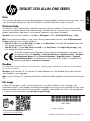 1
1
-
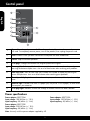 2
2
-
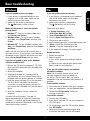 3
3
-
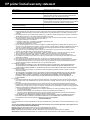 4
4
-
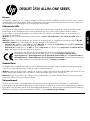 5
5
-
 6
6
-
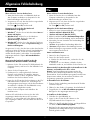 7
7
-
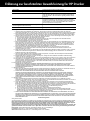 8
8
-
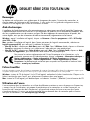 9
9
-
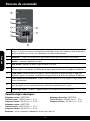 10
10
-
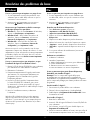 11
11
-
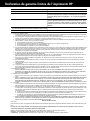 12
12
-
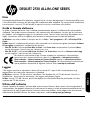 13
13
-
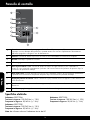 14
14
-
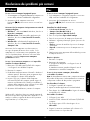 15
15
-
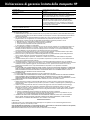 16
16
-
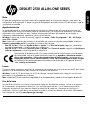 17
17
-
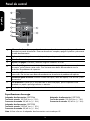 18
18
-
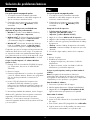 19
19
-
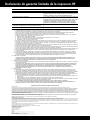 20
20
-
 21
21
-
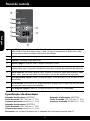 22
22
-
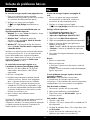 23
23
-
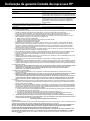 24
24
-
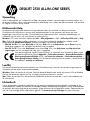 25
25
-
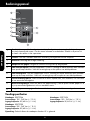 26
26
-
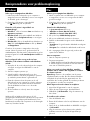 27
27
-
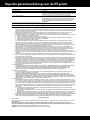 28
28
-
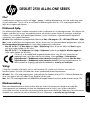 29
29
-
 30
30
-
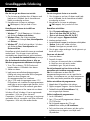 31
31
-
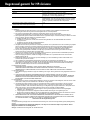 32
32
-
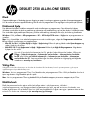 33
33
-
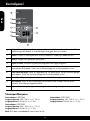 34
34
-
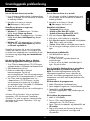 35
35
-
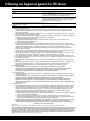 36
36
-
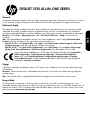 37
37
-
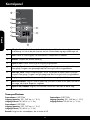 38
38
-
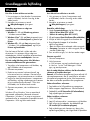 39
39
-
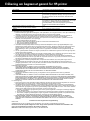 40
40
-
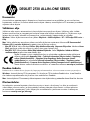 41
41
-
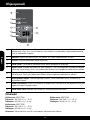 42
42
-
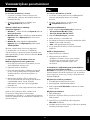 43
43
-
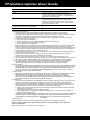 44
44
-
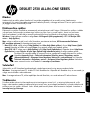 45
45
-
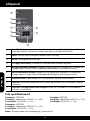 46
46
-
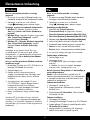 47
47
-
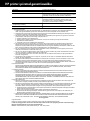 48
48
-
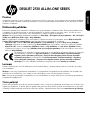 49
49
-
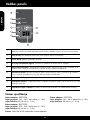 50
50
-
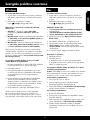 51
51
-
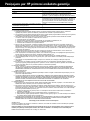 52
52
-
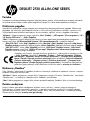 53
53
-
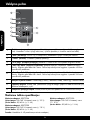 54
54
-
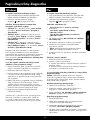 55
55
-
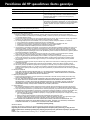 56
56
HP Deskjet Ink Advantage 2510 All-in-One Printer series Installatie gids
- Type
- Installatie gids
in andere talen
- English: HP Deskjet Ink Advantage 2510 All-in-One Printer series Installation guide
- italiano: HP Deskjet Ink Advantage 2510 All-in-One Printer series Guida d'installazione
- français: HP Deskjet Ink Advantage 2510 All-in-One Printer series Guide d'installation
- español: HP Deskjet Ink Advantage 2510 All-in-One Printer series Guía de instalación
- Deutsch: HP Deskjet Ink Advantage 2510 All-in-One Printer series Installationsanleitung
- português: HP Deskjet Ink Advantage 2510 All-in-One Printer series Guia de instalação
- dansk: HP Deskjet Ink Advantage 2510 All-in-One Printer series Installationsvejledning
- suomi: HP Deskjet Ink Advantage 2510 All-in-One Printer series Asennusohje
- svenska: HP Deskjet Ink Advantage 2510 All-in-One Printer series Installationsguide
- eesti: HP Deskjet Ink Advantage 2510 All-in-One Printer series paigaldusjuhend
Gerelateerde papieren
-
HP DeskJet 1512 de handleiding
-
HP Deskjet 3000 Printer series - J310 de handleiding
-
HP Deskjet 3070A e-All-in-One Printer series - B611 de handleiding
-
HP Photosmart 7520 e-All-in-One Printer series Snelstartgids
-
HP Deskjet 3520 e-All-in-One series de handleiding
-
HP Photosmart 7510 e-All-in-One Printer series - C311 de handleiding
-
HP Deskjet 3050 All-in-One Printer series - J610 de handleiding
-
HP Deskjet 2050 All-in-One Printer series - J510 de handleiding
-
HP Deskjet 1010 Serie de handleiding
-
HP Deskjet 3050A de handleiding